Loewe Bild 1 Bedienungsanleitung
Loewe
LED fernseher
Bild 1
Lesen Sie kostenlos die 📖 deutsche Bedienungsanleitung für Loewe Bild 1 (225 Seiten) in der Kategorie LED fernseher. Dieser Bedienungsanleitung war für 58 Personen hilfreich und wurde von 2 Benutzern mit durchschnittlich 4.5 Sternen bewertet
Seite 1/225

TV
Loewe bild
bild 9
bild 7
bild 5
bild 4
bild 3
bild 2
bild 1
Benutzerhandbuch
36960004

Loewe bild
Benutzerhandbuch
2
Impressum
Loewe Technologies GmbH
Industriestraße 11
D-96317 Kronach
www.loewe.tv
Redaktionsdatum 12/18-5.0 PS, TB, SB
© Loewe Technologies GmbH, Kronach
ID: 5.1.5.0
Die dargestellten Bildschirmgrafiken sind nur exemplarisch. Je nach
Gerätetyp können die verfügbaren Hardware/Software-Komponenten
unterschiedlich sein.
Die Informationen in diesem Dokument können sich ohne vorherige
Ankündigung ändern und stellen keinerlei Verpflichtung seitens der
Loewe Technologies GmbH dar.
Alle Rechte, auch die der Übersetzung, technische Änderungen sowie
Irrtümer vorbehalten.
Impressum
96
31
7
Kr
on
ac
h
w
w.
loe
w
e
.tv
©
Loewe
Technologies
GmbH
,
Kronach
ID
:
5
.
1
.
5
.
0
dar
g
estellten Bildschirm
g
rafiken sind nur exem
p
larisch. Je nach
r
ätet
y
p können die verfügbaren Hardware/
S
oftware-Komponenten
ersc
h
ie
dl
ic
h
sein.
Informationen in diesem Dokument können sich ohne vorheri
g
e
k
ünd
ig
un
g
ändern und stellen keinerlei Ver
pf
lichtu
ng
seitens der
e
we Technolo
gi
es
G
mbH dar
.
e
Rechte, auch die der Übersetzun
g
, technische Änderun
g
en sowie
ümer vor
b
e
h
a
l
ten.

Loewe bild
Benutzerhandbuch
3
Inhaltsverzeichnis
Impressum ....................................................................................2
Herzlich willkommen ...................................................................5
Zu diesem Benutzerhandbuch................................................................... 5
Sicherheitshinweise/Warnung ...................................................6
Technische Hinweise ....................................................................8
Belegung der Fernbedienungstasten .......................................10
Bedienelemente am TV-Gerät....................................................11
Funktion der Anschlüsse ........................................................... 12
TV-Gerät vorbereiten ................................................................. 13
Aufstellen des TV-Gerätes .........................................................................13
Geräteabdeckungen ...................................................................................13
Kabelfixierung ..............................................................................................13
Anschließen des TV-Gerätes .....................................................................14
TV-Gerät ein-/ausschalten .........................................................................16
Generelles zur Bedienung ..........................................................17
Einblendungen .......................................................................... 20
Tastenerklärung ..........................................................................................20
Symbol-Erklärung ......................................................................................20
Automatische Menüinfo ............................................................................20
Permanente Zeiteinblendung ...................................................................20
Erste Inbetriebnahme ................................................................ 21
Erstinbetriebnahme-Assistent ..................................................................21
TV-Gerät als Monitor ..................................................................................33
Ansicht Home ............................................................................ 34
Ansicht Home .............................................................................................34
Ansicht Home - EPG-Suche .....................................................................34
Ansicht Home - Favoriten .........................................................................35
TV ................................................................................................ 36
Lautstärke einstellen ..................................................................................36
Sender wählen ............................................................................................36
Statusanzeige/Info-Taste ..........................................................................38
Menüoptionen.............................................................................................39
Elektronische Programmzeitung – EPG ..................................................40
Teletext ......................................................................................................... 44
HbbTV/MediaText ...................................................................................... 46
Bild im Bild (Picture in Picture/PIP) .........................................................47
TV drehen ....................................................................................................48
Vogels Motion Mount .................................................................................49
Aufnahmen ................................................................................. 51
Digital-Recorder ...........................................................................................51
Zeitversetztes Fernsehen (Timeshift) ...................................................51
Archiv-Aufnahme .....................................................................................52
Multi-Recording .......................................................................................53
DR+ Archiv ................................................................................................54
DR+ Streaming ........................................................................................59
Follow me-Funktion .................................................................................59
Multiroom ....................................................................................................60
Timer .............................................................................................................61
Quellen ....................................................................................... 64
Video ............................................................................................................66
Video-Wiedergabe ...................................................................................... 66
Zusätzliche Funktionen bei DR+ Archiv-Wiedergabe ............................69
Audio ............................................................................................................72
Audio-Wiedergabe ...................................................................................... 72
Foto ............................................................................................................... 74
Foto-Wiedergabe ........................................................................................ 74
Apps ............................................................................................. 76
Apps Galerie ................................................................................................ 76
Browser ........................................................................................................78
DVB-Radio ...................................................................................................79
Internetradio ................................................................................................80
Screen Mirroring ..........................................................................................81
System-Einstellungen................................................................82
Bild ................................................................................................................83
Ton ................................................................................................................ 87
Surround-Modus .....................................................................................88
Mimi DefinedTM ........................................................................................89
Sender ..........................................................................................................92
Automatische Suche TV+Radio ............................................................93
Manuelle Suche TV/Radio .....................................................................94
Senderlisten TV/Radio ............................................................................96
Persönliche Listen zusammenstellen/ändern .................................... 97
Senderliste automatisch aktualisieren .................................................98
Alle Senderlisten transferieren ...............................................................98
Bedienung ...................................................................................................99
Sprache ................................................................................................... 100
EPG ..........................................................................................................100
Kindersicherung .....................................................................................101
Energieeffizienz ......................................................................................102
Schnellstart-Mode .................................................................................102
Software-Update ...................................................................................103
Einblendungen .......................................................................................108
Zeit und Datum ......................................................................................108
DVB-Einstellungen .................................................................................109
PIP ............................................................................................................ 109
DR+ ..........................................................................................................110
Standard-Teletext .....................................................................................111
HbbTV ......................................................................................................112
Funktion Stern-Taste ..............................................................................112
TV drehen ................................................................................................113
Bildschirm-Kinematik ............................................................................114
Festplatten ...............................................................................................115
Export Log-Datei .....................................................................................116
Multimedia / Netzwerk ............................................................................. 117
Netzwerkeinstellungen ..........................................................................118
Multimedia-Einstellungen ......................................................................121
Heimsteuerung ....................................................................................... 121
Renderer ..................................................................................................121
Mobile Recording ................................................................................... 122
Bluetooth ................................................................................................ 123
Amazon Alexa login ............................................................................... 125
S
icherheitshinweise/Warn
u
Te
ch
ni
sc
he
H
in
w
e
is
e
..
..
..
..
..
..
B
e
l
e
g
un
g
d
er
F
ern
b
e
d
ienu
n
Bedienelemente am TV-
G
e
r
Fu
nk
ti
on
d
er
A
ns
ch
lü
ss
e
....
.
TV-
G
erät vorbereite
n
.
.........
.
Aufstellen des TV-
G
eräte
s
.......
G
eräteabdeckun
ge
n
.................
Kabel
f
ixierung
............................
Anschließen des TV-
G
eräte
s
...
TV
-G
er
ät
e
in
-/
au
ss
ch
al
te
n
..
..
..
.
G
enerelles zur Bedienun
g
..
.
E
in
bl
en
d
un
ge
n ....................
.
T
astener
kl
ärun
g
.........................
S
y
mbol-Erkläru
ng
.....................
Au
to
ma
ti
sc
he
M
en
üi
nf
o
..
..
..
..
..
.
P
ermanente
Z
eitein
bl
en
d
un
g
..
E
rste
I
n
b
etrie
b
na
h
m
e
.........
.
Erstinbetriebnahme-Assistent
T
V-Gerät als Monitor
.................
An
s
i
c
ht H
o
m
e
......................
.
An
s
i
c
ht H
o
m
e
..
..
..
..
..
..
..
..
..
..
..
..
..
..
Ansicht Home - E
PG
-S
uche
....
Ansicht Home - Favorit
en
..
..
..
..
TV
.
.........................................
.
L
autstär
k
e einste
ll
e
n
.................
Sender wählen..........................
.
S
tatusanze
ig
e/Info-Taste
.........
M
enüo
p
tione
n
............................
Elektronische Pr
og
rammzeitu
n
Tele
t
e
xt
..
..
..
..
..
..
..
..
..
..
..
..
..
..
..
..
..
..
..
..
HbbTV/Medi
a
Tex
t
.....................
Bild im Bild
(
Picture in Picture
/
TV
d
re
h
e
n
...................................
V
o
g
e
l
s
M
otion
M
oun
t
..
..
..
..
..
..
..
..
A
uf
nahm
en
..........................
.
D
i
g
ita
l
-
R
ecor
d
er
.
.......................
.
Zeitversetztes Fernsehen
(
Ti
m
Archiv-Aufnahm
e
.
..................
.
M
u
l
ti-
R
ecor
d
in
g
......................
DR+
A
rch
iv
..
..
..
..
..
..
..
..
..
..
..
..
..
..
..
.
DR+
S
treamin
g
.......................
F
o
ll
ow me-
F
un
k
ti
on
................
M
u
l
tiroo
m
...................................
T
im
er
...........................................

Loewe bild
Benutzerhandbuch
4
Inhaltsverzeichnis
Anschlüsse ................................................................................................ 126
Tonkomponenten .................................................................................. 127
Antenne DVB .......................................................................................... 132
AV-Anschluss-Einstellungen ................................................................ 132
Digital Link ............................................................................................... 133
HDMI ........................................................................................................ 133
Extras ......................................................................................................... 134
DR+ Streaming ...................................................................................... 134
Ausstattung des TV-Gerätes ............................................................... 135
Rücksetzen auf Werkswerte ................................................................ 135
Händler-Mode ........................................................................................ 136
Rechtliches ............................................................................................. 136
Conditional-Access-Modul (CA-Modul) ............................................. 137
Externe Geräte .........................................................................139
Geräte an den HDMI-Anschlüssen ........................................................ 139
Digital Link HD ...........................................................................................140
Geräte am Anschluss AV ..........................................................................141
Lautsprechersystem anschließen (AUDIO OUT) ................................ 143
Lautsprechersystem anschließen (DAL) .............................................. 143
Aktivlautsprecher anschließen ............................................................... 144
HiFi/AV-Verstärker anschließen .............................................................144
Tonwiedergabe von externen Geräten .................................................. 145
IR-Link ........................................................................................................ 145
Serielle Schnittstelle RS-232C (RJ12) ................................................... 145
Fernbedienung einstellen ........................................................................ 146
Anlernen der Fernbedienung .................................................. 147
Loewe app .................................................................................149
Technische Daten .....................................................................153
bild 9 .................................................................................................153
Anschlüsse Geräterückseite (bild 9.65/bild 9.55) ............................... 153
Technische Daten (bild 9.65/bild 9.55) ................................................. 154
Ausstattungsmerkmale (bild 9.65/bild 9.55) ...................................... 155
bild 7 .................................................................................................156
Anschlüsse Geräterückseite (bild 7.77/bild 7.65/bild 7.55) ................ 156
Technische Daten (bild 7.77/bild 7.65/bild 7.55) .................................. 157
Ausstattungsmerkmale (bild 7.77/bild 7.65/bild 7.55) ........................ 158
bild 5 oled ........................................................................................159
Anschlüsse Geräterückseite (bild 5.65 oled/bild 5.55 oled) .............. 159
Technische Daten (bild 5.65 oled/bild 5.55 oled) ................................160
Ausstattungsmerkmale (bild 5.65 oled/bild 5.55 oled) ......................161
bild 5 .................................................................................................162
Anschlüsse Geräterückseite (bild 5.55/bild 5.48/bild 5.40) ............. 162
Anschlüsse Geräterückseite (bild 5.32 dr+/bild 5.32) ....................... 163
Technische Daten (bild 5.55/bild 5.48/bild 5.40/bild 5.32)............... 164
Ausstattungsmerkmale (bild 5.55/bild 5.48/bild 5.40/bild 5.32) .... 165
bild 4 .................................................................................................166
Anschlüsse Geräterückseite (bild 4.55) ................................................ 166
Technische Daten (bild 4.55) .................................................................. 167
Ausstattungsmerkmale (bild 4.55) .......................................................168
bild 3 (2017) ....................................................................................169
Anschlüsse Geräterückseite (bild 3.65 oled/bild 3.55 oled)..............169
Anschlüsse Geräterückseite (bild 3.49/bild 3.43) ............................... 170
Technische Daten (bild 3.65 oled/bild 3.55 oled/bild 3.49/bild 3.43)
.. 171
Ausstattungsmerkmale (bild 3.65 oled/bild 3.55 oled) ......................172
Ausstattungsmerkmale (bild 3.49/bild 3.43) .......................................173
bild 3 ................................................................................................. 174
Anschlüsse Geräterückseite (bild 3.55/bild 3.48/bild 3.40) ..............174
Technische Daten (bild 3.55/bild 3.48/bild 3.40/bild 3.40 FHD) ......175
Ausstattungsmerkmale (bild 3.55 dal/bild 3.48 dal/bild 3.40 dal) ...176
Ausstattungsmerkmale (bild 3.55/bild 3.48/bild 3.40/bild 3.40 FHD)
..177
bild 2 ................................................................................................. 178
Anschlüsse Geräterückseite (bild 2.55 oled) ........................................178
Anschlüsse Geräterückseite (bild 2.49 / bild 2.43) ............................. 179
Technische Daten (bild 2.55 oled/bild 2.49/bild 2.43) .......................180
Ausstattungsmerkmale (bild 2.55 oled/bild 2.49/bild 2.43) ..............181
bild 1 ..................................................................................................182
Anschlüsse Geräterückseite (bild 1.65/bild 1.55) ................................ 182
Anschlüsse Geräterückseite (bild 1.40/bild 1.32) ................................ 183
Technische Daten (bild 1.65/bild 1.55/bild 1.40/bild 1.32) ................. 184
Ausstattungsmerkmale (bild 1.65/bild 1.55/bild 1.40/bild 1.32) ...... 185
bild (Geräteübergreifend) .............................................................186
Signale über HDMI/AV (PC IN) ............................................................... 186
Signaleingangsgruppen .......................................................................... 189
Zubehör .....................................................................................190
Aufrüstsätze / Umrüstsätze / Kabel .....................................................190
Aufstelloptionen (bild 9.65/bild 9.55) ....................................................191
Aufstelloptionen (bild 7.77/bild 7.65/bild 7.55) ..................................... 192
Aufstelloptionen (bild 5.65 oled/bild 5.55 oled)................................... 193
Aufstelloptionen (bild 5.55/bild 5.48/bild 5.40/bild 5.32) ................. 194
Aufstelloptionen (bild 4.55) ..................................................................... 195
Aufstelloptionen (bild 3.65 oled/bild 3.55 oled/bild 3.49/bild 3.43) 196
Aufstelloptionen (bild 3.55/bild 3.48/bild 3.40) .................................. 197
Aufstelloptionen (bild 2.55 oled/bild 2.49/bild 2.43) .......................... 198
Aufstelloptionen (bild 1.65/bild 1.55/bild 1.40/bild 1.32) ...................199
VESA-Standard ........................................................................................200
Umwelt ......................................................................................201
Entsorgung ...............................................................................201
Lizenzen ....................................................................................201
Fehlerbehebung ....................................................................... 203
CA-Modul Fehlercodes ............................................................................210
Glossar .......................................................................................211
EG-Konformitätserklärung......................................................215
Stichwortverzeichnis ...............................................................216
Service .......................................................................................221
Codeliste .................................................................................. 222
System-Einstellungen (Fortsetzung) .....................................126
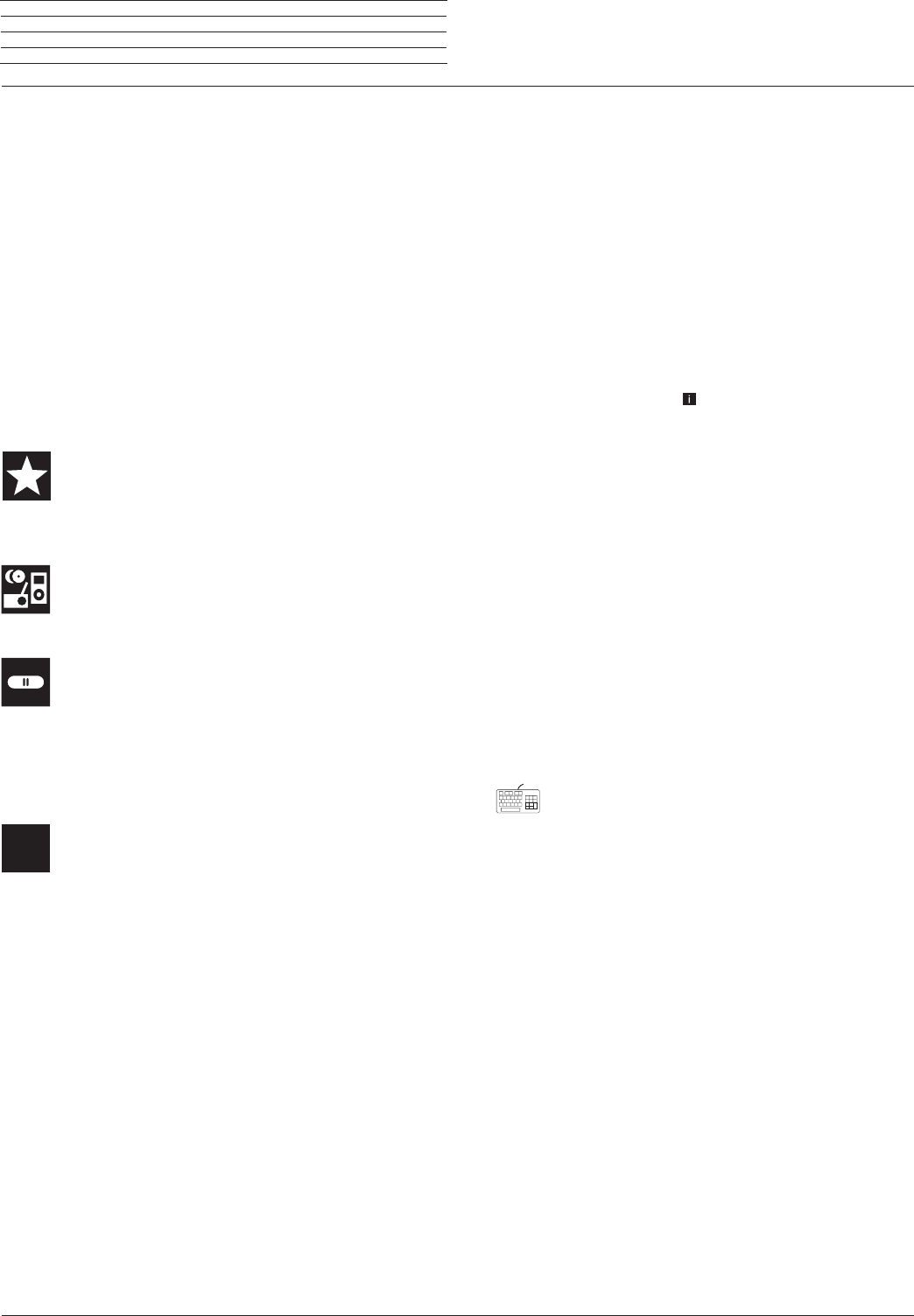
Loewe bild
Benutzerhandbuch
5
Herzlich willkommen
Vielen Dank,
dass Sie sich für Loewe entschieden haben und uns Ihr Vertrauen
entgegenbringen.
Mit Loewe haben Sie sich nicht einfach nur für einen modernen und
technisch innovativen Fernseher entschieden, sondern auch für
zeitloses Design, gestochen scharfe Bildqualität, brillanten Klang bei
Film- und Musikgenuss sowie intuitive Bedienung mit der Loewe Fern-
bedienung, Smartphone oder Tablet. Kurz: Loewe steht für perfektes
Home Entertainment.
Wir wünschen Ihnen viel Freude mit Premium Home Entertainment
von Loewe und freuen uns, Sie als Kunde begrüßen zu dürfen.
Viele Features, ein Ergebnis:
Perfektes Home Entertainment.
Einfach mehr Entertainment.
Die Bedienoberfläche Loewe os ist intuitiv und grafisch opti-
miert. So finden Sie schnell Ihren gewünschten Inhalt – von
TV bis Online.
Siehe Kapitel: Ansicht Home.
Perfekt vernetzt.
Dank zahlreicher Anschlüsse wird Ihr Loewe TV zu Ihrer
Entertainment-Zentrale. Verbinden Sie ihn mit dem Internet,
DVD/Blu-ray Playern, externen Lautsprechern u.v.m.
Festplatte für Ihr TV-Archiv.
Zeichnen Sie das TV-Programm auf oder halten Sie es an
und setzen es zu einem späteren Zeitpunkt fort. Je nach
Gerätetyp auf eine extern angeschlossene USB-Festplatte
oder die im TV-Gerät eingebaute Festplatte (1.
Mit DR+ (Digital Recording) ist das für Ihren Loewe-TV alles
kein Problem.
Siehe Kapitel: Aufnahmen.
Loewe friends.
Das offizielle Loewe Forum. In unserer Online-Community
finden Sie Rat, Unterstützung und regen Austausch zu allen
Loewe Themen.
www.loewe-friends.de.
Loewe
friends
Zu diesem Benutzerhandbuch
Im Interesse einer sicheren und langfristig störungsfreien Benutzung
des Gerätes lesen Sie bitte vor der Inbetriebnahme des TV-Gerätes
das Kapitel Sicherheitshinweise/Warnung.
Dieses Benutzerhandbuch ist für alle aktuellen Loewe bild TV-Geräte
verwendbar. Je nach Gerätetyp variiert die Ausstattung und der Funk-
tionsumfang Ihres TV-Gerätes.
Das Kapitel Technische Daten ist nach Gerätelinien gegliedert und
gibt Ihnen Auskunft über die Ausstattungsmerkmale Ihres TV-Gerätes.
Bei Unterschieden in den Funktionsbeschreibungen wird auf die
Ausstattungsmerkmale im Kapitel Technische Daten verwiesen.
Das Kapitel Glossar gibt Erläuterungen zu bestimmten Begriffen, die
im TV-Gerät und im Benutzerhandbuch verwendet werden.
Absätze, die mit dem Symbol beginnen, deuten auf wichtige
Hinweise, Tipps oder auf Voraussetzungen für die folgenden
Einstellungen hin.
Begriffe, die Sie im Menü bzw. als Bedruckung der Fernbedienung oder
des TV-Gerätes wiederfinden, sind im Text fett gedruckt.
In den Beschreibungen sind die erforderlichen Bedienelemente links
von dem Text, der die Handlungsanweisungen enthält, angeordnet.
Abhängig von den angeschlossenen Zusatzgeräten können die Menüs
im TV-Gerät von den hier beschriebenen abweichen. Die dargestellten
Bildschirmgrafiken sind nur exemplarisch. Je nach Gerätetyp und oder
Software-Stand können sich die verfügbaren Hardware/Software-
Komponenten unterscheiden.
Alle in diesem Benutzerhandbuch verwendeten Sendernamen, Pro-
gramminhalte sowie die abgebildeten Fotos, Musiktitel, Alben und
Albumgrafiken sind beispielhaft angegeben.
Zusätzlich zur Fernbedienung kann eine PC-Tastatur an einem der
USB-Anschlüsse Ihres TV-Gerätes angeschlossen und zur Bedienung
des TV-Gerätes verwendet werden.
Dieses Symbol weist im Benutzerhandbuch auf Stellen
hin, an denen sich die Verwendung einer Tastatur
besonders anbieten würde.
Mit der Loewe app können Sie ebenfalls ganz komfortabel Adressen
oder Suchbegriffe eingeben. Dazu einfach das Eingabefeld markieren,
die Loewe app blendet automatisch ein Tastatur Symbol ein. Loewe
app Tastatur aufklappen, eingeben und bestätigen.
Das Benutzerhandbuch wird in unregelmäßigen Abständen aktuali-
siert. Wir empfehlen eine gelegentliche Überprüfung im Support-Portal
der Loewe Homepage.
Generelles zur Bedienung des TV-Gerätes
Hinweise zur Bedienoberfläche und der generellen Bedienung Ihres
TV-Gerätes finden Sie im Kapitel Generelles zur Bedienung.
Wichtiger Hinweis
Für den Umfang und die Inhalte von empfangbaren Internetdiensten
übernimmt Loewe keine Gewähr. Dies gilt auch für das Loewe
MediaNet-Portal. Loewe stellt mit seinen Geräten die technische
Plattform zur Verfügung, mit der eine grundsätzliche Empfangbarkeit
solcher Angebote ermöglicht wird. Für Änderungen in Umfang und
Inhalt, insbesondere für die Zukunft und nach Drucklegung, kann
Loewe keine Garantie übernehmen. Die empfangbaren Internetdienste
sind nicht Bestandteil des Lieferumfangs und können je nach Produkt
und Land abweichen.
(1
Verfügbarkeit je nach Gerätetyp unterschiedlich (siehe Kapitel Technische Daten - Ausstattungsmerkmale für Ihr TV-Gerät).

Loewe bild
Benutzerhandbuch
6
Sicherheitshinweise/Warnung
Sicherheitshinweise/Warnung
Zu Ihrer eigenen Sicherheit und um unnötigen Schaden von Ihrem
Gerät abzuwenden, lesen und beachten Sie bitte die nachfolgenden
Sicherheitshinweise.
Legende
Dieses Symbol weist auf Risiken durch hohe elektrische Span-
nungen hin.
Dieses Symbol weist auf Gefahren durch Brandbildung hin.
Dieses Symbol soll den Benutzer auf sonstige, näher spezifi-
zierte Risiken aufmerksam machen.
Dieses Symbol weist auf Gefahren durch scharfe Kanten hin.
Geräterückwand nicht entfernen
Warnung: Beim Öffnen oder Entfernen der Geräterückwand besteht
die Gefahr eines Stromschlages und damit das Risiko schwerer
Verletzungen durch hohe elektrische Spannungen.
Öffnen Sie keinesfalls selbstständig die Geräterückwand. Überlassen
Sie Reparatur- und Service-Arbeiten an Ihrem TV-Gerät ausschließlich
autorisierten Fernsehtechnikern.
Wenden Sie sich an Ihren Fachhändler oder unseren Kundendienst.
Bestimmungsgemäßer Gebrauch und Umgebungsbedingungen
Dieses TV-Gerät ist ausschließlich für den Empfang und die
Wiedergabe von Bild- und Tonsignalen bestimmt.
Das TV-Gerät ist für trockene Räume (Wohn- u. Büroräume)
konzipiert. Es darf nicht in Räumen mit hoher Luftfeuchtigkeit
(z.B. Bad, Sauna) betrieben werden.
Wir weisen darauf hin, dass unsere TV Geräte empfindlich
gegenüber Staub und Rußpartikeln in der Umgebungsluft
reagieren können.
Bei übermäßigen Belastungen solcher Art kann es zur
Schädigung des Gerätes bis hin zum Funktionsausfall kommen.
Achten Sie auf eine saubere Umgebungsluft, damit Ihr Gerät
keinen Schaden nimmt.
Hohe Feuchtigkeit und Staubkonzentrationen führen zu
Kriechströmen im Gerät. Dies kann zu Verletzungsgefahr und
Geräteschäden durch Spannungen oder einem Brand führen.
Wird das Gerät im Freien benutzt, sorgen Sie daher dafür, dass
es vor Feuchtigkeit (Regen, Tropf- und Spritzwasser oder
Betauung) geschützt ist.
Haben Sie das Gerät aus der Kälte in eine warme Umgebung
gebracht, lassen Sie es wegen der möglichen Bildung von
Kondensfeuchtigkeit ca. eine Stunde ausgeschaltet stehen.
Stellen Sie keine mit Flüssigkeit gefüllten
Gegenstände auf das Gerät. Schützen Sie
das Gerät generell vor Tropf- und
Spritzwasser.
Kerzen und andere offene Flammen müssen
zu jeder Zeit vom Gerät ferngehalten werden,
um das Ausbreiten von Feuer zu verhindern.
WARNUNG
STROMSCHLAGGEFAHR –
NICHT ÖFFNEN
Transportieren
Unsachgemäße Handhabung beim Transport kann zu Schäden
am Display und Verletzungsrisiken führen.
Der Bildschirm besteht aus Glas bzw. Kunststoff und kann bei
unsachgemäßer Behandlung zerbrechen.
Transportieren Sie das Gerät nur in senkrechter Stellung.
Es darf während des Transportes kein Druck auf das Glas bzw.
Kunststoff ausgeübt werden.
Bei TV-Geräten mit OLED-Bildschirm:
Fassen Sie das Gerät nicht an den Displayecken an. Die korrekte
Handhabung ist in der Betriebsanleitung 1, die dem TV-Gerät
beiliegt, dargestellt.
Stellen Sie es nicht auf der Unterkante ab, um die Gefahr von
Beschädigung und Verschmutzung zu reduzieren.
Bei TV-Geräten mit Loewe-Auge:
Achten Sie beim Transportieren / Handling des TV-Gerätes
darauf, dass das Loewe Auge nicht beschädigt wird.
Die TV-Geräte mit OLED-Bildschirm der Gerätelinien bild 3, bild
4 und bild 5 haben ein anderes Verpackungskonzept als bild 7
und bild 9. Bei diesen Geräten darf man, da ein Schutzkarton
vor dem Display liegt, nach dem Auspacken des Gerätes, dieses
auch auf diesen Schutzkarton ablegen, also auf die Vorderseite.
Die TV-Geräte der Gerätelinien bild 9 und bild 7 dürfen nicht
auf die Vorderseite (Displayfläche) abgelegt werden.
Bei TV-Geräten mit LCD-Bildschirm:
Fassen Sie das Gerät an den Gehäusekanten unten und oben an.
Stellen Sie es nicht auf der Unterkante ab, um die Gefahr von
Beschädigung und Verschmutzung zu reduzieren.
Bei TV-Geräten mit Loewe-Auge:
Achten Sie beim Transportieren / Handling des TV-Gerätes
darauf, dass das Loewe Auge nicht beschädigt wird.
Muss das Gerät während des Ein-/Auspackens abgelegt werden,
legen Sie das TV-Gerät mit der ganzen Fläche der Vorderseite
auf eine weiche Unterlage. Verwenden Sie als Unterlage z.B. eine
Decke oder das Vlies vom Verpackungsmaterial.
Bei Beschädigung des LCD-Bildschirms und evtl. auslaufendem
Flüssigkristall unbedingt Gummihandschuhe zum Abtransport
des Gerätes verwenden.
Bei Hautkontakt mit der Flüssigkeit sofort gründlich mit Wasser
reinigen.
Netzkabel/Stromversorgung
Falsche Spannungen können das Gerät beschädigen.
Dieses Gerät darf nur an ein Stromversorgungsnetz mit der
auf dem Typenschild angegebenen Spannung und Frequenz
mittels vorhandenem (1 bzw. beigefügtem Netzkabel
angeschlossen werden.
Der Netzstecker des TV-Gerätes muss leicht erreichbar sein,
damit das Gerät jederzeit vom Netz getrennt werden kann.
Wenn Sie den Netzstecker abziehen, nicht am Kabel ziehen,
sondern am Steckergehäuse. Die Kabel im Netzstecker könnten
beschädigt werden und beim Wiedereinstecken einen
Kurzschluss verursachen.
Ein Netzkabel mit beschädigter Isolation kann zu Stromschlägen
führen und stellt eine Brandgefahr dar. Verwenden Sie
keinesfalls ein beschädigtes Netzkabel.
Verlegen Sie das Netzkabel so, dass es nicht beschädigt werden
kann. Treten Sie nicht auf das Netzkabel.
Das Netzkabel darf nicht geknickt oder über scharfe Kanten
verlegt werden.
(1
Verfügbarkeit je nach Gerätetyp unterschiedlich (siehe Kapitel Technische Daten - Ausstattungsmerkmale für Ihr TV-Gerät).

Loewe bild
Benutzerhandbuch
7
Luftzirkulation und hohe Temperaturen
Wie jedes elektronische Gerät, benötigt Ihr TV-Gerät Luft zur
Kühlung. Wird die Luftzirkulation behindert, kann es zu Bränden
kommen.
Die Lüftungsschlitze an der Geräterück-
wand müssen daher stets frei bleiben. Das
Gerät bitte nicht abdecken.
Wandmontage: Lassen Sie seitlich, oben
und unten mindestens je 10 cm freien
Raum rings um das Gerät.
Tisch-/Standfuß: Lassen Sie seitlich und
oben mindestens je 10 cm freien Raum
um das Gerät.
Fremdkörper
Fremdkörper im Geräteinneren können zu Kurzschlüssen und
Bränden führen.
Verletzungs- und Beschädigungsgefahr besteht.
Vermeiden Sie daher, dass Metallteile, Nadeln, Büroklammern,
Flüssigkeiten, Wachs oder Ähnliches durch die Lüftungsschlit-
ze der Rückwand ins Geräteinnere gelangen.
Sollte doch einmal etwas ins Geräteinnere gelangen, sofort den
Netzstecker des Gerätes abziehen und zur Überprüfung den
Kundendienst verständigen.
Aufstellung
Eine falsche oder falsch montierte Aufstelloption birgt
Unfallgefahren. Durch umkippende oder herunterfallende
Geräte kann es zu Verletzungen und Schäden kommen.
Loewe TV-Geräte sind spezifiziert für Loewe Zubehör. Wir
empfehlen ausdrücklich die Verwendung von original Loewe
Aufstelloptionen.
Verwenden Sie keine Aufstelloptionen die nicht für Ihr TV-Gerät
freigegeben sind!
Beachten Sie die Hinweise bzgl. der Montage bei den
verschiedenen Aufstelllösungen! Eine entsprechende
Dokumentation ist jedem Loewe Produkt beigelegt.
Überprüfen Sie vor dem Aufstellen des Gerätes, ob der finale
Standort hinsichtlich Oberfläche (Druckempfindlichkeit) und
Stabilität (Statik) für die Belastung durch das Gerät ausgelegt
ist! Dies gilt insbesondere für hochglanzlackierte Oberflächen
und Oberflächen aus Echtholz, Echtholzfurnier und Kunststoff-
Oberflächen.
Stellen Sie das TV-Gerät mit Tisch- oder Standfuß nur auf eine
ebene, standfeste, waagrechte Unterlage! Das Gerät sollte
insbesondere bei Aufstellung in oder auf Möbeln vorne nicht
herausragen.
Stellen Sie das TV-Gerät nicht auf Stoff oder andere Materiali-
en, die sich zwischen Tisch- oder Standfuß und einem Möbel-
stück befinden.
Warnen Sie Ihre Kinder, nicht auf ein Möbelstück zu klettern
um ein TV-Gerät oder die Bedienelemente zu erreichen.
Die übliche Gebrauchslage des TV-Gerätes ist zu beachten.
Das TV-Gerät darf nur horizontal aufrecht betrieben wer-
den
A.
Die Neigung darf bei Wandmontage maximal 10 Grad
betragen
B.
Das TV-Gerät darf keinesfalls im Hochformat C, liegend D
oder kopfüber an der Decke hängend E betrieben werden.
Stellen Sie das Gerät so auf, dass es keiner direkten Sonnen-
einstrahlung und keiner zusätzlichen Erwärmung durch Heiz-
körper ausgesetzt ist!
Stellen Sie das TV-Gerät nicht an einen Ort, an dem es zu
Erschütterungen kommen kann! Dies kann zu Beschädigungen
führen.
Bei Aufstelloptionen von Fremdherstellern mit Motorantrieb ist
darauf zu achten, dass die Verstellung des TV-Gerätes nicht
manuell erfolgt. Von der Verwendung von Aufstelloptionen an-
derer Hersteller mit Verriegelungen in bestimmten Positionen
wird generell abgeraten.
Bei der Verwendung von Zubehör von Fremdherstellern ist auf
leichtgängige Verstellung des TV-Gerätes auf der jeweiligen
Aufstelloption zu achten.
Bei der Verstellung des TV-Gerätes
ist unbedingt darauf zu achten, dass
der Druck, der auf den Geräterahmen
ausgeübt wird, nicht zu groß wird.
Gerade bei großformatigen Displays
besteht die Gefahr das Display zu
beschädigen.
Bei TV-Geräten mit OLED-Technologie:
Die OLED-Technologie ermöglicht eine Bauweise mit extrem
dünn ausgestaltetem Display. Sofern Sie Ihr TV-Gerät auf einer
nichtmotorisierten Aufstelllösung montiert haben, vermeiden
Sie daher bitte einen allzu hohen Kraftaufwand beim Drehen
des TV-Gerätes.
Bei TV-Geräten mit VESA-Befestigungspunkten:
Die Montage eines TV-Gerätes an einem Halter nach dem
VESA-Standard erfordert zwingend die Verwendung der Vesa-
Adapterbolzen. Andernfalls kann es zu Beschädigungen am
TV-Gerät kommen.
Die Vesa-Adapterbolzen sind mit einem Drehmoment von ca.
4 Nm am TV-Gerät zu befestigen. Sie können diese über Ihren
Fachhändler von Loewe beziehen (siehe Kapitel Sonstiges,
Abschnitt VESA-Standard).
Achten Sie darauf, dass nach dem Auspacken und Aufstellen
des TV-Gerätes das Verpackungmaterial (TV-Karton, Styro-
porschalen, Schutzflies) nicht unachtsam in Kinderhände ge-
langt.
Beachten Sie auch die Entsorgungshinweise für Verpackung
und Karton (siehe Kapitel Umwelt / Rechtliche Hinweise,
Abschnitt Entsorgung).
±10°
D
A B C
E
D
Sicherheitshinweise/Warnung

Loewe bild
Benutzerhandbuch
8
Sicherheitshinweise/Warnung
Beaufsichtigung
Lassen Sie Kinder nicht unbeaufsichtigt am TV-Gerät hantieren
und nicht im unmittelbaren Umfeld des TV-Gerätes spielen!
Das Gerät könnte umgestoßen, verschoben oder von der
Standfläche heruntergezogen werden und Personen verletzen.
Lassen Sie das eingeschaltete TV-Gerät nicht unbeaufsichtigt
laufen!
Lautstärke
Laute Musik kann zu Gehörschäden führen. Vermeiden Sie
extreme Lautstärken, insbesondere über längere Zeiträume
und wenn Sie Kopfhörer benutzen!
Gewitter
Bei Gewitter ziehen Sie den Netzstecker und alle angeschlos-
senen Antennenleitungen am TV-Gerät ab!
Haben Sie am LAN-Anschluss ein Netzwerkkabel angeschlos-
sen, ziehen Sie dies ebenfalls ab!
Überspannungen durch Blitzeinschlag können das Gerät so-
wohl über die Antennenanlage als auch über das Stromnetz
beschädigen.
Auch bei längerer Abwesenheit sollte der Netzstecker und alle
angeschlossenen Antennenleitungen am TV-Gerät abgezogen
werden.
Reinigung und Pflege/Chemikalien
Schalten Sie vor dem Reinigen das TV-Gerät mit dem Netz-
schalter aus!
Beschädigungen durch Chemikalien können zu Gefahr durch
Spannungen und Brandbildung führen.
Setzen Sie das Gerät oder Zubehörteile grundsätzlich daher
nie aggressiven (z.B. ätzenden) Chemikalien wie Laugen oder
Säuren aus!
Reinigen Sie das TV-Gerät, die Frontscheibe und die Fernbe-
dienung nur mit einem feuchten, weichen, sauberen und
farbneutralen Tuch ohne jedes scharfe oder scheuernde Rei-
nigungsmittel!
Bei TV-Geräten mit textilbespannter Lautsprecherblende:
Saugen Sie die Fläche regelmäßig mit einem weichen Bürsten-
aufsatz ab!
Bei Verschmutzungen oder Flecken, feuchten Sie ein weiches,
farbneutrales Tuch mit Waschmittellauge oder handelsübli-
chem Fleckenwasser an und reiben Sie den Fleck sanft aus! Sie
können den Fleck auch direkt mit handelsüblichem Trocken-
Fleckenspray behandeln (Pulver absaugen).
Befeuchten Sie den Bespannstoff nicht direkt mit Waschmit-
tellauge oder Fleckenwasser (Gefahr der Kranzbildung)! Ver-
wenden Sie keine Lösemittel zur Reinigung des Stoffes!
Beachten Sie bei der Benutzung von Fleckenentfernungsmit-
teln die Gebrauchsanweisung des Herstellers!
Bei der Reinigung von Lautsprecherblenden mit Nikotinbeauf-
schlagung besteht ein erhöhtes Risiko von Kranzbildung.
Fernsehen mit der 3D-Funktion (1
Lesen Sie die nachfolgenden Sicherheitshinweise, bevor Sie
die 3D-Funktion Ihres TV-Gerätes verwenden.
Bitte verwenden Sie für die Loewe 3D-TV-Geräte ausschließlich
die Loewe 3D-Brille, die Sie als Zubehör bei Ihrem Loewe Fach-
händler oder im Loewe Online Shop käuflich erwerben können.
Personen mit einer Sehschwäche können ggf. 3D-Effekte
nicht oder nur eingeschränkt wahrnehmen. Personen, die
empfindlich auf flackernde Bilder reagieren (z.B. bei Epilepsie),
sollten die 3D-Funktion nur nach Rücksprache mit ihrem
behandelnden Arzt nutzen.
Es kann eine gewisse Zeit dauern, bis Sie sich an das Tragen
der 3D-Brille gewöhnt haben und die 3D-Effekte einwandfrei
wahrnehmen.
Sollten Sie bei der Betrachtung von 3D-Inhalten Übelkeit,
Schwindelgefühle bzw. Unwohlsein empfinden, so beenden
Sie sofort die Nutzung der 3D-Funktion.
Beaufsichtigen Sie Kinder, während diese 3D-Inhalte betrach-
ten, da diese ggf. besonders empfindlich reagieren.
Machen Sie nach dem Betrachten eines 3D-Films eine längere
Pause, in der Sie sich entspannen können. Anderenfalls könn-
ten sich Kopfschmerzen, Ermüdung, Schwindelgefühle oder
Unwohlsein einstellen.
Sitzen Sie bequem vor dem 3D-TV-Gerät und sorgen Sie für
festen Halt. Dadurch vermeiden Sie Verletzungen durch Re-
aktionen auf extreme 3D-Inhalte.
Betreiben Sie keine Kunstlichtquelle (z.B. Energiesparlampe)
zwischen dem 3D-TV-Gerät und der 3D-Brille. Der Infrarot-
Empfang könnte dadurch beeinträchtigt werden oder das
TV-Bild flackern.
Technische Hinweise
Hinweise zur eingebauten/angeschlossenen Festplatte
Das Ausschalten des TV-Gerätes mit dem Netzschalter im laufenden
Betrieb sowie eine unbeabsichtigte Unterbrechung der Stromversor-
gung (z.B. Stromausfall) können zur Beschädigung des Festplatten-
Dateisystems und somit zum Verlust der aufgezeichneten Sendungen
führen.
Ziehen Sie während des Kopierens auf ein USB-Speichermedium das
Speichermedium keinesfalls vom TV-Gerät ab. Bevor Sie das Gerät
mit dem Netzschalter ausschalten, empfehlen wir, es in den Standby-
Modus zu setzen.
Sollte es wider Erwarten dennoch zu Problemen beim Betrieb der
Festplatte kommen, können Sie zunächst eine Prüfung durchführen.
Darüber hinaus kann eine Formatierung der Festplatte Abhilfe schaf-
fen. Dabei werden jedoch alle Inhalte auf der Festplatte gelöscht.
Sie erreichen die entsprechenden Menüpunkte unter System-Ein-
stellungen ט Bedienungטweitere...טFestplatten.
Loewe haftet nicht für Datenverlust auf der integrierten Festplatte(1
Ihres TV-Gerätes. Um Datenverlust zu vermeiden, empfehlen wir
Ihnen, wichtige Aufnahmen auf ein externes Speichermedium zu
überspielen.
(1
Verfügbarkeit je nach Gerätetyp unterschiedlich (siehe Kapitel Technische Daten - Ausstattungsmerkmale für Ihr TV-Gerät).

Loewe bild
Benutzerhandbuch
9
Hinweise zum LCD-/OLED-Bildschirm
Das von Ihnen erworbene TV-Gerät mit LCD-Bildschirm bzw. OLED-
Bildschirm genügt den höchsten Qualitätsanforderungen und wurde
bezüglich Pixelfehlern überprüft.
Trotz höchster Sorgfalt bei der Fertigung der Displays ist aus
technologischen Gründen nicht 100%ig auszuschließen, dass einige
Subpixel Defekte aufweisen.
Wir bitten um Ihr Verständnis, dass derartige Effekte, solange sie in
den durch die Norm spezifizierten Grenzen liegen, nicht als
Gerätedefekt im Sinne der Gewährleistung betrachtet werden können.
Bei TV-Geräten mit LCD-Technologie:
Vermeiden Sie die Anzeige von Standbildern über einen längeren
Zeitraum hinweg. Es besteht die Möglichkeit, dass Nachbildungen
zurückbleiben.
Bei TV-Geräten mit OLED-Technologie:
Der Begriff "OLED" (engl., Organic Light Emitting Diode) steht für eine
Bildtechnologie auf Basis selbstleuchtender Bildpunkte, die deutliche
Vorteile hinsichtlich Bildqualität und Performance bietet.
Bei bestimmten Bedingungen können durch andauernde und ein-
seitige Belastungen des OLED-Materials irreversible Nachbildungen
entstehen.
Nachbildungen können entstehen durch längere Nutzung von stati-
schen Bildinhalten wie Standbildern, Untertiteln oder Tickereinblen-
dungen, ständig wiederholenden Diashows oder Videosequenzen,
statischen Anzeigen als Präsentationsmonitor oder bei Videospielen,
schwarzen Begrenzungsbalken bei bestimmten Bildformaten.
Diese Nachbildungen sind kein Mangel im Sinne der Gewährleistung.
Um diese zu minimieren hat Loewe einen speziellen Algorithmus zur
Erkennung von Bildinhalten entwickelt.
Bei zu lange eingeblendeten Standbildern schaltet das Gerät selbst-
ständig auf einen bildschirmschonenden Kontrast-Modus um. Bei
erneuter Bedienung kehrt das Gerät sofort in den Normalzustand
zurück. Zusätzlich werden Menüeinblendungen nach einer Minute
schrittweise im Kontrast reduziert oder transparent dargestellt.
Unter normalen Sehbedingungen treten derartige Nachbildungen
nicht auf.
Hinweise zur Kinematik
Die Loewe TV-Geräte-Typen bild 9 und bild 7 sind mit einer Kinematik
ausgestattet, die den TV bei Ein- und Ausschalten nach oben, bzw.
nach unten bewegt, wodurch die Lautsprecherabdeckung zum Vor-
schein kommt oder verborgen wird.
Bitte beachten Sie, dass der laufenden Bewegung keine äußere Kraft
entgegengesetzt werden soll, um den Vorgang nicht zu behindern. Sie
haben die Möglichkeit, über das Menü die Position der Kinematik zu
fixieren, bzw. die Funktion komplett zu deaktivieren.
Weitere Informationen finden Sie im Kapitel System-Einstellungen,
Abschnitt Bedienung – Bildschirm-Kinematik.
Software-Update
Bei Ihrem Loewe TV-Gerät besteht die Möglichkeit, die Software zu
aktualisieren.
Beim Software-Update (Paketupdate) werden alle im TV-Gerät befind-
lichen Softwarestände abgefragt und bei Bedarf aktualisiert.
Weitere Informationen finden Sie im Kapitel System-Einstellungen,
Abschnitt Bedienung – Software-Update.
Sicherheitshinweise/Warnung
(1
Verfügbarkeit je nach Gerätetyp unterschiedlich (siehe Kapitel Technische Daten - Ausstattungsmerkmale für Ihr TV-Gerät).
Hinweise zur OLED-Kalibierung
Nur bei Gerätetypen mit OLED-Display (1.
Um die hohe Qualität der Bilddarstellung dauerhaft zu erhalten, führt
Ihr Loewe TV-Gerät vollautomatisch in regelmäßigen Abständen eine
Kalibrierung durch. Dadurch werden überschüssige TFT-Kapazitäten
entladen und sogenannte Image Sticking Effekte/“Geisterbilder“
eliminiert.
Beim Ausschalten des TV-Gerätes über die Fernbedienung wird, falls
erforderlich, der Kalibriervorgang gestartet und dauert höchstens
dreißig Minuten.
Während dieser Zeit darf die Stromzufuhr des TV- Gerätes über den
Netzschalter nicht unterbrochen werden.
Nach Abschluß des Kalibiervorgangs schaltet das TV-Gerät in den
Standby-Modus.
Der Kalibriervorgang findet nicht während des normalen TV-Betriebes
statt, somit schränkt dies auch die Nutzung des TV-Gerätes nicht ein.
Sollte der Kalibriervorgang einmal durch vorzeitiges Wiedereinschalten
abgebrochen werden, startet das TV-Gerät beim nächsten Ausschal-
ten einen neuen Kalibrierversuch.
Sie haben außerdem die Möglichkeit, jederzeit manuell über das
Benutzer-Menü Ihres Loewe TV-Gerätes einen Kalibriervorgang
auszulösen.
OLED-Kalibrierung aufrufen
HOME: Ansicht Home aufrufen.
System-Einstellungen auswählen,
OK System-Einstellungen aufrufen.
Bild auswählen,
in nächste Spalte wechseln.
weitere ... auswählen,
weitere Einstellungen aufrufen.
OLED-Kalibrierung auswählen,
OK aufrufen.
Alle 1500 Stunden ist eine umfangreichere Kalibrierung der OLEDs
erforderlich. Diese startet ebenfalls automatisch beim Ausschalten
des TV-Gerätes über die Fernbedienung.
Die Dauer beträgt maximal eine Stunde. Falls der Vorgang nicht
ordnungsgemäß beendet werden konnte werden Sie durch eine
Bildschirmeinblendung informiert.
Nach Abschluß des Kalibiervorgangs schaltet das TV-Gerät in den
Standby-Modus.

Loewe bild
Benutzerhandbuch
10
Fernbedienung
1
Ton aus/ein.
2
LED-Anzeige für aktuell bedientes Gerät.
3
TV-Modus aufrufen.
4
Fernbedienung auf Set-Top-Box umstellen (1 (Voreinstellung: Apple TV).
5
Kurz: DR+ Archiv aufrufen.
Lang: Timer aufrufen.
6
Kurz: Aktives Objekt zu den Home-Favoriten hinzufügen.
Lang: App Galerie aufrufen
(Standardbelegung) (1
.
7
EPG (Elektronische Programmzeitung) ein- / ausschalten.
8
Teletext/MediaText (2 ein- / ausschalten.
9
Kurz: Menüoptionen zur aktiven Betriebsart aufrufen.
Lang: System-Einstellungen aufrufen.
10
V+/V– Lautstärke erhöhen/verringern.
11
Kurz: Senderliste aufrufen.
Lang: Erweiterte Senderliste aufrufen.
Im Menü: Bestätigen/aufrufen.
12
Farbtaste grün: Bildschirm ein/aus im Audio/Radiomodus.
13
Farbtaste rot: Bevorzugten Mehrwertdienst, falls verfügbar, starten (2.
14
Kurz: Rückwärts springen.
Lang: Rückwärts spulen.
15
Kurz: Direktaufnahme (mit Festlegung der Aufnahmedauer) (3.
Lang: Sofortaufnahme (One Touch Recording) (3.
16
Pause / Zeitversetztes Fernsehen starten/pausieren (3.
17
Stop / Zeitversatz beenden (zurück zum Live-Bild) (3.
18
Kurz: Vorwärts springen.
Lang: Vorwärts spulen.
19
Wiedergabe / Zeitversetztes Fernsehen starten/fortsetzen (3.
20
Farbtaste blau: Sender-Menüoptionen
aufrufen
(Auswahl von Sprache/Ton, Untertiteln oder Kanal/Videospur).
21
Kurz: Farbtaste gelb: Verlauf aufrufen.
Lang: Farbtaste gelb: letzten Sender aufrufen.
22
Navigation auf der Bedienoberfläche, Objekte auswählen.
Im Menü / in Listen: auswählen/einstellen.
23
P+/P– nächster/vorheriger Sender.
24
Kurz: Schritt / Ebene zurück.
Lang: Alle Einblendungen schließen.
25
Kurz, während einer Bildschirmeinblendung: Info-Anzeige,
inhaltsbezogener Info-Text, der Ihnen bei Fragen zu Ihrem TV-Gerät weiterhilft.
Kurz, ohne Bildschirmeinblendung: Statusanzeige aufrufen.
Bei geöffneter Statusanzeige und wiederholtem Drücken Detailinfo zur Sendung aufrufen.
Lang: Tastenerklärung einblenden.
26
PIP (Bild im Bild) ein- / ausschalten.
27
Ansicht Home aufrufen.
28
Sender mit Zifferntasten direkt wählen.
Im Menü: Ziffern oder Buchstaben eingeben.
29
Quellen aufrufen.
30
Fernbedienung für Video-Device umstellen (1 (Voreinstellung: BluTech Vision 3D).
31
Radiomodus aufrufen (Standardbelegung) (1
.
32
Gerät einschalten (Netzschalter muss eingeschaltet sein) bzw. in Standby schalten.
Kurzer Druck bei eingeschaltetem TV-Gerät: TV-Gerät und alle an den HDMI-Schnittstellen
angeschlossenen CEC-fähigen Geräte in Standby schalten (System-Standby).
Belegung der Fernbedienungstasten
Je nach gewählter Betriebsart (TV/Video/Audio/Foto/Apps) und Funktion (z.B. DR+, EPG, PIP, Teletext, HbbTV usw.) kann die Tastenbelegung
von der hier beschriebenen Belegung abweichen (siehe entsprechendes Kapitel).
1
2
3
4
5
6
7
8
9
10
11
12
13
14
15
16
31
18
19
20
21
22
23
24
25
26
27
28
29
30
32
17
(1
Die Belegung dieser Tasten kann verändert werden. Die Beschreibung bezieht sich auf die Standardeinstellung. Die werkseitige Vorbelegung der Gerätetasten kann je nach
Firmwarestand der Fernbedienung variieren.
(2
Abhängig von den Einstellungen HbbTV-Modus ein/aus,Startverhaltenvon HbbTV-Sender (Systemeinstellungen
ט
Bedienung
ט
weitere...
ט
HbbTV).
(3
Je nach Gerätetyp auf eine extern angeschlossene USB-Festplatte oder die im TV-Gerät eingebaute Festplatte (siehe Kapitel Technische Daten - Ausstattungsmerkmale
für Ihr TV-Gerät).

Loewe bild
Benutzerhandbuch
11
Bedienelemente am TV-Gerät (1
1 Netzschalter:
Das TV-Gerät immer zuerst in den Standby-Modus bringen, bevor
Sie es mit dem Netzschalter ausschalten.
Die Position des Netzschalters für Ihr TV-Gerät finden Sie im
Kapitel Technische Daten.
2 Infrarot-Sender:
Bei der Darstellung von 3D-Inhalten (1 wird die 3D Brille Loewe
Active Glasses 3D über den Infrarot-Sender angesteuert.
Bedienelemente am TV-Gerät
(1
Verfügbarkeit und Position je nach Gerätetyp unterschiedlich (siehe Kapitel Technische Daten - Ausstattungsmerkmale für Ihr TV-Gerät).
3 Anzeige:
weiß: TV-Gerät im Standby (Bereitschaft).
Je nach Umgebungshelligkeit wird die
weiße LED-Anzeige gedimmt und leuchtet
unterschiedlich hell (OPC) (1.
Befindet sich das TV-Gerät im Schnellstart-
Modus, wird die weiße LED-Anzeige nicht
gedimmt und leuchtet mit voller Helligkeit.
weiß, pulsierend: TV-Gerät startet.
grün: TV-Gerät in Betrieb.
rot: Timeraufnahme aktiv.
blau/türkis:
TV-Gerät im Standby und Hintergrunddienst
aktiv (EPG-Datenaktualisierung, Software-
Update, Streaming-Server-Funktion
(1
,
OLED-Kalibrierung
(1
).
4 Infrarot-Empfänger:
Infrarot-Empfänger für den Empfang der Fernbedienungsbefehle.
5 Taste M / Joystick Richtung M:
TV-Gerät im Standby-Modus: TV-Gerät mit dem letzten gewählten
Modus (TV/Radio) einschalten.
TV-Gerät eingeschaltet: Bedienung am Gerät aufrufen.
Bedienung am Gerät: aufwärts .
6 Taste R / Joystick Richtung R:
TV-Gerät im Standby-Modus:
TV-Gerät mit dem letzten gewählten
Modus (TV/Radio) einschalten.
TV-Gerät eingeschaltet: Zwischen TV-Modus und Radiomodus
umschalten.
Bedienung am Gerät: abwärts .
7 Taste V + / Joystick Richtung +:
TV-Gerät im Standby-Modus: TV-Gerät mit dem letzten gewählten
Modus (TV/Radio) einschalten.
TV-Gerät eingeschaltet: Lautstärke erhöhen.
Bedienung am Gerät: nach rechts
.
8 Taste V – / Joystick Richtung –:
TV-Gerät im Standby-Modus: TV-Gerät mit dem letzten gewählten
Modus (TV/Radio) einschalten.
TV-Gerät eingeschaltet: Lautstärke verringern.
Bedienung am Gerät: nach links
.
9 Taste P +:
TV-Gerät eingeschaltet: Programm + (nächster Sender).
10 Taste P –:
TV-Gerät eingeschaltet: Programm – (vorheriger Sender).
11
Ein-/Ausschaltknopf / Joystick drücken:
Einschalten aus dem Standby-Modus.
Ausschalten in den Standby-Modus.
M
R
V+
V-
P+
P-
M
_
R
+
5
6
7
8
9
10
11
5
6
11
7
8
4
1
2 3 3
4
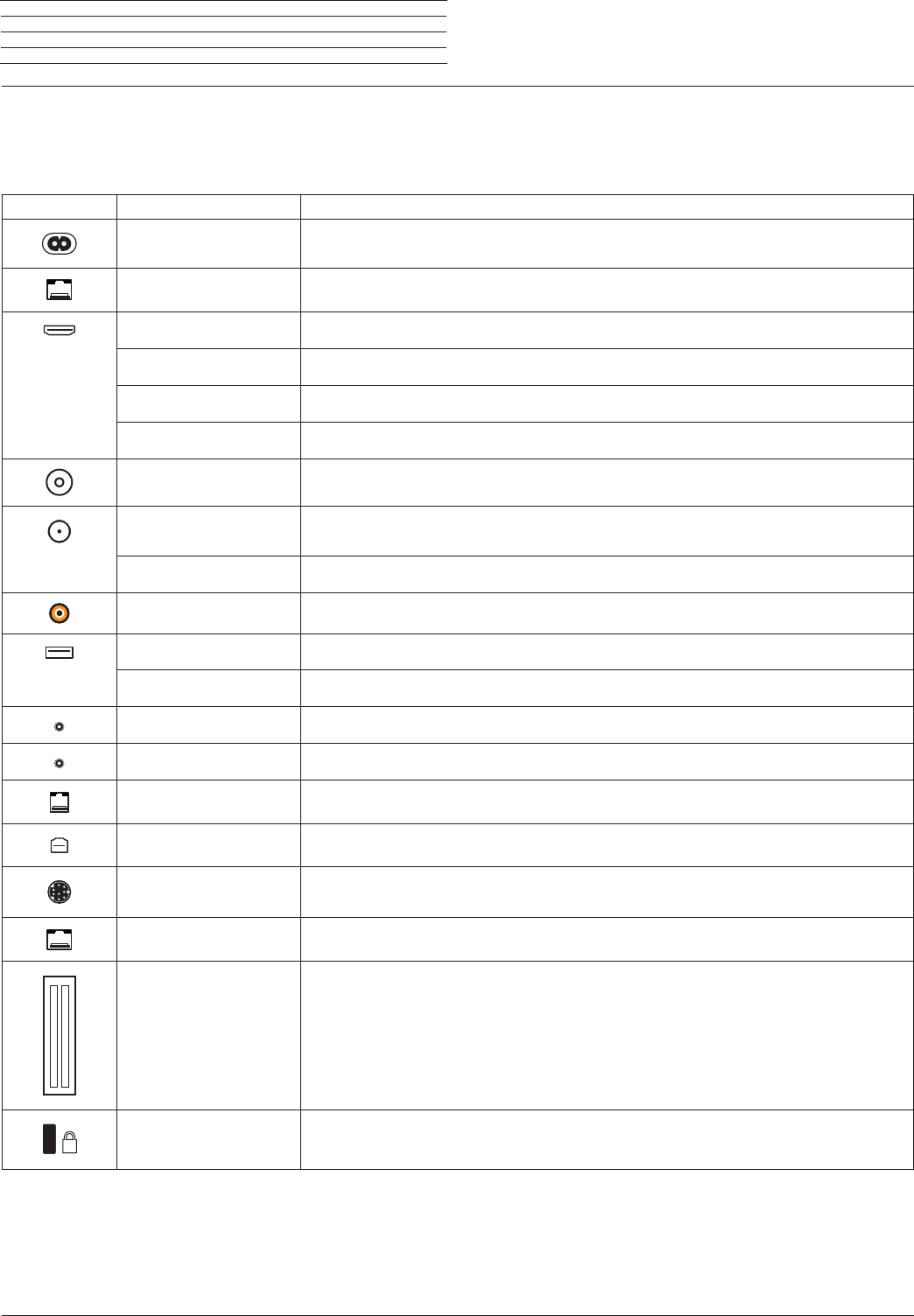
Loewe bild
Benutzerhandbuch
12
Funktion der Anschlüsse
Die Position, Verfügbarkeit und Anzahl der Anschlüsse an Ihrem TV-Gerät variieren je nach Gerätetyp.
Detailinformationen zu Position und Funktion der Anschlüsse für Ihren Gerätetyp finden Sie im Kapitel Technische Daten.
Anschluss: Beschriftung: Funktion:
AC IN Netzanschluss
LAN Netzwerkanschluss
HDMI 1 ARC HDMI-Eingang 1 (mit Audio Return Channel)
HDMI 2 HDMI-Eingang 2
HDMI 3 HDMI-Eingang 3
HDMI 4 HDMI-Eingang 4
ANT TV Antenne analog/Kabel analog /
DVB-T/T2 / DVB-C
ANT SAT 1 Satellitenantenne (Sat-Tuner 1) DVB-S/S2
ANT SAT 2 Satellitenantenne (Sat-Tuner 2) DVB-S/S2
SPDIF OUT Tonausgang (digital)
USB 3.0 USB-Anschluss
USB USB-Anschluss
HEADPHONE Kopfhöreranschluss
AUDIO OUT Tonausgang (analog) L/R
RS-232C Serielle Schnittstelle
AV Micro-AV-Buchse
MOTOR UNIT Anschluss für einen motorischen Drehfuß
DIGITAL AUDIO LINK Surround-Tonausgänge (digital)
COMMON INTERFACE CI-Slot
K
Aufnahme für Kensington-Schloss
Funktion der Anschlüsse

Loewe bild
Benutzerhandbuch
13
TV-Gerät vorbereiten
Aufstellen des TV-Gerätes
Aufstelloptionen/Aufstellhinweise
Montieren Sie die mitgelieferte Aufstelloption. Beachten Sie hierfür
die Hinweise der entsprechenden Montageanleitung.
Bei Ihrem Loewe Fachhändler haben Sie die Möglichkeit weitere, Ihren
Bedürfnissen entsprechende, Aufstelloptionen zu erwerben.
Bei der Wahl des Aufstellortes sollten Sie beachten, dass kein helles
Licht oder Sonnenschein direkt auf den Bildschirm fällt. Dies könnte
Spiegelungen hervorrufen, die das Bild beeinträchtigen.
Als Richtwert für den Betrachtungsabstand bietet sich das 3-fache
der Bildschirmdiagonale an (z.B. für 55-Zoll-Gerät ca. 4,2 m für SD-
Signal). Bei einem HD/UHD-Signal kann der Betrachtungsabstand
reduziert werden.
Geräteabdeckungen
Abdeckungen für hintere und seitliche Anschlüsse (1
Um die hinteren Kabelabdeckungen abzunehmen, ziehen Sie sie
einfach vom Gerät weg.
Zum Anbringen der Kabelabdeckungen setzen Sie die Zapfen an
der Oberkante der Abdeckung in die passenden Aussparungen der
Geräterückwand und kippen die Abdeckung, bis diese am Gerät einrastet.
Die seitliche Abdeckung am TV-Gerät kann ebenfalls ganz abgenom-
men werden. Hierzu öffnen Sie diese bis zum Anschlag und ziehen mit
geringer Kraft an der geöffneten Abdeckung.
Die Abdeckung rastet aus der Halterung und der Anschlussbereich ist
frei. Zum Einsetzen der Abdeckung drücken Sie diese einfach wieder
in die Halterungen zurück.
Den seitlichen und hinteren Anschlussbereich verbindet eine Kabel-
durchführung. So können Sie Kabel der seitliche Anschlüsse durch-
führen und zusammen mit den hinteren Anschlusskabeln verlegen.
Kabelfixierung
Mit dem im Lieferumfang enthaltenen Klettkabelbinder können Sie
die hinteren Anschlusskabel fixieren.
Bei der Aufstellung des TV-Gerätes auf dem Tischfuß erfolgt die Fixie-
rung der Anschlusskabel am Table Stand (siehe Abbildung).
Bei der Verwendung eines Wandhalters (Wall Mount als Zubehör bei
Ihrem Fachhändler erhältlich) erfolgt die Fixierung der Anschluss-
kabel an den beiden Aussparungen an der Geräterückwand (siehe
Abbildung).
Wenn der Gerätetyp (1 mit den abnehmbaren Kabelhaltern A ausge-
rüstet ist, können Sie die rückseitigen Anschlusskabel zusätzlich an
der Gehäuserückwand fixieren.
Wall Mount
Table Stand
A A
(1
Verfügbarkeit je nach Gerätetyp unterschiedlich.

Loewe bild
Benutzerhandbuch
14
Anschließen des TV-Gerätes
An das Stromnetz anschließen
Nehmen Sie die Abdeckung der Anschlüsse ab.
TV-Gerät an eine 220-240V Steckdose anschließen:
Mit eingebautem Netzkabel: Verbinden Sie den Netzstecker des am
TV-Gerät fixierten Netzkabels mit einer Netzsteckdose.
Mit externem Netzkabel: Zuerst den kleineren Stecker (Kleingeräte-
stecker) des Netzkabels in den Netzanschluss (AC IN) des TV-Gerätes
stecken und anschließend den größeren Stecker (Eurostecker) mit
einer Netzsteckdose verbinden.
Antennen (1 anschließen
Kabel (analog)-/DVB-C-/DVB-T-Antenne:
Anschlusskabel von Antennen-, Kabelanlage oder Zimmerantenne in
die Buchse ANT TV stecken.
Falls Sie analogen Kabel-/DVB-C-Anschluss und eine DVB-T-Antenne
gemeinsam nutzen wollen, verwenden Sie einen externen Antennen-
umschalter (im Fachhandel erhältlich).
Satelliten-Antenne DVB-S:
Abhängig von der verwendeten Satellitenanlage schließen Sie jeweils
ein Anschlusskabel vom Multischalter oder direkt vom LNC an die
Buchsen ANT SAT1 bzw. ANT SAT2 des TV-Gerätes an.
Beim Anschluss des TV-Gerätes an eine Einkabel-Gemeinschaftsanlage
schließen Sie die Buchsen ANT SAT1 bzw. ANT SAT2 direkt an die
passende SAT-Antennendose an.
AC IN
ANT
TV ANT
SAT1 ANT
SAT2
R TV
Kabel
analog /
DVB-C
DVB-T DVB-S
TV-Gerät vorbereiten
Beim Anschluss des TV-Gerätes an eine DiSEqC-Einkabel-
Gemeinschaftsanlage (gemäß EN 50494) schließen Sie die Buchse
ANT SAT1 direkt an die passende SAT-Antennendose an.
Bei einer DiSEqC-Einkabel-Gemeinschaftsanlage benötigen Sie
prinzipiell nur eine Antennenleitung. Die weitere Aufteilung des
Signals auf die beiden Empfangswege wird vom Satellitentuner des
TV-Gerätes übernommen.
Möchten Sie zwei Übertragungskanäle der DiSEqC-Einkabel-
Gemeinschaftsanlage nutzen (z.B. für unterschiedliche Sender
Hauptbild/PIP-Bild), werden die beiden Kanäle auf einem SAT-
Antennenkabel empfangen.
In der Antennenkonfiguration muss eine Antennenleitung
angegeben werden.
Es besteht die Möglichkeit eine vorhandene SAT-Verkabelung
mit zwei Anschlussleitungen an einer DiSEqC-Einkabel-
Gemeinschaftsanlage weiterzuverwenden. Die verwendeten
Anlagenteile (Dosen, Verteiler etc.) müssen aber für den DiSEqC-
Betrieb ausgelegt sein.
Möchten Sie zwei Kanäle der DiSEqC-Einkabel-Gemeinschaftsanlage
nutzen (z.B. für unterschiedliche Sender Hauptbild/PIP-Bild), wird
dann pro SAT-Antennenkabel ein Kanal empfangen.
In der Antennenkonfiguration müssen somit zwei Antennenleitungen
und die Anzahl der verwendeten Kanäle auch auf "zwei" gesetzt
werden.
Fragen Sie ggf. Ihren Fachhändler.
TV-Gerät an das Heimnetzwerk anschließen
Sie können Ihr TV-Gerät drahtgebunden (Ethernet, Powerline mit
separat erhältlichen Adaptern) oder über eine drahtlose Funkver-
bindung (WLAN) an Ihr Heimnetzwerk anbinden. Das TV-Gerät
verfügt für drahtlose Verbindungen über eine interne WLAN-Antenne.
Um Daten aus Ihrem Heimnetzwerk wiedergeben zu können, unter-
stützt Ihr Loewe TV-Gerät den UPnP AV-Standard.
Zur Konfiguration der Netzwerkadapter rufen Sie den Netzwerk-
Assistenten auf (System-Einstellungen טMultimedia/Netzwerk
ט Netzwerkeinstellungen טNetzwerk).
Das TV-Gerät darf keinesfalls gleichzeitig drahtgebunden und
über eine drahtlose Funkverbindung am selben Netzwerk (z.B.
Router) angeschlossen werden, da es sonst zu Störungen im
Betrieb kommen kann!
Beispiel für drahtgebundene Verbindung
Verbinden Sie die LAN-Buchse Ihres TV-Gerätes mit dem LAN-Switch/
Router Ihres Heimnetzwerkes mittels einer Netzwerkleitung (im
Fachhandel erhältlich).
DSL
LAN
LAN-Switch / RouterTV-Gerät PC
(1
Verfügbarkeit je nach Gerätetyp unterschiedlich (siehe Kapitel Technische Daten - Ausstattungsmerkmale für Ihr TV-Gerät).

Loewe bild
Benutzerhandbuch
15
Fernbedienung vorbereiten
Entfernen der Batterie-Sicherung
Die Fernbedienung wird mit eingelegten Batterien ausgeliefert. Um
sie einsatzbereit zu machen, ziehen Sie das Plastik-Fähnchen wie
unten abgebildet heraus.
Batterien einsetzen oder wechseln
Auf die Stelle des eingeprägten Pfeils drücken, dabei den Batterie-
fachdeckel nach unten abschieben.
Verwenden Sie nur auslaufsichere Microzellen vom Typ LR 03 (AAA)
Alkali-Mangan. Benutzen Sie keine unterschiedlichen Typen von
Batterien und keine alten und neuen Batterien gemeinsam.
Achten Sie darauf, dass Batterien nicht in Kinderhände gelangen.
Die verwendeten Batterien dürfen nicht übermäßiger Wärme wie
Sonnenschein, Feuer oder dergleichen ausgesetzt werden!
Die Lage der Batterien ist im Batteriefach angegeben (zueinander
gegenläufig). Achten Sie beim Einsetzen der Batterien auf die
richtige Polung von + und –.
Orientieren Sie sich dabei nicht an den
Batteriekontakten (Federn), sondern an der Abbildung im Boden
des Batteriefaches.
Wenn die Batterien nach längerer Benutzungszeit zu schwach sind,
erscheint am TV-Gerät eine Einblendung, die zum Wechseln der
Batterien auffordert.
Entsorgen Sie verbrauchte Batterien umweltschonend (siehe Kapitel
Umwelt/Rechtliche Hinweise).
Nach dem Einsetzen der Batterien, den Deckel wieder von unten
aufschieben.
Fernbedienung für Bedienung des TV-Gerätes einstellen
TV-Taste drücken.
Beispiel für drahtlose Verbindung
Über die WLAN-Antenne im Geräteinneren können Sie das TV-Gerät
mittels einer drahtlosen Funkverbindung an Ihr Heimnetzwerk anbinden.
Abschattungen durch verschiedene Materialien wie z.B. Stahlbeton,
Metallflächen etc., dämpfen das WLAN-Signal zum Teil erheblich
bzw. ganz ab.
Hilfe bei Konfigurationsproblemen
Loewe kann auf Grund der vielfältigen Konfigurationsmöglichkeiten
von Heimnetzwerken keinen Support für PC-Hardware und -Software
oder Netzwerkkomponenten übernehmen.
Für Unterstützung bei Einrichtung und Wartung von Netzwerk-
verbindungen, Speichermedien, Medienserver-Software und
Netzwerkgeräten, wie z.B. Routern, wenden Sie sich bitte an den
Administrator Ihres Heimnetzwerks und/oder Ihren Fachhändler.
DSL
WLAN-RouterTV-Gerät PC
TV-Gerät vorbereiten

Loewe bild
Benutzerhandbuch
16
TV-Gerät ein-/ausschalten
TV-Gerät in den Standby-Modus setzen
Den Netzschalter in Pos I bringen.
Die LED-Anzeige leuchtet nach kurzer Zeit weiß. Das Gerät befindet
sich jetzt im Standby-Modus.
Bedeutung der Anzeigefarbe der LED:
weiß: TV-Gerät im Standby (Bereitschaft).
Je nach Umgebungshelligkeit wird die
weiße LED-Anzeige gedimmt und leuchtet
unterschiedlich hell (OPC) (1.
Befindet sich das TV-Gerät im Schnellstart-
Modus, wird die weiße LED-Anzeige nicht
gedimmt und leuchtet mit voller Helligkeit.
weiß, pulsierend: TV-Gerät startet.
grün: TV-Gerät in Betrieb.
rot: Timeraufnahme aktiv.
blau/türkis:
TV-Gerät im Standby und Hintergrunddienst
aktiv (EPG-Datenaktualisierung, Software-
Update, Streaming-Server-Funktion
(1
,
OLED-Kalibrierung
(1
)
Nach dem Einschalten des TV-Gerätes werden weitere Bedienbefehle
erst nach einigen Sekunden verarbeitet (Ausnahme Schnellstart-
Mode, siehe Kapitel Systemeinstellungen, Abschnitt Bedienung
- Schnellstart-Mode). Ihr TV-Gerät ist betriebsbereit, sobald die
LED-Anzeige grün leuchtet.
TV-Gerät mit der Fernbedienung einschalten
Ein/Aus-Taste drücken.
Oder:
TV-Taste drücken.
Der zuletzt angesehene Sender wird aufgerufen.
Oder:
Zifferntaste 1-9 drücken.
Der entsprechende Programmplatz wird aufgerufen.
Nach dem Einschalten des TV-Gerätes werden weitere Bedienbefehle
erst nach einigen Sekunden verarbeitet (Ausnahme Schnellstart-
Mode, siehe Kapitel Systemeinstellungen, Abschnitt Bedienung
- Schnellstart-Mode). Ihr TV-Gerät ist betriebsbereit, sobald die
LED-Anzeige grün leuchtet.
Mit der Fernbedienung ausschalten (Standby)
Ein/Aus-Taste drücken.
TV-Gerät und alle an den HDMI-Schnittstellen
angeschlossenen CEC-fähigen Geräte in Standby
ausschalten.
Bevor Sie das Gerät mit dem Netzschalter
ausschalten, empfehlen wir, es in den Standby-
Modus zu setzen.
Schnellstart-Mode
Wenn Sie den Schnellstart-Mode aktivieren, sehen Sie nach jedem
Einschalten des TV-Gerätes das TV-Bild sofort und ohne Wartezeit. Sie
können festlegen, zu welchen Zeiten sich Ihr Gerät im Schnellstart-
Mode befindet (siehe Kapitel Systemeinstellungen, Abschnitt Bedie-
nung - Schnellstart-Mode).
Bitte beachten Sie in diesem Fall die höhere Leistungsaufnahme (siehe
Kapitel Technische Daten) und damit einen höheren jährlichen
Energieverbrauch.
Standardeinstellung für den Schnellstart-Mode: aus.
TV-Gerät ein-/ausschalten
(1
Verfügbarkeit je nach Gerätetyp unterschiedlich (siehe Kapitel Technische Daten - Ausstattungsmerkmale für Ihr TV-Gerät).

Loewe bild
Benutzerhandbuch
17
Generelles zur Bedienung
Generelles zur Bedienung
Die wichtigsten Tasten für die Navigation werden Ihnen hier im
Allgemeinen erläutert. Die Ziffern im Text beziehen sich dabei auf die
Abbildung der Fernbedienung im Kapitel Fernbedienung.
Die Richtungstasten
22 dienen Ihnen zur Navigation in den Menüs
und Listen des TV-Gerätes und zur Auswahl von Menüpunkten. Sie
sind in der Mitte der Fernbedienung ringförmig um die Taste OK
11
angeordnet. Im weiteren Verlauf dieser Anleitung werden sie folgen-
dermaßen dargestellt:
Gewünschten Punkt auswählen.
Die Taste OK
11 dient zum Bestätigen einer Auswahl, zum Aufrufen
des markierten Menüpunktes und zum Öffnen der Senderliste. In
dieser Anleitung wird eine Anweisung zu dieser Taste so dargestellt:
OKbestätigen.
Mit den Zifferntasten Ihrer Fernbedienung
28 geben Sie
Programmplätze und Teletextseiten direkt ein. Mit der Taste
öffnen Sie das Quellen-Menü. In diesem Benutzerhandbuch wird eine
Eingabe mit den Zifferntasten wie folgt dargestellt:
Programmplatz direkt eingeben.
Ebenso dienen die Zifferntasten der Eingabe von Text (siehe Kapitel
Generelles zur Bedienung, Abschnitt Zeicheneingabe per
Fernbedienung).
Die Ansicht Home ist die zentrale Übersichtsseite über alle
Betriebsarten des TV-Gerätes. Sie erreichen die Ansicht Home über
die Taste HOME
27 .
HOME: Ansicht Home aufrufen.
Ein kurzer Tastendruck auf die Taste BACK
24 führt Sie bei einem
Menü eine Ebene zurück. Ein langer Druck auf die Taste BACK schließt
alle geöffneten Einblendungen.
Ein Beispiel für die Taste BACK in dieser Anleitung:
BACK: Texteingabe abbrechen und Eingabefeld
verlassen.
Mit den Tasten
18 und
14
können Sie in den verschiedenen
Assistenten (z.B. Erstinbetriebnahme usw.) einzelne Schritte vor- und
zurückspringen.
Nächsten Schritt aufrufen.
Vorheingen Schritt aufrufen.
Ein langer Druck auf die Taste INFO
25 zeigt eine Erläuterung der
wichtigsten Tastenfunktionen der aktuellen Betriebsart (z.B. TV-
Modus, Teletext, PIP usw.) an.
Aufbau des Menübildschirmes
Grundsätzlich ist der Aufbau der verschiedenen Menübildschirme
ähnlich, unabhängig davon, ob es sich z.B. um einen Assistenten, die
Medienwiedergabe oder ein Einstellungsmenü handelt. Anhand von
drei verschiedenen Abbildungen wird der Aufbau erläutert.
Bildschirmaufbau: Assistent
(A) Titelleiste mit Namen des Assistenten und des aktuellen Bedien-
schrittes.
(B) Auswahlpunkte, deren Anzahl je nach Bedienschritt unterschiedlich
sein kann.
(C) Fußleiste mit den verfügbaren Bedientasten.
Bildschirmaufbau: Medienwiedergabe (Beispiel: Musikwiedergabe)
(A) Coveranzeige (wenn verfügbar).
(B) Zeitleiste.
(C) Albumauswahl bzw. Titelauswahl.
A
C
B
C
B
A
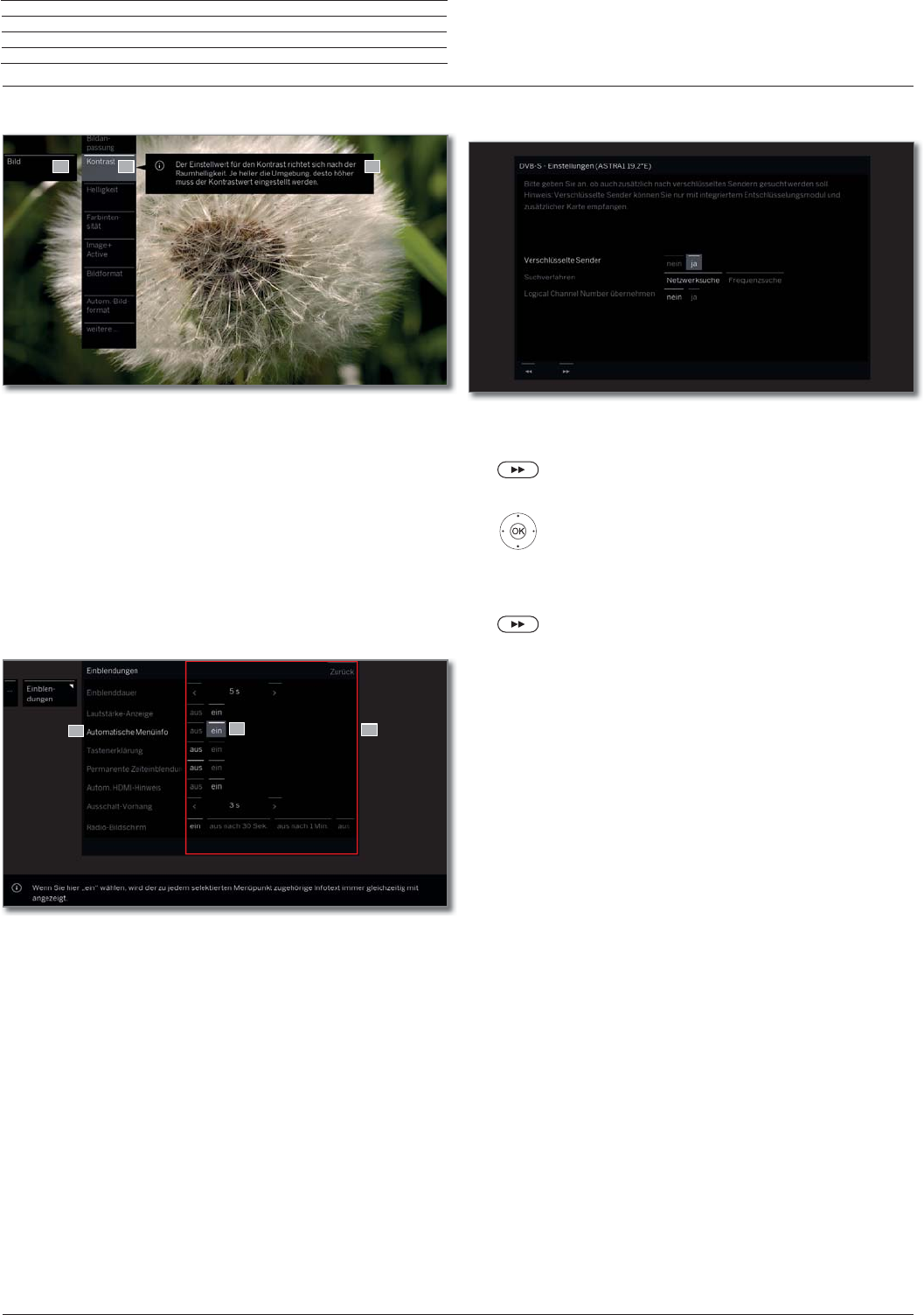
Loewe bild
Benutzerhandbuch
18
Generelles zur Bedienung
Bildschirmaufbau: Einstellungen (Beispiel: Bild)
(A) Hauptmenü System-Einstellungen, mit gewähltem Menüpunkt
Bild.
(B) Menüpunkte Bild mit Fokus auf Kontrast.
(C) Hilfetext zum ausgewählten Menüpunkt Bild > Kontrast.
Navigation: Auswahl von Elementen (Beispiel: Einblendungen)
Mit der über die Richtungstasten der Fernbedienung steuerbaren
Markierung können Sie die Symbole/Elemente bzw. Menüpunkte auf
dem Bildschirm auswählen.
So sehen Sie ständig, wo Sie sich gerade befinden. Sobald sich über
einem Symbol bzw. Text eine Linie befindet, handelt es sich um ein
auswählbares Element.
(A) Auswählbare Elemente / Menüpunkte.
(B) Die Schrift der Zeile, in der sich der aktuell auswählbare Menüpunkt
befindet, ist weiß.
(C) Die Markierung mit den Richtungstasten auf den Menü-
punkt, der eingestellt werden soll, steuern.
Die Position der Markierung ist durch ein graues Rechteck
erkennbar.
Der neu gewählte Menüpunkt muss mit OK bestätigt werden. Die
Schriftfarbe des vorher aktiven Punktes wechselt zu Grau, die des
neu gewählten Punktes zu Weiß.
A CB
A
BC
Navigation: Assistenten
Falls der/die Menüpunkt(e) (weiß markiert) richtig
voreingestellt sind:
Nächsten Schritt aufrufen.
Ansonsten:
Menüpunkt, der geändert werden soll,
markieren,
OK bestätigen.
Die Schriftfarbe des vorher aktiven Punktes
wechselt zu Grau.
Nächsten Schritt aufrufen.
Navigation: Elementauswahl in Listen über Anfangsbuchstaben
In Listen, z.B. der Senderliste Internetradio, können Sie mit Hilfe der
Zifferntasten der Fernbedienung springen.
Bei alphabetischer Sortierung der Liste springen Sie zum
eingegebenen Buchstaben. So führt z.B. dreimaliges Drücken der
Tas te 7 zum ersten Listenelement mit dem Buchstaben R.
Bei numerischer Sortierung kann der Senderplatz direkt mit den
Zifferntasten angewählt werden.

Loewe bild
Benutzerhandbuch
19
Generelles zur Bedienung
Zeicheneingabe per Bildschirmtastatur
Bei bestimmten Funktionen ist die Eingabe von Buchstaben
erforderlich. Zur Texteingabe erscheint eine Bildschirmtastatur.
Zeichen/Bedienfläche auswählen,
OK Zeichen übernehmen.
Wird neben einem Buchstaben ein kleines Symbol
dargestellt, können bei langem Druck auf die
Taste OK (2 Sek.) weitere Buchstaben ausgewählt
werden.
Für die Auswahl von Sonderzeichen Feld .-/
anwählen.
Zum Abschließen der Eingabe:
übernehmen auswählen,
OK bestätigen.
Mit der Loewe app können Sie ebenfalls ganz kom-
fortabel Adressen oder Suchbegriffe eingeben. Dazu
einfach das Eingabefeld markieren, die Loewe app
blendet automatisch ein Tastatur Symbol ein. Loewe
app Tastatur aufklappen, eingeben und bestätigen.
Zeicheneingabe per Fernbedienung
Alternativ zur Bildschirmtastatur können Sie die gewünschten Zeichen
auch mit Hilfe der Fernbedienung (wie beim Ziffernblock eines
Mobiltelefons) eingeben.
Text-Eingabefeld auswählen.
Unter dem ersten Buchstaben des Namens sehen
Sie einen Strich für die aktuelle Eingabeposition.
Eingabeposition um eine Stelle nach rechts (auch
für Leerzeichen).
Eingabeposition um eine Stelle nach links.
Geben Sie nacheinander die Buchstaben ein. Drücken
Sie bei Verwendung der Fernbedienung wie bei einer
Handy-Tastatur eine Zifferntaste (0 bis 9) so oft, bis
das gewünschte Zeichen angezeigt wird. Die
verfügbaren Buchstaben sind auf den einzelnen
Zifferntasten aufgedruckt.
Die genaue Belegung der Tasten finden Sie in der
Zeichentabelle in der rechten Spalte.
Zum Abschließen der Eingabe:
übernehmen auswählen,
OK bestätigen.
Zeichentabelle für Texteingabe über die Fernbedienung
Taste Zeichen (Großschreibung - Kleinschreibung)
1[Leerzeichen] 1
2A B C 2 Ä Æ Ã Å Ā À Á Ć Ç Č - a b c 2 ä æ ã å ā â à á ć ç č
3D E F 3 Ė Ë Ē Ę Ê È É - d e f 3 ė ë ē ę ê è é
4G H I 4 Ï Ī Į Î Ì Í - g h i 4 ï ī į î î ì í
5J K L 5 - j k l 5
6M N O 6 Ö O E Õ Ō Ô Ò Ó Ø - m n o 6 ń ñ ö o e õ ō ô ò ó ø
7P Q R S 7 ß - p q r s 7 ß
8T U V 8 Ü Ū Û Ù Ú - t u v 8 ü ū û ù ú
9W X Y Z 9 - w x y z 9
0. 0 - / _ : + , ; ? ! = & # % ~ @ $ * ’ ( ) ” § \ { } [ ] < > ´ ` ^ |
Menüoptionen
Der Druck auf die Menü-Taste öffnet, falls verfügbar, die Menüoptionen.
Die Liste der Menüoptionen enthält Einstellungen und Zusatzoptionen.
Je nachdem wann die Menüoptionen aufgerufen werden, (z.B. Sender
wird angezeigt, Senderliste aufgerufen, DVB-Radio wird verwendet
usw.) sind die auswählbaren Menüpunkte der Menüoptionen unter-
schiedlich.
Die Auswahlpunkte der Menüoptionen werden in den entsprechenden
Kapiteln beschrieben.
Beispiel für die Menüoptionen der verwendeten Senderliste:
OK Senderliste aufrufen,
MENU: Menüoptionen aufrufen.
Menüoption auswählen,
OK aufrufen.

Loewe bild
Benutzerhandbuch
20
Einblendungen
Tastenerklärung
Eine Erläuterung der wichtigsten Bedientasten, die im Moment
verwendet werden können, kann eingeblendet werden.
Die Verfügbarkeit der Tastenerklärung ist von der gerade aktiven Be-
diensituation abhängig.
INFO lang drücken: Tastenerklärung einblenden.
INFO bzw. BACK: Tastenerklärung ausblenden.
Symbol-Erklärung
Bei Bildschirmseiten mit Bediensymbolen in der Fußzeile (z.B. Tele-
text) wird kurzzeitig eine Textbox eingeblendet, sobald das Symbol
ausgewählt wird.
Automatische Menüinfo
Die Automatische Menüinfo liefert Ihnen zum selektierten Menüpunkt
einen inhaltsbezogenen Info-Text, der Ihnen bei der Bedienung Ihres
TV-Gerätes weiterhilft.
Eine Menü-Einblendung wird angezeigt.
Werksseitig wird die Info-Anzeige automatisch zu
jedem Menüpunkt eingeblendet. In diesem Fall können
Sie die Info-Texte mit der INFO-Taste vorübergehend
ausblenden.
Permanente Zeiteinblendung
Die Uhrzeit kann dauerhaft eingeblendet werden. Sie ist dann immer
sichtbar, solange keine andere Einblendung angezeigt wird.
Die Permanente Zeiteinblendung können Sie in der Home-Ansicht
unter System-Einstellungen ט Bedienung ט weitere ... טEinblen-
dungen ein- bzw. ausschalten.

Loewe bild
Benutzerhandbuch
21
Erste Inbetriebnahme
Erstinbetriebnahme-Assistent
Erstinstallation nach dem ersten Einschalten
Der Erstinbetriebnahme-Assistent startet nach dem ersten Einschal-
ten automatisch. Er kann später erneut aufgerufen werden (siehe
Kapitel System-Einstellungen, Abschnitt Extras – Erstinbetrieb-
nahme wiederholen).
Ist eine Kindersicherung aktiviert, muss vor der Wiederholung
der Erstinbetriebnahme die Geheimnummer eingegeben werden
(siehe Kapitel System-Einstellungen, Abschnitt Bedienung–
Kindersicherung).
Informationen zur Navigation innerhalb der Assistenten siehe Ka-
pitel Generelles zur Bedienung.
Ablauf des Erstinbetriebnahme-Assistenten
Die gewählten Einstellungen beeinflussen den Ablauf des Erstinbe-
triebnahme-Assistenten.
Menüsprache auswählen,
OK Auswahl bestätigen.
Die Auswahl der Sprache der Benutzerführung ist der
erste Schritt des Assistenten. Folgen Sie von nun an
den Anweisungen auf Ihrem TV-Gerät.
Weiter zum nächsten Schritt.
Es wird die Lizenzvereinbarung angezeigt.
Bestätigen auswählen.
OK Bestätigung der Lizenzvereinbarung und weiter
zum nächsten Schritt.
Energieeffizienz wählen,
OK Auswahl bestätigen.
Legen Sie fest, wie energieeffizient Sie Ihr TV-Gerät
betreiben möchten. Je nach Voreinstellung wird
der Wert für den Kontrast (und damit die Helligkeit
der Hintergrundbeleuchtung) angepasst und die
automatische Dimmung aktiviert bzw. deaktiviert.
Die automatische Abschaltung ist im Home-
Mode und Premium-Mode aktiv.
Menüsprache
Energie-
effizienz
Home-Mode:
Hier steht geringer Energieverbrauch bei der Heimbe-
nutzung im Vordergrund. Die automatische Dimmung
wird aktiviert.
Premium-Mode:
Dieser Modus optimiert die Einstellungen bei erhöhtem
Energieverbrauch auf ein helleres Umfeld. Die
automatische Dimmung wird aktiviert.
Die Verwendung dieser Energieeffizienzeinstellung
muss anschließend noch einmal bestätigt werden.
Shop-Mode:
Die Bildeinstellungen sind auf den Betrieb im Präsen-
tationsraum ausgerichtet. Die automatische Dimmung
wird deaktiviert. Sollte sich die Umgebungshelligkeit
verringern, erfolgt keine Reduzierung des Energie-
verbrauchs.
Die Verwendung dieser Energieeffizienzeinstellung
muss anschließend noch einmal bestätigt werden.
Im Shop-Mode werden nicht alle Bild- und Tonein-
stellungen gespeichert. Nach Neustart werden diese
Einstellungen auf die Werkswerte zurückgesetzt.
Die Voreinstellung kann später in den System-
Einstellungen unter Bedienungט Energieeffizienz
geändert werden.
Weiter zum nächsten Schritt.
Gerätestandort auswählen (länderspezifi-
sche Voreinstellungen werden übernommen).
OK Auswahl bestätigen.
Bei bestimmten Gerätestandorten (z.B.
Australien) erfolgt im Anschluss noch eine
Auswahl, in welcher Region das TV-Gerät
betrieben wird.
Weiter zum nächsten Schritt.
Betriebsart auswählen.
OK Auswahl bestätigen.
TV-Gerät als TV-Gerät verwenden:
Fortsetzung mit Antennenleitungen anschließen
(siehe nächste Seite).
TV-Gerät nur als Monitor verwenden:
Siehe Kapitel Erste Inbetriebnahme, Abschnitt
TV-Gerät als Monitor.
Energie-
effizienz
(Fortsetzung)
Geräte-
standort
Betriebsart
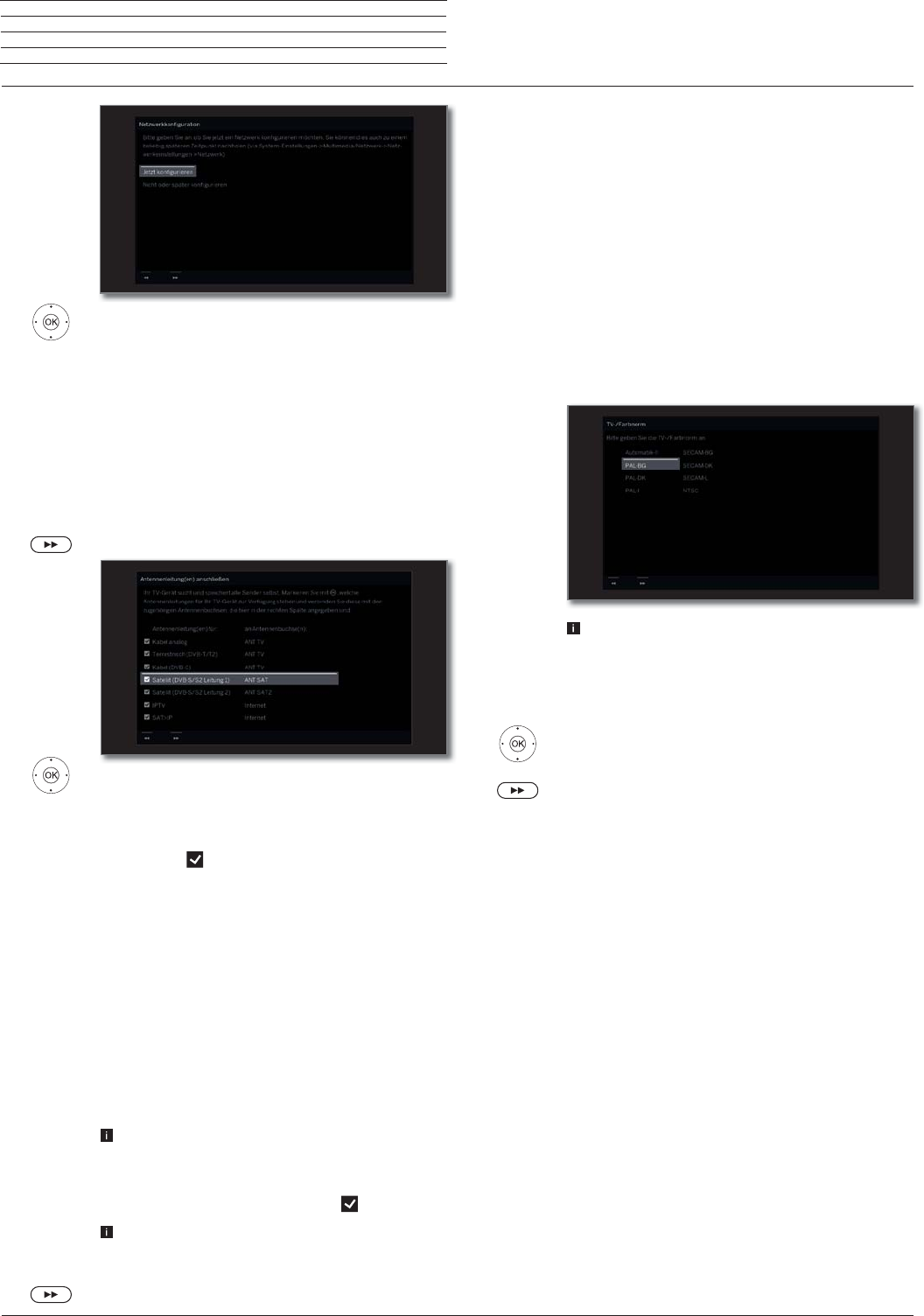
Loewe bild
Benutzerhandbuch
22
Erste Inbetriebnahme
Option auswählen,
OK Auswahl bestätigen.
Mit der Auswahl geben Sie an, ob Sie die vorhan-
denen Netzwerkadapter jetzt konfigurieren
möchten.
Jetzt konfigurieren: Einstellungen für Netzwerk-
adapter und Proxy-Server vornehmen (siehe
Kapitel System-Einstellungen, Abschnitt Multi-
media/Netzwerk – Netzwerkeinstellungen).
Nicht oder später konfigurieren: Netzwerkad-
apter-Konfiguration übergehen.
Weiter zum nächsten Schritt.
Antennenleitung auswählen.
OK Antennenleitung anschließen/entfernen.
Wählen Sie die Antennenleitungen aus, die an
Ihrem TV-Gerät angeschlossen sind.
Vor jeder ausgewählten Antenne erscheint das
Symbol .
Kabel analog: analoge Sender über Kabel
Terrestrisch (DVB-T/T2): digitale Sender über An-
tenne
Kabel (DVB-C): digitale Sender über Kabel
Satellit (DVB-S/S2 Leitung 1): digitale Sender über Satellit
Satellit (DVB-S/S2 Leitung 2): digitale Sender über Satellit
IPTV: Streaming über Netzwerk
(Internet)
SAT>IP:
digitale Sender über lokales
Netzwerk
Bei den Anschlussbuchsen ANT SAT 1 / ANT SAT 2 (1
wird beim Einschalten des TV-Gerätes automatisch
erkannt ob eine Antennenleitung angeschossen
ist. Hinter der jeweiligen Antennenleitung erscheint
dann im Menü-Dialog das Symbol .
IPTV / SAT>IP kann nur ausgewählt werden wenn
im vorherigen Schritt eine Netzwerk
verbindung
konfiguriert wurde
.
Weiter zum nächsten Schritt.
Netzwerk-
konfiguration
Antennen-
leitungen
anschließen
Der weitere Verlauf des Erstinbetriebnahme-Assisten-
ten ist von den gewählten Antennen (Kabel analog,
DVB-T/T2, DVB-C, DVB-S/S2, IPTV, SAT>IP (ASTRA))
im Schritt Antennenleitungen anschließen abhän-
gig.
Die verschiedenen Antennen/Empfangsarten sind in
den nachfolgenden Abschnitten der Erstinbetriebnahme
beschrieben.
Einstellmöglichkeiten für den Empfang über Kabel analog:
Falls Sie im Schritt Antennenleitungen anschließen der
Erstinbetriebnahme Kabel analog nicht ausgewählt haben, gehen
Sie weiter zum nächsten Abschnitt Einstellmöglichkeiten für den
Empfang über SAT>IP.
Die Auswahl der Farbnorm ist nur erforderlich, wenn
bei Gerätestandort Anderes Land gewählt wurde.
Ansonsten wird mit der Wahl des Gerätestandortes
die länderspezifischen Einstellungen voreingestellt.
Der Schritt wird dann übersprungen.
Passende Farbnorm wählen.
OK Auswahl bestätigen.
Weiter zum nächsten Schritt.
TV-/
Farbnorm
(1
Der Anschluss ANT SAT 2 ist nur bei Gerätetypen mit Dual-Channel vorhanden (siehe Kapitel Technische Daten - Ausstattungsmerkmale für Ihr TV-Gerät).

Loewe bild
Benutzerhandbuch
23
Einstellmöglichkeiten für den Empfang über
SAT>IP
:
Falls Sie im Schritt Antennenleitungen anschließen der
Erstinbetriebnahme SAT>IP nicht ausgewählt haben, gehen Sie
weiter zum nächsten Abschnitt Einstellmöglichkeiten über IPTV.
Server auswählen,
OK Server selektieren/abwählen.
Geben Sie an, von welchen Servern Sie Ihre
Sender empfangen möchten.
Vor jedem ausgewählten Server erscheint das
Symbol .
Der Server setzt die Antennen-Signale der
Empfangsanlage in IP-Signale um und stellt diese
in einem bestehenden lokalen IP-Netzwerk bereit.
Weiter zum nächsten Schritt.
Server-
auswahl
Einstellmöglichkeiten für den Empfang über
IPTV
:
Falls Sie im Schritt Antennenleitungen anschließen der
Erstinbetriebnahme IPTV nicht ausgewählt haben, gehen Sie weiter
zum nächsten Abschnitt Einstellmöglichkeiten für den DVB-T-
Empfang.
Falls über IPTV mehrere Empfangs-Netzwerke verfüg-
bar sind, können Sie auswählen, von welchem Netz-
werk Sie Ihre Sender empfangen möchten.
Netzwerk auswählen,
OK Auswahl bestätigen.
Weiter zum nächsten Schritt.
Netzwerk-
Auswahl
(IPTV)
Erste Inbetriebnahme

Loewe bild
Benutzerhandbuch
24
Erste Inbetriebnahme
Einstellmöglichkeiten für den DVB-T-Empfang:
Falls Sie im Schritt Antennenleitungen anschließen der
Erstinbetriebnahme Terrestrisch (DVB-T) nicht ausgewählt haben,
gehen Sie weiter zum nächsten Abschnitt Einstellmöglichkeiten
für den DVB-C-Empfang.
Falls über DVB-T mehrere Empfangs-Netzwerke
verfügbar sind, können Sie auswählen, von welchem
Netzwerk Sie Ihre Sender empfangen möchten.
Netzwerk auswählen,
OK Auswahl bestätigen.
Weiter zum nächsten Schritt.
Einstellungen für den DVB-T-Empfang
auswählen und anpassen.
OK Auswahl bestätigen.
Verschlüsselte
Sender
Sie können angeben, ob bei der Suche/Aktualisierung
verschlüsselte Sender gesucht werden sollen.
Wählen Sie ja, werden alle gefundenen verschlüs-
selten Sender gespeichert.
Allerdings können diese Sender nur in Verbindung
mit einem CA-Modul und einer entsprechenden
Smart Card empfangen werden.
Die Handhabung des CA-Moduls ist im Kapitel
System-Einstellungen, Abschnitt Extras – CA-
Modul beschrieben.
Logical
Channel
Number
übernehmen
In verschiedenen Ländern werden digitale Sender
(DVB-T) mit einer vorgegebenen Programmnummer
je Sender übertragen, bekannt als Logical Channel
Number (LCN).
Falls Sie hier ja angeben, werden diese vorgege-
benen Senderspeicherplätze übernommen und
die Sender der bevorzugten Signalquelle nach LCN
sortiert. Die Sender können in der Senderübersicht
nicht mehr verschoben werden.
Netzwerk-
Auswahl
Lorem ipsum
Einstellungen
Versorgungs-
spannung
DVB-T
Antenne
Versorgungsspannung nein (0V)/ja (5V) wählen.
Verwenden Sie eine DVB-T-Antenne, die eine Ver-
sorgungsspannung benötigt (aktive Antenne) und
nicht bereits durch ein Steckernetzteil versorgt wird,
dann wählen Sie ja (5V) für die Stromversorgung
der Antenne.
Informationen zum Ausrichten der DVB-T-Antenne
finden Sie im Kapitel System-Einstellungen, Ab-
schnitt Anschlüsse – Antenne DVB.
Weiter zum nächsten Schritt.
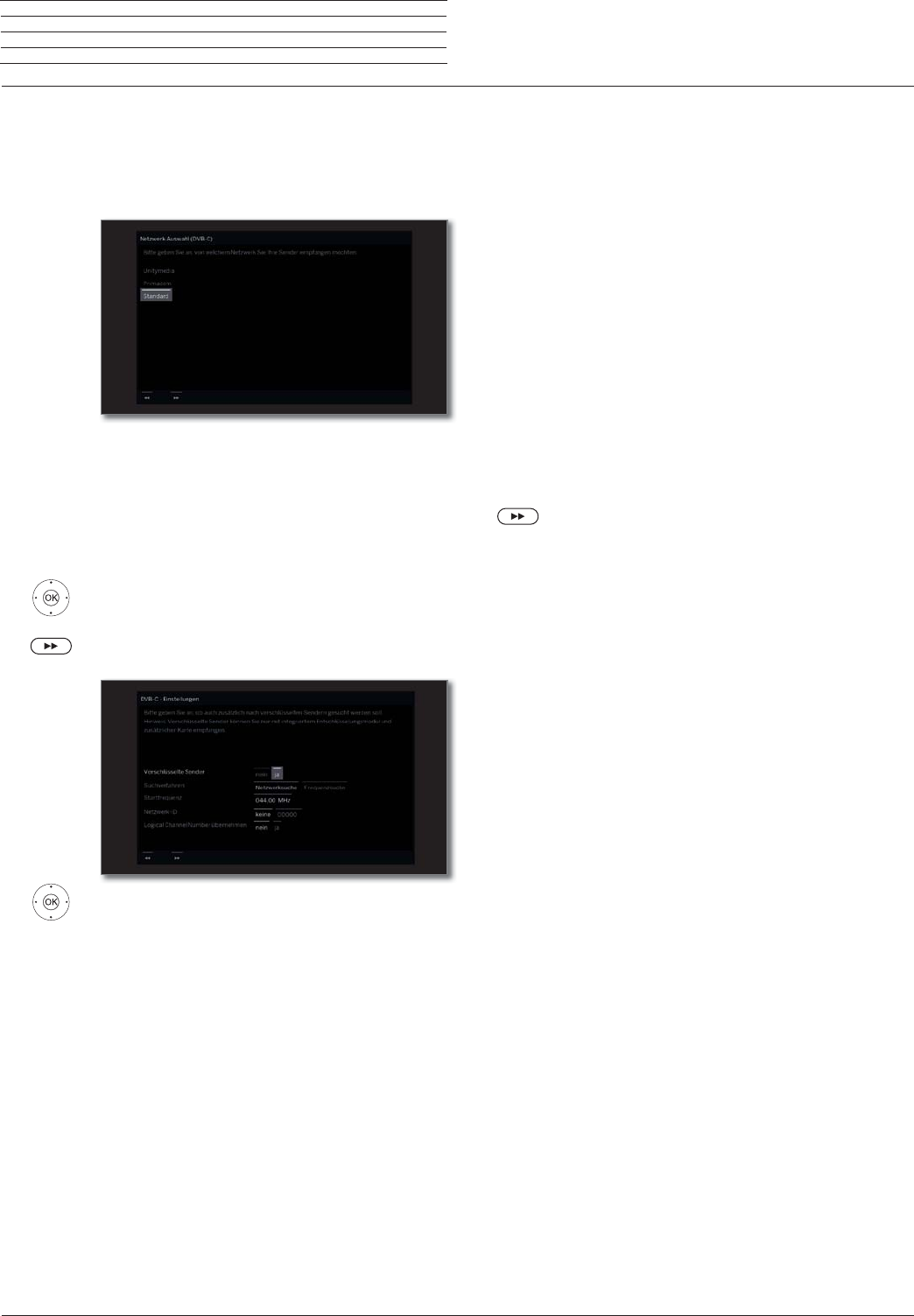
Loewe bild
Benutzerhandbuch
25
Erste Inbetriebnahme
Startfrequenz
Die DVB-Sender werden im Frequenzband nur ober-
halb der Startfrequenz gesucht.
Netzwerk-ID
Wählen Sie hier keine, werden DVB-Signale aller
aktuellen Sendernetzwerke automatisch gesucht
(für die meisten Kabelnetze empfohlen).
Geben Sie andernfalls eine bestimmte Netzwerk-
ID an (in Kabelnetzen einiger Länder notwendig),
werden nur DVB-Signale dieses Sendernetzwerks
automatisch gesucht.
Informationen erhalten Sie von Ihrem Kabelbetreiber.
Logical
Channel
Number
übernehmen
In verschiedenen Ländern werden digitale Sender
(DVB-C) mit einer vorgegebenen Programmnum-
mer je Sender übertragen, bekannt als Logical
Channel Number (LCN).
Falls Sie hier ja angeben, werden diese vorgege-
benen Senderspeicherplätze übernommen und
die Sender der bevorzugten Signalquelle nach LCN
sortiert. Die Sender können in der Senderübersicht
nicht mehr verschoben werden.
Weiter zum nächsten Schritt.
Einstellmöglichkeiten für den DVB-C-Empfang:
Falls Sie im Schritt Antennenleitungen anschließen der Erstin-
betriebnahme Kabel (DVB-C) nicht ausgewählt haben, gehen Sie
weiter zum nächsten Abschnitt Einstellmöglichkeiten für den
DVB-S-Empfang.
Falls über DVB-C mehrere Empfangs-Netzwerke
verfügbar sind, können Sie auswählen, von welchem
Netzwerk Sie Ihre Sender empfangen möchten.
Die gebräuchlichen DVB-C-Einstellungen werden aus
der Wahl des Gerätestandortes bzw. Netzwerkes
abgeleitet und müssen nicht geändert werden.
Der Umfang der nachfolgenden Einstellungen ist vom
gewählten Netzwerk abhängig.
Netzwerk auswählen.
OK Auswahl bestätigen
Weiter zum nächsten Schritt.
Einstellungen für den DVB-C-Empfang
auswählen und anpassen.
OK Auswahl bestätigen.
Verschlüsselte
Sender
Sie können angeben, ob bei der Suche/Aktualisierung
verschlüsselte Sender gesucht werden sollen.
Wählen Sie ja, werden alle gefundenen verschlüs-
selten Sender gespeichert.
Allerdings können diese Sender nur in Verbindung
mit einem CA-Modul und einer entsprechenden
Smart Card empfangen werden.
Die Handhabung des CA-Moduls ist im Kapitel
System-Einstellungen, Abschnitt Extras – CA-
Modul beschrieben.
Such-
verfahren
Wählen Sie hier Frequenzsuche, wird nach allen
empfangbaren Sendern gesucht.
Bei Netzwerksuche werden entweder alle emp-
fangbaren Netzwerke oder nur für das unter Netz-
werk-ID angegebene Netzwerk diejenigen Sender
gesucht, die dieses Netzwerk ausstrahlt.
Netzwerk-
Auswahl
Einstellungen

Loewe bild
Benutzerhandbuch
26
Erste Inbetriebnahme
Einstellmöglichkeiten für den DVB-S-Empfang:
Falls Sie im Schritt Antennenleitungen anschließen der Erstinbe-
triebnahme Satellit (DVB-S/Leitung x) nicht ausgewählt haben,
gehen Sie weiter zum nächsten Abschnitt Einstellmöglichkeiten
für alle Empfangsarten.
Netzwerk auswählen.
OK Auswahl bestätigen.
Falls über DVB-S mehrere Empfangs-Netzwerke
verfügbar sind, können Sie auswählen, von
welchem Netzwerk Sie Ihre Sender empfangen
möchten.
Weiter zum nächsten Schritt.
Nur eine Antennenleitung oder Zwei Anten-
nenleitungen auswählen.
OK Auswahl bestätigen.
Wählen Sie hier ob Ihnen eine oder zwei Satelliten-
Antennenleitungen zur Verfügung stehen. Stehen
zwei Satelliten-Antennenleitungen zur Verfügung
schließen Sie sie bitte an den Buchsen ANT SAT1
und ANT SAT2 des TV-Gerätes an. Steht nur eine
zur Verfügung, dann bitte an Buchse ANT SAT1
anschließen.
Weiter zum nächsten Schritt.
Netzwerk-
Auswahl
Anzahl der
Satelliten-
Antennenlei-
tungen
Satellitenanlage auswählen.
OK Auswahl bestätigen.
Geben Sie an, auf welchem Weg (Einzel-Satellit
bzw. Art der Satellitenanlage) Sie welche(n)
Satelliten empfangen. Fragen Sie ggf. Ihren
Fachhändler.
Die gebräuchlichen DVB-S-Einstellungen werden
aus der Wahl des Gerätestandortes abgeleitet und
müssen in den meisten Fällen nicht geändert
werden.
Einzel-
Satellit
Empfang eines einzelnen Satelliten über ein ange-
schlossenes LNC (LNB).
2 Satelliten
an 22 kHz
Switchbox
Empfang von zwei verschiedenen Satelliten mit zwei
LNC (LNB), die über eine 22 kHz-Switchbox an das
TV-Gerät angeschlossen sind.
2 Satelliten
an Toneburst-
Schalter
Empfang von zwei verschiedenen Satelliten mit zwei
LNC (LNB), die über einen Toneburst-Schalter an
das TV-Gerät angeschlossen sind.
Max. 4
Satelliten
an DiSEqC-
Multischalter
Das TV-Gerät steuert einen DiSEqC-Multischalter, an
den bis zu vier LNC (LNB) für verschiedene Satelliten
angeschlossen sind.
DiSEqC-
Einkabel-
Gemein-
schaftsanlage
Einstellung auswählen, wenn das TV-Gerät an
eine DiSEqC-Einkabel-Anlage (nach EN 50494)
angeschlossen ist.
Es können mehrere Sat-Empfänger an eine Sat-
Leitung angeschlossen werden.
andere
Gemein-
schaftsanlage
Einstellung auswählen, wenn das TV-Gerät an eine
Einkabel-Anlage (ohne DiSEqC) angeschlossen ist.
Es können mehrere Sat-Empfänger an eine Sat-
Leitung angeschlossen werden.
Im Gegensatz zur einer DiSEqC-Einkabel-
Gemeinschaftsanlage ergeben sich bei „normalen“
Einkabel-Gemeinschaftsanlagen Einschränkungen
im Bereich bestimmter Empfangsfrequenzen.
Weiter zum nächsten Schritt
.
Der weitere Verlauf des Erstinbetriebnahme-
Assistenten ist von der gewählten Satelliten-Anlage im
Schritt Satelliten-Anlage auswählen abhängig.
Die verschiedenen Satelliten-Anlagen sind in den
nachfolgenden Abschnitten der Erstinbetriebnahme
beschrieben.
Satelliten-
Anlage
auswählen

Loewe bild
Benutzerhandbuch
27
Erste Inbetriebnahme
Einstellmöglichkeiten für die Satellitenanlage (Einzel-Satellit):
Satellit auswählen,
OK Auswahl bestätigen.
Weiter zum nächsten Schritt.
Dual Band (low/high) oder Single Band
auswählen.
OK Auswahl bestätigen.
Hier geben Sie an, ob Sie ein Dual Band (Universal)
LNB oder ein Single LNB nuzten.
Weiter zum nächsten Schritt.
LNC-Frequenzen einstellen.
OK Einstellungen übernehmen.
Die Einstellung der LNC-Frequenz wird nur
aufgerufen, wenn Sie beim Schritt Dual/
Single Band die Einstellung Single Band
verwendet haben.
Im Normalfall brauchen Sie den Wert für Low
Band nicht zu verändern, es sei denn, der LNC
(LNB) Ihrer Satelliten-Anlage verwendet eine
abweichende Oszillatorfrequenz (wichtig für die
Frequenzanzeige).
Weiter zum nächsten Schritt.
Weiter zum Abschnitt Einstellmöglichkeiten für den
DVB-S-Empfang (Fortsetzung).
Einzel-Satellit
auswählen
Dual/Single
Band
LNC-
Frequenzen
Einstellmöglichkeiten für die Satellitenanlage (2 Satelliten
an 22 kHz Switchbox/2 Satelliten an Toneburst-Schalter):
Satellit 1/Satellit 2 markieren,
Satellit auswählen.
OK Einstellungen übernehmen.
Weiter zum nächsten Schritt.
Weiter zum Abschnitt Einstellmöglichkeiten für den
DVB-S-Empfang (Fortsetzung).
Satelliten-
Auswahl

Loewe bild
Benutzerhandbuch
28
Einstellungen für den DiSEqC-Multischalter
auswählen und anpassen.
OK Einstellungen übernehmen.
Wiederhol-
rate
Die Wiederholrate bestimmt, wie oft ein DiSEqC-
Befehl ausgegeben wird. Eine Wiederholung ist nur
bei kaskadierten Anlagen notwendig.
Steuer-
spannung
Die Steuerspannung steuert die Umschaltung der
Polarisationsebene (horizontal/vertikal) bei nicht-
DiSEqC-fähigen Komponenten (z.B. Steuerung von
Single-LNBs via DiSEqC-Multischalter).
22kHz Signal
Das 22kHz-Signal steuert bei Einstellung Band
die Umschaltung zwischen High- und Low-Band.
Die Einstellung Position steuert die Auswahl der
Satelliten bei nicht-DiSEqC-fähigen Komponenten.
Toneburst
Der Toneburst steuert mit den Einstellungen
Position und Option die Auswahl der Satelliten
bei nicht-DiSEqC-, aber Toneburst-fähigen
Komponenten.
Weiter zum nächsten Schritt.
Satellit 1 ... Satellit 4 markieren,
Satellit auswählen.
OK Einstellungen übernehmen.
Weiter zum nächsten Schritt.
LNC-Frequenzen einstellen.
Im Normalfall brauchen Sie die Werte nicht zu
verändern.
OK Einstellungen übernehmen.
Weiter zum nächsten Schritt.
Weiter zum Abschnitt Einstellmöglichkeiten für den
DVB-S-Empfang (Fortsetzung).
Einstellungen
DiSEqC-
Multischalter
Satelliten-
Auswahl
Erste Inbetriebnahme
Einstellmöglichkeiten für die Satellitenanlage
(Max. 4 Satelliten an DiSEqC-Multischalter):
Wählen Sie automatisch oder manuell je nach-
dem ob Ihre DiSEqC-Anlage automatisch oder
manuell konfiguriert werden soll.
OK Einstellungen übernehmen.
Weiter zum nächsten Schritt.
Bei der manuellen Konfiguration, weiter in der nächs-
ten Spalte.
Bei der automatischen Konfiguration erfolgt die Suche
nach den verfügbaren Satelliten.
Weiter zum nächsten Schritt.
Oder:
Wählen Sie Satelliten-Auswahl um die
verwendeten Satelliten aus der Liste auszu-
wählen.
Weiter zum Abschnitt Einstellmöglichkeiten für alle
Empfangsarten.
Autom.
DiSEqC-
Multischalter
Konfiguration
Autom.
DiSEqC-
Multischalter
Konfiguration
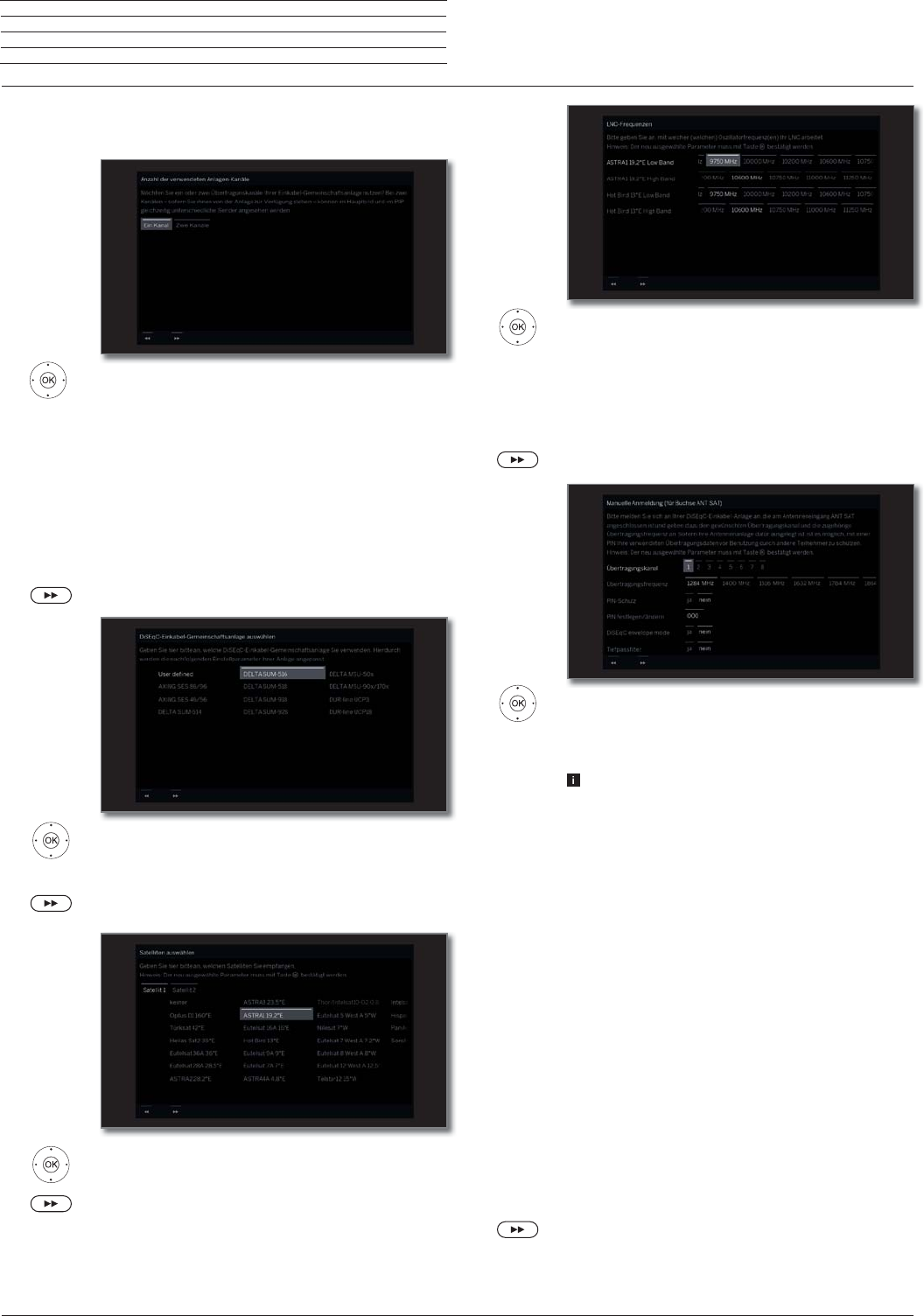
Loewe bild
Benutzerhandbuch
29
Erste Inbetriebnahme
Einstellmöglichkeiten für die Satellitenanlage
(DiSEqC-Einkabel-Gemeinschaftsanlage):
Ein Kanal oder Zwei Kanäle wählen.
OK Auswahl bestätigen.
Bitte geben Sie an, ob Sie bei Ihrer Einkabel-
Gemeinschaftsanlage ein oder zwei Über-
tragungskanäle nutzen.
Bei zwei Kanälen - sofern Sie Ihnen von Ihrer
Anlage zur Verfügung stehen - können im Haupt-
bild und im PIP gleichzeitig unterschiedliche
Sender angesehen werden.
Weitere Informationen zu Ihrer Anlage erhalten
Sie bei Ihrem Fachhändler.
Weiter zum nächsten Schritt.
DiSEqC-Einkabel-Gemeinschaftsanlage
auswählen.
OK Auswahl bestätigen.
Weiter zum nächsten Schritt.
Satelliten aus Liste auswählen,
OK Auswahl bestätigen.
Weiter zum nächsten Schritt.
Anzahl der
verwendeten
Anlagen-
kanäle
DiSEqC-
Einkabel-
Gemein-
schaftsanlage
Satelliten-
Auswahl
.
LNC-Frequenzen einstellen.
Im Normalfall brauchen Sie die Werte nicht
zu verändern, es sei denn, der LNC (LNB)
Ihrer Satelliten-Anlage verwendet eine
abweichende Oszillatorfrequenz (wichtig für
die Frequenzanzeige).
OK Einstellungen übernehmen.
Weiter zum nächsten Schritt.
Einstellungen für die DiSEqC-Einkabel-
Gemeinschaftsanlage auswählen und
anpassen.
OK Einstellungen übernehmen.
Die manuelle Anmeldung muss für beide ANT SAT
Buchsen vorgenommen werden, wenn entweder
zwei DVB-S Antennenleitungen oder zwei Anlagen-
kanäle verwendet werden.
Übertragungs-
kanal
Wählen Sie den gewünschten Übertragungskanal.
Übertragungs
-
frequenz
Wählen Sie die zugehörige Übertragungsfrequenz.
PIN-Schutz
Sofern Ihre Anlage dafür ausgelegt ist, ist es mög-
lich, Ihre verwendeten Übertragungsdaten mit einer
PIN vor Benutzung durch andere Teilnehmer zu
schützen.
DiSEqC
envelope
mode
Sollte Ihre DiSEqC-Anlage bei der Senderumschal-
tung zeitweise Probleme aufzeigen, können Sie
den DiSEqC envelope mode einschalten, um zu
testen, ob die Umschaltprobleme dann nicht mehr
auftreten.
PIN
festlegen/
ändern
Hier können Sie die PIN für den PIN-Schutz festlegen
und ändern. Nur möglich wenn bei PIN-Schutz ja
ausgewählt wurde.
Weiter zum nächsten Schritt.
Weiter zum Abschnitt Einstellmöglichkeiten für den
DVB-S-Empfang (Fortsetzung).
LNC-
Frequenzen
Manuelle
Anmeldung
(für Buchse
ANT SAT)

Loewe bild
Benutzerhandbuch
30
Erste Inbetriebnahme
Einstellmöglichkeiten für die Satellitenanlage
(andere Gemeinschaftsanlage):
Satellit auswählen,
OK Auswahl bestätigen.
Weiter zum nächsten Schritt.
Einstellungen auswählen und anpassen.
OK Einstellungen übernehmen.
LNC-
Frequenz
Im Normalfall brauchen Sie die LNC-Frequenz nicht
zu verändern, es sei denn, der LNC (LNB) Ihrer
Satelliten-Anlage verwendet eine abweichende
Oszillatorfrequenz (wichtig für die Frequenzanzeige).
Versorgungs-
spannung
Ist Ihr Gerät an eine Einkabelanlage ohne externe
Spannungsversorgung angeschlossen, dann können
Sie die Antennenversorgung (13V oder 18V/max.
500mA) zuschalten.
Weiter zum nächsten Schritt.
Weiter zum Abschnitt Einstellmöglichkeiten für alle
Empfangsarten.
Einzel-Satellit
auswählen
LNB-
Frequenz,
Versorgungs-
spannung

Loewe bild
Benutzerhandbuch
31
Erste Inbetriebnahme
Einstellmöglichkeiten für den DVB-S-Empfang (Fortsetzung):
Nachdem Sie die vorangegangen Einstellungen vorge-
nommen haben, sollten Sie Bild und Ton der ausge-
wählten Satelliten (nur bei Astra1 und HOTBIRD
möglich) empfangen.
Weiter zum nächsten Schritt.
Einstellungen auswählen und anpassen.
OK Einstellungen übernehmen.
Falls mehrere Satelliten empfangen werden, müssen
die nachfolgenden Einstellungen für jeden Satelliten
erfolgen.
Je nach gewähltem Satelliten bzw. Netzwerk kann es
vorkommen, dass der Umfang der Einstellungen
unterschiedlich ist.
Verschlüsselte
Sender
Sie können angeben, ob bei der Suche/Aktualisierung
verschlüsselte Sender gesucht werden sollen.
Wählen Sie ja, werden alle gefundenen verschlüs-
selten Sender gespeichert.
Allerdings können diese Sender nur in Verbindung
mit einem CA-Modul und einer entsprechenden
Smart Card empfangen werden.
Die Handhabung des CA-Moduls ist im Kapitel
System-Einstellungen, Abschnitt Extras – CA-
Modul beschrieben.
Such-
verfahren
Wählen Sie hier Frequenzsuche, wird nach allen
empfangbaren Sendern gesucht.
Bei Netzwerksuche werden von allen empfangbaren
Netzwerken diejenigen Sender gesucht, die diese
Netzwerke ausstrahlen.
Abhängig vom gewählten Netzwerk wird dieser
Schritt möglicherweise übersprungen.
Test
Empfang
Einstellungen
Logical
Channel
Number
übernehmen
In verschiedenen Ländern werden digitale Sender
(DVB-S) mit einer vorgegebenen Programmnummer
je Sender übertragen, bekannt als Logical Channel
Number (LCN).
Falls Sie hier ja angeben, werden diese vorgegebenen
Senderspeicherplätze übernommen und die Sender
der bevorzugten Signalquelle nach LCN sortiert.
Die Sender können in der Senderübersicht nicht
mehr verschoben werden.
Weiter zum nächsten Schritt.
Weiter zum Abschnitt Einstellmöglichkeiten für alle
Empfangsarten.
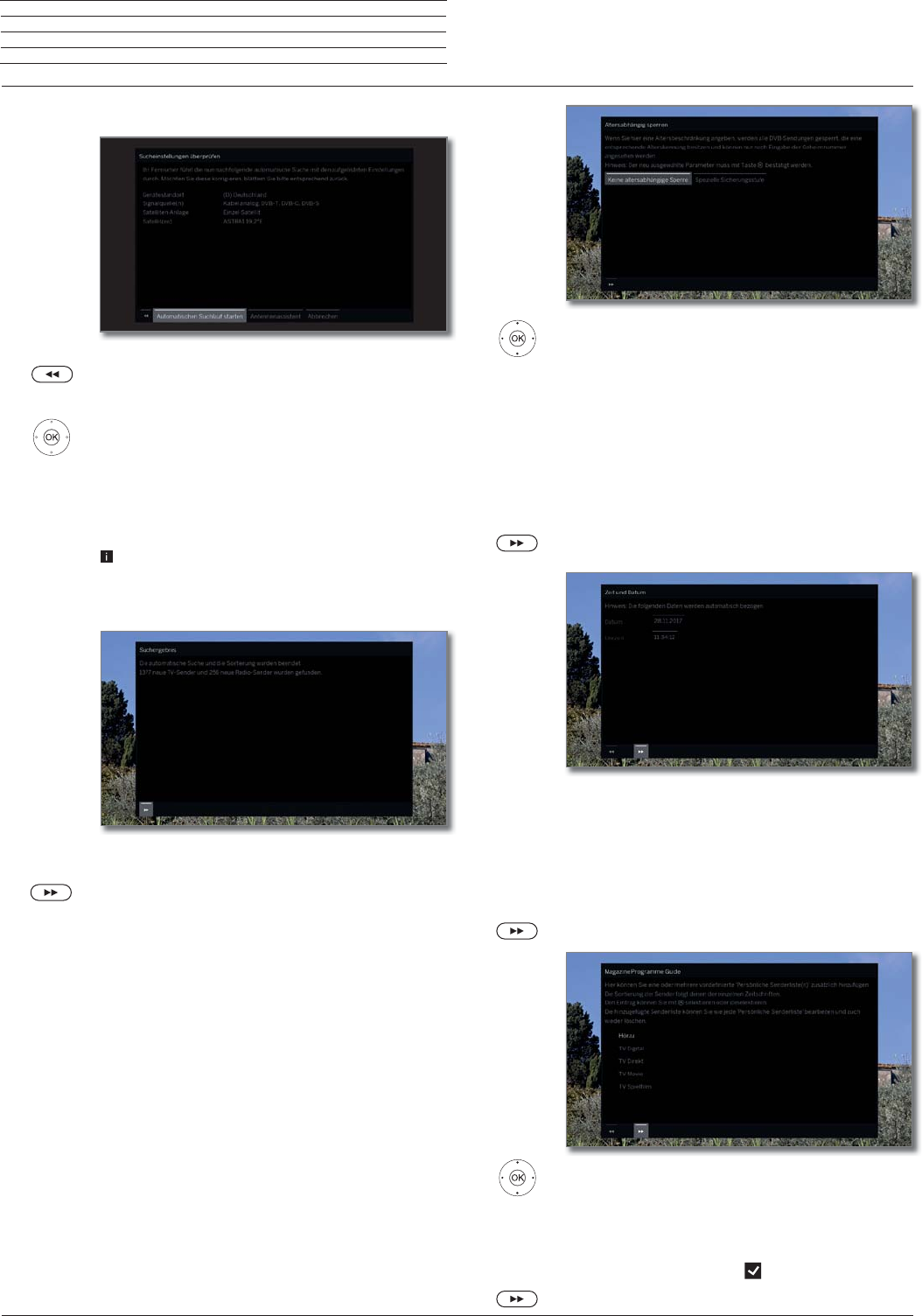
Loewe bild
Benutzerhandbuch
32
Erste Inbetriebnahme
Einstellmöglichkeiten für alle Empfangsarten:
Sie sehen eine Übersicht mit den gewählten Ein-
stellungen. Mit der Taste können Sie schrittweise
zurück, um evtl. Änderungen an den Einstellungen
vorzunehmen.
OK Automatischen Suchlauf starten.
Das Gerät sucht nun nach TV- und DVB-Radio-
Sendern.
Es werden Sender nacheinander auf den verwendeten
Signalquellen gesucht. Der Fortschritt der Suche wird
durch einen Statusbalken dargestellt.
Bei einem erneuten Durchlauf der Erstinbetriebnahme
(über Ansicht Home unterSystem-Einstellungen
ט Extras) werden an dieser Stelle zunächst alle
gespeicherten Sender gelöscht.
Die Anzahl der gefundenen TV- und Radiosender wird
angezeigt.
Weiter zum nächsten Schritt.
Such-
einstellungen
überprüfen
Info
Sendersuche
Altersabhängig sperren auswählen.
OK Auswahl bestätigen.
Sie können hier bei Ihrem TV-Gerät eine Alters-
beschränkung angeben. DVB-Sendungen, die
eine entsprechende Alterskennung besitzen,
werden gesperrt und können nur nach Eingabe
der Geheimnummer angesehen werden.
In verschiedenen Ländern fällt bei bestimmten
Programmanbietern die ja/nein-Auswahl weg
und es muss zwingend eine Altersbeschränkung
eingegeben werden.
Weiter zum nächsten Schritt.
Die Datenerfassung für Zeit und Datum ist ab Werk auf
Automatik eingestellt.
Wird Zeit und Datum über den Empfangsweg automa-
tisch bezogen, ist keine Eingabe notwendig.
Weitere Informationen finden Sie im Kapitel System-
Einstellungen, Abschnitt Bedienung – Zeit und
Datum.
Weiter zum nächsten Schritt.
Zeitschrift auswählen.
OK Auswahl bestätigen.
Hier können Sie vordefinierte Senderlisten hinzu-
fügen die der Sortierung der entsprechenden
Programmzeitschriften entsprechen.
Vor jeder ausgewählten Programmzeitschrift
erscheint das Symbol .
Weiter zum nächsten Schritt.
Alters-
abhängig
sperren
Zeit und
Datum
Magazine
Programme
Guide
Fortsetzung auf nächster Seite ט
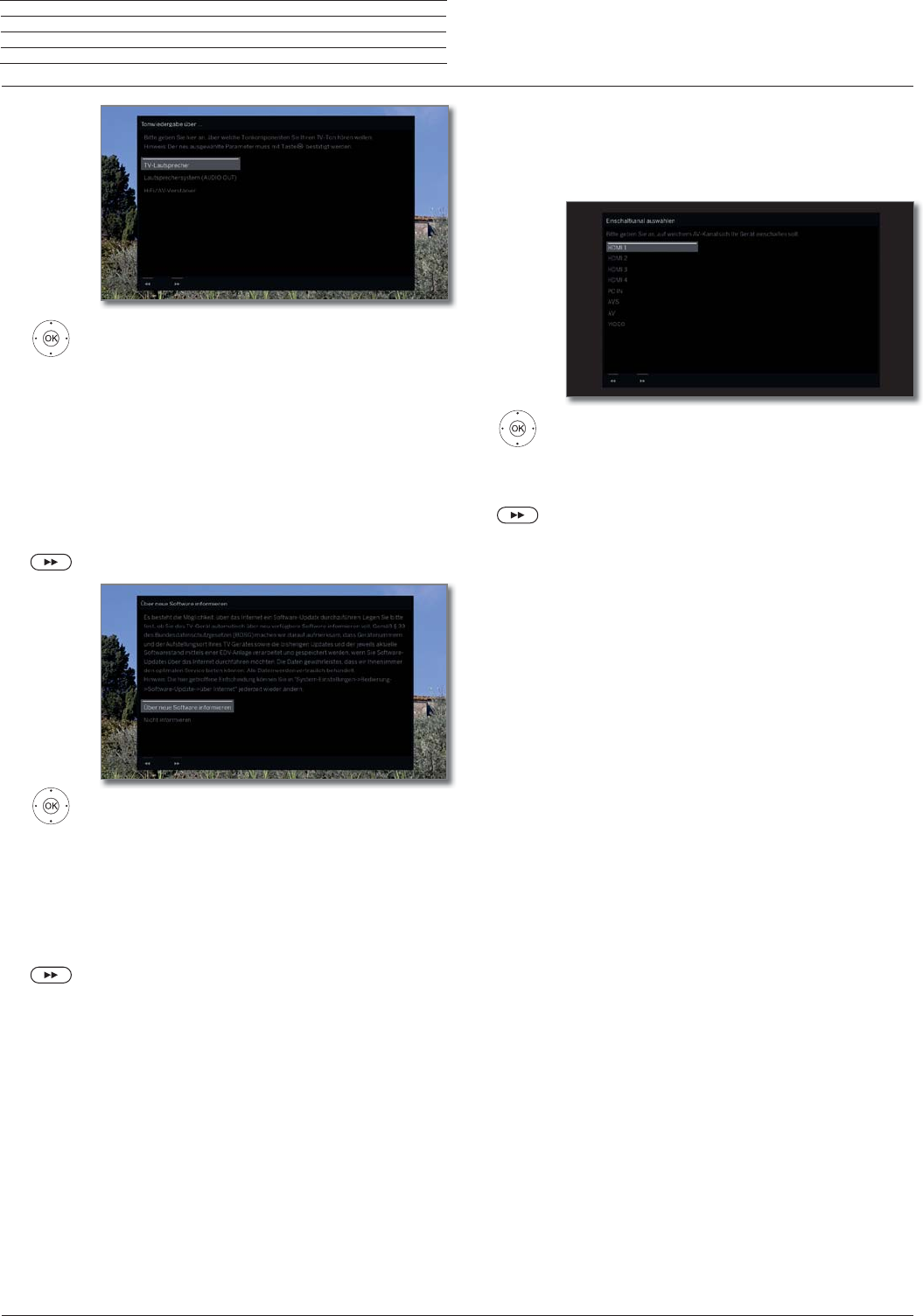
Loewe bild
Benutzerhandbuch
33
Erste Inbetriebnahme
Tonkomponente auswählen.
OK Auswahl bestätigen.
Mit der Auswahl geben Sie an, über welche
Tonkomponenten Sie Ihren TV-Ton hören möch-
ten. Je nach Auswahl startet der Tonkomponen-
ten-Assistent, mit dem Sie weitere Einstellungen
vornehmen können.
Der Tonkomponenten-Assistent ist im Kapitel
System-Einstellungen, Abschnitt Anschlüsse
– Tonkomponenten ausführlich beschrieben und
kann jederzeit auch außerhalb der Erstinbetrieb-
nahme gestartet werden.
Weiter zum nächsten Schritt.
Option auswählen.
OK Auswahl bestätigen.
Bei Auswahl von Über neue Software informieren
überprüft Ihr TV-Gerät in bestimmten Abständen, ob
im Internet eine neuere Software als die im TV-Gerät
installierte zur Verfügung steht.
Eine Bildschirmmeldung informiert Sie darüber, wenn
eine neue Software gefunden wird.
Assistent beenden.
Der Erstinbetriebnahme-Assistent ist abgeschlossen.
Ton-
wiedergabe
über ...
Über neue
Software
informieren
TV-Gerät als Monitor
Sie können Ihr TV-Gerät auch als reinen Monitor verwenden, z.B. bei
ausschließlicher Verwendung mit einem PC. Die Tuner des TV-Gerätes
können bei dieser Betriebsart nicht genutzt werden.
AV-Anschluss auswählen.
Der ausgewählte AV-Anschluss wird beim
Einschalten des TV-Gerätes angezeigt.
OK Auswahl bestätigen.
Weiter zum nächsten Schritt.
Die Erstinbetriebnahme wird mit dem Punkt Zeit und
Datum fortgesetzt.

Loewe bild
Benutzerhandbuch
34
Ansicht Home
Ansicht Home
Die Ansicht Home ist die zentrale Übersichtsseite Ihres TV-Gerätes.
Über die linke Auswahlleiste können Sie die Menüpunkte Home, TV,
Aufnahmen, Quellen, und Apps auswählen. Über die System-
Einstellungen erreichen Sie weitere Funktionen und können Ihr
TV-Gerät konfigurieren.
Der rechte Teil des Bildschirms zeigt, abhängig vom gewählten
Menüpunkt, die aktuelle Senderliste, die Favoriten (siehe auch rechte
Spalte) und die verfügbaren Quellen bzw. Apps.
Je nach Geräteausstattung, Netzwerkverbindung, verfügbaren
Medien/Medienservern und angeschlossenen Geräten kann die
Anzahl der auswählbaren Punkte variieren.
Ansicht Home aufrufen
HOME: Ansicht Home aufrufen.
Menüpunkt/Favorit auswählen,
OK aufrufen.
Beschreibung der einzelnen Menüpunkte:
Home Unter dem Menüpunkt Home sind alle Favoriten der
einzelnen Bereiche zusammengefasst.
TV Über den Menüpunkt TV können Sie in den TV-
Modus wechseln, falls eine andere Betriebsart (z.B.
Radio usw.) aktiviert ist.
In der rechten Bildschirmhälfte können Sie auf die
Sender der aktuell gewählten Senderliste zugreifen.
Weitere Informationen siehe Kapitel TV.
Aufnahmen Über den Menüpunkt Aufnahmen erhalten Sie
Zugriff auf Videos von DR+ Archiven (lokal/DR+
Streaming, falls verfügbar) und angeschlossenen
USB-Speichermedien.
Der Timer (Timerübersicht und Timerdienste) ist
ebenfalls unter dem Menüpunkt Aufnahmen zu
erreichen.
Weitere Informationen siehe Kapitel Aufnahmen.
Quellen Über den Punkt Quellen in der Home-Ansicht
können Sie auf Quellen umschalten, um von diesen
etwas abzuspielen.
Sie können auf lokal amTV-Gerät angeschlossene
Geräte (z.B. an AV, HDMI, USB) sowie verfügbare
Geräte im Heimnetzwerk zugreifen.
Weitere Informationen siehe Kapitel Quellen.
Apps Unter dem Menüpunkt Apps finden Sie Multimedia-
Inhalte im Internet (App Galerie), Internet- und DVB-
Radio sowie einen vollwertigen Browser.
Weitere Informationen siehe Kapitel Apps.
System-Ein-
stellungen
Unter dem Menüpunkt System-Einstellungen
finden Sie das Konfigurationsmenü des TV-Gerätes
mit den Einstellungen für z.B. Bild, Ton, Anschlüsse
oder Tonkomponenten.
In der rechten Bildschirmhälfte können Sie auf die
wichtigsten Punkte schnell zugreifen.
Weitere Informationen siehe Kapitel System-
Einstellungen.
Ansicht Home - EPG-Suche
Über das Lupen-Symbol am oberen Rand der Ansicht Home oder über
den Punkt Suche in den Menüoptionen können Sie das EPG (je nach
gewählter Betriebsart TV- oder Radio-EPG) nach Schlüsselworten
durchsuchen.
Weitere Informationen siehe Kapitel TV, Abschnitt Elektronische
Programmzeitung – EPG-Suche.
Die Funktion EPG-Suche ist erst verfügbar, nachdem das TV-Gerät
einmalig mit der Loewe app gekoppelt wurde. Bestätigen Sie in der
Folge die Aktivierung im Bildschirmdialog.

Loewe bild
Benutzerhandbuch
35
Ansicht Home - Favoriten
Unter den Menüpunkten Home und Apps finden Sie auf der rechten
Seite Ihre Favoriten. Mit Auswahl des einzelnen Menüpunktes werden
die Favoriten entsprechend gefiltert. Bei der Auswahl Home werden
die Favoriten beider Menüpunkte zusammen angezeigt.
Nach der Erstinbetriebnahme sind abhängig vom Aufstellungsort
des TV-Gerätes und bestehender Internetverbindung einige
Favoriten vorbelegt (z.B. TV-Sender, Online-Links).
Favoriten setzen
In den Betriebsarten des TV-Gerätes können Sie das aktive Objekt
(z.B. Sender, Musiktitel, Teletextseite, Webseite, Foto, etc.) als Favo-
riten setzen.
Favorit setzen.
Das aktive Objekt wird als Favorit hinzugefügt und
am Ende der Ansicht Home unter den Menüpunkten
Home bzw. Apps eingereiht.
Falls mehr Favoriten vorhanden sind als auf einer
Bildschirmseite dargestellt werden können, wird dies
durch eine Scroll-Leiste angezeigt.
P+/P– Blättern durch die einzelnen Seiten.
Favoriten bearbeiten
Sie können die vorhandenen Favoriten über die Ansicht Home
bearbeiten. Verändern Sie die Reihenfolge Ihrer Favoriten nach
Belieben oder löschen Sie Favoriten, die Sie nicht länger benötigen.
Favoriten verschieben
HOME: Ansicht Home aufrufen.
Zu ändernden Favoriten auswählen.
MENU: Menüoptionen aufrufen.
Verschieben markieren.
OK aufrufen.
Favorit an neue Position verschieben.
BACK: Vorgang abschließen.
Ansicht Home
Favoriten löschen (einzeln)
HOME: Ansicht Home aufrufen.
Zu ändernden Favoriten auswählen.
MENU: Menüoptionen aufrufen.
Löschen markieren.
OK aufrufen.
Favoriten löschen (Mehrfachauswahl)
Menüoptionen für Favoriten sind geöffnet.
Mehrfachauswahl markieren.
OK aufrufen.
Favoriten auswählen.
OK markieren (Markierung färbt sich blau).
ggf. mit weiteren Favoriten wiederholen.
MENU: Menüoptionen aufrufen.
Löschen markieren.
OK aufrufen.
.

Loewe bild
Benutzerhandbuch
36
TV
Lautstärke / Sender
TV
Über den Menüpunkt TV, der über die Ansicht Home auswählbar ist,
kann aus der aktuellen Senderliste ein Sender gewählt werden. Durch
den Aufruf eines Senders gelangt man in den TV-Modus.
Im TV-Modus stehen Ihnen zahlreiche Funktionen wie z.B. Teletext,
PIP, EPG zur Verfügung. Über die einzelnen Menüoptionen können Sie
Zusatzoptionen und Einstellungen rund um den TV-Betrieb aufrufen.
Lautstärke einstellen
Ton aus-/einschalten
Ton aus.
Ton ein: Taste erneut drücken oder Lautstärke mit
V+ erhöhen.
Lautstärke einstellen
V+/V– Lautstärke lauter / leiser.
Die Lautstärkeanzeige wird in der Mitte eingeblendet.
Die Lautstärkeanzeige kann im Menü unter System-
Einstellungen ט Bedienungט weitere ... ט
Einblendungen deaktiviert werden.
Sender wählen
Sender mit P+ / P– wählen
Mit Instant Channel Zapping wird ein sehr schnelles Umschalten der
Sender ermöglicht. Die Instant Channel Zapping
(1
Technologie nutzt
den zweiten Tuner im Hintergrund um die nachfolgenden Sender
bereits vorzuladen. Durch dieses Vorladen kann nun innerhalb sehr
kurzer Zeit auf diesen Kanal umgeschaltet werden.
Während der Benutzung des Digital-Recorders DR+
(1
(Timeshift-
Betrieb, Archiv-Aufnahme, Multirecording) oder im PIP-Betrieb ist
Instant Channel Zapping nicht verfügbar. Das Umschalten erfolgt in
„Normal“ Geschwindigkeit.
Bei verschlüsselten Sendern ist Instant Channel Zapping nur einge-
schränkt möglich.
P+/P– Sender auf / ab.
Die Nummer und der Name des Senders mit Sendungs-
titel und nächster Sendung werden kurz eingeblendet.
Ebenfalls wird die Statusanzeige mit Zeit/Datum und
sendungsabhängigen Symbolen eingeblendet.
Die Symbole der Statusanzeige sind im Kapitel TV,
Abschnitt Statusanzeige beschrieben.
Sender mit den Zifferntasten wählen
Wenn Sie einen Speicherplatz wählen, der nicht belegt ist, wird auf
den nächsten vorhandenen Sender umgeschaltet.
1-stellige Sender
Zifferntaste länger gedrückt halten: Der Sender
wechselt sofort, oder Zifferntaste kurz drücken, der
Sender wechselt nach 2 Sekunden (bei bis zu 9 gespei-
cherten Sendern sofortiger Wechsel).
2- und 3-stellige Sender
Erste (und zweite) Zifferntaste kurz drücken. Die
letzte Zifferntaste länger gedrückt halten: Der Sender
wechselt sofort, oder
alle Zifferntasten kurz drücken,
der Sender wechselt 2 Sekunden nach Eingabe der
letzten Ziffer.
4-stellige Sender
Alle vier Zifferntasten kurz drücken, der Sender
wechselt sofort.
lang
kurz kurz lang
alle kurz
Sender über die Senderliste wählen
Im normalen TV-Betrieb, ohne weitere Anzeigen:
OK Senderliste aufrufen.
Sender markieren.
OK Der markierte Sender wird aufgerufen.
Senderliste wechseln
Im normalen TV-Betrieb, ohne weitere Anzeigen:
OK Senderliste aufrufen.
MENU: Menüoptionen aufrufen.
Senderlistenauswahl markieren.
OK aufrufen.
Gewünschte Senderliste markieren.
OK aufrufen.
Die Senderliste wird entsprechend der Auswahl
geändert.
BACK: lang drücken: Einblendungen schließen.
Erläuterungen zu den Senderlisten:
Die Anzahl und die Bezeichnungen der möglichen Senderlisten sind
von den verfügbaren Quellen (Antennen, Empfangsnetzwerken
etc.) abhängig.
ASTRA LCN
Analog
DVB-C
DVB-T
Es werden ausschließlich Sender der gewählten
Quelle/ Empfangsnetzwerk in der Senderliste
angezeigt.
Persönliche
Liste
Es werden ausschließlich Sender der ausgewählten
persönlichen Liste in der Senderliste angezeigt. Der
Name der Liste kann geändert werden.
AV-Liste
Es werden ausschließlich AV-Eingänge in der
Senderliste angezeigt.
Listen
verwalten
Menü zur Bearbeitung der Senderlisten aufrufen
(System-Einstellungen ט Sender ט Sender-
listen TV).
(1
Verfügbarkeit je nach Gerätetyp unterschiedlich (siehe Kapitel Technische Daten - Ausstattungsmerkmale für Ihr TV-Gerät).
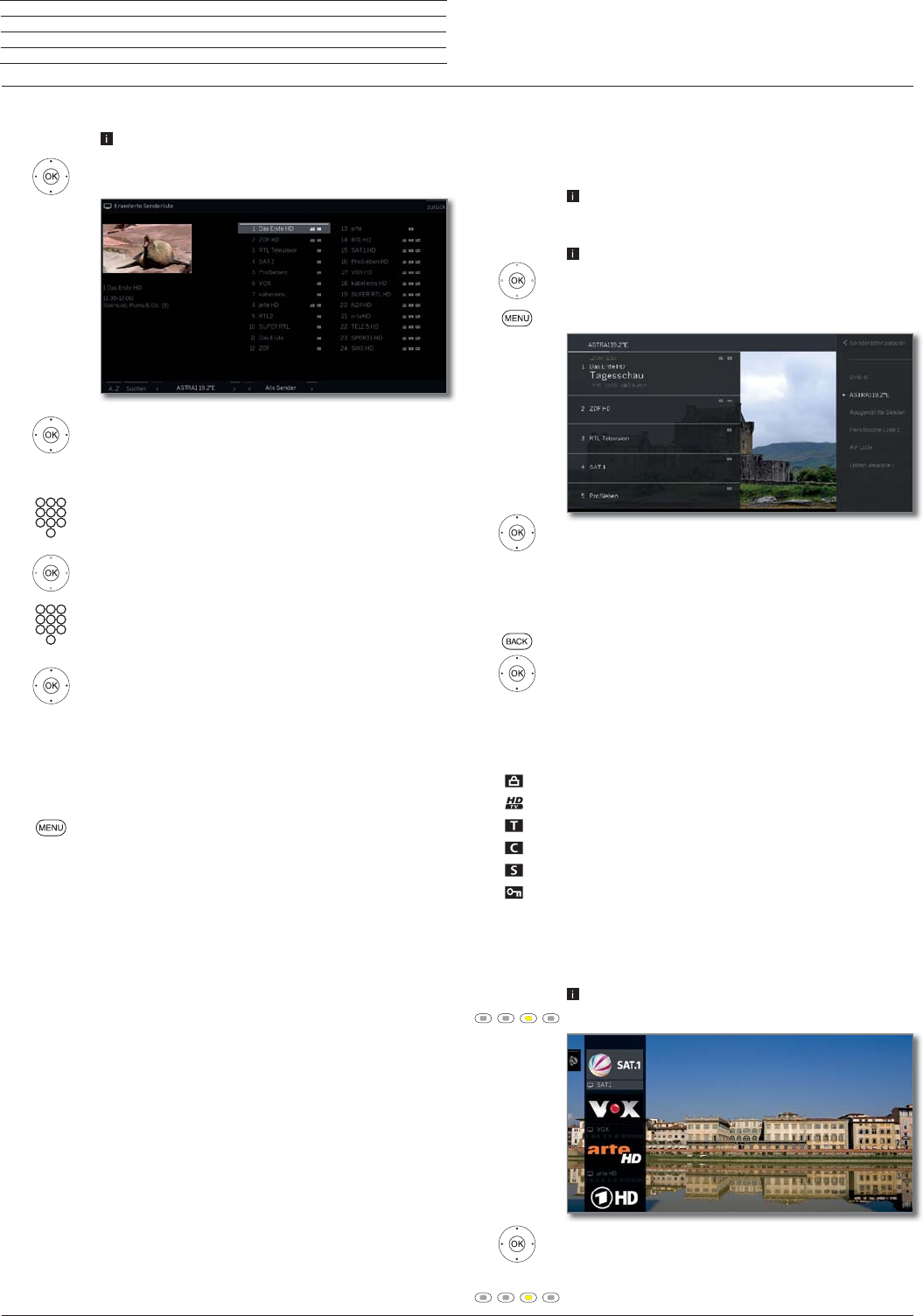
Loewe bild
Benutzerhandbuch
37
TV
Sender
Sender über die erweiterte Senderliste wählen
Im normalen TV-Betrieb, ohne weitere Anzeigen:
OK lang drücken: Erweiterte Senderliste aufrufen.
Sender markieren.
OK Der markierte Sender wird aufgerufen.
Oder:
Bei numerischer Sortierung: Nummer des Senders
eingeben. Die Markierung springt zum gewählten
Sender.
OK Der markierte Sender wird aufgerufen.
Bei alphabetischer Sortierung: Anfangsbuchstaben
eingeben. Der erste Sender zum angegebenen
Buchstaben wird markiert.
Sender markieren.
OK Der markierte Sender wird aufgerufen.
Filter- und Sortieroptionen der erweiterten Senderliste
Über die Bedienflächen in der Fußzeile der erweiterten Senderliste
können Sie die Senderliste nach verschiedenen Optionen filtern und
sortieren.
MENU: Zwischen Liste und Fußzeile wechseln.
0..9
Numerische Sortierung der Senderliste.
A..Z
Alphabetische Sortierung der Senderliste.
Suchen
Hier können Sie gezielt nach Sendern suchen.
Die Eingabe des Sendernamens erfolgt über die
Bildschirmtastatur. Die Eingabe ist im Kapitel
Generelles zur Bedienung beschrieben.
Senderliste Liste auswählen, deren Sender in der erweiterten
Senderliste angezeigt werden sollen (z.B. Analog,
DVB-C, DVB-T, ASTRA LCN, persönliche Senderliste,
AV-Liste).
Alle Sender Hier können Sie den Umfang der Senderliste nach
verschiedenen Kriterien filtern.
Sollen Alle Sender, nur HD-Sender, Sender, die
Gesperrt oder Verschlüsselt/Unverschlüsselt
sind, bzw. Sender, die CI+ geschützt sind, angezeigt
werden.
Sender über persönliche Listen wählen
Ihre bevorzugten Sender können Sie in persönlichen Listen (z.B. für
mehrere Benutzer) speichern. Jede persönliche Liste kann mit bis zu
99 Sendern belegt werden.
Persönliche Liste vorhanden (anlegen einer neuen
persönlichen Liste über Liste verwalten טNeue
persönliche Liste).
Im normalen TV-Betrieb, ohne weitere Anzeigen:
OK Senderliste aufrufen.
MENU: Menüoptionen aufrufen.
Senderlistenauswahl markieren.
OK aufrufen.
Gewünschte persönliche Liste markieren.
OK aufrufen.
Die Senderliste wird entsprechend der
Auswahl geändert.
BACK: lang drücken: Einblendungen schließen.
OK persönliche Senderliste aufrufen.
Sender markieren.
OK Der markierte Sender wird aufgerufen.
Erläuterung der Symbole hinter den Sendernamen:
Gesperrter Sender.
HDTV-Sender.
DVB-T-Sender (digital terrestrisch über Antenne).
DVB-C-Sender (digital über Kabel).
DVB-S-Sender (digital über Satellit).
Verschlüsselter Sender.
Verlauf
Im Verlauf werden die zuletzt aufgerufenen Sender gespeichert.
Im normalen TV-Betrieb, ohne weitere Anzeigen:
Gelbe Taste: Verlauf aufrufen.
Eintrag auswählen.
OK aufrufen.
Der letzte Sender kann auch direkt aufgerufen werden:
Gelbe Taste lang drücken: letzten Sender aufrufen.

Loewe bild
Benutzerhandbuch
38
TV
Statusanzeige/Info-Taste
Statusanzeige/Info-Taste
Im normalen TV-Betrieb, ohne weitere Anzeigen.
INFO: Statusanzeige einblenden.
Unten sehen Sie die Nummer und den Namen des
Senders und (falls verfügbar) den Titel der gerade
laufenden Sendung.
Der Balken (falls verfügbar) zeigt den Fortschritt der
gerade laufenden Sendung an.
Falls nähere Informationen zur laufenden Sendung
verfügbar sind, können diese über einen weiteren
Druck auf die INFO-Taste aufgerufen werden.
Das Feld oben zeigt je nach Verfügbarkeit verschiedene
Zusatzinformationen, die durch Symbole dargestellt
werden.
Unten rechts wird ein Fenster mit einer Tastenerklärung
eingeblendet. Die automatische Einblendung der
Tastenerklärung mit der Statusanzeige kann über
System-Einstellungen טBedienung טweitere ...
ט Einblendungen טTastenerklärung ausgeschaltet
werden.
Durch langen Druck auf die INFO-Taste kann die
Tastenerklärung unabhängig von der Statusanzeige
eingeblendet werden (siehe auch Kapitel
Einblendungen, Abschnitt Tastenerklärung).
Die Statusanzeige wird bei jedem Programmwechsel
automatisch angezeigt.
Nach Ablauf der Einblenddauer wird die Statusanzeige
automatisch ausgeblendet.
Möchten Sie die Statusanzeige manuell vor Ablauf der
Einblenddauer schließen, ist dies mit der BACK-Taste
möglich.
Erläuterungen zu den Symbolen in der Statusanzeige:
Allgemeine Symbole:
Sprach-/Tonauswahl verfügbar.
Untertitel verfügbar.
Kanalauswahl bei Multikanalanbietern.
HbbTV auf diesem Sender verfügbar.
TTX Teletext auf diesem Sender verfügbar.
Mimi DefinedTM: Individuelle Klang-Personalisierung
aktiviert.
Allgemeine Symbole (Fortsetzung):
DVB-T-Sender (digital terrestrisch über Antenne).
DVB-C-Sender (digital über Kabel).
DVB-S-Sender (digital über Satellit).
Verschlüsselter Sender.
Sendung in 3D (1.
Sendung in HDTV.
Sendung in UHD (1.
HLG Sendung in HLG (1.
HDR 10 Sendung in HDR 10 (1.
Sendung in Dolby Vision (1.
Übertragenes Tonsignal:
Mono Mono-Tonübertragung analog.
2-Ton Zweiton-Übertragung (Ton1/Ton2) analog.
1+1 Zweiton-Übertragung (Ton1/Ton2) digital.
ܐStereo-Tonübertragung digital (PCM).
Dolby Audio®-Tonübertragung.
MPEG MPEG-Tonübertragung.
Ausgewählter Hörmodus (1:
܃
Wiedergabe des Center-Tons oder Mono (links/rechts).
܃ Wiedergabe des Front-Tons (L/R Stereo).
܃ Wiedergabe des Front- und Center-Tons.
܃ Wiedergabe des Front- und Surround-Tons.
܃ Wiedergabe des Front-, Surround- und Center-Tons.
܃6RXQG
SURMHNWRU Wiedergabe des Tons über einen Soundprojektor.
܃([WHUQH
/DXWVSUHFKHU
Wiedergabe des Tons über Lautsprecher, die an
einen externen Verstärker angeschlossen sind.
Erscheint die Anzahl der Lautsprecher in Klammern, wird der Ton
fehlender Lautsprecher von den vorhandenen Lautsprechern (virtu-
ell) mit übertragen. Für die virtuelle Darstellung im Hörmodus (4)
und (5) wird der von Dolby entwickelte Dolby Virtual Speaker
(VS-Modus) aktiviert. Hier kann zwischen Dolby Virtual und Cinema-
Surround (2 gewählt werden.
Im Hörmodus (3) werden für die virtuelle Darstellung Loewe eigene
Einstellungen verwendet.
(1
Verfügbarkeit je nach Gerätetyp unterschiedlich (siehe Kapitel Technische Daten - Ausstattungsmerkmale für Ihr TV-Gerät).
(2
Nur bei Gerätetypen Loewe bild 9, Loewe bild 7, Loewe bild 5 oled, Loewe bild 4.

Loewe bild
Benutzerhandbuch
39
TV
Menüoptionen
Menüoptionen
Die Menüoptionen enthalten verschiedene Auswahl- und
Einstellmöglichkeiten.
Je nach Gerätetyp und Ausstattung des TV-Gerätes (Motordrehfuß,
eingebaute Festplatte bzw. angeschlossene USB-Festplatte, Feature
Drive usw.) und Anwendung (TV-Modus, EPG, Teletext, Apps,
Mediaplayer usw.) sind verschiedene Menüoptionen aufrufbar.
Nachfolgend werden im TV-Modus die einzelnen Menüoptionen für
den aktuellen Sender und für die gewählte Senderliste kurz erläutert.
Menüoptionen für den aktuellen Sender:
MENU: Menüoptionen aufrufen.
Menüoption auswählen,
OK aufrufen.
Menüpunkte in den Menüoptionen für den aktuellen Sender:
Senderlisten-
auswah
lWechseln der Senderlisten.
Aufnahme Hier können Sie einen Aufnahmedialog aufrufen.
Detailinfo
Zusätzliche Informationen zur laufenden Sendung
abrufen.
Suche Suchen Sie im EPG nach einem beliebigen Schlüs-
selwort und finden Sie so Sendungen.
Favorit Den aktuellen Sender als Favoriten abspeichern.
Multiroom-
Wiedergabe Diese Funktion erlaubt Ihnen die synchrone Wie-
dergabe auf mehreren Loewe TV-Geräten, die diese
Funktion unterstützen.
Sprache/
Ton Andere Sprachen und Tonformate (falls angeboten)
auswählen.
Untertitel Sendungsuntertitel einblenden (falls angeboten).
Bild Häufig genutzte Bildeinstellungen vornehmen.
Ton Alle verfügbaren Toneinstellungen vornehmen.
Kopfhörer-
Lautstärke Hier können Sie unabhängig von der Lautstärke
der Geräte-Lautsprecher die Kopfhörer-Lautstärke
einstellen.
Bild aus Hier können Sie den Bildschirm abschalten. Mit den
Navigationstasten auf der Fernbedienung können
Sie den Bildschirm wieder einschalten.
Sender
speichern Hier können Sie den aktuellen Sender unter einer Liste
abspeichern, die im Folgeschritt ausgewählt wird.
Erweiterte
Senderliste Hier lässt sich die gesamte Senderliste bildschirm-
füllend öffnen. Sie können eine Filterung nach ver-
schiedenen Kriterien vornehmen.
Weitere Ein-
stellungen Hier können Sie die Systemeinstellungen aufrufen.
Menüoptionen für die gewählte Senderliste:
OK Senderliste aufrufen,
MENU: Menüoptionen aufrufen.
Menüoption auswählen,
OK aufrufen.
Menüpunkte in den Menüoptionen für die gewählte Senderliste:
Senderlisten-
auswah
lWechseln der Senderlisten.
Aufnahme Hier können Sie einen Aufnahmedialog aufrufen.
Detailinfo
Zusätzliche Informationen zur laufenden Sendung
abrufen.
Suche Suchen Sie im EPG nach einem beliebigen Schlüs-
selwort und finden Sie so Sendungen.
Favorit Den aktuellen Sender als Favoriten abspeichern.
Multiroom-
Wiedergabe Diese Funktion erlaubt Ihnen die synchrone Wie-
dergabe auf mehreren Loewe TV-Geräten, die diese
Funktion unterstützen
Sprache/
Ton Andere Sprachen und Tonformate (falls angeboten)
auswählen.
Untertitel Sendungsuntertitel einblenden (falls angeboten).
Bild Häufig genutzte Bildeinstellungen vornehmen.
Ton Alle verfügbaren Toneinstellungen vornehmen.
Kopfhörer-
Lautstärke Hier können Sie unabhängig von der Lautstärke
der Geräte-Lautsprecher die Kopfhörer-Lautstärke
einstellen.
Bild aus Hier können Sie den Bildschirm abschalten. Mit den
Navigationstasten auf der Fernbedienung können
Sie den Bildschirm wieder einschalten.
Senderliste
ändern Hier können Sie ihre aktuelle Senderliste ändern
(z.B. Sender hinzufügen, Sender umsortieren,
Sender löschen).
Sender
speichern
Hier können Sie den aktuellen Sender unter einer Liste
abspeichern, die im Folgeschritt ausgewählt wird.
Erweiterte
Senderliste Hier lässt sich die gesamte Senderliste bildschirm-
füllend öffnen. Sie können eine Filterung nach ver-
schiedenen Kriterien vornehmen.
Sortierung Hier können Sie Ihre aktuelle Senderliste alphabetisch
oder numerisch sortieren.
Weitere Ein-
stellungen Hier können Sie die Systemeinstellungen aufrufen.

Loewe bild
Benutzerhandbuch
40
TV
Elektronische Programmzeitung
EPG-Menüoptionen
EPG aufgerufen.
MENU: Menüoptionen öffnen.
Menüoption auswählen.
OK aufrufen.
Menüpunkte in dem EPG-Menüoptionen:
Senderlisten-
auswahl
Senderliste auswählen, die im EPG angezeigt
werden soll.
Aufnahme Aufnahme der gewählten Sendung programmie-
ren.
Detailinfo
Detailinformationen zur gewählten Sendung
aufrufen.
Ansehen Gewählte TV-Sendung ansehen (für aktuell lau-
fende Sendungen).
Vormerken Gewählte TV-Sendung vormerken (für Sendungen,
die noch nicht begonnen haben).
Datum Zu einem gewünschten Datum springen.
Sender-/
Zeitangabe
Direkt zu einer Uhrzeit oder zu einem Sender
springen.
Ansicht
ändern
EPG-Ansicht zwischen Standard und Komprimiert
wechseln.
EPG-Ansicht anpassen
EPG aufgerufen.
PIP: EPG-Ansicht zwischen Standard und Kompri-
miert wechseln.
EPG-Ansicht Standard:
EPG-Ansicht Komprimiert:
Elektronische Programmzeitung – EPG
EPG steht für Electronic Programme Guide und liefert Ihnen Programm-
informationen auf den Bildschirm.
Sie können mit diesem System wie in einer Zeitschrift blättern und
sich über das aktuelle Programm informieren. Außerdem lassen sich
Sendungen vormerken und auch Aufnahmen programmieren.
EPG starten und beenden
EPG: EPG ein- / ausschalten.
EPG ist nur für DVB-Sender verfügbar.
Je nach Anzahl der für EPG gewählten Sender kann
es einige Zeit dauern, bis die Programminformationen
angezeigt werden.
In der linken Spalte befindet sich eine Auflistung der
Sender der gewählten Quelle/Senderliste (z.B. DVB-S,
DVB-C, persönliche Liste usw.).
Die rechte Seite zeigt die Sendungsübersicht. Die
aktuell laufenden Sendungen sind durch hellere Felder
hervorgehoben. Eine weiße vertikale Linie markiert den
aktuellen Zeitpunkt in den laufenden Sendungen.
Das weiße Feld markiert die ausgewählte Sendung
deren Sendungsinformationen oben angezeigt wird.
In der linken oberen Ecke wird das Live-Bild des aktuell
gewählten Senders angezeigt. Bei Verwendung von
Premium EPG wird das Fenster für das Live-Bild auf der
rechten Seite angezeigt.
EPG-Bedienung
P+/P– Seitenweise in der Senderliste blättern.
In der Senderliste blättern.
Durch die Sendungen blättern.
OK kurz: (markierte Sendung läuft aktuell): EPG wird
geschlossen und die Sendung aufgerufen.
kurz:
(markierte Sendung noch nicht gestartet):
Detail-Informationen zur gewählten
Sendung werden aufgerufen.
lang: Vorschaubild wechselt zum Sender der
markierten Sendung.
kurz: Eine Bildschirmbreite vor / zurück blättern.
lang: 24 Stunden vor / zurück blättern.
INFO: kurz: Detail-Informationen zur gewählten
Sendung aufrufen (siehe rechte Spalte).
lang: Tastenerläuterungen einblenden.
REC: Aufnahme der markierten Sendung program-
mieren.

Loewe bild
Benutzerhandbuch
41
TV
Elektronische Programmzeitung
Senderwechsel Live-Bild
EPG aufgerufen.
Eine aktuell laufende Sendung in der Senderliste
markieren.
OK lang drücken: auf gewählte Sendung umschalten.
Im Fenster oben links wird jetzt die laufende
Sendung des markierten Senders angezeigt.
Bei Verwendung von Premium EPG (siehe nächste
Seite) wird das Fenster für das Live-Bild auf der
rechten Seite angezeigt.
Beim Verlassen von EPG wird der Sender im
Vorschaubild im Vollbild angezeigt.
Zu Uhrzeit oder Sender springen
Die Markierung muss sich in der Senderliste befinden.
Zifferntaste (0 bis 9) drücken. Das Fenster Zeit
auswählen/Sender auswählen wird angezeigt.
Uhrzeit oder Sender auswählen,
Ziffern eingeben.
Bei einer Zeiteingabe wird immer das nächste
Auftreten der eingegebenen Zeit angesprungen
(24-Stunden-Zeitfenster). Ist die Uhrzeit heute
bereits vergangen, wird die eingegebene Zeit am
Folgetag angezeigt.
OK Sprung ausführen.
Auf laufende Sendung umschalten
EPG aufgerufen.
Laufende Sendung markieren.
OK kurz drücken: Auf laufende Sendung umschalten.
EPG wird geschlossen.
Weitere Informationen zu den Sendungen aufrufen
EPG aufgerufen.
INFO: Detail-Informationen aufrufen.
Wenn zur gewählten Sendung weitere Informationen
vorliegen, werden diese hier angezeigt.
In den Menüoptionen finden Sie weitere Menüpunkte
zur angezeigten Sendung.
In die Menüoptionen wechseln.
Oder:
MENU: zwischen Detailinfo und Menüoptionen wech-
seln.
Menüoptionen auswählen.
OK aufrufen.
Oder:
BACK: Detailinfo verlassen und zurück zu EPG.
Menüpunkte in den EPG-Menüoptionen:
Aufnahme
Aufnahme der gewählten Sendung programmieren.
Ansehen/
Vormerken
Gewählte TV-Sendung:
Ansehen bei laufenden Sendungen.
Vormerken bei Sendungen die noch nicht ange-
fangen haben.
Vorherige
Sendung
Informationen zur vorherigen Sendung aufrufen.
Nächste
Sendung
Informationen zur nächsten Sendung aufrufen.
Timer Aufrufen der Timer-Liste, um weitere Aufnahmen
zu programmieren.

Loewe bild
Benutzerhandbuch
42
TV
Elektronische Programmzeitung
Sendung über EPG aufnehmen
Sie können über EPG komfortabel Aufnahmen von Sendungen pro-
grammieren.
EPG aufgerufen.
Aufzunehmende Sendung auswählen.
REC: Aufnahme der Sendung programmieren.
Der Timer-Daten-Dialog wird geöffnet.
Überprüfen Sie die Timer-Daten und verändern
Sie sie gegebenenfalls (z.B. Ordner, Beginn, Ende,
Aufnahmeart).
Erläuterungen zu den Einstellmöglichkeiten im Menü
Timer-Daten siehe Kapitel Aufnahmen, Abschnitt
Timer.
Sendung aufnehmen auswählen,
OK übernehmen.
Oder:
MENU: Menüoptionen aufrufen.
Aufnahme auswählen,
OK übernehmen.
Bei einer aktuell laufenden Sendung wird sofort eine
Aufnahme gestartet.
Für Sendungen, die noch nicht begonnen haben, wird
in der Timer-Liste eine Timer-Aufnahme eingetragen.
Hinter dem Titel der Sendung wird im EPG ein
Aufnahme-Symbol gesetzt.
Sendung über EPG vormerken
Eine Sendung, die noch nicht begonnen hat, können Sie vormerken.
Das TV-Gerät fragt bei vorgemerkten Sendungen zu Sendungsbeginn
nach, ob auf diese Sendung umgeschaltet werden soll bzw. schaltet
aus dem Standby-Modus ein, falls dies in den System-Einstellungen
unter Bedienung טEPG טTV ein bei Vormerkung eingestellt ist.
EPG aufgerufen.
Vorzumerkende Sendung auswählen.
OK Detail-Informationen aufrufen.
Vormerken auswählen,
OK Sendung vormerken.
Hinter den Titel der Sendung wird im EPG ein
Vormerkungs-Symbol gesetzt.
Bei einem Software-Update kann es unter Umstän-
den vorkommen, dass Vormerkungen von Sendun-
gen gelöscht werden. Kontrollieren Sie nach einem
Software-Update Ihre Timer-Liste (siehe Kapitel
Aufnahmen, Abschnitt Timer).
Premium EPG Services aktivieren
Im Zusammenspiel mit der Loewe app haben Sie die Möglichkeit,
auf einen Zusatz-Service zuzugreifen, der Ihnen ein Vorschaubild zur
jeweiligen Sendung aus der Gracenote-Datenbank liefert.
Voraussetzung hierfür ist eine aktuelle Version der Loewe app auf
einem Smart Device, das sich im selben Netzwerk wie Ihr TV-Gerät
befindet. Der TV muss außerdem mit dem Internet verbunden sein.
Bei der Koppelung von App und TV meldet Ihr Gerät die Verfügbar-
keit der Premium EPG Services. Bestätigen Sie die Aktivierung im
Bildschirmdialog. Beim nächsten Aufruf der EPG-Funktion stehen
die neuen Vorschaubilder -abhängig vom jeweiligen Sender- zur
Verfügung.
Die Zusatzfunktion kann jederzeit wieder deaktiviert werden. Unter
System-Einstellungen ט Bedienung ט EPG טErweiterte Infor-
mationen wählen Sie dazu nein aus.
EPG konfigurieren
Die Einstellungen für EPG finden Sie unter Kapitel System-Einstel-
lungen, Abschnitt Bedienung – EPG.

Loewe bild
Benutzerhandbuch
43
EPG-Suche
Die Funktion EPG-Suche ist erst verfügbar, nachdem das TV-Gerät
einmalig mit der Loewe app gekoppelt wurde. Bestätigen Sie in der
Folge die Aktivierung im Bildschirmdialog.
HOME: Ansicht Home aufrufen.
Lupen-Symbol markieren.
OK Suche aufrufen.
Gewünschtes Zeichen auswählen,
OK Zeichen übernehmen.
Ab dem zweiten Zeichen werden Suchvorschläge
gemacht und bei jedem weiteren eingegebenen
Zeichen angepasst. Auf Wunsch können diese
direkt ausgewählt werden.
Die Zeichen können auch über eine USB-Tastatur
oder die Zifferntasten der Fernbedienung
eingegeben werden.
ABC/abc
Zwischen Groß- und Kleinschreibung umschalten.
=/#
Auswahl schaltet auf Sonderzeichen um.
Tastenbelegung der Onscreen-Tastatur zwischen
Englisch, Deutsch oder Russisch umschalten.
Leerzeichen
Leerzeichen eingeben.
ÅZeichen links vom Cursor löschen.
Löschen
Alle Zeichen löschen.
Bestätigen
Suchbegriff übernehmen und Suche starten.
Eingabe abbrechen. Falls schon Suchvorschläge
angezeigt werden, wird das Eingabefenster
geschlossen und in die bisherigen Suchvorschläge
gesprungen. Ohne Suchvorschläge gelangt man
direkt auf die Ansicht-Home.
Wechseln zwischen Bildschirmtastatur (unten) und
den angezeigten Suchbegriffen (oben).
Nachdem der Suchbegriff über das Feld in der
Bedientastatur bestätigt bzw. in der Liste ausgewählt
wurde, werden die Suchergebnisse angezeigt.
Gewünschte Sendung markieren,
OK Infotext aufrufen.
In die Menüoptionen wechseln.
Erläuterung der siehe Kapitel EPG, Abschnitt Weitere
Informationen zu den Sendungen aufrufen.
Oder:
Gewünschtes Sendung markieren,
MENU: Menüoptionen aufrufen.
Menüoptionen auswählen.
OK aufrufen.
Menüoptionen in der EPG-Suche:
Senderlisten-
auswahl
Hier können Sie die Liste der Sender auswählen,
welche in die Suche eingebunden wird.
Es werden in der gewählten Liste nur Sender
berücksichtigt, die in der Senderauswahl für die
Erfassung der EPG-Daten markiert sind (siehe
Kapitel Systemeinstellungen, Abschnitt Bedie-
nung – EPG).
Suchmodus Hier können Sie festlegen, in welchem Teil der
EPG-Informationen gesucht werden soll. Als
Auswahloptionen stehen Titel & Info, Nur Titel
und Nur Info zur Verfügung. Je nach gewähltem
Suchmodus ist die Anzahl der Suchergebnisse
unterschiedlich. Wird der Suchmodus gewechselt,
bleibt dieser bis zum nächsten Einschalten des
TV-Gerätes erhalten.
Standardeinstellung nach dem Einschalten des
TV-Gerätes ist Titel & Info.
Aufnahme Die ausgewählte Sendung wird zur Aufnahme
vorgemerkt. Ein Eintrag in der Timer-Liste wird
erstellt. Die Sendung wird mit dem Symbol
markiert.
Vormerken Die ausgewählte Sendung wird zum Ansehen
vorgemerkt. Ein Eintrag in der Timer-Liste wird
erstellt. Die Sendung wird mit dem Symbol
markiert.
Timer Falls in der Timer-Liste Einträge vorhanden sind,
werden diese angezeigt, ansonsten erscheinen
die Timer-Dienste.
TV
Elektronische Programmzeitung
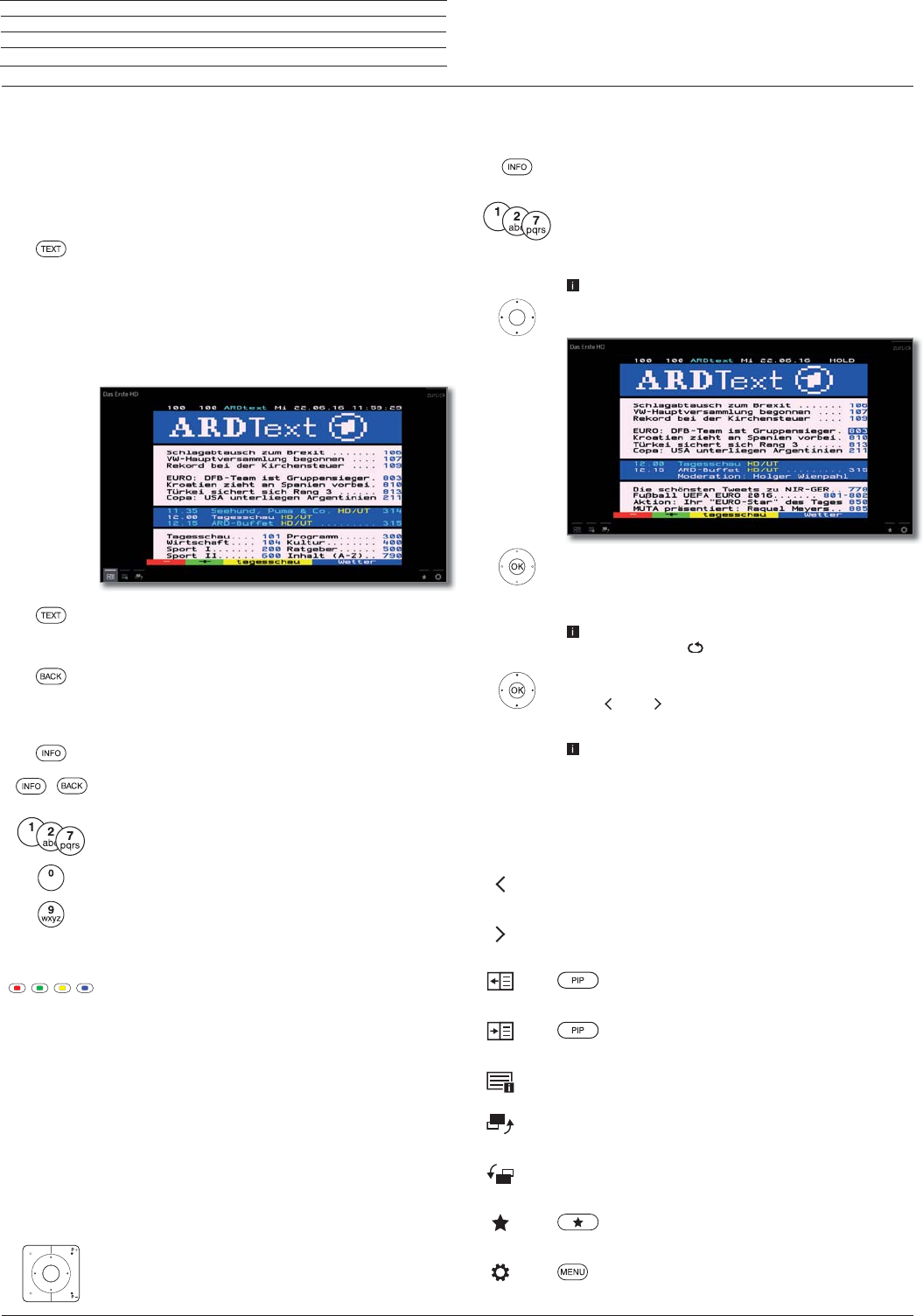
Loewe bild
Benutzerhandbuch
44
TV
Teletext
Teletext
Ihr TV-Gerät unterstützt die beiden Bediensysteme TOP-Text und
FLOF. Es werden bis zu 2000 Seiten gespeichert, um einen schnellen
Zugriff zu gewährleisten.
Teletext starten und beenden
TEXT: Teletext aufrufen.
Die Funktion der TEXT-Taste kann unter System-
Einstellungen ט Bedienungטweitere...טHbbTVט
Funktion der TEXT-Taste eingestellt werden.
Die Werkseinstellung ist Standard-Teletext zuerst
(siehe auch Kapitel System-Einstellungen, Abschnitt
Bedienung – HbbTV).
TEXT: Zwischen Standard-Teletext und MediaText
wechseln. Falls kein MediaText verfügbar ist
טTeletext aus. Ansonsten:
Ein Druck auf die BACK-Taste beendet den Teletext.
Tastenfunktionen bei Standard-Teletext-Betrieb
INFO lang drücken: Tastenerklärungen einblenden.
INFO bzw. BACK: Tastenerklärungen ausblenden.
0-9: Seitenzahl direkt eingeben.
0: Selbst wechselnde Seiten anhalten.
9: Seite vergrößern (mehrmals drücken).
Seitenwahl mit den Farbtasten
Rote Taste: Eine Seite zurück bzw. zurück zur
vorherigen Seite (abhängig vom
Teletextanbieter).
Grüne Taste: Seite vor.
Gelbe Taste: Zum nächsten Thema.
Blaue Taste: Zum nächsten Themenbereich.
Die farbigen Balken (bei TOP) bzw. die farbige Schrift
(bei FLOF) in der vorletzten Zeile zeigen Ihnen, mit
welchen Farbtasten Sie zu welchen Themenbereichen
und Themen weiterblättern können.
Seitenwahl mit P+/P–
P+ nächste Teletext-Seite aufrufen.
P– vorherige Teletext-Seite aufrufen.
Weitere Möglichkeiten für die Seitenwahl
1. Möglichkeit:
INFO: Übersichtsseite 100 aufrufen.
2. Möglichkeit:
Seitenzahl direkt eingeben.
3. Möglichkeit:
Die Seite enthält 3-stellige Seitenzahlen.
Gewünschte Seitenzahl markieren.
OK Seite aufrufen.
4. Möglichkeit:
Die Seite besteht aus mehreren Unterseiten, erkenn-
bar am Symbol und den Pfeilen in der Fußzeile.
In Fußzeile wechseln.
oder markieren,
OK vorhergehende/nächste Unterseite wählen.
Die Nummer der aktuellen Unterseite wird zwischen
den Pfeilen angezeigt.
Erläuterung der Symbole in der Teletext-Fußzeile
Symbol Taste Fern-
bedienung
Erläuterung
– Bei Teletext-Seiten mit Unterseiten:
Vorherige Unterseite anzeigen.
– Bei Teletext-Seiten mit Unterseiten:
Nächste Unterseite anzeigen.
TV-Bild ausblenden (Teletext als Voll-
bild).
TV-Bild einblenden (Split screen Tele-
text/TV-Bild).
– Nachrichten-Funktion aktivieren.
– Verborgene Informationen auf der
Teletext-Seite aufdecken.
– Verborgene Informationen auf der
Teletext-Seite wieder ausblenden.
Aktuelle Teletext-Seite zu den Favoriten
in der Ansicht Home hinzufügen.
Menüoptionen mit Teletext-Einstel-
lungen aufrufen.

Loewe bild
Benutzerhandbuch
45
TV
Teletext
Neue Nachricht
Einige Teletextseiten, z.B. Live-Ticker, werden regelmäßig aktualisiert.
Um Änderung zu verfolgen und dabei trotzdem das TV-Bild zu
sehen, können Sie den Teletext temporär ausblenden und sich über
Aktualisierungen der Seite informieren lassen.
Neue Nachricht markieren,
OK bestätigen.
Das weitere Verhalten der Nachrichten-Funktion hängt
von der Art der Teletext-Seite ab:
Bei Vollbild-Teletextseiten wird der Teletext
ausgeblendet. Es erscheint rechts unten ein Symbol
für die aktivierte Nachrichten-Funktion.
Wenn sich der Inhalt der Seite geändert hat, erscheint
eine Bildschirmmeldung:
Aktualisierte Seite einblenden,
ja oder nein auswählen.
OK Auswahl bestätigen.
Bei Teletextseiten, die nur einen Teil der Teletext-Seite
belegen, z.B. Nachrichten-Ticker, wird der betreffende
Teil eingeblendet und fortlaufend aktualisiert.
Nachrichtenfunktion beenden
OK Teletext wieder einblenden.
Oder:
BACK: Teletext verlassen.
Die Teletext-Seite wurde
aktualisiert, möchten Sie
sie jetzt ansehen?
ja nein
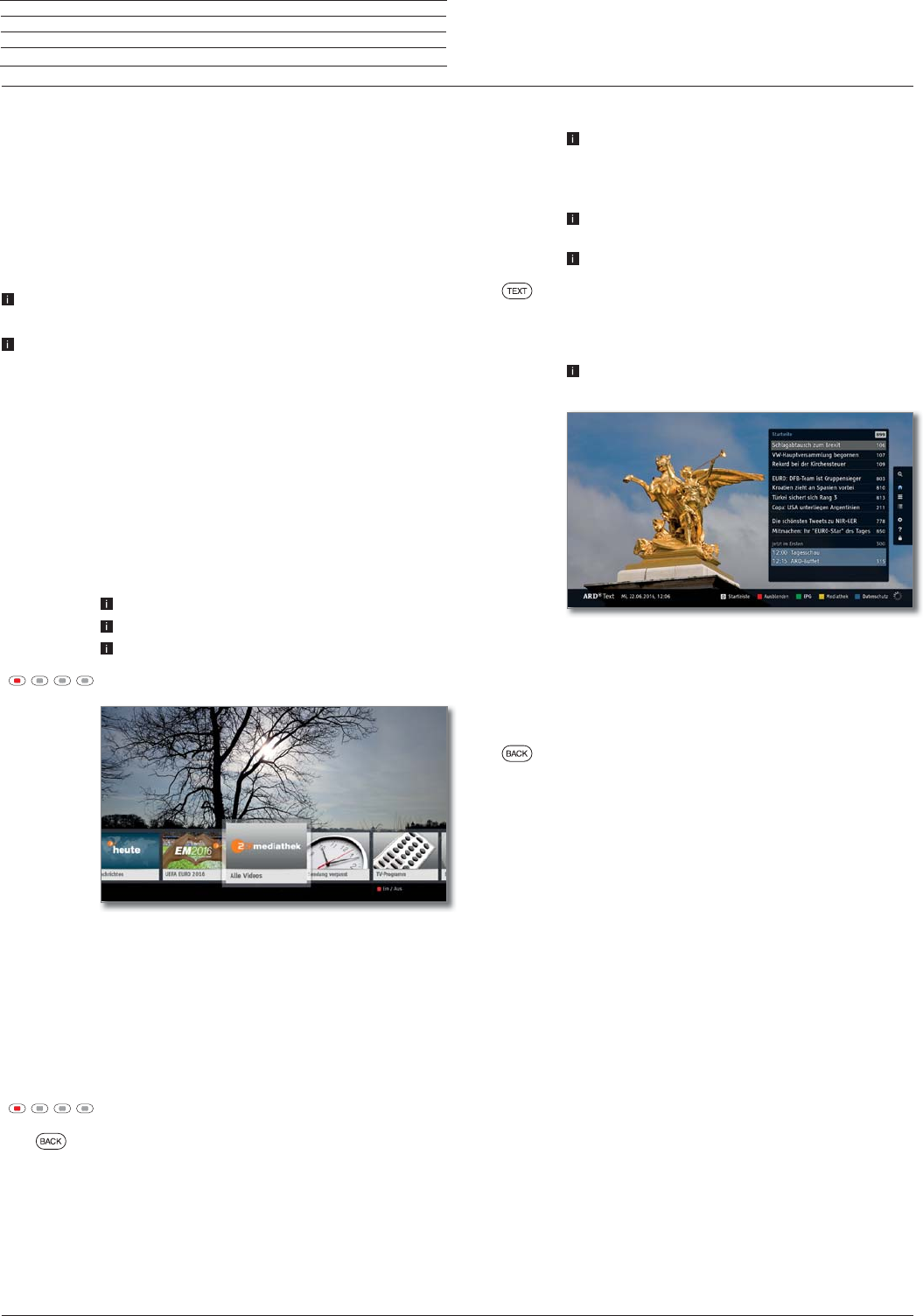
Loewe bild
Benutzerhandbuch
46
(1 Abhängig von den gewählten Einstellungen.
TV
HbbTV / MediaText
HbbTV/MediaText
HbbTV (1 (Hybrid broadcast broadband Television) bietet dem
Nutzer umfangreiche multimediale Inhalte, z.B. Mediatheken oder
Zusatzinformationen zum laufenden Programm, sofern sie vom
aktuellen Sender angeboten werden (Mehrwertdienst).
MediaText dient zur Nutzung der nächsten Teletext/Videotext-
Generation auf Basis von HbbTV.
Der MediaText/HbbTV-Text kann aus einer HbbTV-Applikation
aufgerufen oder direkt gestartet werden.
Abhängig vom gewählten Sender können Tasten Ihrer Fernbedie-
nung durch den MediaText/HbbTV-Text gesperrt werden.
Für die Verwendung von HbbTV/MediaText muss das TV-Gerät über
eine Verbindung zum Internet verfügen. Für den flüssigen Abruf von
Videos wird eine Verbindung mit mindestens 6.000 kbit/s (DSL
6000 oder gleichwertig) empfohlen.
HbbTV-Applikation aufrufen
Falls nach einem Programmwechsel eine HbbTV-Applikation für
den gewählten Sender verfügbar ist, wird diese bei automatischem
Startverhalten geladen und ein rotes Tastensymbol eingeblendet.
Bei manuellem Startverhalten wird die Applikation erst bei einem
Druck auf die rote Taste geladen. Das Startverhalten kann unter
System-Einstellungen ט Bedienungט weitere...ט HbbTV ט
Startverhalten von HbbTV-Sendern eingestellt werden.
HbbTV wird vom gewählten Sender angeboten.
Verbindung zum Internet hergestellt.
Einstellung HbbTV-Modus auf ein.
Rote Taste: HbbTV-Applikation laden/einblenden.
Aussehen, Tastenbelegung und verfügbare Funktionen
der HbbTV-Applikation sind vom Anbieter abhängig.
Unter Umständen werden Aufnahme und Vormerk-
funktionen der Applikationen nicht entsprechend
unterstützt.
Loewe übernimmt keine Garantie für Verfügbarkeit,
Funktion und Inhalt der HbbTV-Applikationen.
HbbTV-Applikation ausblenden/schließen
Rote Taste: HbbTV-Applikation ausblenden.
BACK lang drücken: HbbTV-Applikation schließen.
HbbTV-Text direkt aufrufen
Abhängig vom Programmanbieter ist der direkte
Aufruf von MediaText unter Umständen nicht
möglich. MediaText muss dann über die HbbTV-
Applikation geöffnet werden.
MediaText/HbbTV-Text wird vom gewählten Sender
angeboten.
Verbindung zum Internet hergestellt.
TEXT: „Standard“-Teletext aufrufen (siehe Kapitel TV,
Abschnitt Teletext).
Durch erneutes Drücken der TEXT-Taste wird der
Media-Text/HbbTV-Text aufgerufen.
Die Funktion der TEXT-Taste kann eingestellt
werden.
Die Navigation innerhalb des HbbTV-Textes und die
Belegung der Farbtasten können je nach Anbieter
variieren.
HbbTV-Text verlassen
BACK lang drücken: HbbTV-Text beenden.
HbbTV im DVB-Radio-Betrieb
Verschiedene DVB-Radio-Sender bieten ebenfalls HbbTV-Text/Media-
Text an. Die Art und Weise der Bedienung entspricht der im TV-Modus.
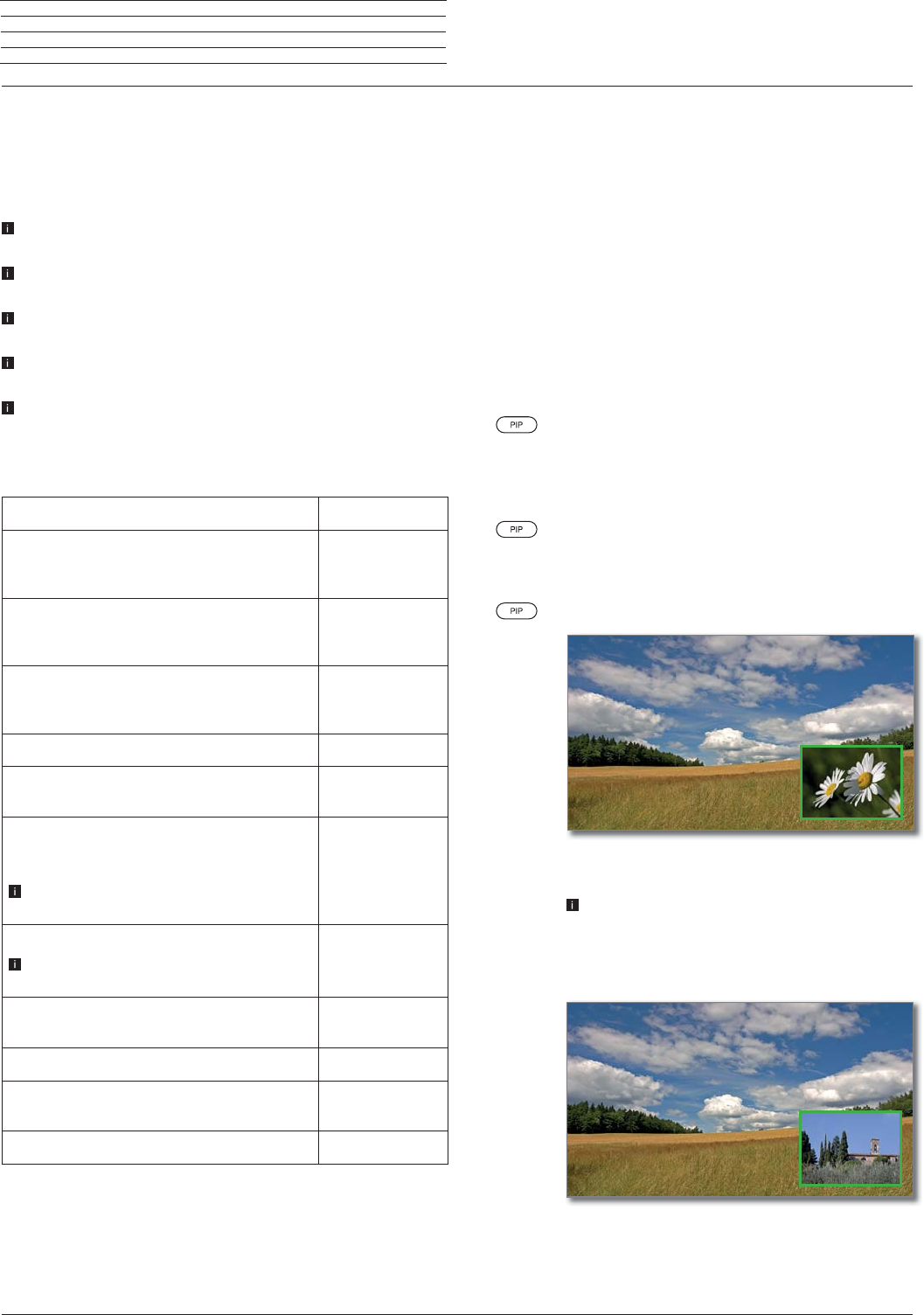
Loewe bild
Benutzerhandbuch
47
TV
PIP
Bild im Bild (Picture in Picture/PIP)
Als Bild im Bild-Funktion bezeichnet man die gleichzeitige Darstellung
von zwei unterschiedlichen Bildern.
Einschränkungen für den PIP-Betrieb:
Im PIP-Betrieb ist es generell nicht möglich, analoge Sender und
analoge Quellen (AV,PC IN etc.) für Haupt-/PIP-Bild zu verwenden.
Bei laufender Aufnahme ist Bildtausch und Senderwahl einge-
schränkt.
Die Bedienung des PIP-Betrieb über die Farbtasten ist nicht möglich,
so lange eine HbbTV-Applikation aktiv ist.
Der Menüpunkt iPIP ist bei Geräten ohne Dual-Channel (4 sowie bei
der Auswahl einer AV-Schnittstelle (HDMI usw.) nicht verfügbar.
Die Auswahl- und Kombinationsmöglichkeiten für Hauptbild/PIP-
Bild ist von der Gerätevariante bzw. von der Anzahl der vorhandenen
Empfangsteile (Tuner) des TV-Gerätes und vom empfangenen
Bildsignal (SDTV/HDTV/UHD-TV) abhängig.
Gleichzeitige Darstellung von... z (ja)/– (nein)
einem digital ausgestrahlten Sender (DVB-
T/C/S) und Bild einer digitalen AV-Quelle (z.B.
HDMI1).
z
einem digital ausgestrahlten Sender über
DVB-T/C/S und einem Sender über analoges
Kabelfernsehen.
–
einem digital ausgestrahlten Sender über
DVB-T/C und einem digitalen Satellitensender
(DVB-S).
z (1 / – (2
zwei Sendern über analoges Kabelfernsehen. –
zwei digital ausgestrahlten Sendern (DVB-
T/C/S). z (1 / – (2
einem frei empfangbaren und einem ver-
schlüsselten digital ausgestrahlten Sender
(DVB-T/C/S).
Zur Entschlüsselung wird ein CA-Modul mit
entsprechender Smartcard benötigt.
z (1 / – (2
zwei verschlüsselten Sendern.
Zur Entschlüsselung werden zwei CA-Module
mit entsprechenden Smartcards benötigt.
z (1 / – (2
einem SDTV-Sender und einem HDTV-Sender
(DVB-C/S). z (1 / – (2
zwei HDTV-Sendern (DVB-T/C/S). z (1 / – (2
ein Sender im HEVC/H.265 Standard und ein
weiterer beliebiger Sender. –
zwei Sendern im HEVC/H.265 Standard. – (3
PIP-Funktionalität Standard-PIP / iPIP:
Standard-PIP:
Die Sender für PIP- und TV-Bild sind im Rahmen der Darstellungs-
möglichkeiten beliebig frei wähl- und austauschbar.
Ein grüner Rahmen um das PIP-Bild zeigt an, dass sich die Sender-
auswahl auf das PIP-Bild auswirkt. Ein weißer Rahmen bedeutet, dass
sich die Bedienung auf das Hauptbild bezieht. Ist der Rahmen blau,
ist Sender anspielen im PIP-Bild aktiv.
iPIP:
Beim Starten des iPIP-Modus wird der Sender des TV-Bildes ins PIP-
Bild geschoben. Der Sender des TV-Bildes ist jetzt frei wählbar. Beim
Beenden des iPIP-Modus wird das PIP-Bild wieder zum TV-Bild und
das PIP-Fenster geschlossen.
Ein oranger Rahmen um das PIP-Bild zeigt die iPIP-Funktionalität an.
iPIP-Modus starten und beenden
PIP: Das gerade angezeigte TV-Bild zum PIP-Bild.
Für das TV-Bild können Sie andere Sender wählen
und behalten trotzdem das PIP-Bild im Auge. So
können Sie Werbung oder Programmteile vorü-
bergehend ins PIP-Bild verschieben.
PIP: Das PIP-Bild wird wieder zum TV-Bild (PIP aus).
Standard-PIP-Modus starten und beenden
PIP: PIP-Bild ein-/ausblenden.
Sender des PIP-Bildes wählen
Sollte die Rahmenfarbe des PIP-Bildes nicht grün
sein, so drücken Sie die grüne Taste.
Wie üblich den Sender bzw. AV-Quelle wählen (siehe
auch Kapitel TV, Abschnitt Sender wählen bzw.
Kapitel Quellen).
(1 Bei Gerätetypen mit Dual Channel (siehe Kapitel Technische Daten - Ausstattungsmerkmale für Ihr TV-Gerät).
(2 Bei Gerätetypen ohne Dual Channel (siehe Kapitel Technische Daten - Ausstattungsmerkmale für Ihr TV-Gerät).
(3 Bei Gerätetypen mit Chassis SL4xx sind zwei DVB-T2 HD-Sender im HEVC/H.265 Standard mit Full-HD Auflösung möglich.
(4
Verfügbarkeit je nach Gerätetyp unterschiedlich (siehe Kapitel Technische Daten - Ausstattungsmerkmale für Ihr TV-Gerät).

Loewe bild
Benutzerhandbuch
48
(1
Verfügbarkeit je nach Gerätetyp unterschiedlich (siehe Kapitel Technische Daten - Ausstattungsmerkmale für Ihr TV-Gerät).
TV
PIP / TV drehen
Sender des Hauptbildes wählen
Sollte die Rahmenfarbe des PIP-Bildes nicht weiß
sein, so drücken Sie die grüne Taste.
Wie üblich den Sender bzw. AV-Quelle wählen (siehe
auch Kapitel TV, Abschnitt Sender wählen bzw.
Kapitel Quellen).
Funktion der Farbtasten bei Funktionalität Standard-PIP
Sollte die Rahmenfarbe des PIP-Bildes nicht grün
sein, so drücken Sie die grüne Taste.
Gelbe Taste: Tauscht Inhalte von TV-Bild und PIP-Bild
aus.
Blaue Taste: Sender der gewählten Senderliste im
PIP-Bild anspielen starten/stoppen.
PIP-Bildposition verändern
PIP-Bild wird angezeigt.
PIP-Bild in eine der Bildecken verschieben.
PIP-Einstellungen
PIP-Bild wird angezeigt.
MENU: Menüoptionen aufrufen.
PIP auswählen,
OK aufrufen.
Größe, Position und Modus des PIP-Bildes kann auch
in den System-Einstellungen unter Bedienungט
weitere... טPIP eingestellt werden (siehe auch Kapi-
tel System-Einstellungen, Abschnitt Bedienung –
PIP).
TV drehen (1
Mit einem angeschlossenen Loewe Motordrehfuß haben Sie die Mög-
lichkeit, Ihr TV-Gerät mit der Fernbedienung automatisch zu drehen.
Um einen Motordrehfuß anschließen zu können, benötigen Sie
den Anschluss Motor Unit. Dieser befindet sich an der Rückseite
Ihres TV-Gerätes.
Der Menüpunkt TV drehen erscheint nur, wenn eine Aufstelllösung
mit angeschlossenem Motordrehfuß verwendet wird.
Den Drehbereich und die Ausschaltposition können Sie unter
System-Einstellungenט Bedienungט weitere ... ט TV
drehen einstellen. Weitere Informationen siehe Kapitel System-
einstellungen, Abschnitt Bedienung – TV drehen.
TV-Gerät drehen mit Loewe Motordrehfuß
Das TV kann nur im eingestellten Drehbereich
positioniert werden.
Im normalen TV-Betrieb, ohne weitere Anzeigen:
TV-Gerät in die gewünschte Position drehen.
Oder:
MENU: Menüoptionen aufrufen.
TV drehen auswählen,
OK aufrufen.
TV-Gerät in die gewünschte Position drehen.
BACK: TV drehen verlassen.
TV drehen
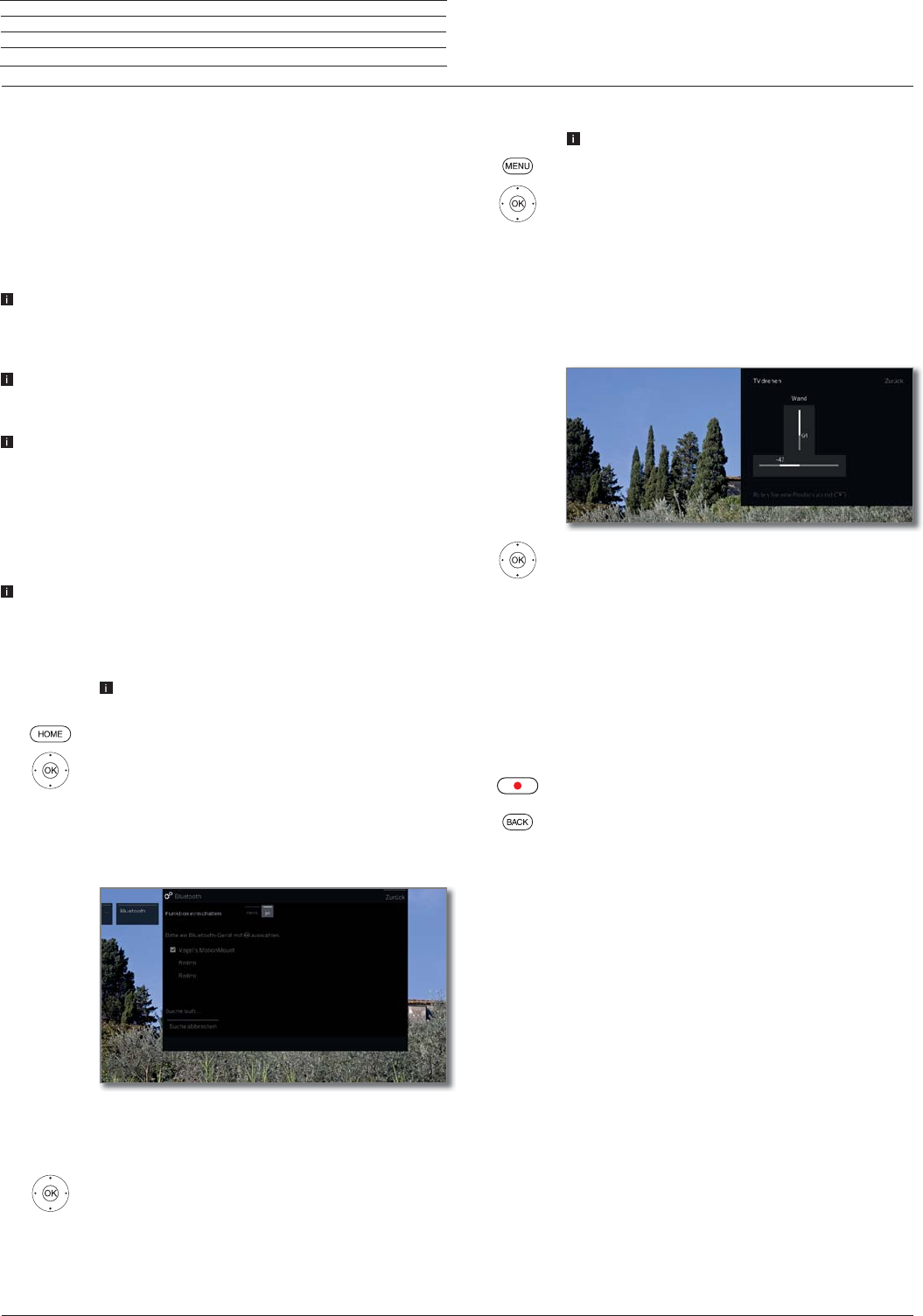
Loewe bild
Benutzerhandbuch
49
Vogels Motion Mount
Mit dem motorisch verstellbaren Wandhalter Vogels Motion Mount
haben Sie die Möglichkeit ihr TV-Gerät motorisch ferngesteuert zu
schwenken und den Abstand zur Wand zu verändern.
Der Wandhalter Vogels Motion Mount kann nicht nur über die eigene
Vogels Motion Mount App gesteuert werden, sondern auch bequem
mit der Loewe assist Fernbedienung über das TV-Menü.
Die Kommunikation zwischen Wandhalter und TV-Gerät geschieht
über Bluetooth.
Bitte überprüfen Sie in der Anleitung, die dem Vogles Motion Mount
beiliegt, ob das Gewicht Ihres TV-Gerätes für den Wandhalter ge-
eignet ist. Montieren Sie den Vogles Motion Mount, wie es in der
Original Vogels Anleitung beschrieben ist.
Loewe übernimmt keine Garantie für die Verfügbarkeit und die
Funktion des Vogles Motion Mount. Für den Support bzgl. des
motorischen Wandhalter wenden Sie sich direkt an die Fa. Vogels.
Die Montage eines Loewe TV-Gerätes mit VESA Befestigungs-
punkten (1 an den Vogels Motion Mount erfordert zwingend die
Verwendung der Loewe Vesa-Adapterbolzen.
Werden die Loewe Vesa-Adapterbolzen nicht verwendet, kann es
zu Beschädigungen am TV-Gerät kommen.
Sie erhalten die passenden Vesa-Adapterbolzen für Ihr TV-Gerät
bei Ihrem Fachhändler. Die Artikelnummern finden Sie im Kapitel
Zubehör.
Um den motorisch verstellbaren Wandhalter Vogels Motion Mount
direkt über Ihr TV-Gerät zu steuern, benötigt Ihr TV-Gerät (1 die
Bluetooth-Funktionalität.
Vogels Motion Mount mit dem TV-Gerät verbinden
Vogels Motion Mount ist korrekt montiert und be-
triebsbereit.
HOME: Ansicht Home aufrufen.
System-Einstellungen auswählen,
OK System-Einstellungen aufrufen.
Multimedia / Netzwerk auswählen,
in nächste Spalte wechseln.
Bluetooth auswählen,
OKaufrufen.
Die Suche nach Bluetooth-Geräten in der näheren
Umgebung startet automatisch für 2 Min.
Ist der Vogels Motion Mount verfügbar, wird dieser in
der Liste angezeigt.
Vogels Motion Mount markieren,
OKauswählen.
TV-Gerät und Vogels Motion Mount sind nun
gepairt. Das Pairing muss nach Ein-/Ausschalten
des TV-Gerätes nicht erneut durchgeführt
werden. Es erfolgt automatisch beim Aufrufen
der Drehfunktionalität.
TV
Vogels Motion Mount
Vogels Motion Mount manuell verstellen
Im normalen TV-Betrieb, ohne weitere Anzeigen:
MENU: Menüoptionen aufrufen.
TV drehen auswählen,
OK aufrufen. Oder:
TV drehen Menü direkt aufrufen.
Es erscheint die Meldung Die Vebindung zur Wand-
halterung wird hergestellt. Einen Moment Geduld
bitte...
Sobald die Verbindung hergestellt ist, öffnet sich das
TV drehen Menü.
Abstand Wand/TV-Gerät verringern/erhöhen.
TV-Gerät links/rechts drehen bzw.schwenken.
Bei der Drehbewegung kann es vorkommen, dass
der Wandhalter den Abstand zur Wand automa-
tisch erhöht, um genügend Platz zum Drehen des
TV-Gerätes bereitzustellen.
Der komplette Drehbereich ist verfügbar, wenn
der Wandhalter den maximalen Abstand zur Wand
hat.
Die manuell eingestellte Postion des Wandhalters
kann auch über das Positionsmenü abgespeichert
werden.
REC: Positions-Menü aufrufen (siehe nächste Seite).
BACK: TV drehen verlassen.
(1
Verfügbarkeit je nach Gerätetyp unterschiedlich (siehe Kapitel Technische Daten - Ausstattungsmerkmale für Ihr TV-Gerät).

Loewe bild
Benutzerhandbuch
50
Vogels Motion Mount auf definierte Position bewegen
Positions-Menü aufgerufen.
Position auswählen,
OKaufrufen.
Der Vogels Motion Mount fährt in die abgespei-
cherte Position.
Vogels Motion Mount Positionen verwalten
Positions-Menü aufgerufen.
Die Position Wall ist fix und kann nicht bearbeitet
werden (umbennen, löschen nicht möglich).
Voreinstellungen verwalten auswählen,
OKaufrufen.
Position auswählen,
OKmarkieren. Vor der Position wird ein Haken
gesetzt.
Menüoption auswählen,
OK aufrufen.
Menüoptionen in den Positions-Voreinstellungen:
speichern Wenn Sie vorher als ausgewählte Position Neue
Position gewählt haben und die Menüoption
speichern verwenden, wird in der Liste eine neue
Position mit der aktuellen Stellung des Wandhalters
eingefügt.
umbenennen
Hier können Sie die vorher ausgewählte Position
umbenennen.
löschen Hier können Sie die vorher ausgewählte Position
löschen.
TV-Gerät ein-/ausschalten
Wird das TV-Gerät ausgeschaltet, fährt der Vogels Motion Mount
aus beliebiger Postion in die Wall-Position, d.h. mittig, maximal an
die Wand.
Nach dem Einschalten fährt der Vogels Motion Mount aus der Wall-
Position wieder in die letzte Position vor dem Ausschalten zurück.
TV
Vogels Motion Mount

Loewe bild
Benutzerhandbuch
51
Aufnahmen
Digital-Recorder
Zeitversetztes Fernsehen (Timeshift)
Eine TV-Sendung bzw. DVB-Radio-Sendung, die Sie ansehen bzw.
anhören, wird im Hintergrund in den Timeshift-Puffer aufgenommen.
Sie können die Aufnahme der Sendung jederzeit anhalten und
später zeitversetzt wiedergeben (Timeshift-Betrieb). Der maximale
Zeitversatz beträgt drei Stunden.
Beim Timeshift-Betrieb wird die Sendung nicht dauerhaft gespeichert.
Wenn Sie den Sender wechseln (Programm umschalten), wird die
bisherige Aufnahme verworfen, der Timeshift-Puffer wird geleert.
Möchten Sie Sendungen längerfristig speichern, verwenden Sie die
Archiv-Aufnahme (siehe nächste Seite).
Die Aufnahme in den Timeshift-Puffer wird bei TV-Geräten mit integ-
rierter Festplatte (1 automatisch gestartet.
Bei TV-Geräten ohne integrierte Festplatte startet die Aunahme auf
die extern angeschlossene USB-Festplatte erst mit dem Druck auf
die Pause-Taste.
Aufzeichnungen von analogen Sendern sind nicht möglich.
Bei Sendungen von Sendern, die mit CI Plus-Verschlüsselung arbei-
ten, ist der zeitversetzte Betrieb unter Umständen nicht oder nur
eingeschränkt möglich (siehe auch Kapitel Systemeinstellungen,
Abschnitt Extras-Common Interface).
Eine angesehene und bereits beendete Sendung im Timesihft-Puffer
können Sie ins DR+ Archiv übernehmen, sofern zwischenzeitlich
kein Senderwechsel stattgefunden hat.
Die Bedienung des Timeshift-Betriebes bei DVB-Radio Sendungen
ist identisch mit der Timeshift-Bedienung im TV-Betrieb.
Unterbrechen (zeitversetztes Fernsehen starten)
PAUSE-Taste drücken.
Das Pause-Symbol wird kurz eingeblendet und das
TV-Bild wird zu einem Standbild. Der Timeshift-Betrieb
wird gestartet.
Fortsetzen (zeitversetztes Fernsehen)
PLAY-Taste drücken.
Das Wiedergabe-Symbol wird kurz eingeblendet,
jetzt sehen Sie die TV-Sendung zeitversetzt von dem
Zeitpunkt an, als Sie die PAUSE-Taste gedrückt
hatten.
Timeshift-Statusanzeige
Im Timeshift-Betrieb, ohne weitere Anzeigen.
INFO: Timeshift-Statusanzeige einblenden.
Im unteren Bereich sehen Sie Nummer und Name
des Senders, Beginn, Ende und den Titel der aktuellen
Sendung, sowie den Titel der nachfolgenden Sendung.
Der graue Fortschrittsbalken zeigt an, wie weit der
Timeshift-Puffer mit dem Inhalt der aktuellen Sendung
gefüllt ist. Der weiße Balken zeigt die aktuelle Position
im Timeshift-Puffer bzw. wie weit die Sendung bereits
angesehen wurde.
Die Zeit im Balken zeigt die Restlaufzeit der aktuellen
Sendung.
Zur weiteren Bedienung der zeitversetzten Wiedergabe
siehe Kapitel Quellen, Abschnitt Video-Wiedergabe.
Auf Livebild umschalten (zeitversetztes Fernsehen beenden)
STOP-Taste drücken.
Sie sehen wieder das Livebild der Sendung.
Auf einen anderen Sender umschalten
Wenn Sie auf einen anderen Sender umschalten, erscheint am TV-
Gerät die Einblendung: Zeitversatz beendet und umschalten.
Wenn Sie dies bestätigen, wird die bisherige zeitversetzte Aufnahme
verworfen (Timeshift-Puffer wird geleert).
Die Aufnahme in den Timeshift-Puffer wird bei TV-Geräten mit inte-
grierter Festplatte (1 nach einem Senderwechsel wieder automatisch
gestartet.
Bei TV-Geräten ohne integrierte Festplatte startet die Aufnahme auf
die extern angeschlossene USB-Festplatte nach einem Senderwechsel
erst wieder mit dem Druck auf die Pause-Taste.
Bei Wechseln zwischen verschlüsselten und unverschlüsselten
Inhalten des gleichen Senders wird der Timeshift-Puffer ebenfalls
geleert.
Zeitversetztes Fernsehen wird dabei abgebrochen, Sie sehen wieder
das Livebild der Sendung.
Starten Sie auf Sendern mit wechselnder Verschlüsselung bei interes-
santen Sendungen vorsorglich eine Archivaufnahme.
Lesezeichen setzen
Im zeitversetzten Betrieb können Sie manuelle Lesezeichen setzen.
Dabei wird die zeitversetzte Aufnahme in eine Archiv-Aufnahme
gewandelt.
PLAY-Taste länger drücken: Lesezeichen setzen.
(1
Verfügbarkeit je nach Gerätetyp unterschiedlich (siehe Kapitel Technische Daten - Ausstattungsmerkmale für Ihr TV-Gerät).

Loewe bild
Benutzerhandbuch
52
Aufnahmen
Digital-Recorder
Archiv-Aufnahme
Sendungen, die Sie dauerhaft speichern oder zu einem späteren
Zeitpunkt anschauen möchten, nehmen Sie in das Digital-Recorder-
Archiv (DR+ Archiv) auf.
Bei TV-Geräten mit integrierter (1 Festplatte erfolgt dies auf die interne
Festplatte, bei TV-Geräten ohne integrierte Festplatte auf eine extern
angeschlossene USB-Festplatte.
Eine Aufnahme kann manuell (Sofortaufnahme/Direktaufnahme) oder
als Timeraufnahme erfolgen. Die Eingabe der Timerdaten kann wiede-
rum manuell oder komfortabel z.B. über EPG vorgenommen werden.
Wenn EPG- oder Teletext-Daten vorhanden sind, speichert der
Digital-Recorder zu jeder Sendung den Titel und zusätzliche
Begleitinformationen im Archiv.
Werden zusätzliche Sprachen bei DVB-Sendungen übertragen,
werden diese mit aufgezeichnet. DVB-Untertitel können ebenfalls mit
aufgezeichnet werden.
Während der Aufnahme einer Sendung ins Archiv können Sie eine
andere Sendung ansehen oder eine bereits aufgenommene Sendung
aus dem Archiv wiedergeben. Sie können aber auch die Sendung, die
Sie gerade aufzeichnen, zeitversetzt wiedergeben.
Bei Multi-Recording (1 können gleichzeitg zwei Programme aufgenom-
men werden (siehe Kapitel Aufnahmen, Abschnitt Digital-Recorder
– Multi-Recording).
Während der Archiv-Aufnahme wird der Balken für den Aufnahme-
Fortschritt rot angezeigt.
Aufzeichnungen von analogen Sendern sind nicht möglich.
Aufzeichnungen von CIPlus-verschlüsselten Sendungen (z.B.
RTLHD, Sat1HD, Pro7HD usw.) sind unter Umständen nicht oder
nur eingeschränkt möglich.
Um den vollen DR+ Funktionsumfang zu nutzen, müssen die zwei
Antennenleitungen ANT-SAT 1 und ANT-SAT 2
(1
angeschlossen wer-
den oder bei einer DiSEqC-Einkabelanlage 2 Kanäle konfiguriert sein.
Sofortaufnahme (One Touch Recording) / Direktaufnahme
Wenn die Sendung von Anfang an angesehen wurde, wird sie von
Beginn an ins DR+ Archiv übernommen. Anderenfalls beginnt die
Aufnahme an dem Punkt, ab dem die Sendung angesehen wurde.
Sofortaufnahme: Die Aufnahme wird umgehend mit einem einzigen
Tastendruck gestartet.
RECORD-Taste lang drücken: Die aktuelle Sendung
wird sofort aufgenommen.
Direktaufnahme: Die Timer-Daten werden aufgerufen. Diese können
bei Bedarf angepasst und anschließend die Aufnahme gestartet
werden.
RECORD-Taste kurz drücken.
Wenn gewünscht, Timer-Daten anpassen (z.B. Ordner,
Beginn, Ende, Aufnahmeart).
Sendung aufnehmen auswählen,
OK übernehmen.
Andere Sender bei Archiv-Aufnahme sehen
Nachdem Sie die Aufnahme gestartet haben, können Sie auf einen
anderen Sender umschalten.
Der zweite Sender kann auch während einer laufenden Aufnahme
zeitversetzt angesehen werden (Timeshift bei laufender
Archivaufnahme).
Bei TV-Geräten ohne Dual Channel (1 ist das Umschalten auf einen
anderen Sender nur möglich wenn der zweite Sender auf dem
selben Transponder liegt wie die Sendung die Sie aufnehmen.
Andere Sendung aus dem Archiv bei Archiv-Aufnahme ansehen
Nachdem Sie eine Aufnahme gestartet haben, können Sie auch eine
bereits aufgenommene Sendung ansehen.
DR+ Archiv aufrufen.
Aufgezeichnete Sendung markieren,
OK Sendung ansehen.
Die Aufnahme wird im Hintergrund fortgesetzt.
Zeitversetzt fernsehen bei Archivaufnahme
Sie können während einer laufenden Archivaufnahme sowohl die
Sendung, die gerade ins Archiv aufgezeichnet wird, als auch eine
Sendung von einem anderen Sender zeitversetzt ansehen.
PAUSE-Taste: Auf Standbild schalten.
Die Aufnahme wird dabei im Hintergrund fortgesetzt.
PLAY-Taste: Wiedergabe fortsetzen.
Sie sehen jetzt die Archiv-Aufnahme zeitversetzt.
INFO: Timeshift-Statusanzeige einblenden.
Zur weiteren Bedienung der zeitversetzten Wiedergabe
siehe Kapitel Quellen, Abschnitt Video-Wiedergabe.
STOP-Taste: Zeitversatz beenden und zum Livebild
der aktuellen Archivaufnahme zurück-
kehren.
Nachträgliche Archivaufnahme
Eine angesehene und bereits beendete Sendung können Sie ebenfalls
ins Archiv übernehmen, sofern zwischenzeitlich kein Senderwechsel
stattgefunden hat.
Springen oder spulen Sie zu der gewünschten Sendung zurück und
starten Sie die Aufnahme.
Lesezeichen bei Archiv-Aufnahme setzen
Während einer laufenden Archiv-Aufnahme können Sie Lesezeichen
setzen (PLAY-Taste etwas länger drücken). Sie sehen eine
Bildschirmmeldung.
Lesezeichen dienen auch als Anfangs- und Endpunkte für Intervalle.
Funktion der Farbtasten bei Archiv-Aufnahme
Gelbe Taste: Zum vorherigen Lesezeichen springen.
Blaue Taste: Zum nächsten Lesezeichen springen.
(1
Verfügbarkeit je nach Gerätetyp unterschiedlich (siehe Kapitel Technische Daten - Ausstattungsmerkmale für Ihr TV-Gerät).

Loewe bild
Benutzerhandbuch
53
Aufnahmen
Digital-Recorder
Untertitel
Untertitel (DVB-Untertitel) einer Sendung können bei der Aufnahme
ebenfalls gespeichert werden.
Das Aufzeichnen von Untertiteln im DR+ Dauerbetrieb muss in den
Einstellungen aktiviert sein.
Das Aufzeichnen von Teletext- oder HbbTV-Untertiteln ist nicht
möglich.
Das Aufrufen der Untertitel bei späterer Wiedergabe gleicht dem
Aufrufen von Untertiteln im TV-Betrieb.
Timer-Aufnahme
Wählen Sie Ihre Lieblingssendung bequem aus dem EPG zur
Aufnahme aus. Die Timerübersicht bietet Platz für 50 Einträge.
Weitere Informationen zu Timer-Aufnahmen finden Sie im Kapitel
Aufnahmen, Abschnitt Timer.
TV-Gerät bei laufender Aufnahme ausschalten
Sie können das TV-Gerät bei laufender Aufnahme in den Standby-
Betrieb ausschalten. Die Aufnahme wird im Standby-Betrieb fort-
gesetzt.
Schalten Sie das Gerät keinesfalls mit dem Netzschalter aus
und ziehen Sie nicht den Netzstecker des TV-Gerätes aus der
Steckdose, da die Aufnahme sonst verloren geht!
Aufnahme vorzeitig beenden
Sie können eine laufende Archivaufnahme vorzeitig beenden.
STOP-Taste drücken.
In der rechten oberen Ecke erscheint eine Bildschirm-
meldung.
OK Aufnahme beenden.
Die Aufnahme wird beendet. Der bisher aufgezeichnete
Teil der Sendung ist auf der Festplatte gespeichert und
kann über das DR+ Archiv wiedergegeben werden.
Falls zwei Archiv-Aufnahmen aktiv sind (Multi
Recording
(1
), wird die zuerst gestartete Aufnahme
beendet.
Sie können eine laufende Aufnahme auch been-
den, indem Sie den zugehörigen Timer-Eintrag
in der Timer-Übersicht löschen (siehe Kapitel
Aufnahmen, Abschnitt Timer).
Multi-Recording (1
Mit der Funktion Multi-Recording besteht die Möglichkeit, bis zu zwei
Programme gleichzeitig aufzunehmen und noch ein drittes nebenbei
anzuschauen.
Generell gilt: Jede Aufnahme, jeder gewählte Sender benötigt einen
Transponderstrom. Mit Dual Channel Geräten stehen zwei getrennte
Ströme zur Verfügung.
Ideal-Szenario ist die Aufnahme von zwei Sendern, die sich einen
Transponder teilen, so kann ein beliebiges drittes Programm geschaut
werden.
Bei der gleichzeitigen Aufnahme von zwei Programmen, die auf zwei
verschiedenen Transpondern liegen, sind für das dritte Programm nur
Sender auswählbar, die auf einem der beiden bereits verwendeten
Transponder liegen.
Alle Sender, die auf anderen Transpondern liegen, sind in der Sender-
liste dunkelgrau dargestellt und nicht aufrufbar.
Um den vollen Funktionsumfang von Multi-Recording zu nutzen,
müssen bei der Verwendung von DVB-S zwei Antennenleitungen
angeschlossen werden oder bei einer DiSEqC-Einkabelanlage 2
Kanäle konfiguriert sein.
Aufzeichnungen von analogen Sendern sind nicht möglich.
Aufzeichnungen von CIPlus-verschlüsselten Sendungen (z.B.
RTLHD, Sat1HD, Pro7HD usw.) sind unter Umständen nicht oder
nur eingeschränkt möglich. Um den vollen Funktionsumfang vom
Multi-Recording zu nutzen, müssen zwei CA-Module verwendet
werden.
Die in der nachfolgenden Tabelle gezeigten Beispiele für
Senderkombination gelten nur für DVB-S. Für DVB-T oder DVB-C
können andere Kombinationen zutreffen.
Welche Sender-/Aufnahmekombination genutzt werden kann,
hängt von der jeweiligen Sendergruppe/Transpondergruppe ab.
Sie erhalten die Belegung bei Ihrem Netzanbieter bzw. bei den
jeweiligen Sendeanstalten.
Beispiele für DVB-S Aufnahmekombinationen:
Senderkombination:
Mög-
lich:
Info:
Sat 1 aufnehmen
Pro 7 aufnehmen
Beliebigen Sender anschauen
Ja Transponder 1: Sat 1, Pro 7
Transponder 2: frei für die Wahl
eines beliebigen Senders
Sat 1 aufnehmen
RTL aufnehmen
Beliebigen Sender anschauen
Nein Transponder 1: Sat 1
Transponder 2: RTL
Es kann kein beliebiger Sender
gewählt werden, nur noch ein
Sender der auf einem der be-
nutzten Transponder liegt z.B.
Vox, Pro7, RTL2.
Das Erste HD aufnehmen
ZDF HD aufnehmen
arte HD anschauen
Ja Transponder 1: Das Erste HD,
arte HD
Transponder 2: ZDF HD
RTL aufnehmen
RTL II aufnehmen
Das Erste HD anschauen
Ja Transponder 1: RTL, RTL2
Transponder 2: Das Erste HD
RTL aufnehmen
Das Erste HD aufnehmen
ZDF HD anschauen
Nein Transponder 1: RTL
Transponder 2: Das Erste HD
ZDF HD liegt auf einem anderen
Transponder und kann somit
nicht angezeigt werden.
Multi-Recording
(1
Verfügbarkeit je nach Gerätetyp unterschiedlich (siehe Kapitel Technische Daten - Ausstattungsmerkmale für Ihr TV-Gerät).
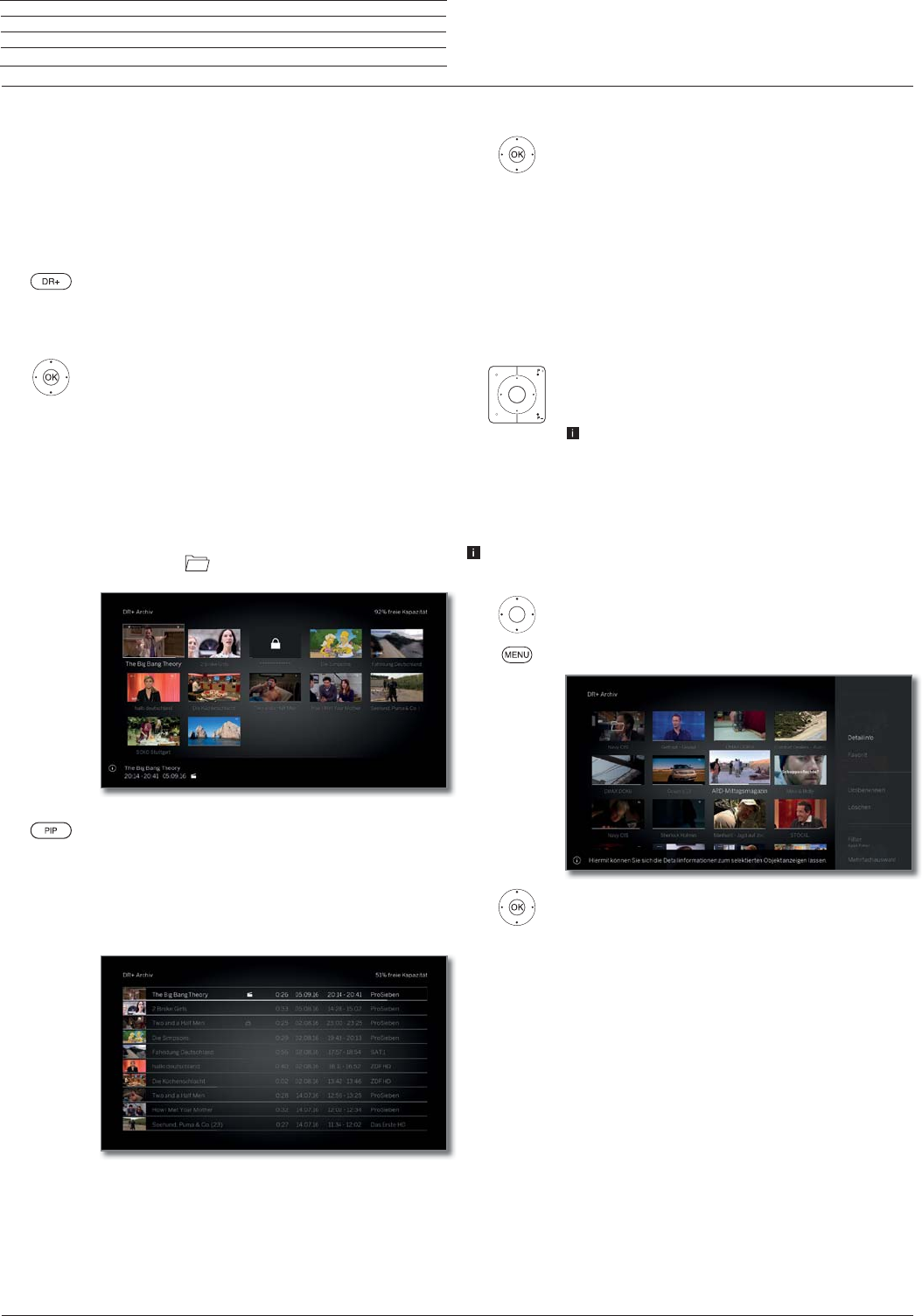
Loewe bild
Benutzerhandbuch
54
Aufnahmen
Digital-Recorder
DR+ Archiv
Über das DR+ Archiv rufen Sie Ihre aufgezeichneten TV/Radio-
Sendungen auf und starten die Wiedergabe. Im DR+ Archiv können
Sie eigene Ordner anlegen und Ihre Aufzeichnungen entsprechend
einsortieren.
DR+ Archiv aufrufen
DR+ Archiv aufrufen.
Falls auf einem angeschlossenen Speichermedium
oder der eingebauten Festplatte ein DR+ Archiv vor-
handen ist, wird dieses angezeigt.
Falls mehrere Archive verfügbar, gewünschtes
DR+ Archiv auswählen,
OK Archiveinträge anzeigen.
In der Titelleiste wird der Name des Archivs bzw.
Speichermediums sowie die freie Restkapazität
des Speichermediums angezeigt
.
Der aktuell markierte Archiveintrag ist mit einem
weißen Auswahlrahmen gekennzeichnet.
Vorhandene Ordner werden durch ein Ordner-
symbol gekennzeichnet.
PIP: DR+ Archiv-Ansicht zwischen Standard und
Komprimiert umschalten.
Der Fortschrittsbalken unter dem Titelbild
(Standard-Ansicht) bzw. dem kompletten Archiv-
eintrag (komprimierte Ansicht) zeigt, wie weit der
Archiveintrag bereits angesehen wurde.
Aus dem DR+ Archiv wiedergeben
Gewünschten Archiveintrag (Sendung oder
Ordner) auswählen.
Falls Ordner ausgewählt:
OK Ordner öffnen,
gewünschte Sendung im Ordner auswählen,
OK Wiedergabe der gewählten Sendung starten bzw.
fortsetzen.
Weitere Informationen siehe Kapitel Quellen,
Abschnitt Video-Wiedergabe.
Während der Wiedergabe:
P+ nächste Sendung aufrufen.
P– vorherige Sendung aufrufen.
Ordner werden in diesem Fall übersprungen.
DR+ Archiv-Menüoptionen
Die Menüoptionen des DR+ Archivs enthält die einzelnen Funktionen
zu Ihren Archiveinträgen.
Die verfügbaren Menüpunkte in den Menüoptionen hängen vom
ausgewählten Archiveintrag (Sendung oder Ordner) ab.
Ein Archiveintrag wurde ausgewählt.
MENU: Menüoptionen aufrufen.
Gewünschte Menüoption auswählen,
OK Auswahl bestätigen.

Loewe bild
Benutzerhandbuch
56
Aufnahmen
Digital-Recorder
Aufnahme aus dem Archiv löschen
Gewünschter Eintrag ist im DR+ Archiv markiert.
STOP-Taste: Löschdialog aufrufen.
OK Löschvorgang bestätigen. Das DR+ Archiv wird
wieder angezeigt.
Oder:
MENU: Menüoptionen aufrufen.
Löschen markieren,
OK aufrufen.
OK Löschvorgang bestätigen.
Das DR+ Archiv wird wieder angezeigt.
Das Löschen von Aufnahmen von externen
Festplatten kann je nach Dauer der Sendung und
Aufnahmequalität einige Zeit in Anspruch nehmen.
Um einen Ordner zu löschen, müssen alle
Archiveinträge gelöscht werden die sich im Ordner
befinden.
Mehrfachauswahl
Die Mehrfachauswahl bietet die Möglichkeit, mehrere Archiveinträge
zu markieren um dann über die Menüoptionen eine gewünschte Aktion
auszuführen (z.B. exportieren, löschen).
DR+ Archiv ist geöffnet, Mehrfachauswahl wurde in
der DR+ Archiv Menüoptionen aufgerufen.
Archiveintrag auswählen,
OK
Auswahl bestätigen (Archiveintrag färbt sich blau).
So oft wiederholen wie gewünscht.
MENU: Menüoptionen aufrufen.
Gewünschte Funktion (z.B. löschen) auswählen,
OK Auswahl bestätigen.
Die markierten Archiveinträge werden gelöscht.
Verschieben von Archiveinträgen (Ordnerverwaltung)
Sie können im DR+ Archiv über die Funktion verschieben neue
Ordner anlegen.
In diese Ordner können Sie vorhandene Archiveinträge verschieben
oder eine neue Aufnahme direkt dorthin aufnehmen lassen.
Dazu wählen Sie einfach in der Aufnahmesteuerung (Timer-Daten)
den gewünschten Ordner aus.
Den Namen der neuen Ordner können Sie selbst festlegen. Das DR+
Archiv Hauptverzeichnis hat die feste Bezeichnung Hauptordner.
Es ist nicht möglich mehrere Ordner ineinander zu verschachteln.
Über die Mehrfachauswahl ist es möglich mehrere Archiveinträge
gleichzeitig in einen Ordner zu verschieben.
Archiveintrag in einen neuen Ordner verschieben
Gewünschter Eintrag ist im DR+ Archiv markiert.
MENU: Menüoptionen aufrufen.
Verschieben intern markieren,
OK aufrufen.
Neuer Ordner markieren,
OK aufrufen.
Die Bildschirmtastatur zur Eingabe des Ordnernamens
wird eingeblendet.
Zeichen auswählen,
OK Zeichen in Eingabezeile übernehmen.
Weitere Informationen zur Zeicheneingabe siehe
Kapitel Generelles zur Bedienung.
Ist der Name des Ordners komplett eingegeben, mit
Übernehmen abschließen.
Der neue Ordner wird im DR+ Archiv erstellt und der
ausgewählte Archiveintrag in den Ordner verschoben.
Archiveintrag in einen bestehenden Ordner verschieben
Archiveintrag, der in einen Ordner verschoben
werden soll, ist im DR+ Archiv markiert.
MENU: Menüoptionen aufrufen.
Verschieben intern markieren,
OK aufrufen.
Ziel (Ordnernamen) wählen falls mehrere
vorhanden,
OK übernehmen.
Ausführen markieren,
OK übernehmen.
Der ausgewählte Archiveintrag wird in den
gewählten Ordner verschoben.

Loewe bild
Benutzerhandbuch
58
Löschschutz setzen/entfernen
Der Menüpunkt erscheint nur, wenn Ihr TV-Gerät eine interne
Festplatte besitzt. (1
Sie können Filme mit einem Löschschutz versehen, um ein automa-
tisches Löschen durch den Lösch-Manager zu verhindern.
Gewünschter Eintrag ist im DR+ Archiv markiert.
MENU: Menüoptionen aufrufen.
Löschschutz markieren,
OK aufrufen.
ja/nein markieren,
OK Einstellungübernehmen.
Lösch-Manager
Der Menüpunkt erscheint nur, wenn Ihr TV-Gerät eine interne
Festplatte besitzt. (1
Der Lösch-Manager sorgt dafür, dass immer genügend Speicherplatz
auf der Festplatte für neue Aufnahmen zur Verfügung steht.
Wenn die Kapazität der Festplatte fast ausgeschöpft ist, wird durch
automatisches Löschen der ältesten Aufnahme(n) Festplattenplatz
freigegeben.
Aufnahmen, die Sie mit einem Löschschutz versehen haben, werden
vom Lösch-Manager nicht gelöscht. Sie können diese Aufnahmen
jedoch weiterhin von Hand löschen.
Um Datenverlust zu vermeiden, empfehlen wir Ihnen, wichtige
Aufnahmen auf eine externe USB-Festplatte zu überspielen (siehe
Exportieren von Archiveinträgen).
Loewe haftet nicht für Datenverlust auf der Festplatte des Digital-
Recorders.
Aufnahmen
Digital-Recorder
Film sperren/freigeben (Kindersicherung)
Filme, die z.B. Ihre Kinder nicht ansehen dürfen, können Sie sperren.
Das Abspielen ist dann nur nach Eingabe der Geheimnummer möglich.
Zum Aktivieren der Kindersicherung bei
Archiveinträgen muss vorher eine Geheimnummer
(PIN) definiert worden sein (siehe Kapitel
System-Einstellungen, Abschnitt Bedienung –
Kindersicherung).
Gewünschter Eintrag ist im DR+ Archiv markiert.
MENU: Menüoptionen aufrufen.
Kindersicherung markieren,
OK aufrufen.
ja/nein auswählen,
OKübernehmen.
Die Titel gesperrter Filme werden im DR+ Archiv
immer dann, wenn eine Kindersicherung aktiv ist,
durch Sternchen * ersetzt und sind somit nicht
lesbar. Die Detailinfo der Aufnahme kann nicht
aufgerufen werden. Das Titelbild der Aufnahme wird
durch ein Bild mit einem Schloss ersetzt. Zusätzlich
wird der Eintrag mit dem Symbol versehen.
Gesperrten Film ansehen
Gewünschter gesperrter Eintrag ist im DR+ Archiv
markiert.
Wenn die Geheimnummer der Kindersicherung bisher
noch nicht eingegeben wurde:
OK PIN-Eingabe aufrufen.
Geben Sie Ihre Geheimnummer ein.
Nach der Eingabe der Geheimnummer ist die Sperre
der Archiveinträge vorübergehend aufgehoben.
OK Film ansehen.
(1
Verfügbarkeit je nach Gerätetyp unterschiedlich (siehe Kapitel Technische Daten - Ausstattungsmerkmale für Ihr TV-Gerät).

Loewe bild
Benutzerhandbuch
59
DR+ Streaming
Mit der DR+ Streaming Funktion können Sie über Ihr Heimnetzwerk
Filme von DR+ Archiven anderer, entsprechend vorbereiteter Loewe-
Fernseher ansehen, sofern diese Ihre DR+ Archive zur Verfügung
stellen.
Ebenfalls können Sie das DR+ Archiv Ihres TV-Gerätes entsprechend
vorbereiteten anderen TV-Geräten und UPnP-Clients zur Verfügung
stellen, die dann über Ihr Heimnetzwerk darauf zugreifen können.
Zur Nutzung von DR+ Streaming werden mindestens zwei Loewe
TV-Geräte benötigt, davon mindestens ein TV-Gerät mit integrier-
ter Festplatte (mit Chassis SL1xx, SL2xx, SL3xx, SL4xx als DR+
Streaming Server).
Die TV-Geräte müssen über ein Netzwerk miteinander verbunden
sein (drahtlos über WLAN oder drahtgebunden über Ethernet,
PowerLine).
Archiveinträge können nur von TV-Geräten mit integrierter
Festplatte (DR+) im Netzwerk bereitgestellt bzw. freigegeben
werden.
Bei diesen TV-Geräten, die als DR+ Streaming Server fungieren,
muss das DR+ Archiv für andere Geräte freigeben werden:
System-Einstellungen ט Bedienung ט weitere ... ט DR+ ט
DR+ Streaming ט DR+ Archiv mit anderen Geräten teilen ט
ein.
Im Netzwerk freigegebene Archiveinträge können an allen TV-
Geräten mit Chassis SL1xx, SL2xx, SL3xx, SL4xx und Chassis
MB180 abgespielt werden.
Bei diesen TV-Geräten, die als DR+ Streaming Client fungieren,
muss der Zugriff auf andere DR+ Archive aktiviert werden:
System-Einstellungen ט Bedienung ט weitere ... ט DR+ ט
DR+ Streaming ט Andere Archive mitbenutzen ט ein.
Funktionen, die Schreibzugriff auf ein freigebendes Gerät erfordern,
sind bei Wiedergabe eines DR+ Archiv-Eintrags über das Netzwerk
nicht verfügbar.
Solche Funktionen sind z.B. Kindersicherung, Löschschutz,
umbenennen, Eintrag oder Lesezeichen löschen, Lesezeichen
setzen, Teile der Aufnahme löschen/ausblenden.
DR+ Archiv-Eintrag über das Netzwerk abspielen
DR+ Archiv aufrufen.
Gewünschtes Archiv des entsprechenden
Gerätes auswählen,
OK Archiveinträge anzeigen.
Gewünschten Archiveintrag auswählen,
OK Archiveintrag wiedergeben.
Weitere Informationen siehe Kapitel Quellen,
Abschnitt Video-Wiedergabe.
Follow me-Funktion
Mit der Follow me-Funktion können Sie eine laufende Sendung an
einem TV-Gerät mit integrierter Festplatte unterbrechen (Hauptgerät)
und die Wiedergabe an einem anderen TV-Gerät (Zweitgerät) an der
Stelle der Unterbrechung fortsetzen.
Zur Nutzung von Follow me werden mindestens zwei Loewe TV-
Geräte benötigt, davon mindestens ein TV-Gerät mit integrierter
Festplatte (mit Chassis SL1xx, SL2xx, SL3xx, SL4xx).
Die TV-Geräte müssen über ein Netzwerk miteinander verbunden
sein (drahtlos über WLAN oder drahtgebunden über Ethernet,
PowerLine).
Am Haupt-TV-Gerät muss die Funktion aktivert sein:
System-Einstellungen ט Bedienung ט weitere ... ט DR+ ט DR+
Streaming ט DR+ Archiv mit anderen Geräten teilen ט ja.
Am Ziel-TV-Gerät (Zweitgerät) muss die Funktion aktivert sein:
System-Einstellungen ט Bedienung ט weitere ... ט DR+ ט
DR+ Streaming ט Andere Archive mitbenutzen ט ja.
Follow me-Funktion am Hauptgerät starten
PAUSE-Taste drücken.
Das TV-Bild wird zu einem Standbild.
MENU: Menüoptionen aufrufen.
Follow me auswählen.
OK bestätigen.
Sie sehen eine Bildschirmmeldung.
Nach etwa 20 Sekunden ohne Eingabe wird die
Archivaufnahme automatisch gestartet. Nach dem
Starten der Aufnahme schaltet sich das TV-Gerät
selbstständig ab. Die Sendung wird in das DR-Archiv
übernommen.
Die Sendung wird ab jetzt vom aufzeichnenden TV-
Gerät im Netzwerk freigegeben.
Den Beginn einer Follow me-Aufzeichnung können
Sie an den Ziel-TV-Geräten in Ihrem Netzwerk durch
eine Bildschirmeinblendung melden lassen.
Wiedergabe der Sendung am Zweitgerät fortsetzen
Rufen Sie an dem TV-Gerät, an dem Sie die Sendung weiter ansehen
möchten, das DR+ Archiv des aufzeichnenden TV-Gerätes auf.
DR+ Archiv aufrufen.
Archiv des aufnehmenden TV-Gerätes
(Hauptgerät) auswählen,
Archiveinträge anzeigen.
Follow me Aufnahme auswählen,
OK Aufnahme ansehen.
Aufnahmen
Digital-Recorder

Loewe bild
Benutzerhandbuch
60
Multiroom (1
Mit der Multiroom Funktion können Sie Inhalte über das Netzwerk
von einem TV-Gerät (Master-TV) gleichzeitig auf bis zu zwei weitere
Loewe TV-Geräte, welche z.B. in unterschiedlichen Räumen stehen,
übertragen.
Bei dem Inhalt kann es sich um Live-TV, DR+ Aufnahmen, DVB-Radio,
Internetradio oder Musikdateien handeln.
Der Master-TV kann durch die Wake on WLAN/LAN-Funktion das
Einschalten der ausgewählten TV Geräte übernehmen, bevor die
Wiedergabe beginnt.
Um die Multiroom Funktionen nutzen zu können, müssen mindes-
tens zwei Geräte mit Chassis SL3xx/SL4xx vorhanden sein. Bei den
Gerätetypen bild 9, bild 7 und Reference ist die Funktion bereits ab
Werk freigeschaltet, bei allen anderen SL3xx/SL4xx Geräten kann
diese Feature mit dem Feature Upgrade Stick SL3xx/SL4xx oder
der DR+ Feature Disc freigeschaltet werden.
Alle TV-Geräte müssen mit dem Heimnetzwerk verbunden sein.
Es wird empfohlen eine drahtgebundene Verbindung (LAN) zu
verwenden. Im Falle einer drahtlosen Verbindung (WLAN) kann
es auf Grund technischer Einschränkungen (z.B. Störanfälligkeit,
Bandbreitenbeschränkung) oder baulicher Gegebenheiten zu
Wiedergabeaussetzern bis hin zum vollständigen Abbruch der
Wiedergabe kommen.
Um die Geräte per Wake on WLAN/LAN-Funktion einzuschalten,
muss die Funktion aktivert sein. Einstellbar in den System-Ein-
stellungen unter Multimedia / NetzwerkטNetzwerkeinstel-
lungenטTV einschalten über LAN/WLAN.
Um DR+ Aufnahmen über die Multiroom Funktion im Netzwerk
bereitzustellen, muss Ihr TV-Gerät eine interne Festplatte besitzen.
Multiroom Wiedergabe
Wählen Sie Ihren gewünschten Inhalt z.B. ein TV- oder DVB-Radio-Pro-
gramm oder eine DR+ Aufnahme aus dem internen DR+ Archiv aus.
Das TV-Gerät an dem der Inhalt ausgewählt wird, ist für diese Zeit
der Master-TV.
Beispiel für Multiroom Wiedergabe aus dem laufenden TV-Programm
heraus:
MENU: Menüoptionen aufrufen.
Multiroom-Wiedergabe auswählen,
OK aufrufen.
Bei Multiroom TV Streaming können nur Sender
verwendet werden, die unverschlüsselte TV-Inhalte
übertragen.
Gerät(e) auswählen auf denen der Inhalt
dargestellt werden soll (max. 2 Geräte bzw.
4 Geräte bei Multiroom-Audio-Wiedergabe).
OK Auswahl bestätigen.
Vor den gewählten Geräten wird ein Haken ۪
gesetzt.
bestätigen auswählen,
OK bestätigen.
Das aktuelle TV-Programm wird auf den gewählten
Geräten zeitgleich (2 dargestellt.
Die Multiroom-Wiedergabe einer DR+-Aufnahme
aus dem internen DR+ Archiv bzw. einer laufen-
den DVB-Radiosendung folgt dem gleichen
Schema wie oben beschrieben am Beispiel
Multiroom TV Streaming.
Bei Multiroom Streaming bestehen Einschrän-
kungen z.B. in der Wiedergabesteuerung (Pause
und Spulen sind nicht verfügbar).
Multiroom Wiedergabe beenden
Wenn Sie am einzelnen Multiroom TV-Gerät einen anderen Inhalt aus-
wählen, wird die Multiroom Wiedergabe an diesem TV-Gerät beendet.
TV-Geräte Namen anpassen
Der vorgegebene Standardname Ihres TV-Gerätes im Netzwerk ist
Loewe bild X.XX (X: Gerätename ab Werk, XX steht für die Bild-
schirmdiagonale).
Der Gerätename ist einstellbar in den System-Einstellungen unter
Multimedia/Netzwerk ט Netzwerkeinstellungen ט Gerätename
.
Multiroom Bluetooth Music Player
Zur Funktionalität Multiroom Bluetooth Music Player beachten Sie bitte
den entsprechenden Abschnitt (siehe Kapitel System-Einstellungen,
Abschnitt Multimedia/Netzwerk - Bluetooth).
(1 Verfügbarkeit je nach Gerätetyp unterschiedlich (siehe Kapitel Technische Daten - Ausstattungsmerkmale für Ihr TV-Gerät).
(2 Zeitversatz kleiner 100ms.
Aufnahmen
Multiroom
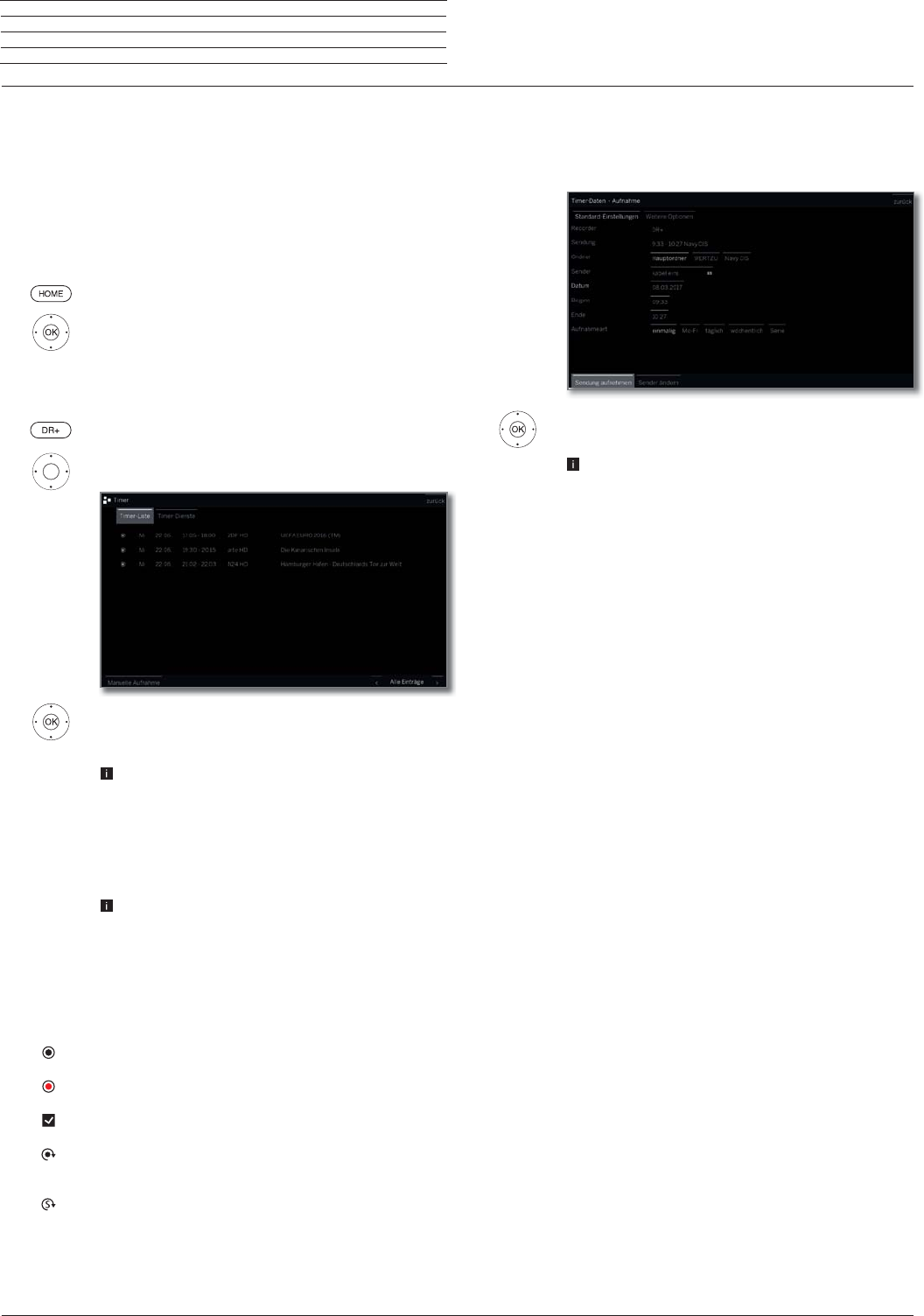
Loewe bild
Benutzerhandbuch
61
Timer
Im Timer-Menü finden Sie die Timer-Liste und die Timer-Dienste.
In der Timer-Liste sind alle programmierten Aufnahmen, vorgemerkten
Sendungen und Kopieraufträge aufgelistet.
Im Menü Timer-Dienste stehen Ihnen komfortable Alarmdienste
zur Verfügung (siehe Kapitel Aufnahmen, Abschnitt Timer– Timer-
Dienste).
Timer-Menü aufrufen
HOME: Ansicht Home aufrufen.
Aufnahmen auswählen,
Timer auswählen,
OK aufrufen.
Oder:
lang drücken: Timer-Menü aufrufen.
Timer-Liste auswählen.
Manuelle Aufnahme auswählen,
OK Timer-Daten werder aufgerufen (siehe rechte
Spalte).
Wenn Sie Timer-Aufnahmen programmiert haben,
darf das TV-Gerät lediglich in den Standby-Betrieb
ausgeschaltet werden. Schalten Sie das Gerät
keinesfalls mit dem Netzschalter aus und ziehen
Sie nicht den Netzstecker des TV-Gerätes aus der
Steckdose, da sonst keine Timer-Aufnahme ausge-
führt werden kann.
Bei einem Software-Update kann es unter
Umständen vorkommen, dass Timer-Einträge und
Vormerkungen von Sendungen gelöscht werden.
Kontrollieren Sie nach einem Software-Update Ihre
Timer-Liste.
Erläuterung der Symbole in der Timer-Liste:
Aufnahme.
Aufnahme läuft.
vorgemerkte Sendung.
Wiederholte Aufnahme (täglich, wöchentlich oder
Mo-Fr).
Serienaufnahme.
Eingabe der Timer-Daten
Die Einstellmöglichkeiten der Timer-Daten unterscheiden sich je
nachdem über welchen Weg (EPG oder manuelle Aufnahme) die
Aufnahme programmiert wurde.
Timer-Daten bei Bedarf abändern oder mit
OK bestätigen.
Zur Aufnahme von verschlüsselten Sendungen
bitte auch die Hinweise im Kapitel System-
einstellungen, Abschnitt Extras – CA-Modul
beachten.
Erläuterungen zu den Einstellmöglichkeiten im Menü
Timer-Daten – Standard-Einstellungen
Ordner
Falls vorhanden, Ordner auswählen in den die Auf-
nahme direkt aufgenommen wird.
Das Hauptverzeichnis im DR+ Archiv hat die feste
Bezeichnung Hauptordner.
Standardeinstellung: Hauptordner.
Sender
Sender auf dem die Aufnahme ausgeführt wird.
Datum
Tag der Aufnahme.
Beginn
Startzeit der Aufnahme.
Ende
Endzeit der Aufnahme.
Aufnahme-
art
Sendungen können auf verschiedene Arten aufge-
nommen werden:
einmalig: Die Sendung wird zum programmierten
Zeitpunkt aufgezeichnet.
Mo–Fr: Die Sendung wird von Montag bis Freitag
immer zur angegebenen Zeit aufgezeichnet.
täglich: Die Sendung wird jeden Tag zur angegebe-
nen Zeit aufgezeichnet.
wöchentlich: Die Sendung wird einmal wöchentlich
zum programmierten Zeitpunkt aufgezeichnet.
Serie (1: Eine Sendung, die regelmäßig, aber mit
abweichenden Startzeiten läuft, können Sie komfor-
tabel programmieren. Dabei überprüft das TV-Gerät
täglich zur angegebenen Uhrzeit, ob die Sendung in
den EPG-Daten vorhanden ist. Wenn ja, wird die Sen-
dung aufgenommen, wenn nein, erfolgt die nächste
Überprüfung am folgenden Tag.
Aufnahmen
Timer
(1 nur verfügbar, wenn EPG-Daten zur Verfügung stehen.

Loewe bild
Benutzerhandbuch
62
Erläuterungen zu den Einstellmöglichkeiten im Menü
Timer-Daten – Weitere Optionen
Aufnahme
sperren
Die spätere Wiedergabe dieser Aufzeichnung nur
nach Eingabe der Geheimnummer erlauben (Kin-
dersicherung).
Wurde unter System-Einstellungen ט Bedie-
nungט Kindersicherung noch keine Geheimzahl
festgelegt, wird zunächst die Kindersicherung
aktiviert. Weitere Informationen siehe Kapitel
System-Einstellungen, Abschnitt Bedienung
– Kindersicherung.
Löschschutz
Aufnahme vor dem automatischen Löschen durch
den Lösch-Manager schützen.
Autom. Zeit-
steuerung (1
Ihr TV-Gerät kann zur Aufnahme einer Sendung die
automatische Zeitsteuerung (Accurate Recording)
nutzen.
Die automatische Zeitsteuerung übernimmt die
entsprechende Kontrolle von Start- und Endzeit bei
DVB-Sendern. Die Aufnahme wird zu Beginn der
Sendung gestartet und zum Ende abgeschaltet,
auch wenn Anfangs- und/oder Endzeit durch den
Programmanbieter geändert wurden.
Die automatische Zeitsteuerung wird nicht von
allen Sendern unterstützt.
Wird ja gewählt und die automatische
Zeitsteuerung wird vom aufgenommenen Sender
nicht unterstützt, erfolgt keine Aufnahme.
Sollte die Sendungsinformation (Event-ID) für eine
zur Aufnahme programmierte Sendung nicht länger
vorliegen, zum Beispiel aufgrund einer
Programmänderung oder weil die Event-ID von der
Sendeanstalt geändert wurde, kann die Sendung
nicht aufgenommen werden.
Für die Übermittlung dieser Daten zur Nutzung der
automatischen Zeitsteuerung sind
ausschließlich die Sendeanstalten verantwortlich.
Die Verfügbarkeit entsprechender Daten kann von
Loewe nicht gewährleistet werden.
Untertitel
aufzeichnen
Wählen Sie, ob zusätzlich die ausgestrahlten Unter-
titel aufgezeichnet werden sollen.
Bei einer Direktaufnahme wird die Voreinstellung
aus System-Einstellungenט Bedienungט
weitere ... ט DR+ט Untertitel aufzeichnen
übernommen.
Favorit
Bei Auswahl ja wird die Aufnahme den Home-
Favoriten hinzugefügt.
Aufnahmekonflikt
Bei der Programmierung einer neuen Aufnahme kann es vorkommen,
dass Überschneidungen mit bereits gespeicherten Timeraufnahmen
entstehen. In diesem Fall öffnet sich der Aufnahmekonflikt-Dialog.
Hier legen Sie fest, welche der Aufnahmen ausgeführt werden sollen,
und müssen ggf. noch angeben, welche der Sendungen vollständig
und welche abgeschnitten aufgezeichnet werden soll.
Aufnahme auswählen,
OK Status ändern.
Das Symbol vor der Aufnahme zeigt Ihnen an,
was mit der Aufnahme passiert.
Wenn der Status für jede Aufnahmen ok ist:
Aufnahmen speichern markieren,
OK aufrufen.
Die Timerdaten der Aufnahmen werden
entsprechend angepasst.
Erläuterung der Symbole im Konfliktmanager:
Aufnahme wird vollständig aufgenommen.
Aufnahme wird abgeschnitten (Anfang und/oder
Ende). Beachten Sie die Anfangs- und Endzeit der
Aufnahme.
Aufnahme wird gelöscht.
Programmierten Timer-Auftrag löschen / ändern
Benutzen Sie diese Funktion in der Timer-Liste, wenn Sie bereits
programmierte Aufnahmen löschen, eine laufende Timer-Aufnahme
beenden wollen oder einen Timer-Auftrag ändern wollen.
Die Timer-Liste wird angezeigt.
Gewünschten Timer-Auftrag markieren,
Die Schrift eines gerade aktiven Timers ist rot.
Wenn Sie diesen Timer löschen, wird die Aufnahme
gestoppt.
OK Markierten Timer-Auftrag ändern.
Die Timer Daten werden aufgerufen.
Oder:
STOP: Markierten Timer-Auftrag löschen.
OKLöschen bestätigen.
Timer-Auftrag wird gelöscht.
Aufnahmen
Timer
(1 nur verfügbar, wenn EPG-Daten zur Verfügung stehen.
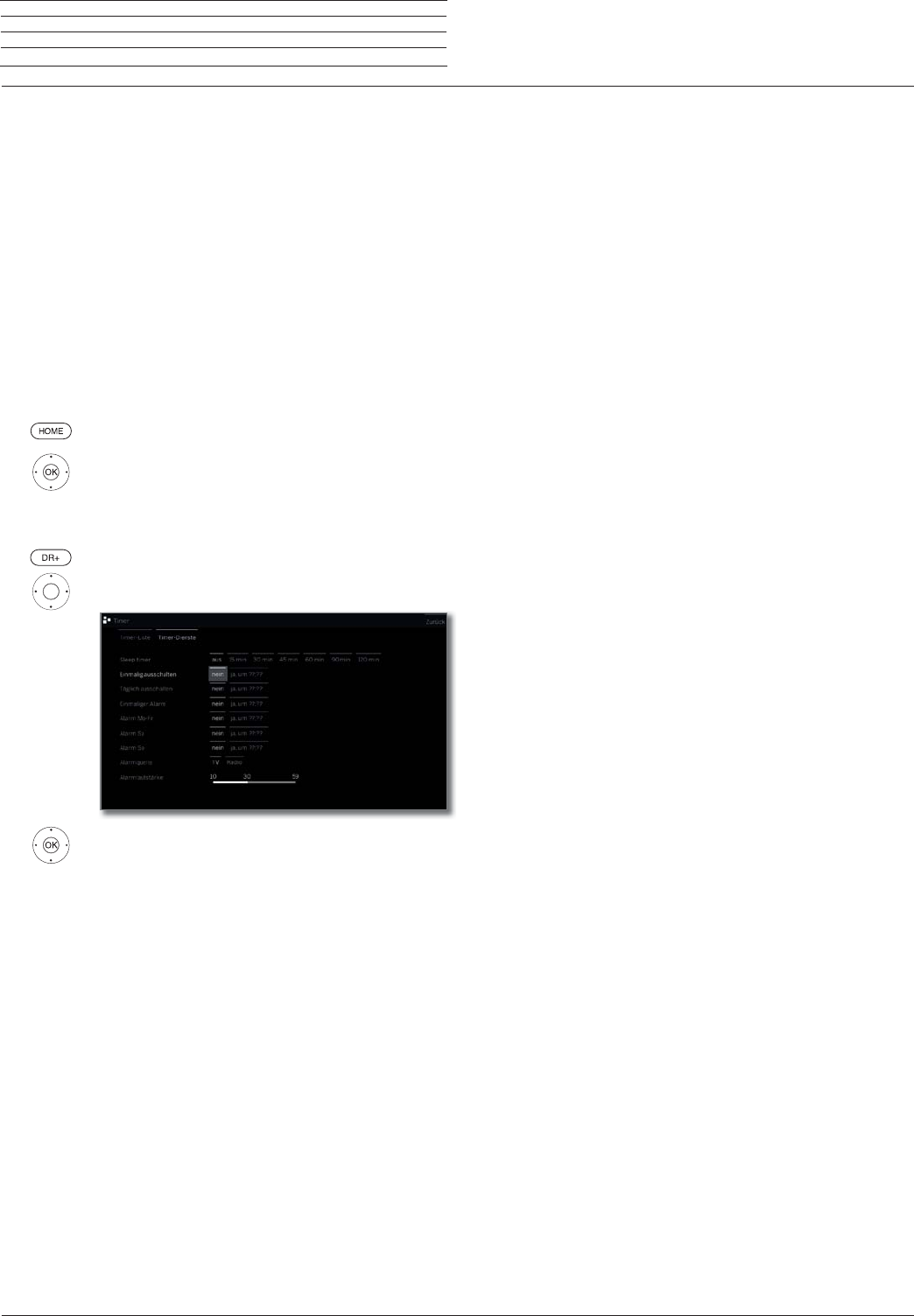
Loewe bild
Benutzerhandbuch
63
Aufnahmen
Timer
Timer-Dienste
In diesem Menü stehen Ihnen komfortable Alarmdienste zur Ver-
fügung. Programmierte Alarme werden auch dann aktiv, wenn das
TV-Gerät in den Standby-Modus ausgeschaltet wurde.
Wenn sich das TV-Gerät per Alarm aus dem Standby-Modus einschal-
tet, erscheint eine Bildschirmmeldung.
Wird diese nicht innerhalb von 5 Minuten mit der OK-Taste bestätigt,
schaltet sich das TV-Gerät aus Sicherheitsgründen automatisch
wieder ab.
Ebenso kann das TV-Gerät zu bestimmten Zeiten automatisch aus-
geschaltet werden. Eine Minute vor der automatischen Abschaltung
wird eine Bildschirmwarnung ausgegeben.
Mit Druck auf eine beliebige Taste kann das automatische Abschalten
abgebrochen werden.
Timer-Dienste aufrufen
HOME: Ansicht Home aufrufen.
Aufnahmen auswählen,
Timer auswählen,
OK aufrufen.
Oder:
lang drücken: Timer-Menü aufrufen.
Timer-Dienste auswählen.
Gewünschte Einstellung auswählen,
OK ändern.
OK übernehmen.
Erläuterungen zu den Einstellmöglichkeiten:
Sleep timer
Das Gerät schaltet sich nach Ablauf der angege-
benen Zeit automatisch in den Standby-Modus.
Einmalig
ausschalten
Das Gerät schaltet sich einmalig zur angegebenen
Zeit automatisch in den Standby-Modus.
Wird eine Uhrzeit angegeben, die am selben Tag
bereits vergangen ist, schaltet sich das Gerät am
darauf folgenden Tag zu dieser Uhrzeit ab.
Täglich
ausschalten
Das Gerät schaltet sich jeden Tag zur angegebenen
Zeit automatisch in den Standby-Modus.
Einmaliger
Alarm
Das Gerät alarmiert Sie heute einmalig zum
angegebenen Zeitpunkt. Wird eine Uhrzeit angegeben,
die am selben Tag bereits vergangen ist, wird der
Alarm für den nächsten Tag übernommen.
Alarm Mo-Fr
Das Gerät alarmiert Sie regelmäßig von Montag bis
Freitag zum angegebenen Zeitpunkt.
Alarm Sa
Alarm So
Das Gerät alarmiert Sie Samstags bzw. Sonntags
regelmäßig zum angegebenen Zeitpunkt.
Alarmquelle
Geben Sie an, ob bei einer Alarmierung das TV-Gerät
aus dem Standby-Modus in den TV- oder Radio-
Modus einschalten soll. Der jeweils zuletzt aktive
Sender wird aufgerufen.
Alarmlaut-
stärke
Geben Sie die Lautstärke an mit der die Alarmierung
erfolgen soll.

Loewe bild
Benutzerhandbuch
64
Quellen
Über den Punkt Quellen in der Home-Ansicht erhalten Sie Zugriff
auf alle lokal amTV-Gerät angeschlossenen Geräte (z.B. an AV,
HDMI, USB) sowie alle verfügbaren Geräte im Heimnetzwerk, um
Multimediainhalte am TV-Gerät abzuspielen.
Quellenauswahl aufrufen
Im normalen TV-Betrieb, ohne weitere Anzeigen:
Quellen öffnen. Oder:
HOME: Ansicht Home aufrufen.
Quellen auswählen.
Quelle auswählen,
OK aufrufen.
Haben Sie z.B. einen HDMI-Anschluss ausgewählt,
wird auf den jeweiligen Anschluss umgeschaltet. Das
TV-Gerät ist bereit, die Inhalte der Quelle darzustellen.
Falls die ausgewählte Quelle ein Signal liefert, sollte
dies jetzt zu sehen sein.
Bei Auswahl einer angeschlossenen USB-Festplatte
oder eines Medienservers müssen Sie in der Datei-
struktur noch eine abspielbare Datei auswählen.
Die Struktur und die Darstellung der Dateien/Ordner
sind von der gewählten Quelle abhängig.
Gegebenenfalls gewünschten Ordner
auswählen,
OK Ordner öffnen.
Bei Bedarf wiederholen.
Datei auswählen,
OK Wiedergabe der gewählten Datei starten.
Quellen
Mögliche Quellen
Die angezeigten Medienquellen hängen von Ihren verfügbaren/
verwendeten Geräten ab.
HDMI
Quelle am HDMI-Anschluss des TV-Gerätes.
Je nachdem welcher Inhalt von der externen Quelle
abgespielt wird, siehe Kapitel Quellen, Abschnitt
Video-, Audio- bzw. Foto-Wiedergabe.
Für den Anschluss und die Konfiguration des
externen Gerätes siehe Kapitel Externe Geräte,
Abschnitt Geräte an den HDMI-Anschlüssen.
PC IN
Quelle am AV-Anschluss (mit VGA-Adapter) des
TV-Gerätes.
Je nachdem welcher Inhalt von der externen Quelle
abgespielt wird, siehe Kapitel Quellen, Abschnitt
Video-, Audio- bzw. Foto-Wiedergabe.
Für den Anschluss und die Konfiguration des
externen Gerätes siehe Kapitel Externe Geräte,
Abschnitt Geräte am Anschluss AV.
AVS
AV
Quelle am AV-Anschluss (mit Scart-Adapter) des
TV-Gerätes.
Je nachdem welcher Inhalt von der externen Quelle
abgespielt wird, siehe Kapitel Quellen, Abschnitt
Video-, Audio- bzw. Foto-Wiedergabe.
Für den Anschluss und die Konfiguration des
externen Gerätes siehe Kapitel Externe Geräte,
Abschnitt Geräte am Anschluss AV.
VIDEO
Quelle am AV-Anschluss (mit VGA-Adapter +
Komponenten-Adapter) des TV-Gerätes.
Externe Geräte mit Komponentenanschluss YPbPr
werden mittels zweier Adapter an die Buchse AV des
TV-Gerätes angeschlossen.
Zusätzlich zum VGA-Adapter ist ein Komponenten-/
VGA-Adapter (im Fachhandel erhältlich) erforderlich.
Für den Anschluss und die Konfiguration des
externen Gerätes siehe Kapitel Externe Geräte,
Abschnitt Geräte am Anschluss AV.
USB
Quelle (z.B. USB-Festplatte, USB-Stick) an einem
USB-Anschluss des TV-Gerätes.
Die genaue Bezeichnung hängt vom jeweiligen
Speichermedium ab.
Je nachdem welcher Inhalt von der externen Quelle
abgespielt wird, siehe Kapitel Quellen, Abschnitt
Video-, Audio- bzw. Foto-Wiedergabe.
Zu den USB-Sticks bitte auch die Hinweise im
Kapitel System-Einstellungen, Abschnitt Bedie-
nung – Software Update beachten!
Netzwerk
Quelle (z.B. Medienserver, NAS), die über das
Heimnetzwerk erreichbar ist.
Je nachdem welcher Inhalt von der externen Quelle
abgespielt wird, siehe Kapitel Quellen, Abschnitt
Video-, Audio- bzw. Foto-Wiedergabe.
Die genaue Bezeichnung hängt vom jeweiligen
Medium ab.

Loewe bild
Benutzerhandbuch
65
Erläuterungen zu den Quellen Menüoptionen:
Eine Quelle (USB, NAS usw. ) wurde ausgewählt.
Die verfügbaren Menüpunkte in den Menüoptionen hängen vom
aktuell markierten Objekt (Datenquelle, Ordner, Datei) ab.
MENU: Menüoptionen aufrufen.
Gewünschte Menüoptionen auswählen,
OK Auswahl bestätigen.
Favorit
Markierte Mediendatei zu den Favoriten in der
Ansicht Home hinzufügen.
Sortierung
Mediendateien im geöffneten Ordner nach Alphabet
(aufsteigend A-Z oder absteigend Z-A), Dateigröße
oder Datum (neueste Einträge zuerst) sortieren.
Filter Wählen Sie den gewünschten Filter (Audio-Titel,
Audio-Interpreten, Audio-Album, Foto oder Video)
und blenden somit die anderen Dateien aus.
Der Filter wird automatisch bei verlassen des
Archivs zurückgesetzt.
Abmelden Die aktuelle gewählte USB-Quelle kann über diese
Menüoption vor dem Abstecken vom TV-Gerät
sicher abgemeldet werden.
Quellen
Miniaturbild der HDMI-Eingänge tauschen
Für jeden HDMI-Eingang in der Quellenauswahl kann ein eigenes
Miniaturbild festgelegt werden. Eine Auswahl verschiedener
Miniaturbilder (z.B. Blu-Ray Player, Spielekonsolen und Set-Top-
Boxen) stehen zur Verfügung.
HOME: Ansicht Home aufrufen.
Quellen auswählen,
HDMI-Eingang auswählen.
MENU: Menüoptionen aufrufen.
Miniaturbild wechseln auswählen,
OK aufrufen.
Gewünschtes Miniaturbild auswählen,
OK Auswahl bestätigen.
Lorem ipsum

Loewe bild
Benutzerhandbuch
66
Quellen
Video
Video-Wiedergabe
Die Beschreibung der folgenden Funktionen gilt für die Wiedergabe
von Videos aus dem DR+ Archiv, genauso wie für Videos von USB-
Speichermedien oder Medienservern im Heimnetzwerk.
Bei der Wiedergabe von DR+ Archiv-Einträgen sind zusätzliche
Abspiel- und Bearbeitungsmöglichkeiten verfügbar. Die Erklärung
dieser Funktionen finden Sie im Kapitel Quellen, Abschnitt Zusätz-
liche Funktionen bei DR+ Archiv-Wiedergabe.
Video-Menüoptionen
Die Menüoptionen liefern Ihnen weitere Optionen zur aktuellen Wie-
dergabe.
Ein Video wird abgespielt. Auswahl des Videos über den Menüpunkt
Quellen (siehe Kapitel Quellen) oder, falls verfügbar, das DR+ Ar-
chiv über den Menüpunkt Aufnahmen (siehe Kapitel Aufnahmen,
Abschnitt Digital Recorder).
MENU: Menüoptionen aufrufen.
BACK: Menüoptionen wieder ausblenden.
Erläuterung der Menüoptionen bei Video-Wiedergabe
Die Anzahl der verfügbaren Punkte in den Menüoptionen sind vom
ausgewählten Video und der Videoquelle (DR+ Archiv, USB, Heim-
netzwerk) abhängig.
Taste Fern-
bedienung
Menüoption
Menüoptionen mit Video-Einstellungen aufrufen.
Detailinfo zur aktuellen Wiedergabe aufrufen.
Taste INFO: Anzeige Detailinfo wenn Status-
anzeige eingeblendet, ansonsten Aufruf Status-
anzeige.
Listenansicht aufrufen (Video auswählen).
lang Lesezeichen setzen.
Nur bei DR+ Archiv-Wiedergabe.
Zum vorangehenden Lesezeichen springen.
Nur bei DR+ Archiv-Wiedergabe.
Zum nächsten Lesezeichen springen.
Nur bei DR+ Archiv-Wiedergabe.
lang Lesezeichen löschen
←
/
→
.
Nur bei DR+ Archiv-Wiedergabe. Die Funktion ist
nur verfügbar, wenn sich ein manuell gesetztes
Lesezeichen im Umkreis von fünf Sekunden um
die aktuelle Wiedergabeposition befindet (gilt
nur für das Löschen mit Fernbedienungstaste).
Taste Fern-
bedienung
Menüoption
–Gehe zu. Mit dem Menüpunkt können Sie während
der Wiedergabe zu einem bestimmten Zeitpunkt
springen.
–Follow me-Aufnahme starten.
Mit der Follow me-Funktion können Sie eine laufen-
de Sendung unterbrechen und die Wiedergabe auf
einem anderen Loewe TV-Gerät an der Stelle der
Unterbrechung fortsetzen.
Nur während zeitversetzter Wiedergabe (Time-
shift-Betrieb).
–Ausblenden. Mit dem Menüpunkt können Sie Teile
in einer Archivaufnahme ausblenden.
Nur bei DR+ Archiv-Wiedergabe.
Nur im Pause-Modus anwählbar.
–Bis Anfang löschen. Über den Menüpunkt können
Sie den Teil einer Archivaufnahme von der aktuellen
Position bis zum Anfang der Aufnahme löschen.
Nur bei DR+ Archiv-Wiedergabe.
Nur im Pause-Modus anwählbar.
–Bis Ende löschen. Über den Menüpunkt können
Sie den Teil einer Archivaufnahme von der aktuellen
Position bis zum Ende der Aufnahme löschen.
Nur bei DR+ Archiv-Wiedergabe.
Nur im Pause-Modus anwählbar.
–Als Titelbild übernehmen. Aktuelles Standbild als
Titelbild in das DR+ Archiv übernehmen.
Nur bei DR+ Archiv-Wiedergabe.
Nur im Pause-Modus anwählbar.
–Wiederholen des aktuell wiedergegebenen Ver-
zeichnisses oder Archiveintrags aktivieren / wieder
deaktivieren.
Nur bei DR+ Archiv-Wiedergabe.
Favorit. Aktuell wiedergegebenes Video zu den
Favoriten in der Ansicht Home hinzufügen.
–Multiroom-Wiedergabe. Der Punkt Multiroom-
Wiedergabe startet die synchrone Wiedergabe, des
aktuell wiedergegebenen Videos, auf mehreren Lo-
ewe TV-Geräten, die diese Funktion unterstützen.
–Sprache/Ton. Hier können Sie andere Filmspra-
chen und andere Tonformate auswählen.
–Untertitel. Der Menüpunkt Untertitel wird ein-
geblendet, wenn die Aufnahme Untertitel enthält.
Nur bei DR+ Archiv-Wiedergabe.
Untertitel wurden mit aufgenommen (siehe Ka-
pitel Aufnahmen, Abschnitt Timer – Eingabe
der Timer-Daten).
–
Bild. Der Menüpunkt Bild enthält die wichtigsten
Einstellungen zur Anpassung der Video-Wiedergabe.
Weitere Informationen siehe Kapitel System-
Einstellungen, Abschnitt Bild.

Loewe bild
Benutzerhandbuch
67
Quellen
Video
Taste Fern-
bedienung
Menüoption
–
Ton. Der Menüpunkt Ton enthält die wichtigsten
Einstellungen zur Anpassung der Ton-Wiedergabe.
Weitere Informationen siehe Kapitel System-
Einstellungen, Abschnitt To n .
–
Die Kopfhörer-Lautstärke ist unabhängig von der
eingestellten Lautstärke der Gerätelautsprecher
einstellbar.
–
Mit Bild aus können Sie den Bildschirm Ihres TV-
Gerätes abschalten. Die Navigationstasten aktivieren
den Bildschirm wieder. V+/V- aktiviert den Bildschirm
nicht.
Nur bei DR+ Archiv-Wiedergabe.
–
Mit Weitere Einstellungen gelangen Sie in die
System-Einstellungen Ihres TV-Gerätes.
Weitere Informationen siehe Kapitel System-
Einstellungen.
Tastenerklärungen
INFO lang drücken: Tastenerklärungen einblenden.
INFO bzw. BACK: Tastenerklärungen ausblenden.
Wiedergabe pausieren (Standbild)
PAUSE-Taste: Auf Standbild schalten.
PLAY-Taste: Wiedergabe fortsetzen.
Springen
Durch kurzes Drücken der Tasten oder können Sie im Film
vor- und zurückspringen.
Die Sprungweite ist einstellbar in den System-Einstellungen unter
Bedienung טweitere ... ט DR+ ט Sprungweite (siehe auch Kapitel
System-Einstellungen, Abschnitt Bedienung – DR+).
Vorwärts springen.
Rückwärts springen.
Springen mit Smart Jump
Die Funktion Smart Jump sorgt dafür, dass die Sprungweite bei jeder
Änderung der Sprungrichtung halbiert bzw. nach drei Sprüngen in
dieselbe Richtung verdoppelt wird (max. 8 Minuten). So können Sie
sich schnell an eine bestimmte Stelle der Aufnahme herantasten.
Die Einstellung für Smart Jump finden Sie in den System-
Einstellungen unter Bedienung ט weitere ... ט DR+ ט Smart
Jump (siehe auch Kapitel System-Einstellungen, Abschnitt
Bedienung – DR+).
Sie suchen eine bestimmte Stelle in einer laufenden
Sendung:
Je nach Bedarf die Taste (rückwärts) bzw.
(vorwärts) mehrmals kurz drücken, um grob in den
gesuchten Bereich der Sendung zu springen.
Wenn Sie die gesuchte Stelle der Sendung übersprun-
gen haben, springen Sie in die entgegengesetzte
Richtung. Dieser Sprung wird in halber Sprungweite
ausgeführt.
Wenn Sie die gesuchte Stelle der Sendung wieder
übersprungen haben, springen Sie erneut in die ent-
gegengesetzte Richtung. Die Sprungweite wird dabei
erneut halbiert.
Durch die erneute Halbierung der Sprungweite beim
Richtungswechsel können Sie sich nach und nach an
die gesuchte Stelle herantasten.
Springen durch Zeiteingabe
Sie können durch eine Zeiteingabe an eine beliebige Stelle des Videos
springen.
MENU: Menüoptionen aufrufen.
Gehe zu... markieren,
OK aufrufen.
Mit den Zifferntasten die gewünschte Zeit eingeben.
OK Sprung ausführen.

Loewe bild
Benutzerhandbuch
68
Quellen
Video
Spulen
Sie können Videos zum Suchen gewünschter Szenen in drei ver-
schiedenen Geschwindigkeiten vor- und zurückspulen. Während des
Spulens ist kein Ton hörbar.
oder etwas länger drücken.
Mit jedem weiteren kurzen Druck auf bzw. erhöht
sich die Geschwindigkeit, bis wieder auf die erste
Geschwindigkeit zurückgeschaltet wird.
Die verschiedenen Spulgeschwindigkeiten werden
durch die nebenstehenden Symbole dargestellt.
Bei zeitversetztem Fernsehen wird automatisch
auf Wiedergabe geschaltet, wenn das Ende der
Aufzeichnung erreicht ist. Sie befinden sich dann ca.
10 Sek. hinter dem Livebild bzw. beim Zurückspulen
am Anfang der zeitversetzten Aufzeichnung.
Beim Vorspulen von Archiveinträgen wird die
Wiedergabe am Ende der Aufzeichnung beendet.
Sie sehen wieder das DR+ Archiv.
PLAY-Taste: Wiedergabe fortsetzen.
Bitte warten Sie bei Internetvideos, bis diese im
Speicher gepuffert sind. Je nach Datenrate des Films
und Internetgeschwindigkeit kann dies einige
Sekunden dauern.
x4
x8
Wiederholen
Videos können wiederholt, d.h. in einer Endlosschleife, wiedergegeben
werden.
DR+ Archiv-Einträge wiederholt wiedergeben
MENU: Menüoptionen aufrufen.
Wiederholen markieren,
OK bestätigen.
Titel markieren,
OK bestätigen.
Der laufende Archiveintrag wird wiederholt
wiedergegeben. Die Einstellung der Wiederholung
bleibt für diesen Archiveintrag auch gesetzt, wenn die
Wiedergabe beendet wird.
Wiederholung wieder deaktivieren:
MENU: Menüoptionen aufrufen.
Wiederholen markieren,
OK bestätigen.
aus markieren,
OK bestätigen.
Sprache/Ton auswählen
Videos, vor allem Aufzeichnungen von Fernsehsendungen, können
mehrere Tonspuren enthalten.
Gewünschte Tonspur/Sprache auswählen:
MENU: Menüoptionen aufrufen.
Sprache/Ton markieren,
OK Sprach-/Tonauswahl aufrufen.
Gewünschten Ton oder gewünschte Sprache
markieren,
OK Tonspur auswählen.
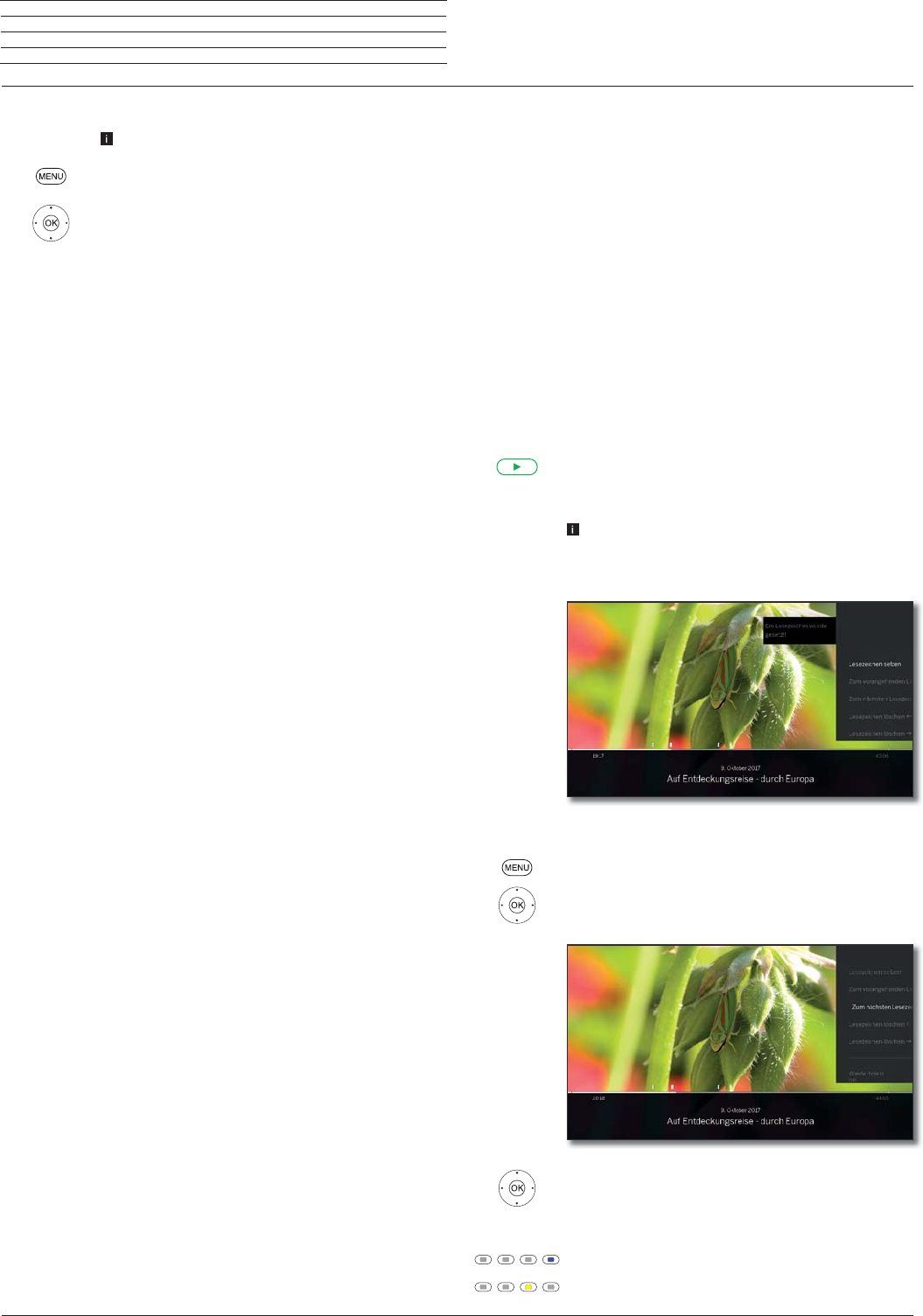
Loewe bild
Benutzerhandbuch
69
Quellen
Video
Bildformat ändern
Funktion ist nicht bei allen Videos verfügbar.
MENU: Menüoptionen aufrufen.
Bildformat ändern markieren,
OK Bildformat einstellen.
Sie können zwischen Video-Kleinbilddarstellung und
Video-Vollbilddarstellung wählen.
Bei Kleinbilddarstellung wird das Video nah an der
Originalauflösung dargestellt. Darunter wird die Video-
Statuszeile dauerhaft eingeblendet.
Bei Vollbilddarstellung wird das Videobild auf den
ganzen Bildschirm vergrößert. Die Statusleiste kann
ein- oder ausgeblendet werden.
Zusätzliche Funktionen bei DR+ Archiv-
Wiedergabe
Bei der Wiedergabe von aufgezeichneten Sendungen aus dem
internen DR+ Archiv oder dem DR+ Archiv einer angeschlossenen
USB-Festplatte, bestehen zusätzliche Bearbeitungs- und Wiederga-
befunktionen.
Lesezeichen setzen
Um eine interessante Filmstelle später wiederzufinden, können Sie
von Hand Lesezeichen setzen. Daneben gibt es auch automatisch
gesetzte Lesezeichen für den Start/Ende einer Sendung.
Bei Sendungen die in Dolby Digital 5.1 ausgestrahlt werden, werden
die Werbeblöcke erkannt und Lesezeichen am Anfang und Ende des
Werbeblockes automatisch gesetzt.
Im Falle einer laufenden Timeshift-Aufnahme (zeitversetztes
Fernsehen) wird diese beim Setzen eines Lesezeichens in eine Archiv-
Aufnahme umgewandelt.
PLAY-Taste länger drücken: Lesezeichen setzen.
Sie sehen eine Bildschirmmeldung am rechten, oberen
Rand des TV-Gerätes.
Automatisch gesetzte Lesezeichen erscheinen als
schwarze oder weiße Markierung in der Zeitleiste.
Von Hand gesetzte Lesezeichen erscheinen als
weiße Markierung über der Zeitleiste.
Auf Lesezeichen springen
MENU: Menüoptionen aufrufen.
Zum nächsten Lesezeichen markieren,
OK zum nächsten Lesezeichen springen.
Zum vorangehenden Lesezeichen markieren,
OK zum vorherigen Lesezeichen springen.
Oder:
Blaue Taste: zum nächsten Lesezeichen springen.
Gelbe Taste: zum vorherigen Lesezeichen springen.

Loewe bild
Benutzerhandbuch
71
Quellen
Video
Teil der Aufnahme löschen
Ein Archiveintrag wird wiedergegeben.
PAUSE-Taste an der Stelle drücken, ab der bis Anfang
oder Ende gelöscht werden soll.
MENU: Menüoptionen aufrufen.
Bis Anfang löschen bzw. Bis Ende löschen
markieren,
OK bestätigen.
Ja markieren
OK Teil der Aufnahme löschen.
Titelbild festlegen
Die Titelbilder für die Anzeige des Eintrags im DR+ Archiv können
von Ihnen während einer Archiv-Wiedergabe frei bestimmt werden:
An gewünschte Stelle der Aufzeichnung springen /
spulen.
PAUSE-Taste: Auf Standbild schalten.
MENU: Menüoptionen aufrufen.
Als Titelbild übernehmen markieren,
OK bestätigen.
Sie sehen eine Bildschirmmeldung. Das Bild wird zu-
künftig im DR+ Archiv neben der Sendung angezeigt.
PLAY-Taste: Wiedergabe fortsetzen.
Untertitel
Bei der Aufnahme einer Sendung können eventuell vorhandene
Untertitel mit aufgenommen und bei der Wiedergabe angezeigt werden.
Ein Archiveintrag wird wiedergegeben.
Untertitel wurden mit aufgenommen (siehe Kapitel
Aufnahmen, Abschnitt Timer – Eingabe der
Timer-Daten).
MENU: Menüoptionen aufrufen.
Untertitel markieren,
OK verfügbare Untertitel aufrufen.
Gewünschten Untertitel markieren,
OK Untertitel ein- / ausblenden.

Loewe bild
Benutzerhandbuch
72
Audio-Wiedergabe
Erläuterung der Menüoptionen bei Audio-Wiedergabe
Ein Audio-File wird abgespielt. Auswahl des Audio-Files über den
Menüpunkt Quellen (siehe Kapitel Quellen).
MENU: Menüoptionen aufrufen.
BACK: Menüoptionen wieder ausblenden.
Taste Fern-
bedienung
Menüoption
Menüoptionen bei Audio-Wiedergabe aufrufen.
Ordneransicht aufrufen (Musiktitel / Sender
auswählen).
EPG-Detailinfo zur aktuellen Sendung anzeigen.
Nur bei DVB-Radio.
Detailinfos zum wiedergegebenen Musiktitel
aufrufen.
Nur bei Wiedergabe von Musiktiteln über USB
/ Heimnetzwerk.
Favorit. Aktuell wiedergegebenen Sender /
Musiktitel zu den Favoriten in der Ansicht Home
hinzufügen.
Bild aus. Bildschirm des TV-Gerätes ausschal-
ten.
–Zufallswiedergabe der Titel des aktuellen Ord-
ners ein-/ausschalten.
Nur bei Wiedergabe von Musiktiteln über USB
/ Heimnetzwerk.
–Wiederholen, (Endlos-Wiedergabe) aller Titel
des aktuellen Ordners/Verzeichnisses ein-/
ausschalten oder des aktuellen Titels ein-/aus-
schalten.
Nur bei Wiedergabe von Musiktiteln über USB
/ Heimnetzwerk.
– Der Punkt Multiroom-Wiedergabe startet die
synchrone Wiedergabe, des aktuell wiedergege-
benen Videos, auf mehreren Loewe TV-Geräten,
die diese Funktion unterstützen.
–
Ton. Der Menüpunkt Ton enthält die wichtigsten
Einstellungen zur Anpassung der Ton-Wiedergabe.
Weitere Informationen siehe Kapitel System-
Einstellungen, Abschnitt To n .
Taste Fern-
bedienung
Menüoption
–
Die Kopfhörer-Lautstärke ist unabhängig von der
eingestellten Lautstärke der Gerätelautsprecher
einstellbar.
–
Mit Weitere Einstellungen gelangen Sie in die
System-Einstellungen Ihres TV-Gerätes.
Weitere Informationen siehe Kapitel System-
Einstellungen.
Tastenerklärungen
INFO lang drücken: Tastenerklärungen einblenden.
INFO bzw. BACK: Tastenerklärungen ausblenden.
Wiedergabe pausieren
PAUSE-Taste: Laufende Wiedergabe unterbrechen.
PLAY-Taste: Wiedergabe fortsetzen.
Spulen
Sie können Musiktitel in vier verschiedenen Geschwindigkeiten vor-
spulen. Während des Spulens ist kein Ton hörbar.
etwas länger drücken.
Mit jedem weiteren kurzen Druck auf erhöht
sich die Geschwindigkeit, bis wieder auf die erste
Geschwindigkeit zurückgeschaltet wird.
Geschwindigkeiten: 2x, 4x, 8x, 16x.
PLAY-Taste: Wiedergabe fortsetzen.
Quellen
Audio

Loewe bild
Benutzerhandbuch
73
Quellen
Audio
Anderen Titel wählen / Laufenden Titel von vorne abspielen
BACK: Musikauswahl aufrufen.
Musiktitel wie im Kapitel Quellen beschrieben auswählen.
Oder:
P+oder drücken:
Nächsten Titel des aktuellen Albums / Ordners abspielen.
P– oder drücken:
Laufenden Titel von vorne abspielen.
P– oder erneut drücken:
Vorherigen Titel des aktuellen Albums / Ordners
abspielen.
Oder:
In Musiktiteln blättern.
Die Wiedergabe des markierten Titels startet nach
ca. 2 Sekunden automatisch.
Wiederholen
Musiktitel können wiederholt, d.h. in einer Endlosschleife, wiederge-
geben werden.
MENU: Menüoptionen aufrufen.
Wiederholen markieren,
OK Wiederholen aufrufen.
Titel markieren,
OK Wiederholung des einzelnen Musiktitels einschal-
ten.
Die Einstellung der Wiederholung bleibt gesetzt, bis
sie deaktiviert oder ein anderer Musiktitel wieder-
gegeben wird.
Oder:
Alle markieren,
OK Wiederholung aller Musiktitel des aktuellen
Ordners/Verzeichnisses einschalten.
Die Einstellung der Wiederholung bleibt gesetzt, bis
sie deaktiviert oder ein anderer Ordner in der Über-
sicht ausgewählt wird.
Titel wiederholen und Alle wiederholen können
nicht gleichzeitig aktiviert werden.
Das Setzen einer der beiden Funktionen deaktiviert
die jeweils andere.
Wiederholen und Zufallswiedergabe (siehe rechte
Spalte) können nicht gleichzeitig aktiviert werden.
Das Setzen einer Wiederholung deaktiviert die
Zufallswiedergabe.
Zufallswiedergabe
Die Musiktitel Ihres aktuellen Ordners können in zufälliger Reihenfolge
wiedergegeben werden.
MENU: Menüoptionen aufrufen.
Zufallswiedergabe markieren,
OK Zufallswiedergabe der Titel im aktuellen Album /
Ordner ein-/ausschalten.
Zufallswiedergabe und Wiederholen (siehe linke
Spalte) können nicht gleichzeitig aktiviert werden.
Das Setzen der Zufallswiedergabe deaktiviert eine
gesetzte Wiederholung.
Bildschirm aus- / wieder einschalten
Grüne Taste: Bildschirm ausschalten.
Oder:
MENU: Menüoptionen aufrufen.
Bild aus markieren,
OK Bildschirm ausschalten.
Durch das Abschalten des Bildschirms sinkt die
Leistungsaufnahme des TV-Gerätes.
Bildschirm mit der Fernbedienung einschalten:
Grüne Taste drücken.
Wiedergabe beenden
STOP-Taste: Wiedergabe beenden und zur Musikaus-
wahl zurückkehren.

Loewe bild
Benutzerhandbuch
74
Foto-Wiedergabe
Erläuterung der Menüoptionen bei der Anzeige von Fotos
Ein Foto wird angezeigt. Auswahl des Fotos über den Menüpunkt
Quellen (siehe Kapitel Quellen).
MENU: Menüoptionen aufrufen.
BACK: Menüoptionen wieder ausblenden.
Taste Fern-
bedienung
Menüoption
Menüoptionen bei Foto-Wiedergabe aufrufen.
Ordneransicht aufrufen (Foto auswählen).
kurz Vorheriges Foto anzeigen.
kurz Nächstes Foto anzeigen.
Favorit. Aktuell angezeigtes Foto zu den Favoriten
in der Ansicht Home hinzufügen.
Diaschau starten.
Laufende Diaschau anhalten.
– Foto um 90° Nach links drehen.
– Foto um 90° Nach rechts drehen.
– Mit dem Menüpunkt Foto, können Sie häufig
genutzte Bildeinstellungen vornehmen.
–
Bild. Der Menüpunkt Bild enthält die wichtigsten
Einstellungen zur Anpassung der Bild-Wiedergabe.
Weitere Informationen siehe Kapitel System-
Einstellungen, Abschnitt Bild.
–
Hintergrund-Musik pausieren.
Der Menüpunkt erscheint nur bei Wiedergabe
von Musiktiteln im Hintergrund.
–
Ton. Der Menüpunkt Ton enthält die wichtigsten
Einstellungen zur Anpassung der Ton-Wiedergabe.
Weitere Informationen siehe Kapitel System-
Einstellungen, Abschnitt To n .
Taste Fern-
bedienung
Menüoption
–
Die Kopfhörer-Lautstärke ist unabhängig von der
eingestellten Lautstärke der Gerätelautsprecher
einstellbar.
Mit Detailinformationen wird die Dateigröße,
das Aufnahmedatum sowie der Dateinamen des
Bildes angezeigt.
–
Mit Weitere Einstellungen gelangen Sie in die
System-Einstellungen Ihres TV-Gerätes.
Weitere Informationen siehe Kapitel System-
Einstellungen.
Tastenerklärungen
INFO lang drücken: Tastenerklärungen einblenden.
INFO bzw. BACK: Tastenerklärungen ausblenden.
Vollbildmodus
Ein Foto ist in der Auswahl (Ordneransicht)
markiert.
OK Foto im Vollbildmodus ansehen.
Vorheriges/nächstes Foto anzeigen.
Foto drehen
MENU: Menüoptionen aufrufen.
Nach links drehen oder Nach rechts drehen
markieren.
OK Foto um 90 Grad links/rechts drehen.
Quellen
Foto

Loewe bild
Benutzerhandbuch
75
Diaschau
MENU: Menüoptionen aufrufen.
Diaschau starten markieren,
OK Diaschau starten.
Oder:
PLAY-Taste: Diaschau starten.
PAUSE-Taste: Diaschau anhalten.
PLAY-Taste: Angehaltene Diaschau fortsetzen.
Foto-Vollbildmodus/Diaschau verlassen
STOP-Taste: Vollbildmodus/Diaschau beenden und
zur Fotoauswahl zurückkehren.
Quellen
Foto

Loewe bild
Benutzerhandbuch
76
Apps
Apps Galerie
Apps
Hier haben Sie Zugriff auf Multimedia-Inhalte im Internet (App Galerie),
einen vollwertigen Web-Browser sowie weiteren Apps.
Webauswahl aufrufen
HOME: Ansicht Home aufrufen.
Apps auswählen.
Favorit (falls vorhanden) bzw. Quelle
auswählen,
OK aufrufen.
Mögliche Web-Quellen
App Galerie
Unter dem Menüpunkt App Galerie finden Sie
eine ständig wachsende Plattform für interaktive
TV-Anwendungen aus dem Internet (siehe rechte
Spalte).
Alle Anwendungen sind optimiert für die Nutzung
auf dem TV.
Browser
Internetbrowser des TV-Gerätes aufrufen.
Weitere Informationen siehe Kapitel Apps, Abschnitt
Browser.
DVB - Radio
Das TV-Gerät kann digitale Radiosender über DVB
empfangen.
Weitere Informationen siehe Kapitel Apps, Abschnitt
DVB-Radio.
Internetradio
Das TV-Gerät kann digitale Radiosender über Internet
empfangen.
Weitere Informationen siehe Kapitel Apps, Abschnitt
Internetradio.
Screen
Mirroring
Hier können Sie den Inhalt Ihres Android-Mobilgerätes
(Smartphone, Tablet) auf dem TV-Gerät spiegeln.
Weitere Informationen siehe Kapitel Apps, Abschnitt
Screen Mirroring.
Mimi
DefinedTM
Über die
Mimi DefinedTM
Kachel sehen Sie ein kurzes
Intro zur Einrichtung dieses Features (1.
Weitere Informationen siehe Kapitel System-
Einstellungen, Abschnitt Ton – Mimi DefinedTM.
Apps
Zahlreiche Apps für Video, Audio oder Bilder Portale
wie z.B. YouTube, Amazon Video, Netflix, Tidal, Deezer
oder Lumas usw.
App Galerie
App Galerie aufrufen
Um den vollen Funktionsumfang der App Galerie zu
nutzen, muss das TV-Gerät mit dem Internet
verbunden sein.
HOME: Ansicht Home aufrufen.
Apps auswählen.
App Galerie auswählen,
OK aufrufen.
Der obere Abschnitt des App Galerie-Startbildschirms
enthält neue Online-Inhalte.
Der untere Abschnitt des App Galerie-Startbildschirms
enthält von Loewe vorgegebene Empfehlungen.
Die vorgegebenen Inhalte können sich von Zeit zu
Zeit ohne Vorankündigung ändern.
Home auswählen,
OK nach rechts zur Auswahl der Online-Inhalte
wechseln.
Gewünschten Online-Inhalt markieren,
OK Inhalt anzeigen/abspielen.
Die Navigation innerhalb der einzelnen Applikationen
hängt vom jeweiligen Anbieter ab.
Funktionen im App Galerie-Startbildschirm
Home
Zeigt den App Galerie-Startbildschirm mit einer
Auswahl an neuen Online-Inhalten und Empfehlungen.
Stöbern
Unter Stöbern können Sie die Online-Inhalte nach
Themen gegliedert auflisten und aufrufen.
Einstellungen In den Einstellungen für App Galerie können Sie
z.B. Länder auswählen, um verschiedene Angebote
zu nutzen.
Impressum Gesetzlich vorgeschriebene Angaben über die für
den Inhalt Verantwortlichen anzeigen.
App Galerie verlassen
HOME: Ansicht Home aufrufen und andere Funktion
wählen.
App Galerie - Home
(1 Mimi DefinedTM kann bei kompatiblen Gerätetypen mit Chassis SL4xx nachträglich über einen Freischaltcode aktiviert werden. Diesen können Sie über den Fachhandel
oder im Loewe Onlineshop erwerben. Weitere Infos erhalten Sie über Ihren Fachhändler bzw. im Loewe Onlineshop.

Loewe bild
Benutzerhandbuch
77
Apps
Apps Galerie
App Galerie – Stöbern
Unter dem Punkt Stöbern durchsuchen Sie das gesamte Angebot an
Applikationen nach Themenbereichen.
App Galerie-Stöbern ist aufgerufen.
Applikationen filtern
Genre/Themenbereich auswählen,
OK Applikationen zum Genre aufrufen.
Gewünschte Applikation auswählen,
OK Applikation öffnen.
Filter ändern
In Spalte mit Genres/Themenbereichen
wechseln.
Anderes Genre/anderen Themenbereich
auswählen,
OK Applikationen zum gewählten Genre aufrufen.
Stöbern beenden
BACK: Zum App Galerie-Startbildschirm zurückkeh-
ren.
Oder:
In Spalte mit Genres/Themenbereichen
wechseln.
Zurück auswählen,
OK zum App Galerie-Startbildschirm zurückkeh-
ren.
Applikation als Favorit festlegen
Gewünschte Applikation markieren.
Markierte Applikation zu den Home-Favoriten hinzu-
fügen.
Der Favorit wird der Ansicht Home zu den Web-
Favoriten hinzugefügt und am Ende eingereiht.
App Galerie – Einstellungen
Hier finden Sie Einstellmöglichkeiten für App Galerie.
App Galerie-Einstellungen sind aufgerufen.
Gewünschte Einstellung auswählen,
OK aufrufen.
Länder-
auswahl
Länder auswählen, aus denen Sie Services angezeigt
bekommen möchten (siehe unten).
Impressum
Gesetzlich vorgeschriebene Angaben über die für
den Inhalt Verantwortlichen anzeigen.
Länderauswahl
Land markieren,
OK Land auswählen/abwählen.
Verschiedene Services (Applikationen etc.) aus
Ländern die mit einem Haken markiert sind, werden
in App Galerie angeboten.
Einstellungen verlassen
BACK: Zum App Galerie-Startbildschirm zurückkeh-
ren.
Oder:
In Spalte mit Einstellungen wechseln.
Zurück auswählen,
OK zum App Galerie-Startbildschirm zurückkehren.

Loewe bild
Benutzerhandbuch
78
Apps
Browser
Browser
Mit dem integrierten Opera-Browser können Sie Internetseiten direkt
öffnen. Der Web-Browser kann auch ohne Internet-Verbindung
verwendet werden. So lassen sich lokale Geräte erreichen, welche
ein Webinterface zur Verfügung stellen (z.B. Router, Heimsteuerung,
Heimnetzwerk-Server).
Browser aufrufen
HOME: Ansicht Home aufrufen.
Apps auswählen,
Browser auswählen,
OK aufrufen.
Die Startseite wird geöffnet.
INFO: Browserstatus einblenden.
Erläuterung der Symbole im Browserstatus
Angezeigte Internet-Seite neu laden.
Aktuelle Seite als Start-Seite festlegen.
100% Zoom-Faktor der angezeigten Seite/des Browsers ändern.
Angezeigte Website als Favorit Zur Ansicht 'Home' hin-
zufügen.
Auf Internetseiten navigieren
P+/P– Seite vertikal blättern.
/ Seite horizontal scrollen.
Link oder Texteingabefeld mit eingeblende-
ten Mauszeiger anwählen,
OK o. TEXT Link öffnen bzw. Texteingabe bestätigen.
Drücken Sie zur Texteingabe wie bei einer Handy-
Tastatur eine Zifferntaste (0 bis 9) so oft, bis das
gewünschte Zeichen angezeigt wird. Die verfügbaren
Buchstaben sind auf den einzelnen Zifferntasten
aufgedruckt.
Gelbe Taste: Zeichen löschen.
BACK: Texteingabe abbrechen und Eingabefeld
verlassen.
URL (Internetadresse) eingeben
Browserstatus ist eingeblendet.
URL (Internetadresse) der angezeigten
Internetseite markieren,
OK Adresseingabefenster öffnen.
Gewünschtes Zeichen auswählen,
OK Zeichen übernehmen.
Wird neben einem Buchstaben ein kleines Symbol
dargestellt, können bei langem Druck auf die Taste
OK (2 Sek.) weitere Buchstaben ausgewählt
werden.
ÅZeichen links vom Cursor löschen.
=/#
Auswahl schaltet auf Sonderzeichen um.
ABC/abc
Zwischen Groß- und Kleinschreibung umschalten.
Tastenbelegung der Onscreen-Tastatur zwischen
Englisch, Deutsch oder Russisch umschalten.
Leerzei-
chen
Leerzeichen eingeben.
Löschen
Alle Zeichen löschen.
Eingabe abbrechen. Das Eingabefenster wird
geschlossen und die vorherige Internetseite wieder
angezeigt.
Bestätigen
Adresse übernehmen und neue Internetseite öffnen.
Die Zeichen können auch über eine USB-Tastatur
oder die Zifferntasten der Fernbedienung
eingegeben werden (siehe linke Spalte).
Verwendung einer externen Maus
Es besteht die Möglichkeit eine externe USB-Maus an eine freie USB-
Schnittstelle des TV-Gerätes anzuschliessen.
So können Sie den Mauszeiger komfortabel über den TV-Bildschirm
bewegen.
Loewe übernimmt keine Garantie für die Funktion aller auf dem
Markt befindlichen USB-Eingabegeräte.
Browser verlassen
HOME: Ansicht Home aufrufen und andere Funktion
wählen.
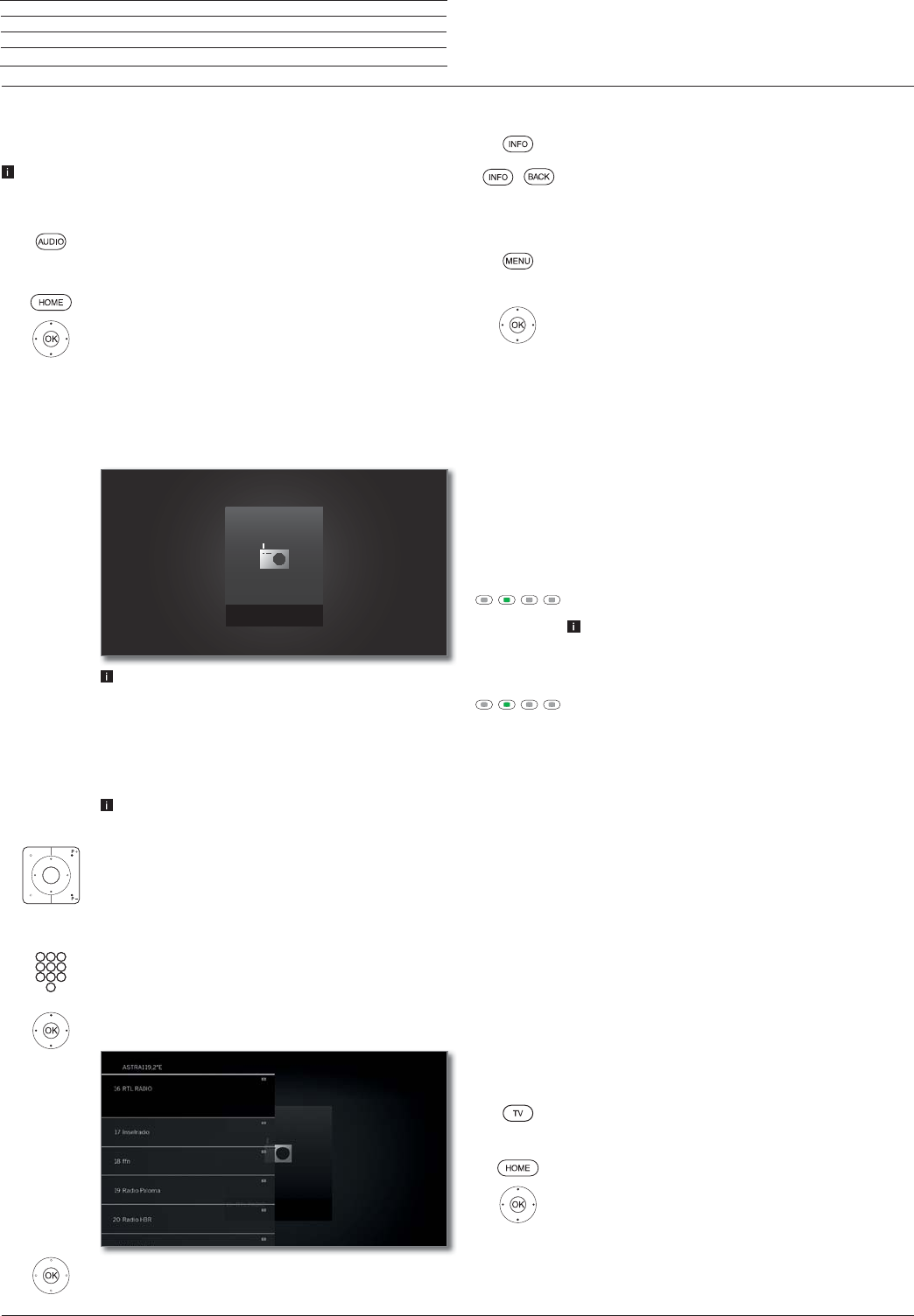
Loewe bild
Benutzerhandbuch
79
DVB-Radio
Das TV-Gerät kann digitale Radiosender über DVB empfangen.
Die AUDIO-Taste ist werksseitig für den Radio-Betrieb vorbelegt.
Radio-Betrieb einschalten
AUDIO-Taste auf der Fernbedienung.
Oder:
HOME: Ansicht Home aufrufen.
Apps auswählen.
DVB - Radio auswählen,
OK aufrufen.
Bei der ersten Verwendung von DVB-Radio wird der
erste Sender der Radio-Senderliste aufgerufen,
ansonsten der zuletzt verwendete Sender.
Wenn der HbbTV-Modus aktiv ist
(siehe Kapitel
Systemeinstellungen, Abschnitt Bedienung -
HbbTV)
, zeigen bestimmte Radio-Sender anstatt
des oben abgebildeten Symbols ein Senderlogo.
Senderumschaltung
Der Radio-Betrieb ist eingeschaltet und ein Radio-
sender ist angewählt (siehe oben).
P+/P– Sender auf/ab.
Die Nummer und der Name des Senders werden kurz
eingeblendet. Ebenfalls wird die Statusanzeige mit
Zeit/Datum und sendungsabhängigen Symbolen
eingeblendet.
Oder:
Direkte Eingabe des Sender mit den Zifferntasten.
Oder:
OK Senderliste aufrufen.
Sender auswählen,
OK aufrufen.
2 ANTENNE BAYERN
Tastenerklärung
INFO lang drücken: Tastenerklärung einblenden.
INFO bzw. BACK: Tastenerklärung ausblenden.
DVB-Radio Menüoptionen
MENU: Menüoptionen aufrufen.
Oder:
OK Senderliste aufrufen,
Menüoptionen aufrufen.
Menüoption auswählen,
OK aufrufen.
Weitere Informationen siehe Kapitel TV, Abschnitt
Menüoptionen.
HbbTV im DVB-Radio-Betrieb
Verschiedene DVB-Radiosender bieten ebenfalls HbbTV-Text/Media-
Text an. Die Art und Weise der Bedienung entspricht der im TV-Modus
(siehe Kapitel TV, Abschnitt HbbTV/MediaText).
Bildschirm aus-/einschalten
Grüne Taste: Bildschirm ausschalten.
Durch das Abschalten des Bildschirms sinkt die
Leistungsaufnahme des TV-Gerätes.
Bildschirm mit der Fernbedienung einschalten:
Grüne Taste drücken.
Archivaufnahme im DVB-Radio-Betrieb
Im DVB-Radio-Betrieb besteht genau wie im TV-Betrieb die Mög-
lichkeit DVB-Radio Sendungen auf eine eingebaute Festplatte bzw.
angeschlossene USB-Festplatte aufzunehmen.
Die Vorgehensweise für die Aufnahme einer DVB-Radio-Sendung ist
identisch mit der Aufnahme einer TV-Sendung (siehe Kapitel Aufnah-
men, Abschnitt Digital-Recorder - Archiv-Aufnahme).
Timeshift im DVB-Radio-Betrieb
Die Bedienung des Timeshift-Betriebes bei DVB-Radio Sendungen
ist identisch mit der Timeshift-Bedienung im TV-Betrieb (siehe
Kapitel Aufnahmen, Abschnitt Digital-Recorder - Zeitversetztes
Fernsehen (Timeshift)).
Radio-Betrieb verlassen
TV-Taste: TV-Betrieb wird aufgerufen.
Oder:
HOME: Ansicht Home aufrufen.
Andere Betriebsart auswählen,
OK aufrufen.
Apps
DVB-Radio

Loewe bild
Benutzerhandbuch
80
Internetradio
Das TV-Gerät kann digitale Radiosender über Internet empfangen.
Die Namen von Ordnern und Sendern im Bereich Internetradio
werden vom Anbieter vTuner vorgegeben. Eine Änderung der Sender-
anordnung oder ein Umbenennen von Sendern ist hier nicht möglich.
Internetradio ist nur möglich, wenn eine Verbindung zum Internet
besteht.
Radio-Betrieb einschalten
HOME: Ansicht Home aufrufen.
Apps auswählen.
Internetradio auswählen,
OK aufrufen.
Sie sehen die Internetradio-Senderliste.
Gewünschten Ordner auswählen,
OK Ordner öffnen.
Bei Bedarf wiederholen.
Sender auswählen,
OK aufrufen.
Weitere Steuerung der Internetradio-Wiedergabe
siehe Kapitel Quellen, Abschnitt Audio-Wieder-
gabe.
Senderumschaltung
BACK: Senderliste aufrufen.
Sender wie oben beschrieben auswählen. Oder:
P+/P– Durch die Sender des aktuellen Internetradio-
Ordners blättern. Oder:
Taste 2-9: Anfangsbuchstaben eingeben. Die Sender-
liste springt zum ersten Sender des
entsprechenden Buchstabens.
Tastenerklärung
INFO lang drücken: Tastenerklärung einblenden.
INFO bzw. BACK: Tastenererklärung ausblenden.
Internetradio Menüoptionen
MENU: Menüoptionen aufrufen.
Menüoption auswählen,
OK aufrufen.
Weitere Informationen siehe Kapitel TV, Abschnitt
Menüoptionen.
Interpretensuche
Über die Interpretensuche können Sie sich schnell und einfach alle
Radiosender anzeigen lassen, die gerade Musik des gesuchten Künstlers
spielen. Die Ergebnisliste wird nach jetzt und oft gespielt sortiert.
Internetradio-Startseite ist geöffnet.
Interpretensuche auswählen,
OK aufrufen.
Neue Suche auswählen,
OK Bildschirmtastatur wird geöffnet.
Name der Band bzw. Sänger/Sängerin über
die Tastatur eingeben (siehe auch Kapitel
Generelles zur Bedienung, Abschnitt
Zeicheneingabe per Bildschirmtastatur).
OK übernehmen, Suche wird gestartet.
Sender auswählen,
OK aufrufen.
Sendersuche
Über den Menüpunkt Sendersuche können Sie einen Internetradio-
Sender direkt per Namen suchen. Die Vorgehensweise gleicht der
oben beschriebenen Artist Search.
Bildschirm aus-/einschalten
Grüne Taste: Bildschirm ausschalten.
Durch das Abschalten des Bildschirms sinkt die
Leistungsaufnahme des TV-Gerätes.
Bildschirm mit der Fernbedienung einschalten:
Grüne Taste drücken.
Radio-Betrieb verlassen
TV-Taste: TV-Betrieb wird aufgerufen.
Oder:
HOME: Ansicht Home aufrufen.
Andere Betriebsart auswählen,
OK aufrufen.
Apps
Internetradio

Loewe bild
Benutzerhandbuch
81
Apps
Screen Mirroring
Screen Mirroring
Mit Screen Mirroring können Sie den Inhalt Ihres Android-Mobilgerätes
(Smartphone, Tablet) auf dem TV-Gerät spiegeln.
Das Android-Mobilgerät muss die Funktion zur Bildschirmspie-
gelung unterstützen. Je nach Hersteller kann die Bezeichnung für
diese Funktion variieren.
Das Loewe TV-Gerät und das Android-Mobilgerät müssen sich im
gleichen Netzwerk befinden.
Screen Mirroring aufrufen
HOME: Ansicht Home aufrufen.
Apps auswählen.
Screen Mirroring auswählen,
OK aufrufen.
Das TV-Gerät wartet auf die Verbindung mit einem
Mobilgerät.
Öffnen Sie die Einstellungen auf Ihrem Mobilgerät.
Suchen Sie die in den Einstellungen die Funktion
Screen Mirroring und wählen Sie diese aus. Je nach
Hersteller kann die Bezeichnung für diese Funktion
variieren.
Das Mobilgerät sucht nach verfügbaren Geräten und
listet diese auf.
Wählen Sie das gefundene TV-Gerät auf dem Mobil-
gerät aus.
TV-Gerät und Mobilgerät werden verbunden.
Der Displayinhalt des Mobilgerätes wird auf dem TV-
Gerät gespiegelt.

Loewe bild
Benutzerhandbuch
82
System-Einstellungen
System-Einstellungen
Unter dem Home-Menüpunkt System-Einstellungen finden Sie
alle Einstellungen und Anpassungsmöglichkeiten Ihres TV-Gerätes.
Verfügbarkeit je nach Gerätetyp unterschiedlich (siehe Kapitel
Technische Daten - Ausstattungsmerkmale für Ihr TV-Gerät.
System-Einstellungen aufrufen
HOME: Ansicht Home aufrufen.
System-Einstellungen auswählen,
Auf der rechten Seite finden Sie eine Auswahl der
gebräuchlichsten Einstellungen.
Einstellungen auswählen,
OK aufrufen.
Oder:
MENU lang drücken: System-Einstellungen aufrufen.
Erläuterungen zu den Einstellmöglichkeiten:
Bild Hier nehmen Sie die Einstellungen vor, die die Dar-
stellung des Bildsignals an Ihrem TV-Gerät betreffen.
Menüpunkte Bild:
Bildanpassung, Kontrast, Helligkeit, Farbintensität,
Image+ Active, Bildformat, Automatisches Bildformat.
Menüpunkte Bild טweitere...:
3D (1, Farbtemperatur, Schärfe, Bild vert. verschie-
ben, Automatische Dimmung, Filmglättung (DMM),
Digitale Rauschunterdrückung (DNC), Hautfarbton,
Gamma-Helligkeitskorrektur, OLED-Kalibrierung (2,
Deblocking-Filter.
Weitere Informationen siehe Kapitel System-
Einstellungen, Abschnitt Bild.
Ton Unter diesem Menüpunkt befinden sich die Einstel-
lungen für die Tonwiedergabe.
Menüpunkte Ton:
Mimi DefinedTM (9 ,Ton über (3, Hörmodus (4, Tonan-
passung, Loudness, Surround-Modus (8, Ton-Bild-
Synchronisation, Lautstärkeanpassung.
Menüpunkte Ton טweitere...:
Lautstärke-Automatik, Maximale Lautstärke, Max.
Einschaltlautstärke, Balance, Autom. Spracherken-
nung, Dynamische SPDIF-Synchronisierung.
Die verfügbaren Menüpunkte können variieren
und sind von der angeschlossenen Tonkompo-
nente abhängig.
Weitere Informationen siehe Kapitel System-
Einstellungen, Abschnitt To n
Sender Verschieben und löschen Sie TV- und Radiosender.
Darüber hinaus können Sie die Senderliste automa-
tisch und manuell aktualisieren.
Ihre Sender lassen sich auch in persönlichen Listen
anordnen und so nach Belieben sortieren.
Menüpunkte Sender:
Autom. Suche TV+Radio, Manuelle Suche (einschl.
Antennenstatus), Senderlisten TV, Senderlisten
Radio, Senderliste automatisch aktualisieren, Alle
Senderlisten transferieren.
Weitere Informationen siehe Kapitel System-
Einstellungen, Abschnitt Sender.
Bedienung In diesem Menü finden sich sowohl Einstellungen
zu Zusatzfunktionen Ihres TV-Gerätes wie z.B. EPG,
Bild im Bild (PIP), Digital-Recorder (DR+) als auch
funktionsübergreifende Einstellungen wie Zeit und
Datum, Kindersicherung oder Software-Update.
Menüpunkte Bedienung:
Sprache, Kindersicherung, EPG, Energieeffizienz,
Schnellstart-Mode, Software-Update.
Menüpunkte Bedienung טweitere...:
Einblendungen, Zeit und Datum, DVB-Einstellungen,
PIP, DR+, Standard-Teletext, HbbTV
,
TV drehen
(5,
Bildschirm-Kinematik
(6
, Festplatten, Export Log-
Datei, Funktion Stern-Taste.
Weitere Informationen siehe Kapitel System-
Einstellungen, Abschnitt Bedienung.
Multimedia /
Netzwerk Über das Menü Multimedia / Netzwerk konfigurieren
Sie Ihre Netzwerkadapter und den Netzwerkzugang.
Über den Menüpunkt Renderer können Sie externen
Geräten per App erlauben auf Ihren Fernseher (Ren-
derer) zuzugreifen, um dort Inhalte wiederzugeben.
Menüpunkte Multimedia / Netzwerk:
Netzwerkeinstellungen, Multimedia-Einstellungen,
Heimsteuerung, Renderer, Mobile Recording,
Bluetooth (1, TIDAL-Login, Streaming-Server-
Bereitschaft (7, Amazon Alexa Login.
Weitere Informationen siehe Kapitel System-Ein-
stellungen, Abschnitt Multimedia / Netzwerk.
Anschlüsse Über dieses Menü konfigurieren Sie das TV-Gerät
für den Betrieb mit externen Geräten.
Der Tonkomponenten-Assistent führt Sie komfortabel
durch die Konfiguration Ihrer verwendeten Audio-Ge-
räte wie z.B. Lautsprechersysteme oder Verstärker.
Weitere Informationen finden Sie auch in den
Bedienungsanleitungen der verwendeten Geräte.
Menüpunkte Anschlüsse:
Tonkomponenten, Antenne DVB, AV-Anschluss-
Einstellungen, Digital Link, HDMI.
Weitere Informationen siehe Kapitel System-
Einstellungen, Abschnitt Anschlüsse.
Extras Unter diesem Menüpunkt können Sie die Aus-
stattung Ihres TV-Gerätes aufrufen, die Erstinbe-
triebnahme wiederholen oder das Gerät in den
Auslieferzustand zurücksetzen.
Menüpunkte Extras:
Ausstattung des TV, Erstinbetriebnahme wieder-
holen, Rücksetzen auf Werkswerte, Händler-Mode,
Rechtliches.
Weitere Informationen siehe Kapitel System-
Einstellungen, Abschnitt Extras.
(1 Verfügbarkeit je nach Gerätetyp unterschiedlich (siehe Kapitel Technische Daten -
Ausstattungsmerkmale für Ihr TV-Gerät).
(2 Nur bei Gerätetypen mit OLED-Technologie.
(3 Der Menüpunkt Ton über erscheint nur, wenn im Tonkomponenten-Assistenten
Lautsprechersystem oder HiFi/AV-Verstärker gewählt wurde.
(4 Nur bei Gerätetypen mit eingebautem DAL-Anschluss.
(5 Menüpunkt erscheint nur wenn ein Motordrehfuß an das TV-Gerät angeschlossen ist.
(6 Nur bei Gerätetypen Loewe bild 9 und Loewe bild 7.
(7 Nur bei Gerätetypen mit eingebauter Festplatte.
(8 Nur bei Gerätetypen Loewe bild 9, Loewe bild 7, Loewe bild 5 oled, Loewe bild 4.
(9 Mimi DefinedTM kann bei kompatiblen Gerätetypen mit Chassis SL4xx nachträglich über
einen Freischaltcode aktiviert werden.

Loewe bild
Benutzerhandbuch
83
System-Einstellungen
Bild
Bild
Hier nehmen Sie die Einstellungen vor, die die Darstellung des
Bildsignals an Ihrem TV-Gerät betreffen.
Bildeinstellungen aufrufen
HOME: Ansicht Home aufrufen.
System-Einstellungen markieren,
OK System-Einstellungen aufrufen.
Bild markieren,
in nächste Spalte wechseln.
Gewünschte Bildfunktion auswählen,
in nächste Spalte wechseln.
Erläuterungen zu den Bildeinstellungen:
Bild-
anpassung
Hier können Sie zwischen mehreren fest
voreingestellten Bildeinstellungsvarianten und den
persönlichen, von Ihnen veränderten Bildwerten
wechseln.
Weitere Informationen siehe Kapitel System-
Einstellungen, Abschnitt Bild – Bildanpassung.
Kontrast
Der Einstellwert für den Kontrast richtet sich nach
der Raumhelligkeit. Je heller die Umgebung, desto
höher muss der Kontrastwert eingestellt werden.
Die Leistungsaufnahme des TV-Gerätes ist direkt
abhängig vom hier eingestellten Wert.
Helligkeit
Stellen Sie die Helligkeit so ein, dass schwarze Bild-
anteile gerade noch schwarz erscheinen.
Farb-
intensität
Stellen Sie die Farbintensität nach Ihrem persönlichen
Geschmack ein.
Die Farben sollten natürlich wirken, Sie können dies
z.B. an der Gesichtsfarbe von Personen feststellen.
Image+
Active
Image+ Active ist eine speziell von Loewe entwickelte
Bildverbesserung, die ein detail- und kontrastreiches,
schärferes, naturgetreues und farbechtes Bild liefert.
Bildformat
Wählen Sie das Format so, dass der Bildschirm
möglichst ganz ausgenutzt wird, aber die natürlichen
Proportionen erhalten bleiben.
Weitere Informationen siehe Kapitel System-
Einstellungen, Abschnitt Bild – Bildformat
einstellen.
Menüpunktnur verfügbar, wenn Autom.-Bildfor-
mat – aus gewählt wurde.
Autom.-Bild-
Format
Bei eingeschaltetem Autom.-Bild-Format erkennt das
TV-Gerät bei Cinemascope oder Breitwandfilmen das
Bildformat und stellt sich entsprechend darauf ein.
weitere ...
mit OK aufrufen.
3D (1
Einstellungen für die 3D-Darstellung Ihres TV-Gerä-
tes vornehmen (siehe nächste Seite).
Farb-
temperatur
Hier können Sie ihrem persönlichen Geschmack
entsprechend dem TV-Bild einen wärmeren oder
kälteren Farbton geben.
Schärfe
Hier können Sie auf beste Konturenschärfe einstellen.
Bild vert.
verschieben
Bei verschiedenen Bildformaten sind Schrift- oder
Grafikeinblendungen unten bzw. oben nicht oder nur
teilweise sichtbar.
Sie können mit den Menüsteuertasten auf/ab das
Bild nach oben oder unten verschieben, um ggf. die
Einblendungen wieder sichtbar zu machen.
Menüpunkt nur verfügbar bei den Bildformaten
Panorama oder Zoom.
Autom.
Dimmung
Hier stehen Ihnen zwei automatische Dimmungs-
funktionen zur Verfügung, mit denen eine Anpassung
des Fernsehbildes an die Raumhelligkeit, ein
verbesserter Kontrasteindruck und eine Verringerung
der Leistungsaufnahme Ihres TV-Gerätes erreicht
werden können.
Abhängig vom Video (VBD+) (1:
Die Bildschirm-Helligkeit wird abhängig vom aktuel-
len Videoinhalt reduziert und gleichzeitig das Video-
signal verstärkt, um einen verbesserten Kontrast
Ihres Fernsehbildes zu erhalten.
(Video compensated Backlight Dimming – VBD).
Abhängig vom Raum (OPC) (1:
Der Kontrast Ihres Fernsehbildes wird bei abnehmen-
der Raumhelligkeit automatisch reduziert (Optical
Power Control – OPC).
Aufgrund technisch bedingter Reduzierung der
Leuchtdichte im 3D-Modus ist diese Funktion bei
der Darstellung von 3D-Inhalten deaktiviert.
Filmglättung
(DMM)
DMM vermindert bei raschen Bildobjektbewegungen
und bei durchlaufenden Schrifteinblendungen ein
Bewegungsruckeln. Dieses gilt auch insbesondere
für Kinofilme.
Digitale
Rauschreduktion
(DNC)
Bei aktivem DNC (Digital Noise Control) beseitigen
oder reduzieren Sie Rauschen im Bild.
Hautfarbton Stellen Sie den Hautfarbton so ein, dass möglichst
natürliche Gesichtsfarben erzielt werden.
Gamma-
Helligkeits-
korrektur
Wenn Ihnen Bilder über- oder unterbelichtet
erscheinen, können Sie diese hier entsprechend
korrigieren.
OLED-
Kalibrierung (2
Hiermit starten Sie die OLED-Kalibrierung, um eine
gleichbleibend gute Bildqualität zu gewährleisten.
OLED-
Schutz (2
Der dargestellte Bildinhalt wird durch einen Algorithmus
ständig analysiert um statische Bildbereiche (z.B.
Senderlogo etc.) partiell abzudimmen. Dies dient
dazu, evtl. Beeinträchtigungen zu vermeiden.
Deblocking-
Filter
Um die durch moderne Kompressionsverfahren für
Bilder und Bildsequenzen entstehenden sichtbaren
Störungen bei der Bildwiedergabe (Klötzchenbildung)
zu minimieren, kann ein sogenannter Deblocking-
Filter aktiviert werden, der der Beeinträchtigung
entgegen wirkt.
PC IN -
Display
Bei einigen PC-Bildformaten können horizontale
sowie vertikale Lage sowie Phasenlage des Bildes
korrigiert werden.
Weitere Informationen siehe Kapitel System-
Einstellungen, Abschnitt Bild – Bildformat
einstellen.
Menüpunkt nur verfügbar, wenn über den VGA-Adapter
am Anschluss AV ein gültiges PC-Signal anliegt.
(1 Verfügbarkeit je nach Gerätetyp unterschiedlich (siehe Kapitel Technische Daten - Ausstattungsmerkmale für Ihr TV-Gerät).
(2 Nur bei Gerätetypen mit OLED-Technologie.

Loewe bild
Benutzerhandbuch
84
3D-Funktion (1
Mit der 3D-Funktionalität Ihres TV-Gerätes können Sie 3D-Material
darstellen, das von einem Sender oder von einem extern angeschlos-
senen Zuspieler übertragen wird.
Um die 3D-Funktionalität vollkommen nutzen zu können, benötigen
Sie eine Loewe 3D-Brille (siehe Kapitel Zubehör). Bitte beachten Sie
die der 3D-Brille beiliegende Bedienungsanleitung.
3D-Modus (1
Bei 3D-Inhalten, die über einen an HDMI angeschlossenen Zuspieler
wiedergegeben werden, wird das 3D-Darstellungsformat bei der
Werkseinstellung 3D-Modus ט Automatik in den meisten Fällen
korrekt erkannt. Bei 3D-Inhalten, die von Sendeanstalten ausgestrahlt
werden, kann eine manuelle Einstellung des 3D-Modus erforderlich
sein.
Aufgrund technisch bedingter Reduzierung der Leuchtdichte im 3D-
Modus sind
Auto-Dimmung - Raum
und
Auto-Dimmung- Video
(VBD+)
bei der Darstellung von 3D-Inhalten deaktiviert.
Wird das TV-Gerät während einer 3D-Wiedergabe mit der Fernbe-
dienung bedient, kann es währenddessen zu Flackereffekten in der
3D-Brille kommen.
3D-Modus aufrufen (1
HOME: Ansicht Home aufrufen.
System-Einstellungen markieren,
OK System-Einstellungen aufrufen.
Bild markieren,
in nächste Spalte wechseln.
weitere ... markieren,
weitere Einstellungen aufrufen.
3D markieren,
in nächste Spalte wechseln.
3D-Modus auswählen.
Erläuterungen zum 3D-Modus (1:
Automatik
Bei dieser Einstellung (Werkseinstellung) stellt sich
das TV-Gerät, falls möglich und vom Sender unter-
stützt, automatisch auf den richtigen 3D-Modus ein.
Ändern Sie die Einstellung nur, falls die 3D-Inhalte
nicht korrekt dargestellt werden.
Side by side
Zum Anzeigen von 3D-Inhalten im Side by side-
Format. Mit dieser Einstellung werden für die
3D-Wiedergabe zwei fast identische Bilder neben-
einander übertragen und vom TV-Gerät passend
zusammengesetzt.
Der 3D-Modus wird beim nächsten Wiedereinschal-
ten des TV-Gerätes auf Automatik zurückgesetzt.
Top/bottom
Zum Anzeigen von 3D-Inhalten im Top/bottom-For-
mat. Mit dieser Option werden für die 3D-Wiedergabe
zwei fast identische Bilder übereinander übertragen
und vom TV-Gerät passend zusammengesetzt.
Der 3D-Modus wird beim nächsten Wiedereinschal-
ten des TV-Gerätes auf Automatik zurückgesetzt.
Bildformat/3D-Modus (1
Werden 3D-Inhalte vom TV-Gerät erkannt, ist die Umstellung des
Bildformates nicht mehr möglich. Das Bildformat im 3D-Betrieb ist
immer 16:9 PC.
Hinweis/Symbol (1
Werden 3D-Inhalte vom TV-Gerät erkannt, erscheint ein entsprechen-
der Hinweis. Der Hinweistext wird nach Ablauf der Einblenddauer
ausgeblendet.
In der Statusanzeige werden 3D-Inhalte durch ein
Symbol angezeigt.
Die nächsten Bilder
werden im 3D-Modus
gezeigt. Bitte setzen Sie
dazu die 3D-Brille auf und
schalten diese ein. Das
Betrachten von 3D-Bildern
über eine längere Zeit
kann die Augen ermüden
und/oder
Schwindelgefühle
verursachen.
(1 Verfügbarkeit je nach Gerätetyp unterschiedlich (siehe Kapitel Technische Daten - Ausstattungsmerkmale für Ihr TV-Gerät).
System-Einstellungen
Bild

Loewe bild
Benutzerhandbuch
85
System-Einstellungen
Bild
Bildanpassung
Durch die Wahl einer der voreingestellten Bildanpassungsvarianten
werden die Bildeinstellungen für die jeweils gerade aktive
Signaleingangsgruppe auf vordefinierte Werte gesetzt.
Eigene Einstellungen von Kontrast, Farbintensität, Farbtemperatur,
Helligkeit, Schärfe und digitaler Rauschunterdrückung werden im
Personal-Mode abgelegt. Dabei gibt es für jede Signaleingangsgruppe
jeweils eigene persönliche Werte.
Eine Auflistung der verschiedenen Signaleingangsgruppen finden Sie
im Kapitel Technische Daten, Abschnitt Signaleingangsgruppen.
Bildanpassung aufrufen
HOME: Ansicht Home aufrufen.
System-Einstellungen markieren,
OK System-Einstellungen aufrufen.
Bild markieren,
in nächste Spalte wechseln.
Bildanpassung markieren,
in nächste Spalte wechseln.
Mode auswählen,
OK ausgewählten Mode übernehmen.
Bei der Auswahl einer der drei voreingestellten
Bildanpassungsvarianten muss zusätzlich
angegeben werden, ob der Mode nur für die aktuelle
Signalquelle, z.B. nur für HD Digital, oder für den
gesamten TV gesetzt werden soll.
Erläuterungen zu den Bildanpassungsvarianten:
Erfolgt bei einem gewählten Mode in der Bildanpassung eine
Änderung (z.B. Kontrast, Helligkeit, Schärfe usw.) befindet man sich
bei der Bildanpassung immer im Personal-Mode. Der gewählte
Energieeffizienzmode bleibt davon unberührt.
Home-Mode
Hier steht bei den Bildeinstellungen ein geringer
Energieverbrauch bei der Heimbenutzung im Vor-
dergrund.
In diesem Mode schaltet sich das TV-Gerät aus
Energiespargründen automatisch ab, nachdem es
4 Stunden lang nicht mehr bedient worden ist.
Premium-
Mode
Die Bildeinstellungen im Premium-Mode sind bei
höherem Energieverbrauch auf ein helleres Umfeld
optimiert.
In diesem Mode schaltet sich das TV-Gerät aus
Energiespargründen automatisch ab, nachdem es
4 Stunden lang nicht mehr bedient worden ist.
Shop-Mode
Die Bildeinstellungen im Shop-Mode sind auf den
Betrieb im Präsentationsraum ausgerichtet.
Die automatische Dimmung wird deaktiviert.
Vorgenommene Änderungen (z.B Kontrast usw.)
werden nach 30 Minuten wieder auf die Standard-
werte zurückgesetzt.
Kino-Mode
Die Bildeinstellungen im Kino-Mode sind für die Film-
und Bild-Wiedergabe optimiert.
Personal-
Mode
Hier können Sie Ihre zuletzt vorgenommene Bildein-
stellung wieder aufrufen.
In diesem Mode schaltet sich das TV-Gerät aus
Energiespargründen automatisch ab, nachdem es
4 Stunden lang nicht mehr bedient worden ist.
Abhängig vom Gerätetyp (1 werden verschiedene HDR-Standards (Dolby
Vision, HDR 10, HLG) unterstützt. Je nach dargestelltem Bildmaterial
gibt es weitere Bildanpassungsvarianten
.
Dolby Vision-Content:
DOLBY
VISION
Bright
Von DOLBY definierte Bildeinstellungen für ein hel-
leres Umfeld.
DOLBY
VISION
Dark
Von DOLBY definierte Bildeinstellungen für eine
dunkle Umgebung (Heimkino).
Premium HDR
Von DOLBY definierte Bildeinstellungen, die aber
zusätzlich Loewe Algorithmen zur Bewegungskom-
pensation oder die automatische Anpassung an das
Umgebungslicht verwenden.
HDR10-Content:
HDR10
Bright
Die Bildeinstellungen sind für die Wiedergabe in einer
helleren Umgebung optimiert.
HDR10 Dark
Die Bildeinstellungen sind für die Wiedergabe in einer
dunklen Umgebung optimiert (Heimkino).
Die Bildeinstellungen im Premium-Mode sind bei
höherem Energieverbrauch auf ein helleres Umfeld
optimiert.
HDR10-
Premium
Bildeinstellungen, die zusätzliche Algorithmen zur
Bewegungskompensation oder die automatische
Anpassung an das Umgebungslicht verwenden.
HLG-Content:
HLG Bright
Die Bildeinstellungen sind für die Wiedergabe in einer
helleren Umgebung optimiert.
HLG Dark
Die Bildeinstellungen sind für die Wiedergabe in einer
dunklen Umgebung optimiert (Heimkino).
Die Bildeinstellungen im Premium-Mode sind bei
höherem Energieverbrauch auf ein helleres Umfeld
optimiert.
HLG-Premium
Bildeinstellungen, die zusätzliche Algorithmen zur
Bewegungskompensation oder die automatische
Anpassung an das Umgebungslicht verwenden.
(1 HDR Kompatibilität je nach Gerätetyp unterschiedlich (siehe Kapitel Technische Daten - Ausstattungsmerkmale für Ihr TV-Gerät).

Loewe bild
Benutzerhandbuch
86
Bildformat einstellen
Die Einstellmöglichkeiten sind abhängig vom übertragenen Bildinhalt.
Menüpunktnur verfügbar, wenn Autom.-Bildformat – aus gewählt
wurde.
HOME: Ansicht Home aufrufen.
System-Einstellungen markieren,
OK System-Einstellungen aufrufen.
Bild markieren,
in nächste Spalte wechseln.
Bildformat markieren,
in nächste Spalte wechseln.
Format auswählen,
OK ausgewähltes Format übernehmen.
Erläuterungen zu den Bildformaten für HD-Signale:
4:3 TV
16:9 TV
Proportional richtige Darstellung von 4:3 bzw.
16:9-Sendungen. Wählen Sie diesen Modus,
wenn das Signal nicht von einem PC geliefert wird
(Standardfall). Es wird ein kleiner Teil des Bildes
beschnitten. Dies kann notwendig sein um, evtl.
Störungen am Bildrand, die vom eingespeisten
Signal stammen, auszublenden.
4:3 PC
16:9 PC
Proportional richtige Darstellung von 4:3 bzw.
16:9-Sendungen ohne Informationsverlust.
Wählen Sie diesen Modus, wenn das Signal von
einem PC geliefert wird.
4:3 Zoom
16:9 Zoom
Proportional richtige Darstellung. Maximale
Vergrößerung des Bildes. Evtl. können
Schrifteinblendungen verloren gehen.
Erläuterungen zu den Bildformaten für SD-Signale:
16:9 Proportional richtige Darstellung von 16:9-Sendungen.
4:3 Proportional richtige Darstellung von 4:3-Sendungen.
Panorama 1 Proportional richtige Darstellung von 4:3-Sendungen
auf dem 16:9-Bildschirm. Sender-Logo und Untertitel
bleiben sichtbar.
Panorama 2 Formatfüllende Darstellung (Auslieferzustand) von
4:3-Sendungen auf dem 16:9-Bildschirm. Sender-
Logo und Untertitel bleiben sichtbar.
Zoom Proportional richtige Darstellung. Maximale
Vergrößerung des Bildes. Evtl. können
Schrifteinblendungen verloren gehen.
PALplus Eine vom Sender gelieferte 4:3-kompatible 16:9-Bild-
übertragung, die automatisch erkannt wird.
System-Einstellungen
Bild

Loewe bild
Benutzerhandbuch
88
Erläuterungen zu den Toneinstellungen (Fortsetzung):
weitere ...
Ton Laut-
sprecher /
Ton
Kopfhörer
Auswahlmöglichkeit Mono/Stereo bzw. Ton 1
oder Ton 2 bei Zweiton-Sendungen getrennt für
Lautsprecher und Kopfhörer.
Der Menüpunkt erscheint nur bei analogen Sen-
dern.
Lautstärke-
Automatik
Bei Empfang von Sendern mit verschiedenen
Normen, beim Umschalten von Sender zu Sender
oder bei Werbeblöcken können unterschiedliche
Lautstärken auftreten.
Wählen Sie Lautstärkeautomatik ein, um diese
Lautstärkeunterschiede zu verringern. Bei Musik
und Livesendungen kann ein besseres Klangbild mit
Lautstärkeautomatik aus erreicht werden.
Maximale
Lautstärke
Die einstellbare Lautstärke der Lautsprecher können
Sie begrenzen. So verhindern Sie, dass eine zu große
Lautstärke anwählbar ist.
Max.
Einschalt-
lautstärke
Lautstärke vorgeben, die nach dem Einschalten des
TV-Gerätes mit dem Netzschalter oder nach einer
Stromunterbrechung eingestellt ist.
Beim Einschalten des TV-Gerätes aus dem Standby-
Modus bleibt die zuletzt benutzte Lautstärke
erhalten, falls sie nicht über dieser Einschaltlautstärke
gelegen hat. Andernfalls wird sie dadurch begrenzt.
Balance
Stereo-Balance so einstellen, dass der Lautstärke-
eindruck von rechts und links gleich ist.
Dynamische
SPDIF-
Synchroni-
sierung
Die Audio-Synchronisierung mit externen Geräten
wird durch die dynamische Justage der SPDIF-
Frequenz hergestellt.
Einige AVRs (Audio/Video-Receiver) erlauben keine
Justage der Frequenz um +/-1000ppm und zeigen
Tonaussetzer oder gar keinen Ton.
Nur in diesem Fall wählen sie hier bitte aus.
System-Einstellungen
Ton
Surround-Modus (1
Im Menüpunkt Surround-Modus befinden sich zwei spezielle
Virtualizer-Modi, die die Möglichkeit bieten, über die eingebauten TV-
Lautsprecher virtuellen Raumklang zu simulieren.
Surround-Modus auswählen
Die Auswahl steht bei der Tonkomponente – TV-Lautsprecher zur
Verfügung. Alle anderen Tonkomponenten unterstützen diesen
Modus nicht.
Einstellbar in den System-Einstellungen unter Anschlüsseט
Tonkomponenten.
Die Auswahl der Surround-Modi ist verfügbar wenn Hörmodus
܃oder ܃ vewendet wird.
Einstellbar in den System-Einstellungen unter TonטHörmodus.
oder im laufenden TV-Programm über die Menüoptionen (siehe
Kapitel TV, Abschnitt Menüoptionen).
HOME: Ansicht Home aufrufen.
System-Einstellungen auswählen,
OK System-Einstellungen aufrufen.
Ton auswählen,
in nächste Spalte wechseln.
Surround-Modus auswählen,
OKaufrufen.
Gewünschten Modus auswählen.
Erläuterungen zu den Einstellmöglichkeiten:
Cinema
Surround
Beim Cinema Surround Modus wird eine Loewe
weiterentwickelte Virtualizertechnologie verwendet.
Diese verbessert die Sprachverständlichkeit bei
gleichzeitiger Weitung des 3D-Klangs.
Standardeinstellung ab Werk.
Dolby Virtual
Dolby Virtual simuliert den Höreindruck einer
5.1 Raumklang-Anlage über die eingebauten TV-
Lautsprecher.
Surround-Modus
(1 Nur bei Gerätetypen Loewe bild 9, Loewe bild 7, Loewe bild 5 oled, Loewe bild 4.

Loewe bild
Benutzerhandbuch
90
System-Einstellungen
Ton
Profil für Mimi DefinedTM erstellen
Menüoptionen für Mimi DefinedTM sind geöffnet:
Neue Person
auswählen,
OKaufrufen.
Profil
auswählen,
OKaufrufen.
,
Gewünschtes Zeichen auswählen,
OK Zeichen übernehmen.
Nach Eingabe des Profilnamens:
bestätigen auswählen,
OK übernehmen.
Geburtsjahr
auswählen,
OKaufrufen.
Gewünschte Ziffer auswählen,
OK übernehmen.
Nach Eingabe des Geburtsjahres:
bestätigen auswählen,
OK übernehmen, Profil wird erstellt.
Alternativ können Sie für mehrere gleichaltrige Nutzer
ein Gruppenprofil erstellen, indem Sie Neue Gruppe
auswählen. Auch hier kann ein Name vergeben
werden. Als Altersangabe wählen Sie das Geburtsjahr-
zehnt aus, das den Gruppenmitgliedern entspricht
Profil für Mimi DefinedTM auswählen
Menüoptionen für Mimi DefinedTM sind geöffnet:
Profil
auswählen,
OKaufrufen.
gewünschtes Mimi DefinedTM-Profil auswählen,
OKübernehmen.
Mimi DefinedTM-Profil hinzufügen
Die Verwendung dieser Funktion personalisiert Ihr Fernseherlebnis
mit Ihrem einzigartigen Mimi DefinedTM-Hörprofil.
Zur Erstellung eines eigenen Hörprofiles benötigen Sie die App Mimi
Hearing Test, die Sie in den entsprechenden App-Stores herunterla-
den können. Nach der Erstellung eines Mimi-Kontos wird ein Hörtest
durchgeführt und dessen Ergebnisse in Ihrem Mimi-Konto abgelegt.
Menüoptionen für Mimi DefinedTM sind geöffnet:
Mimi-Profil hinzufügen
auswählen,
OKaufrufen.
Es erscheint die Mimi DefinedTM Datenschutzer-
klärung.
Ich verstehe
auswählen,
OK übernehmen.
,
Es werden die Daten Ihres persönlichen Mimi-Kontos
benötigt, um Ihre Klangpersonalisierung auf den Fern-
seher zu übernehmen.
Hierzu werden die eingegebene E-Mail-Adresse und
das Passwort an die Mimi Hearing Technologies GmbH
übertragen.
Auf dem Fernseher werden die E-Mail-Adresse und
der Nutzername Ihres Mimi-Kontos sowie Ihr Hörprofil
gespeichert. Es erfolgt keine Datenübertragung an
Loewe.
E-Mail-Adresse auswählen,
OK ändern.
Nach Eingabe und Bestätigen der E-Mail-Adresse.
Kennwort auswählen,
OK ändern.
Nach Eingabe und Bestätigen des Kennwortes.
Hörprofil herunterladen auswählen,
OK übernehmen.
Falls die eingegebenen Daten gültig sind und ein
Hörprofil vorhanden ist, wird dieses heruntergeladen
und Ihrem TV-Gerät hinzugefügt.
Fertig
auswählen,
OKübernehmen.

Loewe bild
Benutzerhandbuch
91
System-Einstellungen
Ton
Profil für Mimi DefinedTM löschen
Menüoptionen für Mimi DefinedTM sind geöffnet:
Profil
auswählen,
OKaufrufen.
Mimi DefinedTM-Profil das gelöscht werden soll
auswählen.
STOP: Profil löschen.
ja
auswählen,
OKbestätigen.
Intensität für Mimi DefinedTM einstellen
Menüoptionen für Mimi DefinedTM sind geöffnet:
Intensität
auswählen,
OKaufrufen.
gewünschte Mimi DefinedTM-Intensität einstellen.
Die Intensität, in der Mimi DefinedTM den TV-Klang
optimiert, kann nach persönlicher Vorliebe vari-
iert werden.
Sie haben die Möglichkeit die Intensität in einer
Abstufung zwischen 0 und 100 Prozent einzustel-
len. Die Veränderung kann sofort wahrgenommen
werden.
Die Einstellung der Intensität wirkt sich auf das
aktuell ausgewählte Hörprofil aus.
Mimi DefinedTM über die Stern-Taste ein/ausschalten
Sie können die Stern-Taste mit der Funktion Mimi DefinedTM belegen.
So können Sie Mimi DefinedTM schnell ein- bzw. ausschalten.
Wie Sie die Stern-Taste umbelegen, finden Sie im Kapitel System-
Einstellungen, Abschnitt Bedienung – Funktion Stern-Taste.
Stern-Taste mit Mimi DefinedTM belegt.
lang drücken: Mimi DefinedTM Menü aufrufen.
aus bzw. ein
auswählen,
OKbestätigen.
Mimi DefinedTM über die System-Einstellungen aufrufen
HOME: Ansicht Home aufrufen.
System-Einstellungen markieren,
OK System-Einstellungen aufrufen.
Ton markieren,
in nächste Spalte wechseln.
Mimi DefinedTM auswählen,
OKaufrufen.
,
Gewünschten Menüpunkt auswählen,
OKaufrufen.
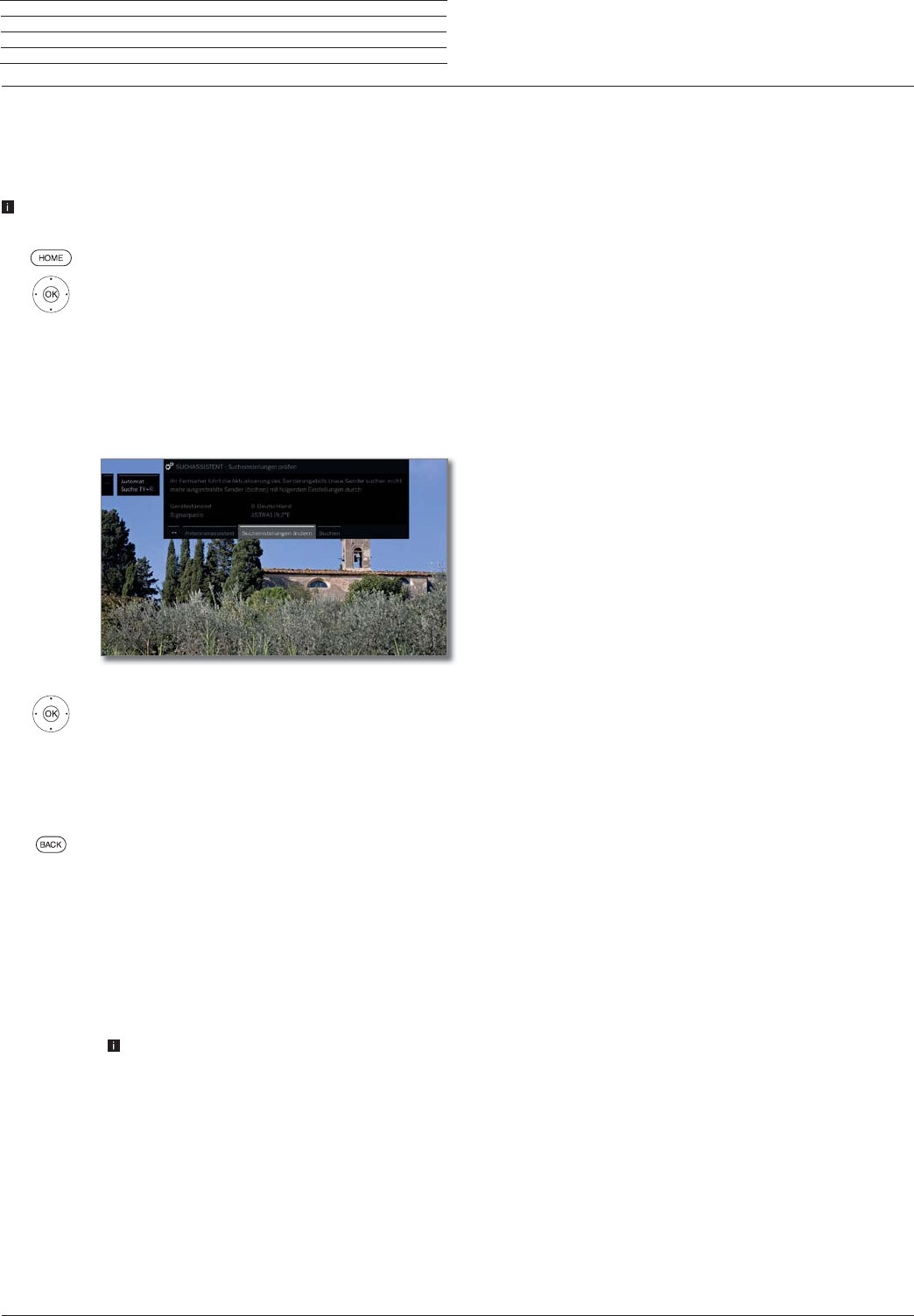
Loewe bild
Benutzerhandbuch
93
Automatische Suche TV+Radio
Bei der Automatischen Suche TV+Radio wird ein Suchassistent ge-
startet, der nach neuen Sendern sucht, die noch nicht gespeichert
sind.
Möchten Sie alle vorhandenen Sender löschen und automatisch neu
suchen lassen, müssen Sie die Erstinbetriebnahme wiederholen.
HOME: Ansicht Home aufrufen.
System-Einstellungen markieren,
OK System-Einstellungen aufrufen.
Sender markieren,
in nächste Spalte wechseln.
Automat. Suche TV+Radio markieren,
in nächste Spalte wechseln.
Im oberen Info-Text werden jetzt die aktuellen Such-
einstellungen angezeigt:
Wenn Sie diese Sucheinstellungen ändern möchten:
Sucheinstellungen ändern auswählen,
OKAssistent fragt Sucheinstellungen ab (siehe
rechte Spalte).
Wenn Sie mit diesen Vorgaben einverstanden sind:
Suche/Aktualisierung starten auswählen,
OKSuchlauf starten.
BACK: Laufende Suche/Aktualisierung abbrechen.
Erläuterungen zu einigen Sucheinstellungen:
Signalquelle
Wählen Sie hier Kabel analog, Terrestrisch (DVB-T/
T2), Kabel (DVB-C), Satellit (DVB-S/S2) oder IPTV,
je nachdem auf welcher Signalquelle Sie nach neuen
Sendern suchen wollen.
Über den Menüpunkt Antennenassistent ist hier
auch eine Konfiguration der DVB-T- und DVB-S-
Antennen aufrufbar.
Beim Aufrufen der DVB-Antennen-Konfiguration
wird der Sucheinstellungen ändern-Dialog
verlassen. Er muss nach Fertigstellung der
Antennen-Konfiguration erneut aufgerufen
werden.
Kabel
analog
TV-/
Farbnorm
Mit der Wahl des Gerätestandortes wird die
gebräuchliche TV-/Farbnorm voreingestellt.
Diese muss nur verändert werden, sofern Sender mit
anderen Normen gesucht werden sollen.
Erläuterungen zu einigen Sucheinstellungen (Fortsetzung):
DVB-T/C/S
IPTV
Netzwerk-
Auswahl
Falls mehrere Empfangs-Netzwerke verfügbar sind,
können Sie auswählen, von welchem Netzwerk Sie
Ihre Sender empfangen möchten.
DVB-T/C/S
IPTV
Einstellungen
Mit der Wahl des Gerätestandortes werden die ge-
bräuchlichen Einstellungen voreingestellt.
Verändern Sie diese nur, wenn Ihnen andere Para-
meter bekannt sind.
Verschlüsselte Sender:
(DVB-T/C/S)
Sie können angeben, ob bei der Suche/Aktualisierung
verschlüsselte Sender gesucht werden sollen.
Wählen Sie ja, dann werden auch verschlüsselte
Sender gesucht. Allerdings können diese Sender nur
in Verbindung mit einem CA-Modul und einer
entsprechenden Smart Card empfangen werden.
Fragen Sie Ihren Fachhändler, welche Smart Card
Sie für den Empfang bestimmter Sender benötigen.
Suchverfahren: (DVB-T)
Wenn Sie den Suchlauf unabhängig vom Kanalraster
durchführen wollen, dann wählen Sie bei Suchver-
fahren Frequenzsuche.
Suchverfahren: (DVB-C)
Wählen Sie hier Frequenzsuche, wird nach
allen empfangbaren Sendern gesucht. Bei
Netzwerksuche werden entweder alle
empfangbaren Netzwerke oder nur für das unter
Netzwerk-ID angegebene Netzwerk diejenigen
Sender gesucht, die diese Netzwerke ausstrahlen.
Netzwerk-ID: (DVB-C)
Wählen Sie hier keine, werden DVB-Signale aller
aktuellen Sendernetzwerke automatisch gesucht
(für die meisten Kabelnetze empfohlen).
Geben Sie andernfalls eine bestimmte Netzwerk-
ID an (in Kabelnetzen einiger Länder notwendig),
werden nur DVB-Signale dieses Sendernetzwerks
automatisch gesucht. Informationen erhalten Sie
von Ihrem Kabelbetreiber.
Suchverfahren: (DVB-S)
Wählen Sie hier Frequenzsuche, wird nach allen
empfangbaren Sendern gesucht. Bei Netzwerk-
suche werden von allen empfangbaren Netzwerke
diejenigen Sender gesucht, die diese Netzwerke
ausstrahlen.
Logical Channel Number übernehmen: (DVB-T/C/S)
In verschiedenen Ländern werden digitale Sender
(DVB-T/C/S) mit einer vorgegebenen Programm-
nummer je Sender übertragen, bekannt als Logical
Channel Number (LCN).
Falls Sie hier ja angeben, werden diese vorgegebenen
Senderspeicherplätze übernommen und die Sender
der bevorzugten Signalquelle nach LCN sortiert. Die
Sender können in der Senderübersicht nicht mehr
verschoben werden.
System-Einstellungen
Sender

Loewe bild
Benutzerhandbuch
94
System-Einstellungen
Sender
Sender suchen/aktualisieren – Behandlung von neuen und
nicht mehr gefundenen Sendern
Nachdem die automatische Suche/Aktualisierung abgeschlossen ist,
wird die Anzahl der neu gefundenen TV- und Radiosender angezeigt.
Liste der neu gefundenen TV-Sender aufrufen.
Sender auswählen.
OK Sender markieren/nicht markieren.
Speichert die markierten TV-Sender ab.
Im Anschluss wird, falls vorhanden, eine Liste der
Sender angezeigt, die gespeichert sind, aber vorü-
bergehend kein Programm ausstrahlen oder nicht
mehr existieren.
Vor dem Sender steht die Nummer des verwendeten
Speicherplatzes. Bitte markieren Sie diejenigen Sen-
der, die Sie endgültig löschen wollen.
Sender auswählen.
OK Sender markieren/nicht markieren.
Weiter. Die markierten TV-Sender werden
gelöscht.
Im Anschluss erfolgt der Ablauf der neugefun-
denen Sender/nicht mehr gefundenen
Sender nochmals in gleicher Weise für die Radio-
sender.
Back: Suchassistent beenden.
Manuelle Suche TV/Radio
Hier können Sie sämtliche zu einem Sender gehörende Einstellungen
vornehmen. Dies setzt jedoch umfangreiche Detailkenntnisse voraus.
Die manuelle Suche für Radio-Sender gleicht der von TV-Sendern.
Die manuelle Suche für Radio-Sender wird deshalb nicht gesondert
aufgeführt.
Manuelle Suche aufrufen
HOME: Ansicht Home aufrufen.
System-Einstellungen markieren,
OK System-Einstellungen aufrufen.
Sender markieren,
in nächste Spalte wechseln.
Manuelle Suche (einschl. Antennenstatus)
markieren,
OKManuelle Suche aufrufen.
Über den Menüpunkt Signalquelle können Sie
auswählen in welchem Bereich Sie Sender suchen
wollen.
Je nach gewählter Quelle stehen unterschiedliche
Einstellmöglichkeiten zur Verfügung.
Auf der nächsten Seite sind die Einstellungen getrennt
für Kabel analog und für die Quellen DVB-T/C/S
beschrieben.
Statusbalken bei der manuellen Suche
Bei der manuellen Suche werden Statusbalken ange-
zeigt, die Ihnen die Empfangsqualität der einzelnen
Sender darstellen. Die Marken sollten sich bei allen
Balken möglichst im grünen Bereich befinden.
C/N: (Carrier/Noise) Der Balken zeigt den Signal-
Rauschabstand an. Der angezeigte Wert in dB sollte
möglichst hoch sein.
Level: Der Balken zeigt den Empfangspegel des
Senders an. Der angezeigte Wert in dBμV sollte
möglichst hoch sein.
BER: (Bit-Error-Rate) Der Balken zeigt die Bitfehlerra-
te des Senders an. Der Wert sollte möglichst niedrig
sein.

Loewe bild
Benutzerhandbuch
96
System-Einstellungen
Sender
Senderlisten TV/Radio
Unter dem Menüpunkt Senderlisten TV bzw. Senderlisten Radio
können Sie verschiedene Listen, z.B. DVB-T, ASTRA LCN, DVB-C
usw., bearbeiten (Bereich löschen, Bereich verschieben, gelöschte
Sender wiederherstellen, Liste löschen) sowie neue Persönliche
Listen anlegen und bearbeiten.
Die Funktion Senderlisten Radio gleicht der von Senderlisten TV. Die
Bearbeitung der Senderlisten Radio wird deshalb nicht gesondert
aufgeführt.
Senderliste ändern
Ist mindestens ein Sender gesperrt, muss vor dem
Ändern von Sendern die Geheimnummer eingege-
ben werden
.
HOME: Ansicht Home aufrufen.
System-Einstellungen markieren,
OK System-Einstellungen aufrufen.
Sender markieren,
in nächste Spalte wechseln.
Senderlisten TV auswählen,
in nächste Spalte wechseln.
Gewünschte Senderliste markieren,
Liste aufrufen.
Hier können Sie Sender-Bereiche löschen und
verschieben sowie gelöschte Sender wiederherstellen.
Die Vorgehensweisen für Bereich löschen, Bereich
verschieben, Sender wiederherstellen und Liste
löschen sind nachfolgend beschrieben.
Bereich löschen
Bereich löschen auswählen,
in die Liste wechseln.
Blockanfang markieren,
OK Blockanfang bestätigen.
Blockende markieren,
OK Blockende bestätigen (ausgewählte Sender sind
blau eingefärbt).
Löschen ausführen auswählen,
OK Block wird gelöscht, oder
Vorgang abbrechen auswählen,
OK Löschen abbrechen.
Bereich verschieben/Reihenfolge ändern
Sender mit LCN können nicht umsortiert werden.
In diesem Fall ist die Funktion Bereich verschieben
ausgeblendet.
Bereich verschieben auswählen,
in die Liste wechseln.
Block-Anfang markieren,
OK Block-Anfang bestätigen.
Block-Ende markieren,
OK Block-Ende bestätigen (ausgewählte Sender sind
blau eingefärbt).
Einfügeposition auswählen,
OK Einfügeposition bestätigen.
Verschieben ausführen auswählen,
OK Block wird verschoben, oder
Vorgang abbrechen auswählen,
OK Verschieben abbrechen.
Sender wiederherstellen
Sender wiederherstellen auswählen,
in die Liste wechseln.
Block-Anfang markieren,
OK Block-Anfang bestätigen.
Block-Ende markieren,
OK Block-Ende bestätigen (ausgewählte Sender sind
blau eingefärbt).
Sender wiederherstellen auswählen,
OK Sender werden wieder zur Senderliste hinzuge-
fügt, oder
Vorgang abbrechen auswählen,
OK Wiederherstellen abbrechen.
Liste löschen
Liste löschen auswählen,
OK Liste löschen bestätigen.
OK Löschen bestätigen.
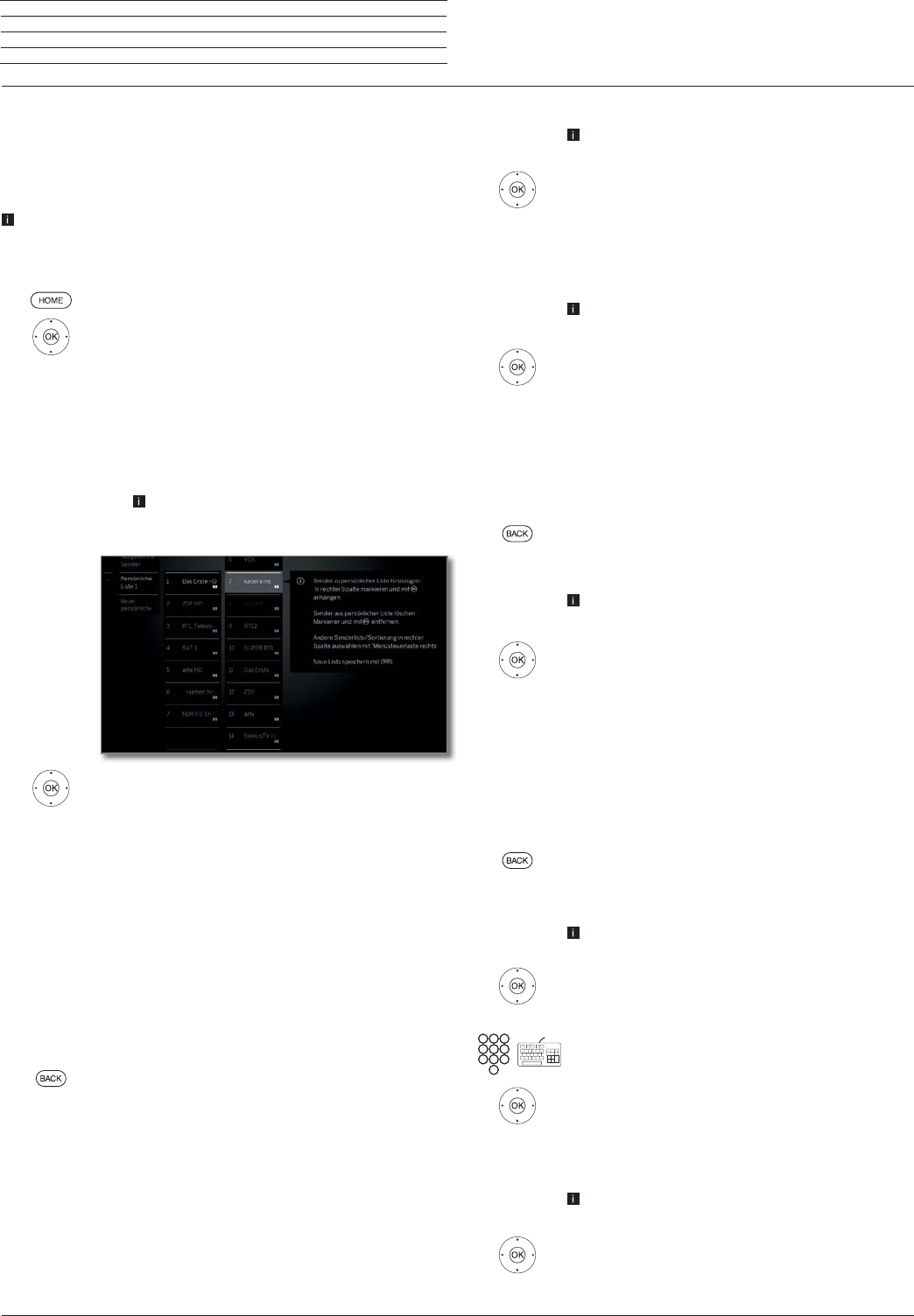
Loewe bild
Benutzerhandbuch
97
System-Einstellungen
Sender
Persönliche Listen zusammenstellen/ändern
Jede persönliche Liste kann mit bis zu 99 Sendern belegt werden.
Sie können die persönlichen Listen nach Ihren Bedürfnissen (z.B.
Spartenlisten) zusammenstellen. Weitere Benutzer dieses TV-Gerätes
können eigene persönliche Listen anlegen.
Das Erstellen und Ändern persönlicher Senderlisten ist nicht mög-
lich, solange eine Timeraufnahme aktiv ist.
Neue persönliche Liste anlegen/bearbeiten
HOME: Ansicht Home aufrufen.
System-Einstellungen markieren,
OK System-Einstellungen aufrufen.
Sender markieren,
in nächste Spalte wechseln.
Senderlisten TV markieren,
in nächste Spalte wechseln.
Neue persönliche Liste markieren,
OKNeue persönliche Liste x wird angelegt.
x steht für die Nummer der Persönlichen Liste.
Die Nummer hängt davon ab, wie viele Listen
schon angelegt wurden.
Sender in der Senderliste markieren, der in die
persönliche Liste übertragen werden soll.
OK überträgt den Sender in die persönliche Liste.
Der neue Sender wird am Ende der persönlichen
Liste eingefügt. Verfahren Sie in gleicher Weise
mit weiteren Sendern.
Zusätzliche Optionen aufrufen.
ASTRA LCN
DVB-T
DVB-C
Beispiele für Senderlisten. Wählen Sie hier die Sen-
derliste, aus der Sie Sender zur persönlichen Liste
hinzufügen möchten. In der persönlichen Liste können
Sie Sender von verschiedenen Quellen speichern.
Sortierung Die Sortierung der Quell-Senderliste kann zwischen
numerisch und alphabetisch umgestellt werden.
BACK: Senderliste speichern und schließen.
Sender zur persönlichen Liste hinzufügen
Die persönliche Liste, der Sender hinzugefügt
werden sollen, muss geöffnet sein.
Sender hinzufügen/löschen in den Menü-
optionen auswählen.
Wie Sie Sender hinzufügen, ist in der linken Spalte
weiter beschrieben.
Sender aus der persönlichen Liste löschen
Die persönliche Liste, aus der Sender gelöscht
werden sollen, muss geöffnet sein.
Sender hinzufügen/löschen in den Menü-
optionen auswählen,
OKausführen.
in die persönliche Liste wechseln.
Zu löschenden Sender in der persönlichen Liste
markieren,
OK ausführen. Verfahren Sie in gleicher Weise mit
weiteren Sendern.
BACK: Senderliste speichern und schließen.
Sender in der persönlichen Liste verschieben/Reihenfolge ändern
Die persönliche Liste, in der Sender verschoben
werden sollen, muss geöffnet sein.
Sender verschieben in den Menüoptionen
auswählen,
OKausführen.
Zu verschiebenden Sender in der persönlichen
Liste auswählen,
OK markieren (Sender wird blau markiert).
Einfügeposition auswählen (Einfügeposition wird
mit blauer Linie gekennzeichnet),
OK Verschieben ausführen. Verfahren Sie in gleicher
Weise mit weiteren Sendern.
BACK: Senderliste speichern und schließen.
Persönliche Liste umbenennen
Die persönliche Liste, die umbenannt werden soll,
muss geöffnet sein.
Liste umbenennen in den Menüoptionen
auswählen,
OKausführen.
Neuen Namen eingeben.
übernehmen auswählen,
OK Neuer Name für die persönliche Liste wird über-
nommen.
Persönliche Liste löschen
Die zu löschende persönliche Liste muss geöffnet
sein. Das Löschen der Liste ist unwiderruflich.
Liste löschen in den Menüoptionen auswählen,
OKausführen.
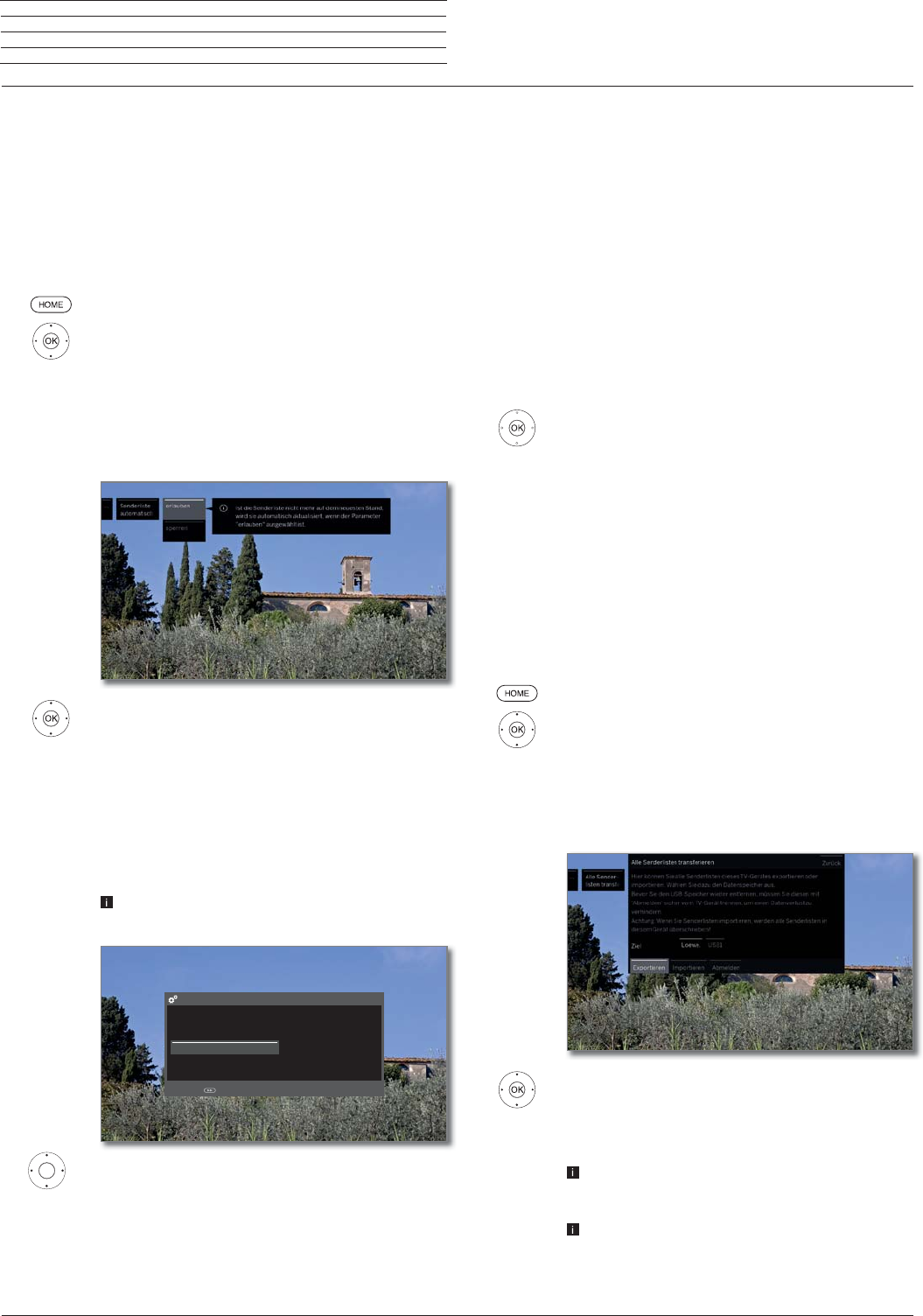
Loewe bild
Benutzerhandbuch
98
System-Einstellungen
Sender
Senderliste automatisch aktualisieren
Einige Programmanbieter bieten eine automatische Aktualisierung
der Senderlisten an (Dynamic Channel Management). Sie können
diese automatische Aktualisierung der Senderliste erlauben oder
sperren. Bei erlaubter automatischer Aktualisierung erscheint im
Falle einer Änderung der Liste eine Bildschirmmeldung, die Sie über
eine verfügbare Aktualisierung informiert.
Aktualisierung erlauben/sperren
HOME: Ansicht Home aufrufen.
System-Einstellungen markieren,
OK System-Einstellungen aufrufen.
Sender markieren,
in nächste Spalte wechseln.
Senderliste automatisch aktualisieren
markieren,
in nächste Spalte wechseln.
erlauben bzw. sperren auswählen,
OK übernehmen.
Ist die Senderliste nicht mehr auf dem aktuellen
Stand, wird sie automatisch aktualisiert, wenn die
Einstellung erlauben ausgewählt ist.
Aktualisierung der Senderliste
Sobald der Netzwerkanbieter seine Senderliste geändert hat, er-
scheint am laufenden TV-Gerät eine Meldung.
Bei Senderliste automatisch aktualisieren muss
erlauben ausgewählt sein.
Gewünschte Vorgehensweise auswählen.
Da ein Netzwerkanbieter seine Senderliste geändert hat, ist es notwendig, sie
auch auf Ihrem TV-Gerät anzupassen. Bitte geben Sie an, wann Sie dies
durchführen möchten.
Sofort
nach dem Ausschalten in den Standby
später
Senderliste aktualisieren
Weiter mit
Sofort
Die Aktualisierung der Senderliste wird sofort aus-
geführt. In der Regel geschieht dies im Hintergrund
ohne weitere Beeinträchtigung des Fernsehbetriebs.
In Ausnahmefällen ist es jedoch möglich, dass wäh-
renddessen eine automatische Senderumschaltung
notwendig ist.
nach dem
Ausschalten
in den
Standby
Die Aktualisierung der Senderliste wird nach dem
nächsten Abschalten des TV-Gerätes in den Standby-
Modus ausgeführt.
später
Die Aktualisierung der Senderliste wird auf einen
späteren Zeitpunkt verschoben. Beim nächsten Ein-/
Ausschalten erscheint die Meldung zur Aktualisierung
erneut.
OK Auswahl bestätigen.
Alle Senderlisten transferieren
Hier können Sie alle Senderlisten Ihres TV-Gerätes auf ein USB-
Speichermedium exportieren oder Senderlisten importieren.
Senderlisten transferieren aufrufen
HOME: Ansicht Home aufrufen.
System-Einstellungen markieren,
OK System-Einstellungen aufrufen.
Sender markieren,
in nächste Spalte wechseln.
Alle Senderlisten transferieren markieren,
OK aufrufen.
Ziel auswählen, falls mehrere USB-Speicher-
medien vorhanden sind.
Exportieren bzw. Importieren markieren,
OK Auswahl bestätigen.
Wenn Sie Senderlisten importieren, werden alle
bestehenden Senderlisten in Ihrem TV-Gerät über-
schrieben.
Bevor Sie den USB-Speicher wieder entfernen,
müssen Sie diesen mit Abmelden sicher vom
TV-Gerät trennen, um einen Datenverlust zu
verhindern.

Loewe bild
Benutzerhandbuch
99
System-Einstellungen
Bedienung
Bedienung
Unter dem Punkt Bedienung finden sich sowohl Einstellungen für die
verschiedenen Betriebsarten wie PIP und DR+ als auch Einstellungen,
die das TV-Gerät funktionsübergreifend betreffen, wie z.B. Sprache,
Zeit und Datum und Einblendungen usw.
Bedienung aufrufen
HOME: Ansicht Home aufrufen.
System-Einstellungen markieren,
OK System-Einstellungen aufrufen.
Bedienung auswählen,
in nächste Spalte wechseln.
Gewünschten Menüpunkt auswählen,
in nächste Spalte wechseln.
Erläuterungen zu den Einstellmöglichkeiten im Menü Bedienung:.
Sprache
Hier können Sie die Menüsprache und für DVB-Sender
auch die Untertitel- und die Audio-Sprache festlegen.
Weitere Informationen siehe Kapitel System-
Einstellungen, Abschnitt Bedienung – Sprache.
Kinder-
sicherung
Mit der Kindersicherung können Sie den Zugriff auf
alle Sender, ab sofort oder täglich für ein bestimmtes
Zeitintervall, sperren. Die Sender können auch ein-
zeln gesperrt werden. Ebenso ist eine altersabhän-
gige Sperre von Sendungen, die eine entsprechende
Alterskennung besitzen, möglich.
Weitere Informationen siehe Kapitel System-
Einstellungen, Abschnitt Bedienung – Kinder-
sicherung.
EPG
Hier können Sie alle EPG-Einstellungen vornehmen.
Weitere Informationen siehe Kapitel System-Ein-
stellungen, Abschnitt Bedienung – EPG.
Energie-
effizienz
Hier können Sie festlegen, wie energieeffizient Sie
Ihren Fernseher betreiben möchten.
Weitere Informationen siehe Kapitel System-
Einstellungen, Abschnitt Bedienung – Energie-
effizienz.
Schnellstart-
Mode
Hier können Sie den Schnellstart-Mode aktivieren.
Das TV-Gerät schaltet sich dann sofort und ohne
Wartezeit ein.
Weitere Informationen siehe Kapitel System-
Einstellungen, Abschnitt Bedienung – Schnellstart-
Mode.
Software-
Update
Hier können Sie neue Software von einem USB-
Speichermedium oder über das Internet laden
(sofern Voraussetzungen dafür vorhanden).
Weitere Informationen siehe Kapitel System-
Einstellungen, Abschnitt Bedienung – Software-
Update..
weitere ... Nach Bestätigen mit der Taste OK werden Ihnen
zusätzliche, nicht so häufig gebrauchte Unterpunkte
angeboten.
Einblen-
dungen
Hier können Sie Festlegungen über Dauer, Position und
Existenz von speziellen Bildschirmanzeigen treffen.
Weitere Informationen siehe Kapitel System-
Einstellungen, Abschnitt Bedienung – Einblen-
dungen.
Zeit und
Datum
Hier können Sie alle Einstellungen zu Zeit und Datum
vornehmen.
Weitere Informationen siehe Kapitel System-
Einstellungen, Abschnitt Bedienung – Zeit und
Datum.
DVB-
Einstellungen
Hier können Sie Voreinstellungen vornehmen, die
nur DVB-Sender betreffen (Untertitel und Audio-
Modus, DVB-Zeichensatz).
Weitere Informationen siehe Kapitel System-
Einstellungen, Abschnitt Bedienung – DVB-
Einstellungen.
PIP
In diesem Menü können Sie alle Einstellungen für die
Bild-in-Bild-Darstellung vornehmen.
Weitere Informationen siehe Kapitel System-Ein-
stellungen, Abschnitt Bedienung – PIP.
DR+
Hier können Sie alle Einstellungen zum Digital-
Recorder vornehmen.
Weitere Informationen siehe Kapitel System-Ein-
stellungen, Abschnitt Bedienung – DR+.
Standard-
Teletext
Hier können Sie alle Standard-Teletext-Einstellungen
vornehmen.
Weitere Informationen siehe Kapitel System-
Einstellungen, Abschnitt Bedienung – Standard-
Teletext.
HbbTV
Hier können Sie alle Einstellungen zum HbbTV-
Modus vornehmen.
Weitere Informationen siehe Kapitel System-
Einstellungen, Abschnitt Bedienung – HbbTV.
Festplatten
Hier finden Sie Werkzeuge, um die Festplatten zu
formatieren bzw. zu prüfen.
Weitere Informationen siehe Kapitel System-Ein-
stellungen, Abschnitt Bedienung – Festplatten.
Export
Log-Datei
Die im System verfügbare Log-Datei wird auf einen
USB-Datenträger exportiert.
Weitere Informationen siehe Kapitel System-Einstel-
lungen, Abschnitt Bedienung – Export Log-Datei.
Funktion
-Taste
Hier können Sie der Stern-Taste eine andere Funk-
tion zuordnen. Die ausgewählte Funktion wird dann
bei Tastendruck direkt aufgerufen.
Weitere Informationen siehe Kapitel System-Einstel-
lungen, Abschnitt Bedienung – Funktion Stern-
Tast e.

Loewe bild
Benutzerhandbuch
100
System-Einstellungen
Bedienung
Sprache
Im Sprachmenü legen Sie die Sprache für sämtliche Menüs des
TV-Gerätes fest. Für DVB-Sendungen kann die Sprache für die DVB-
Untertitel sowie die Filmsprache eingestellt werden.
Sprache aufrufen
HOME: Ansicht Home aufrufen.
System-Einstellungen markieren,
OK System-Einstellungen aufrufen.
Bedienung markieren,
in nächste Spalte wechseln.
Sprache markieren,
in nächste Spalte wechseln.
Gewünschte Einstellung auswählen und
Änderungen vornehmen.
OKEinstellungen übernehmen.
Erläuterungen zu den Einstellmöglichkeiten im Menü Sprache:
Menü
Hier können Sie die Menüsprache ändern.
Untertitel
(DVB)
Falls vom DVB-Sender Untertitel angeboten werden,
können Sie hier Ihre gewünschte Sprache vorab ein-
stellen. Ist diese im Sprachenangebot des Senders
enthalten, wird Sie automatisch eingeblendet.
Sie können unter diesem Menüpunkt ebenfalls eine
Ersatzsprache festlegen, falls die gewünschte Spra-
che vom Sender nicht angeboten wird.
Audio (DVB)
Legen Sie hier Ihre gewünschte Filmsprache vorab
fest.
Ist diese im Sprachenangebot des Senders enthal-
ten, wird Sie automatisch gesendet.
Sie können unter diesem Menüpunkt ebenfalls eine
Ersatzsprache festlegen, falls die gewünschte Spra-
che vom Sender nicht angeboten wird.
EPG
EPG-Einstellungen aufrufen
HOME: Ansicht Home aufrufen.
System-Einstellungen markieren,
OK System-Einstellungen aufrufen.
Bedienung markieren,
in nächste Spalte wechseln.
EPG markieren,
in nächste Spalte wechseln.
Erläuterungen zu den EPG-Einstellmöglichkeiten:
Sender-
auswahl
TV
Sender-
auswahl
Radio
Sie können in der Senderauswahl bestimmen, für
welche Sender in der Programmzeitung Informationen
angezeigt werden sollen. Programminformationen
werden nur für Sender mit in der EPG-Übersicht
angezeigt. Über die Bedienflächen in der Fußzeile kön-
nen Sie alle Sender markieren bzw. alle Markierungen
von Sendern aufheben oder nur Sender bestimmter
(z.B. persönlicher) Listen auswählen.
Weitere Informationen zur EPG-Senderauswahl
finden Sie im Kapitel TV, Abschnitt Elektronische
Programmzeitung – EPG-Assistent.
Auf Grund der Vielzahl von empfangbaren Sendern
sollten Sie die Senderauswahl einschränken. Dies
verringert die Dauer der Datenerfassung erheblich
und erhöht die Übersichtlichkeit im EPG.
Daten-
erfassung
Hier können Sie die Datenerfassung für die Pro-
grammzeitung (EPG) ein- und ausschalten.
Ist die Datenerfassung eingeschaltet, so versucht Ihr
TV-Gerät den Datenbestand über Nacht (normaler-
weise zwischen 2 und 5 Uhr) oder bei Bedarf zwei
Minuten nach dem Ausschalten in den Bereitschafts-
betrieb (Standby) zu aktualisieren. Dafür muss das
TV-Gerät betriebsbereit sein und darf nicht mit dem
Netzschalter ausgeschaltet sein.
Während der Datenerfassung im Standby-Modus
leuchtet die Anzeige am TV-Gerät blau.
Ebenso werden die Daten aktualisiert, während Sie
den EPG-Sender anschauen.
TV ein bei
Vormerkung
Bei Einstellung ja schaltet sich das abgeschaltete
TV-Gerät zu Beginn einer vorgemerkten Sendung
automatisch aus dem Standby-Modus ein. Beim
Einschalten erscheint eine Bildschirmmeldung. Wird
diese nicht innerhalb von 5 Minuten mit der OK-Taste
bestätigt, schaltet sich das TV-Gerät aus Sicherheits-
gründen automatisch wieder ab.
Datenbank
löschen
Dieser Menüeintrag erlaubt es Ihnen den Inhalt der
EPG-Datenbank zu löschen. Danach dauert es einige
Zeit die Daten wieder aufzufüllen.

Loewe bild
Benutzerhandbuch
101
System-Einstellungen
Bedienung
Kindersicherung
Sie können gegen unerwünschte Benutzung des TV-Gerätes und
zum Schutz Ihrer Kinder vor ungeeigneten Sendungen verschiedene
Sicherungsmöglichkeiten auswählen und einstellen.
Menü Kindersicherung aufrufen
HOME: Ansicht Home aufrufen.
System-Einstellungen markieren,
OK System-Einstellungen aufrufen.
Bedienung markieren,
in nächste Spalte wechseln.
Kindersicherung markieren,
in nächste Spalte wechseln.
Beim ersten Aufruf muss eine vierstellige Geheimnum-
mer festgelegt werden. Merken Sie sich die Geheim-
nummer gut.
Die Geheimnummer darf nicht aus vier gleichen
Ziffern bestehen.
übernehmen markieren,
OK ausführen.
Die neue Geheimnummer muss nochmals eingegeben
und bestätigt werden.
Das Menü Kindersicherung wird geöffnet.
Bei zukünftigem Aufrufen der Kindersicherung muss
die vierstellige Geheimnummer eingegeben werden.
Sie erscheint bei der Eingabe aus Sicherheitsgründen
verdeckt (****).
Hinweis zum Entsperren
Sobald die PIN zum Entsperren des TV-Gerätes einmal eingegeben
wurde, werden alle derzeit gesetzten Kindersicherungen vorüberge-
hend außer Kraft gesetzt. Dies betrifft neben den hier beschriebenen
generellen Sperren auch die Kindersicherung von Einträgen im DR+
Archiv. Die Sperren treten erst wieder mit dem Ausschalten des TV-
Gerätes in Kraft.
Erläuterungen zu den Einstellmöglichkeiten im Menü Kindersicherung:
alle Sender
sperren
Das TV-Gerät wird beim Verlassen des Menüs sofort
gesperrt. Sendungen jeglicher Art können dann nur
noch nach Eingabe der Geheimnummer angesehen
werden.
Die Sperre kann sowohl ab jetzt als auch für einen
täglich festgelegten Zeitraum aktiviert werden.
Die Sperre bleibt bis zum Abschalten im Menü aktiv.
einzelne
Sender
sperren
Sie können einzelne oder alle Sender der Senderliste
gezielt sperren/entsperren.
Die Sperre bleibt bis zum Abschalten im Menü aktiv.
Alters-
abhängig
sperren
Einige DVB-Sender strahlen zusätzlich eine Alters-
klassifizierung aus. Liegt das hier eingestellte Alter
unter der ausgestrahlten Altersgrenze, kann die
Sendung erst nach Eingabe der Geheimnummer
angesehen werden.
Geheim-
nummer
ändern
Sie können Ihre Geheimnummer jederzeit ändern.
Geben Sie die neue Geheimnummer an Stelle der
bisherigen ein.
deaktivieren
Alle gesetzten Kindersicherungen (gesperrte
Sender, altersabhängige Sperren, gesperrte Filme
im DR+ Archiv) werden aufgehoben. Die aktuelle
Geheimnummer wird gelöscht. Bei erneuter Akti-
vierung der Kindersicherung sind alle vorherigen
Kindersicherungen automatisch wieder gesetzt.
rücksetzen
Sämtliche aktuell gesetzten Kindersicherungen
werden endgültig aufgehoben. Die Geheimnummer
wird gelöscht.
Jugendschutz bei CI Plus-Sendungen
Jugendgeschützte Sendungen von Programmanbietern mit CI
Plus-Verschlüsselung erfordern unter Umständen die Eingabe der
Geheimnummer (PIN) des CA-Moduls.
Die Jugendschutz-PIN des CA-Moduls kann im TV-Gerät gespei-
chert werden.
Damit Sie sich nur eine Geheimnummer merken müssen, empfehlen
wir, die Geheimnummer des TV-Gerätes entsprechend der CA-Modul-
Geheimnummer zu wählen.
Schlüsselnummer
Die Schlüsselnummer hebt jede beliebige eingegebene Geheimnummer
auf. Sie kann z.B. herangezogen werden, wenn die reguläre Geheim-
nummer vergessen wurde.
In der mitgelieferten Betriebsanleitung finden Sie einen Hinweis auf
diese Schlüsselnummer. Trennen Sie diesen aus der Betriebsanleitung
heraus und bewahren Sie ihn an einem sicheren Ort auf.
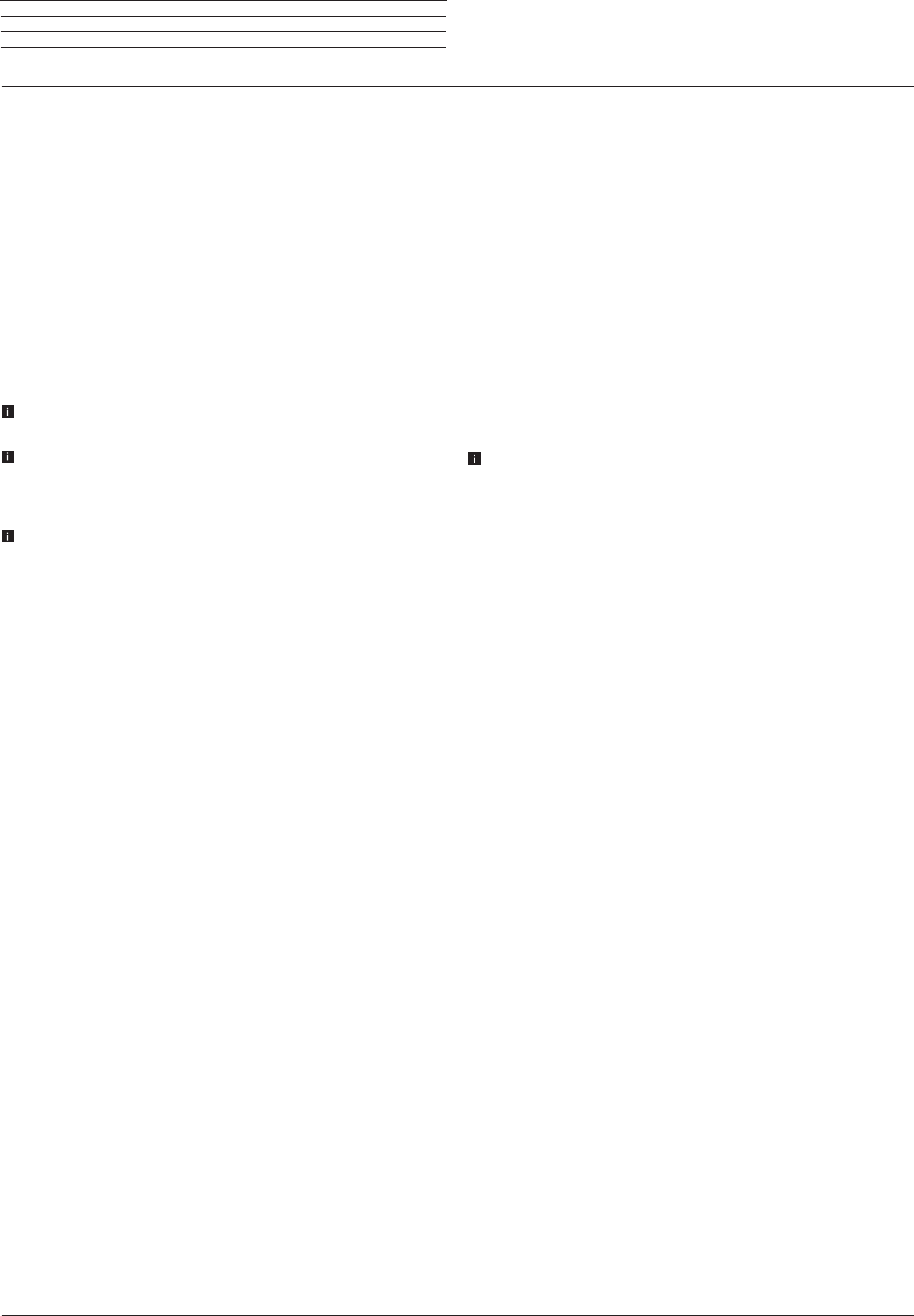
Loewe bild
Benutzerhandbuch
103
Software-Update
Bei Ihrem Loewe TV-Gerät besteht die Möglichkeit, die Software zu
aktualisieren.
Beim Software-Update (Paketupdate) werden alle im TV-Gerät
befindlichen Softwarestände abgefragt und bei Bedarf aktualisiert.
Sie können eine neue Software von verschiedenen Quellen (sofern
vorhanden) laden.
Aktuelle Softwareversionen können von der Loewe-Internetseite
heruntergeladen (siehe unten) und über einen USB-Stick auf Ihrem
Gerät installiert werden.
Falls Ihr TV-Gerät mit dem Internet verbunden ist, kann das TV-Gerät
auch direkt über das Internet aktualisiert werden (siehe Kapitel Sys-
tem-Einstellungen, Abschnitt Bedienung – Manuelles Update
über Internet).
Das Aktualisieren der Software ist nicht möglich, solange eine
Timeraufnahme aktiv ist.
Bei einem Software-Update kann es unter Umständen vorkommen,
dass Timer-Einträge und Vormerkungen von Sendungen gelöscht
werden. Kontrollieren Sie nach einem Software-Update Ihre Timer-
Liste (siehe Kapitel Aufnahmen, Abschnitt Timer – Timer-Liste).
Bitte beachten Sie die Anforderungen an den USB-Stick (siehe rechte
Spalte).
Software-Download über die Loewe Internetseite für Update
über USB
Sie können, falls verfügbar, neue Software für Ihr TV-Gerät von unserer
Homepage herunterladen.
Besuchen Sie dazu unsere Homepage unter:
www.loewe.tv/de/support
Auf der Support-Homepage können Sie unter dem Punkt Software
ihr Produkt auswählen.
Anschließend können Sie unter Software auswählen die verfügbare
Software für Ihr TV-Gerät auswählen und herunterladen.
Entpacken Sie die heruntergeladene Datei in das Haupt-Verzeichnis
Ihres USB-Sticks.
Führen Sie anschließend das Software-Update wie nachfolgend
beschrieben durch.
System-Einstellungen
Bedienung
USB-Stick - Anforderungen
Von Loewe getestete und in Format und Form passende USB-Sticks
können über den Loewe Fachhandel unter der Artikel-Nr. 90456.990
bestellt werden.
Falls Sie Ihren eigenen USB-Stick nutzen möchten, hier einige Hinweise
bzw. Voraussetzungen:
• Formatierung in FAT32.
• Nur eine Partition.
• Keine verschlüsselten Sticks verwenden.
• Keine Sticks verwenden, die ein CD-ROM-Laufwerk vortäuschen.
• Es dürfen keine versteckten Dateien vorhanden sein.
• Die Bauform des Sticks ist von Bedeutung.
Maximale Abmessungen in mm: 70x20x10.
• Im Zweifelsfall sollte der USB-Stick als „FAT32“ ohne „erweiterte
Attribute“ formatiert werden.
Um Probleme beim Software-Update des TV-Gerätes zu vermeiden,
sollte der verwendete USB-Stick die Anforderungen erfüllen.

Loewe bild
Benutzerhandbuch
104
Software-Update per USB-Speichermedium
Stecken Sie hierzu den USB-Stick mit der heruntergeladenen Software
in eine freie USB-Schnittstelle am TV-Gerät.
Software-Update aufrufen
HOME: Ansicht Home aufrufen.
System-Einstellungen markieren,
OK System-Einstellungen aufrufen.
Bedienung markieren,
in nächste Spalte wechseln.
Software-Update markieren,
in nächste Spalte wechseln.
Über USB markieren,
Software-Update aufrufen.
Es wird die Version des aktuell installierten Soft-
warepakets angezeigt.
weiter.
Das TV-Gerät sucht auf dem USB-Stick nach
einem neuen Softwarepaket.
Steht nach der Suche eine neue Softwareversion zur
Verfügung, erscheint eine Bildschirmmeldung (siehe
rechte Spalte).
Sollten sich mehrere verschiedene Softwarepakete
auf dem USB-Stick befinden, wird immer das aktuelle
Softwarepaket verwendet.
Wurde bei der Suche kein neues Softwarepaket ge-
funden:
Assistent beenden.
System-Einstellungen
Bedienung
Neues Softwarepaket gefunden
weiter startet das Laden der neuen Software.
Oder:
Assistent beenden.
Das Update wird nicht ausgeführt.
Neues Softwarepaket laden
Die Software wird in mehreren Teilschritten geladen. Der
gesamte Lade- und Programmiervorgang kann bis zu
50 Min. in Anspruch nehmen.
Bitte schalten Sie das TV-Gerät während des Lade- und
Programmiervorgangs nicht mit dem Netzschalter aus.
Nach dem Update schaltet sich das TV-Gerät
automatisch aus und wieder ein.
Abhängig von der geladenen Software ist es möglich,
dass sich das Gerät nach dem Update nicht
automatisch abschalten kann. Bitte überwachen Sie
deshalb den Update Vorgang.
Nach dem Wiedereinschalten des TV-Gerätes wird ein
Hinweis angezeigt.
BACK:Assistent beenden.
60%
... Über USB
Hinweis: Der gesamte Lade- und Programmiervorgang kann bis zu etwa 50
Minuten in Anspruch nehmen. Bitte schalten Sie das TV-Gerät während dieser
Zeit nicht mit dem Netzschalter aus.
Hinweis: Der gesamte Lade- und Programmiervorgang kann bis zu etwa 50
Minuten in Anspruch nehmen. Bitte schalten Sie das TV-Gerät während dieser
Zeit nicht mit dem Netzschalter aus.
Software wird aktualisiert
Die Software "V4.4.43.0" wird gerade programmiert, bitte warten ...
Hinweis: Das TV-Gerät wird nach erfolgter Programmierung automatisch einen
Neustart durchführen. Sie werden danach über das Ende der Programmierung
in einem Dialog informiert.
Hinweis: Das TV-Gerät wird nach erfolgter Programmierung automatisch einen
Neustart durchführen. Sie werden danach über das Ende der Programmierung
in einem Dialog informiert.
Die Software wurde erfolgreich aktualisiert.
Hinweis
Assistenten beenden mit

Loewe bild
Benutzerhandbuch
105
System-Einstellungen
Bedienung
Manuelles Update über Internet
Neue Software kann bei bestehender Internetverbindung auch direkt
über das TV-Gerät heruntergeladen und installiert werden.
Software-Update aufrufen
HOME: Ansicht Home aufrufen.
System-Einstellungen markieren,
OK System-Einstellungen aufrufen.
Bedienung markieren,
in nächste Spalte wechseln.
Software-Update markieren,
in nächste Spalte wechseln.
Über Internet markieren,
in nächste Spalte wechseln.
Update starten markieren,
in nächste Spalte wechseln.
Sie sehen eine Bildschirmmeldung zum Daten-
schutz.
Sollten Sie mit der Weitergabe der betreffenden Daten
nicht einverstanden sein:
Update-Prozess verlassen.
Das Update wird dann nicht ausgeführt.
Ansonsten: Datenschutzhinweis mit bestätigen.
Es wird die Version des aktuell installierten Software-
pakets angezeigt.
weiter.
Das TV-Gerät sucht im Internet auf dem Update-
Server nach einer neuen Software.
Steht nach der Suche eine neue Softwareversion zur
Verfügung, erscheint eine Bildschirmmeldung (siehe
rechte Spalte).
Wurde bei der Suche kein neues Softwarepaket ge-
funden:
BACK: Assistent beenden.
Neues Softwarepaket gefunden
weiter startet das Laden der neuen Software.
Oder:
Assistent beenden.
Das Update wird nicht ausgeführt.
Neues Softwarepaket laden
Es werden automatisch nur die Teile des Softwarepa-
ketes vom Internet heruntergeladen und aktualisiert,
die nicht auf dem aktuellen Stand sind.
Jeder Softwareteil wird einzeln vom Internet geladen
und anschließend programmiert.
Die Zeit für den gesamten Ladevorgang aller Soft-
wareteile aus dem Internet hängt von der Geschwindig-
keit der Datenübertragung ab.
Der gesamte Programmiervorgang kann bis zu 50 Min.
in Anspruch nehmen.
Bitte schalten Sie das TV-Gerät während des Lade- und
Programmiervorgangs nicht mit dem Netzschalter aus.
Nach dem Update schaltet sich das TV-Gerät
automatisch aus und wieder ein.
Abhängig von der geladenen Software ist es möglich,
dass sich das Gerät nach dem Update nicht
automatisch abschalten kann. Bitte überwachen Sie
deshalb den Update Vorgang.
Nach dem Wiedereinschalten des TV-Gerätes wird ein
Hinweis angezeigt.
BACK:Assistent beenden.
... Eine neue Software-Version wurde gefunden.
Neue Software: V4.4.34.0 (Aktuelle Software: V4.4.31.0)
Wenn Sie die neue Software jetzt laden möchten, drücken Sie die Taste .
Andernfalls beenden Sie mit Taste .
Stellen Sie sicher, dass Ihr TV-Gerät während der Ladezeit nicht mit dem
Netzschalter ausgeschaltet wird.
Neue Software
Update
starten
60%
...
Hinweis:
Der gesamte Lade- und Programmiervorgang kann bis zu etwa 50
Minuten in Anspruch nehmen. Bitte schalten Sie das TV-Gerät während dieser
Zeit nicht mit dem Netzschalter aus.
Hinweis: Das TV-Gerät wird nach erfolgter Programmierung automatisch einen
Neustart durchführen. Sie werden danach über das Ende der Programmierung
in einem Dialog informiert.
Hinweis:
Der gesamte Lade- und Programmiervorgang kann bis zu etwa 50
Minuten in Anspruch nehmen. Bitte schalten Sie das TV-Gerät während dieser
Zeit nicht mit dem Netzschalter aus.
Hinweis: Das TV-Gerät wird nach erfolgter Programmierung automatisch einen
Neustart durchführen. Sie werden danach über das Ende der Programmierung
in einem Dialog informiert.
Software wird aktualisiert
Die Software "V1.1.14.0" wird gerade programmiert, bitte warten ...
Update
starten

Loewe bild
Benutzerhandbuch
108
System-Einstellungen
Bedienung
Einblendungen
In diesem Menü können Sie verschiedene Einstellungen vornehmen,
die sich auf die Einblendungen auswirken.
Einblendungen aufrufen
HOME: Ansicht Home aufrufen.
System-Einstellungen markieren,
OK System-Einstellungen aufrufen.
Bedienung markieren,
in nächste Spalte wechseln.
weitere ... markieren,
weitere Einstellungen aufrufen.
Einblendungen markieren,
in nächste Spalte wechseln.
Gewünschte Einstellung auswählen und
Änderungen vornehmen.
OKEinstellungen übernehmen.
Einstellmöglichkeiten im Menü Einblendungen:
Einblend-
dauer
Hier stellen Sie die Dauer der Einblendung z.B. für
die Lautstärke oder die Senderanzeige bei einem
Senderwechsel ein.
Lautstärke-
Anzeige
Hier stellen Sie ein, ob die Veränderung der Laut-
stärke auch optisch am Bildschirm angezeigt werden
soll oder nicht.
Automatische
Menüinfo
Hiermit aktivieren/deaktivieren Sie die Info-Textein-
blendungen zum gerade selektierten Menüpunkt.
Tasten-
erklärung
Ist hier ja eingestellt, wird zusammen mit der TV-
Statusanzeige die Belegung spezieller Fernbedie-
nungstasten angezeigt.
Permanente
Zeit-
einblendung
Die Uhrzeit kann dauerhaft eingeblendet werden.
Sie ist dann immer sichtbar, solange keine andere
Einblendung angezeigt wird.
Autom.
HDMI-
Hinweis
Ist hier ja eingestellt, wird immer dann ein Hinweis
über die angepasste Funktionsweise der Fernbedie-
nung eingeblendet, wenn Sie auf einen HDMI-Pro-
grammplatz umschalten, an dem ein Digital-Link
HD-fähiges Gerät angeschlossen ist.
Obere
Info-Anzeige
Hier können Sie die obere Zusatzeinblendung in der
Statusanzeige beim Sender-Umschaltvorgang ein-
bzw. ausschalten.
"Kein Signal"
Hinweis
Hier können Sie die Einblendung 'Kein Signal' unter-
drücken.
Ausschalt-
Vorhang
Hier können Sie festlegen, ob es einen Ausschalt-
Vorhang gibt (0=kein Vorhang) und wie lange dieser
braucht bis zum Schließen.
Radio-
Bildschirm
Ist hier ein eingestellt, bleibt der Bildschirm im Radio-
Modus dauerhaft eingeschaltet. Bei aus nach 30
Sek./1 Min./2 Min. wird der Bildschirm ausgeschaltet.
Zeit und Datum
Zeit und Datum werden in der Regel vom TV-Gerät automatisch
erfasst. Sind die Daten nicht vorhanden oder fehlerhaft, können Sie
diese über das Menü Zeit und Datum anpassen.
Zeit und Datum aufrufen
HOME: Ansicht Home aufrufen.
System-Einstellungen markieren,
OK System-Einstellungen aufrufen.
Bedienung markieren,
in nächste Spalte wechseln.
weitere ... markieren,
weitere Einstellungen aufrufen.
Zeit und Datum markieren,
in nächste Spalte wechseln.
Gewünschte Einstellung auswählen und
Änderungen vornehmen.
OKEinstellungen übernehmen.
Einstellmöglichkeiten im Menü Zeit und Datum:
Daten-
erfassung
Wenn Sie die Zeit- und Datumseinträge manuell
setzen müssen, schalten Sie die Automatik hier aus.
Zeitzone
Unter Weltzeit ist die augenblickliche Zeit auf dem
Längengrad 0 zu verstehen. Die Zeitverschiebung
gegenüber dieser Zeit ist in Stunden (–11 bis +13)
anzugeben.
Umstellung
Sommer-/
Winterzeit
Wenn es in Ihrem Land eine Umstellung auf Sommer-
zeit gibt, wählen Sie hier bitte ja.
Beginn
Sommerzeit
Geben Sie das Datum an, an dem auf die Sommerzeit
umgestellt wird, falls es von dem automatisch
berechneten Termin abweicht.
nur möglich, wenn Sommerzeit – ja gewählt wurde.
Ende
Sommerzeit
Geben Sie das Datum an, an dem die Sommerzeit
endet, falls es von dem automatisch berechneten
Termin abweicht.
nur möglich, wenn Sommerzeit – ja gewählt wurde.
Uhrzeit Geben Sie die Zeit (00:00 bis 23:59) mit den Ziffern-
tasten der Fernbedienung ein.
nur möglich, wenn Datenerfassung – aus, bzw.
automatisch keine Zeit erfasst wurde.
Datum Geben Sie das Datum (Tag.Monat.Jahr) mit den
Zifferntasten der Fernbedienung ein.
nur möglich, wenn Datenerfassung – aus, bzw.
automatisch kein Datum erfasst wurde.

Loewe bild
Benutzerhandbuch
109
System-Einstellungen
Bedienung
PIP
Größe des PIP-Bildes einstellen
HOME: Ansicht Home aufrufen.
System-Einstellungen markieren,
OK System-Einstellungen aufrufen.
Bedienung markieren,
in nächste Spalte wechseln.
weitere ... markieren,
weitere Einstellungen aufrufen.
PIP markieren,
in nächste Spalte wechseln.
Gewünschte Einstellung auswählen und
Änderungen vornehmen.
OKEinstellungen übernehmen.
Erläuterungen zu den Einstellmöglichkeiten im Menü PIP:
Größe
Sie können wählen, ob Sie Ihr eingeblendetes Zweit-
bild (Bild im Bild) klein oder groß einblenden wollen.
Position
Hier können Sie die Position des eingeblendeten
Zweitbildes (Bild im Bild) einstellen.
Das Zweitbild können Sie rechts oben, links oben,
rechts unten und links unten positionieren.
Funktionalität
Hier können Sie die PIP-Funktionalität zwischen
Standard-PIP und iPIP umstellen.
Der Menüpunkt iPIP ist bei Geräten ohne Dual-
Channel (1 sowie bei der Auswahl einer AV-Schnitt-
stelle (HDMI usw.) nicht verfügbar.
DVB-Einstellungen
Sie können generelle Voreinstellungen für DVB-Sender vornehmen.
DVB-Einstellungen aufrufen
HOME: Ansicht Home aufrufen.
System-Einstellungen markieren,
OK System-Einstellungen aufrufen.
Bedienung markieren,
in nächste Spalte wechseln.
weitere ... markieren,
weitere Einstellungen aufrufen.
DVB-Einstellungen markieren,
in nächste Spalte wechseln.
Erläuterungen zu den DVB-Einstellmöglichkeiten:
Untertitel-
Modus
Hier können Sie voreinstellen, ob immer ein Untertitel
eingeblendet werden soll, sobald er vom Sender
angeboten wird. Dabei kann auch ein spezieller
Untertitel für Hörgeschädigte gewählt werden.
Untertitel werden nicht von allen Sendern angeboten.
Viele Sender übertragen Untertitel nur mittels
Teletext.
DVB-
Zeichensatz
Wählen Sie den DVB-Zeichensatz so, dass die
Sendungstitel der von Ihnen bevorzugt empfangenen
Sender bzw. die Texte Ihres CA-Moduls richtig
angezeigt werden.
Audio-
Kommentar
Sie können voreinstellen, ob Sie immer - sofern
vom Sender angeboten - einen zusätzlichen,
speziellen Ton für Sehgeschädigte hören möchten,
der die Handlung mit einem Audiokommentar näher
beschreibt.
(1
Verfügbarkeit je nach Gerätetyp unterschiedlich (siehe Kapitel Technische Daten - Ausstattungsmerkmale für Ihr TV-Gerät).

Loewe bild
Benutzerhandbuch
111
System-Einstellungen
Bedienung
Standard-Teletext
Im Standard-Teletext-Menü können Sie den Teletext konfigurieren.
Teletext-Einstellungen aufrufen
HOME: Ansicht Home aufrufen.
System-Einstellungen markieren,
OK System-Einstellungen aufrufen.
Bedienung markieren,
in nächste Spalte wechseln.
weitere ... markieren,
weitere Einstellungen aufrufen.
Standard-Teletext markieren,
in nächste Spalte wechseln.
Erläuterungen zu den Standard-Teletext- Einstellmöglichkeiten
Zeichensatz
Teletext-Zeichensatz kann auf andere Sprachen
umgestellt werden (russisch, griechisch, polnisch
und türkisch).
Einstellungen für DR+ Streaming aufrufen
Die DR+ Einstellungen sind aufgerufen (siehe vorherige Seite).
DR+ Streaming markieren,
in nächste Spalte wechseln.
Gewünschte Einstellung markieren,
in nächste Spalte wechseln.
Einstellungen vornehmen,
OK Einstellung bestätigen.
Erläuterungen zu den DR+ Streaming Einstellmöglichkeiten
DR+ Archiv
mit anderen
Geräten
teilen
(1
Geben Sie hier an, ob die aufgezeichneten Sen-
dungen im DR+ Archiv Ihres TV-Gerätes für andere
TV-Geräte zum Ansehen freigegeben werden sollen
(Server-Funktion).
Freigegebene Sendungen können auch an anderen
UPnP-AV-Clients im selben Netzwerk abgespielt
werden.
Andere
Archive
mitbenutzen
Bei Einstellung ja können Sie über das Archiv auch
Aufzeichnungen anderer TV-Geräte, die Filme im
Heimnetzwerk freigeben, ansehen (Client-Funktion).
Gestartete
„Follow me“-
Aufnahmen
melden
Ihr TV-Gerät kann eine Meldung ausgeben, wenn
auf einem anderen TV-Gerät in Ihrem Netzwerk
eine Follow me-Aufnahme gestartet wurde, die Sie
an diesem TV-Gerät ansehen können.
DR+ Geräte-
gruppen-
name
Vergeben Sie einen Namen für Ihre TV-Gerätegruppe.
Durch unterschiedliche Gruppennamen können Sie
Ihre TV-Geräte bei Bedarf unterteilen. TV-Geräte
können nur bei übereinstimmendem Gerätegrup-
pennamen Daten austauschen.
IP-Port-
Nummer
Die IP-Port-Nummer ist bereits ab Werk vorein-
gestellt. Sie muss üblicherweise nicht verändert
werden.
(1
Verfügbarkeit je nach Gerätetyp unterschiedlich (siehe Kapitel Technische Daten - Ausstattungsmerkmale für Ihr TV-Gerät).

Loewe bild
Benutzerhandbuch
113
TV drehen
Hier können Sie für einen Loewe Motordrehfuß den Drehbereich ein-
stellen und die Ausschaltposition Ihres TV-Gerätes festlegen.
Um einen Motordrehfuß anschließen zu können, benötigen Sie
den Anschluss Motor Unit. Dieser befindet sich an der Rückseite
Ihres TV-Gerätes (1.
Der Menüpunkt TV drehen erscheint nur, wenn eine Aufstelllösung
mit angeschlossenem Motordrehfuß verwendet wird.
Grundjustage – Einstellen des Drehbereiches (Drehassistent)
Mit dem Drehassistenten können Sie den Drehbereich (maximal +/- 45
Grad) des TV-Gerätes festlegen, indem Sie den maximalen Rechts- und
Linksanschlag einstellen.
HOME: Ansicht Home aufrufen.
System-Einstellungen markieren,
OK System-Einstellungen aufrufen.
Bedienung markieren,
in nächste Spalte wechseln.
weitere ... markieren,
weitere Einstellungen aufrufen.
TV drehen markieren,
in nächste Spalte wechseln.
Grundjustage auswählen,
Grundjustage aufrufen.
Grundjustage (rechts)
Drehen Sie Ihr TV-Gerät soweit nach rechts, wie
es der Aufstellort Ihres Gerätes zulässt.
Dies ist künftig die maximale rechte Drehpositi-
on.
weiter.
Grundjustage (links)
Drehen Sie Ihr TV-Gerät soweit nach links, wie
es der Aufstellort Ihres Gerätes zulässt.
Dies ist künftig die maximale linke Drehposition.
Assistent beenden.
Ausschaltposition festlegen
Hier legen Sie die Position des TV-Gerätes fest, welche beim Ausschalten
eingenommen wird. Damit sich das TV-Gerät beim Ausschalten in die
festgelegte Ausschaltposition zurückbewegt, muss diese aktiviert sein
(siehe unten).
HOME: Ansicht Home aufrufen.
System-Einstellungen markieren,
OK System-Einstellungen aufrufen.
Bedienung markieren,
in nächste Spalte wechseln.
weitere ... markieren,
weitere Einstellungen aufrufen.
TV drehen markieren,
in nächste Spalte wechseln.
Ausschaltposition festlegen auswählen,
Ausschaltposition festlegen aufrufen.
Dialog zum Setzen der neuen Ausschaltposition
aufrufen.
Gewünschte Ausschaltposition einstellen.
Die Ausschaltposition kann nur innerhalb des einge-
stellten Drehbereichs (siehe linke Spalte) festgelegt
werden.
Assistent beenden.
Ausschaltposition aktivieren
Wird das TV-Gerät mit der Ein-/Aus-Taste auf der Fernbedienung oder
mit dem Ein-/Ausschaltknopf am Bedienteil ausgeschaltet, dreht es
sich in die definierte Ausschaltposition. Beim Einschalten wird wieder
die zuletzt eingestellte Position eingenommen.
HOME: Ansicht Home aufrufen.
System-Einstellungen markieren,
OK System-Einstellungen aufrufen.
Bedienung markieren,
in nächste Spalte wechseln.
weitere ... markieren,
weitere Einstellungen aufrufen.
TV drehen markieren,
in nächste Spalte wechseln.
Ausschaltposition aktivieren auswählen,
in die Menüzeile darunter wechseln.
ja auswählen,
OK übernehmen.
System-Einstellungen
Bedienung
(1
Verfügbarkeit je nach Gerätetyp unterschiedlich (siehe Kapitel Technische Daten - Ausstattungsmerkmale für Ihr TV-Gerät).

Loewe bild
Benutzerhandbuch
114
Einschaltposition festlegen
Hier können Sie festlegen in welchem Zeitraum sich Ihr TV-Gerät in eine
bestimmte Einschaltposition dreht. Die vorgeschlagenen Zeiten und die
Postion können Sie individuell ändern.
HOME: Ansicht Home aufrufen.
System-Einstellungen markieren,
OK System-Einstellungen aufrufen.
Bedienung markieren,
in nächste Spalte wechseln.
weitere ... markieren,
weitere Einstellungen aufrufen.
TV drehen markieren,
in nächste Spalte wechseln.
Einschaltposition festlegen auswählen,
Einschaltposition festlegen aufrufen.
Gewünschte Einstellung auswählen und Ände-
rungen vornehmen.
OKEinstellungen übernehmen.
Assistent beenden.
0-Position justieren
Hier können Sie die 0-Position des TV-Gerätes festlegen.
HOME: Ansicht Home aufrufen.
System-Einstellungen markieren,
OK System-Einstellungen aufrufen.
Bedienung markieren,
in nächste Spalte wechseln.
weitere ... markieren,
weitere Einstellungen aufrufen.
TV drehen markieren,
in nächste Spalte wechseln.
0-Position justieren auswählen,
0-Position justieren aufrufen.
Gewünschte 0-Position einstellen.
Assistent beenden.
System-Einstellungen
Bedienung
Bildschirm-Kinematik
Nur bei Gerätetypen bild 9 und bild 7.
Die Loewe TV-Gerät-Typen bild 9 und bild 7 sind mit einer Kinematik
ausgestattet, die den TV bei Ein- und Ausschalten nach oben, bzw.
nach unten bewegt, wodurch die Lautsprecherabdeckung zum Vor-
schein kommt oder verborgen wird.
Bitte beachten Sie, dass der laufenden Bewegung keine äußere Kraft
entgegengesetzt werden soll, um den Vorgang nicht zu behindern. Sie
haben die Möglichkeit, über das Menü die Position der Kinematik zu
fixieren, bzw. die Funktion komplett zu deaktivieren.
Einstellungen Bildschirm-Kinematik aufrufen
HOME: Ansicht Home aufrufen.
System-Einstellungen auswählen,
OK System-Einstellungen aufrufen.
Bedienung auswählen,
in nächste Spalte wechseln.
weitere ... auswählen,
weitere Einstellungen aufrufen.
Bildschirm-Kinematik auswählen,
OK aufrufen.
Gewünschte Einstellung auswählen,
OK Auswahl bestätigen.
ein
aus, Laut-
sprecher
sichtbar
aus, Laut-
sprecher
verdeckt
Legen Sie hier bitte fest, ob sich der Bildschirm bei
jedem Ein- und Ausschalten bewegen oder in einer
festen Position bleiben soll.
Transportieren
Bevor Sie das TV-Gerät transportieren, stellen Sie im Menü der
Bildschirm-Kinematik ein (siehe oben), dass der Lautsprecher nach
dem Ausschalten des TV-Gerätes sichtbar ist. Der Bildschirm befin-
det sich dann in der oberen Position. Fixieren Sie den Bildschirm in
dieser Position mit der Transportsicherungsschraube.
Bringen Sie außerdem die original Stabilisierungsteile zum Schutz
vor Beschädigungen an. Ihr Händler stellt Ihnen im Bedarfsfall alle
Verpackungsmaterialien zur Verfügung.

Loewe bild
Benutzerhandbuch
115
System-Einstellungen
Bedienung
Festplatten
Festplatte überprüfen (1
Einmal im Jahr oder falls es beim Starten von Aufnahmen zu Problemen
kommt (z.B. beim Übergang in die zeitversetzte Wiedergabe), sollten
Sie eine Prüfung der integrierten Festplatte starten.
Festplatten-Einstellungen aufrufen
HOME: Ansicht Home aufrufen.
System-Einstellungen markieren,
OK System-Einstellungen aufrufen.
Bedienung markieren,
in nächste Spalte wechseln.
weitere ... markieren,
weitere Einstellungen aufrufen.
Festplatten markieren,
in nächste Spalte wechseln.
Eingebaute prüfen markieren,
OK aufrufen.
Ein Warnhinweis wird angezeigt.
OKzum Starten der Überprüfung mindestens drei
Sekunden lang drücken.
Oder:
BACK: Vorgang abbrechen.
Die Festplattenprüfung kann bis zu 20 Minuten in
Anspruch nehmen. Schalten Sie das TV-Gerät
keinesfalls während der Prüfung der Festplatte aus.
Nach der Prüfung erscheint ein Bildschirmhinweis mit
dem Ergebnis der Überprüfung und gegebenenfalls
mit Hinweisen zur Problembeseitigung.
Das TV-Gerät muss nach der Prüfung der Festplatte
aus- und wieder eingeschaltet werden.
Festplatte formatieren
Wenn bei der Überprüfung der Festplatte (siehe linke Spalte) Probleme
festgestellt werden, kann eventuell eine Formatierung Abhilfe schaffen.
Außerdem können Sie mit einer Formatierung schnell und unkompli-
ziert alle Daten auf der Festplatte löschen.
Achtung!
Das Formatieren der Festplatte löscht alle auf ihr gespeicherten Daten!
Die auf der internen (1 Festplatte gespeicherten Sender-Logos wer-
den gelöscht und nur bei bestehender Internetverbindung wieder
nachgeladen.
HOME: Ansicht Home aufrufen.
System-Einstellungen markieren,
OK System-Einstellungen aufrufen.
Bedienung markieren,
in nächste Spalte wechseln.
weitere ... markieren,
weitere Einstellungen aufrufen.
Festplatten markieren,
in nächste Spalte wechseln.
Eingebaute formatieren oder Externe forma-
tieren markieren,
OK aufrufen.
Ein Warnhinweis wird angezeigt.
OKzum Starten der Formatierung mindestens drei
Sekunden lang drücken.
Oder:
BACK: Vorgang abbrechen
Schalten Sie das TV-Gerät keinesfalls während der
Formatierung der Festplatte aus.
Nach der Formatierung erscheint ein Bildschirmhin-
weis mit dem Ergebnis der Formatierung und gegebe-
nenfalls mit Hinweisen zur Problembeseitigung.
Das TV-Gerät muss nach der Formatierung der
Festplatte aus- und wieder eingeschaltet werden.
Hinweis zur Formatierung von externen USB-Festplatten:
Das TV-Gerät unterstützt die beiden Festplatten-Dateisysteme FAT32
und NTFS.
Externe Festplatten werden am TV-Gerät im Dateisystem FAT32 mit
voller Kapazität formatiert.
Bei FAT32 beträgt die maximale Größe einer Datei 4 GB.
Für eine parallele Nutzung an TV-Gerät und PC empfehlen wir, die
Festplatte am PC auf NTFS zu formatieren.
(1
Nur bei Gerätetypen mit eingebauter Festplatte (siehe Kapitel Technische Daten - Ausstattungsmerkmale für Ihr TV-Gerät).

Loewe bild
Benutzerhandbuch
117
Multimedia / Netzwerk
Unter dem Punkt Multimedia / Netzwerk können Sie alle Multimedia-
und Netzwerkeinstellungen für Ihr TV-Gerät vornehmen.
Multimedia / Netzwerk aufrufen
HOME: Ansicht Home aufrufen.
System-Einstellungen markieren,
OK System-Einstellungen aufrufen.
Multimedia / Netzwerk auswählen,
in nächste Spalte wechseln.
Gewünschten Menüpunkt auswählen,
in nächste Spalte wechseln.
Erläuterungen zu den Einstellmöglichkeiten im Menü
Multimedia
/ Netzwerk
:
Netzwerk-
einstellungen
Hier können Sie Netzwerkeinstellungen vornehmen.
Weitere Informationen siehe Kapitel System-
Einstellungen, Abschnitt Multimedia / Netzwerk
– Netzwerkeinstellungen.
Multimedia-
Einstellungen
Hier können Sie Multimedia-Einstellungen vorneh-
men
.
Weitere Informationen siehe Kapitel System-
Einstellungen, Abschnitt Multimedia / Netzwerk
– Multimedia-Einstellungen.
Heim-
steuerung
Hier können Sie Einstellungen bzgl. eines evtl. vorhan-
denen Heimsteuerungs-Servers vornehmen
.
Weitere Informationen siehe Kapitel System-Einstel-
lungen, Abschnitt Multimedia / Netzwerk – Heim-
steuerung.
Renderer
Hier können Sie externen Geräten erlauben, per App
auf Ihren Fernseher (Renderer) zuzugreifen, um dort
Inhalte wiederzugeben.
Weitere Informationen siehe Kapitel System-
Einstellungen, Abschnitt Multimedia / Netzwerk
– Renderer.
Mobile
Recording
Mit dieser Funktion können Sie Aufnahmen auf
Ihrem TV-Gerät von außerhalb Ihres Heimnetzes
programmieren.
Weitere Informationen siehe Kapitel System-
Einstellungen, Abschnitt
Multimedia / Netzwerk
– Mobile Recording.
Bluetooth
Hier aktivieren Sie die Bluetooth-Funktion Ihres TV-
Gerätes. Damit können andere Bluetooth-Geräte
Ihr TV-Gerät als Wiedergabegerät nutzen. Ebenfalls
können Sie einen Bluetooth-Kopfhörer als Wieder-
gabegerät für den TV-Ton verwenden.
Weitere Informationen siehe Kapitel System-
Einstellungen, Abschnitt Multimedia / Netzwerk
– Bluetooth.
TIDAL-Login
TIDAL ist ein anmeldepflichtiger Streaming-Service
mit mehr als 40 Millionen Titeln. Anmelden unter
TIDAL.com.
Streaming-
Server-
Bereitschaft
Geben Sie hier den Zeitraum an, wie lange Ihr Fern-
seher nach dem letzten aktivem Streaming (DR+,
DLNA) noch für weiteres Streaming in Bereitschaft
bleiben soll.
Der Zeitraum beginnt immer wieder neu nach der
letzten Benutzung durch andere Geräte.
System-Einstellungen
Multimedia / Netzwerk

Loewe bild
Benutzerhandbuch
118
Netzwerkeinstellungen
Unter Netzwerkeinstellungen nehmen Sie die Einstellungen für Ihre
Netzwerkadapter vor.
Netzwerk-Einstellungen aufrufen
HOME: Ansicht Home aufrufen.
System-Einstellungen markieren,
OK System-Einstellungen aufrufen.
Multimedia/Netzwerk markieren,
in nächste Spalte wechseln.
Netzwerkeinstellungen markieren,
in nächste Spalte wechseln.
Gewünschten Menüpunkt auswählen,
in nächste Spalte wechseln.
Erläuterungen zu den Einstellmöglichkeiten im Menü Netzwerk:
Netzwerk
Hier startet der Netzwerkassistent, der Sie durch alle
notwendigen Einstellungen für Ihr Netzwerk führt
(siehe rechte Spalte).
Gerätename
Geben Sie Ihrem TV-Gerät einen Namen, um es im
Netzwerk eindeutig zu identifizieren.
Proxy-Server
Einstellungen für die Benutzung eines Proxy-Servers
vornehmen. Der Proxy-Server-Assistent wird auf-
gerufen.
Weitere Informationen siehe Kapitel System-
Einstellungen, Abschnitt Multimedia/Netzwerk
– Proxy-Server.
TV
einschalten
über LAN/
WLAN
Hiermit legen Sie fest, ob per LAN/WLAN auf Ihr TV-
Gerät im Standby zugegriffen werden darf. Dadurch
kann Ihr Fernseher z.B. eingeschaltet werden. Bitte
beachten Sie, dass infolgedessen das TV-Gerät in
Standby einen höheren Stromverbrauch aufweist.
Nach Ausschalten des TV-Gerätes in den Standby-
Modus dauert es min. 30 Sekunden bis das TV-
Gerät für ein Signal (Wake on LAN/WLAN) zum
Einschalten über LAN/WLAN empfangsbereit ist.
Wenn Sie ihr TV-Gerät über die Loewe app per
Wake on WLAN einschalten wollen, müssen Sie in
Ihrem Router die Verschlüsselung fest auf WPA2
stellen. Die Einstellung WPA/WPA2 darf nicht
verwendet werden.
Netzwerk
Der Netzwerk-Assistent führt Sie durch alle notwendigen Einstel-
lungen, die Ihr Netzwerk betreffen.
Zu Beginn sehen Sie den aktuellen Netzwerkstatus.
Weiter zum nächsten Schritt.
Weiter zum nächsten Schritt.
Netzwerkzugang auswählen.
Wählen Sie aus wie Sie ihr TV-Gerät mit dem
Netzwerk verbinden wollen.
OK Auswahl bestätigen.
aus
Schaltet alle vorhandenen Netzwerkadapter Ihres
TV-Gerätes ab.
ein, nur
draht-
gebunden
Zugang zum Netzwerk nur über ein Netzwerkkabel.
Der drahtlose Zugang wird deaktiviert.
ein, nur
drahtlos
Zugang zum Netzwerk nur über WLAN.
Der Zugang über Netzwerkkabel wird deaktiviert.
Je nachdem, welcher Netzwerkbetrieb (drahtlos,
drahtgebunden) ausgewählt wurden, erscheinen
nachfolgend die entsprechenden Einstellungen.
Netzwerk-
status
Sicherheits-
hinweis
Netzwerk-
betrieb
auswählen
System-Einstellungen
Multimedia / Netzwerk

Loewe bild
Benutzerhandbuch
119
System-Einstellungen
Multimedia / Netzwerk
Konfiguration des eingebauten LAN-Adapters
Als Netzwerkbetrieb wurde ein, nur drahtgebunden ausgewählt.
Art der IP-Konfiguration auswählen.
automatisch
Automatische Konfiguration der IP-Adresse mittels
DHCP-Server oder mittels mehrerer Protokolle
gemäß UPnP-Spezifikation (inklusive DHCP).
Nach Auswahl IP-Konfiguration – automatisch,
weiter zum Netzwerkstatus.
manuell
Geben Sie die feste IP-Adresse von Hand ein.
Wenn unter IP-Konfiguration – manuell ausgewählt
wurde:
IP-, Subnetz-Masken-, Gateway- und DNS-Server-
Adressen nacheinander mit den Zifferntasten der
Fernbedienung eingeben.
Weiter zum Netzwerkstatus.
Sie sehen jetzt wieder Ihren aktuellen Netzwerkstatus.
BACK: Assistent beenden.
IP-
Konfiguration
Manuelle IP-
Konfiguration
Netzwerk-
status
Konfiguration des eingebauten WLAN-Adapters
Als Netzwerkbetrieb wurde ein, nur drahtlos ausgewählt. Das TV-
Gerät sucht nun nach drahtlosen Routern.
Nach dem Ende der Suche:
Basisstation auswählen mit der sich das TV-Gerät
verbinden soll.
OK Auswahl bestätigen und weiter zur Eingabe des
WLAN-Passworts.
Wenn die gewünschte Basisstation nicht gefunden
wurde:
Erneut suchen markieren,
OK Suche nach drahtlosen Routern wiederholen.
Oder:
Basisstation manuell eingeben markieren,
OK SSID der gewünschten Basisstation von Hand
eingeben, z.B. wenn die SSID der Basisstation
nicht übertragen wird.
Das TV-Gerät erkennt automatisch die verwendete
Verschlüsselungsart und informiert Sie darüber. Die
unterstützten Verschlüsselungsarten finden Sie im
Kapitel Technische Daten.
Falls ihr drahtloses Netzwerk unverschlüsselt ist:
Weiter zu IP-Konfiguration.
weiter zur Passworteingabe.
WLAN-Passwort eingeben.
Wenden Sie sich im Falle eines unbekannten WLAN-
Schlüssels an Ihren Netzwerk-Administrator.
Bei WEP-Verschlüsselung anschließend den
WEP-Index auswählen,
OK weiter zur IP-Konfiguration.
Art der IP-Konfiguration auswählen.
Weiterer Ablauf des Netzwerk-Assistenten siehe
linke Spalte unter IP-Konfiguration.
Auswahl der
Basisstation
WLAN-
Passwort

Loewe bild
Benutzerhandbuch
121
Heimsteuerung
Unter diesem Menüpunkt können Sie eine Kennung an Ihren Home
Automation Server senden.
Menü Heimsteuerung aufrufen
HOME: Ansicht Home aufrufen.
System-Einstellungen markieren,
OK System-Einstellungen aufrufen.
Multimedia / Netzwerk markieren,
in nächste Spalte wechseln.
Heimsteuerung markieren,
in nächste Spalte wechseln
Erläuterungen zu den Einstellmöglichkeiten im Menü
Heimsteuerung:
Sende SDDP-
Kennzeichnung
Hier können Sie eine Kennung über das SDDP
(SimpleDevice Discovery Protocol) in Ihr
Heimnetzwerk übertragen lassen. Damit kann
Ihr TV-Gerät in der Geräteliste Ihres Home
Automation Servers angezeigt werden.
System-Einstellungen
Multimedia/Netzwerk
Multimedia-Einstellungen
Unter diesem Menüpunkt finden Sie weitere Einstellungen zu Audio,
Video und Foto.
Menü Multimedia-Einstellungen aufrufen
HOME: Ansicht Home aufrufen.
System-Einstellungen markieren,
OK System-Einstellungen aufrufen.
Multimedia/Netzwerk markieren,
in nächste Spalte wechseln.
Multimedia-Einstellungen markieren,
in nächste Spalte wechseln.
Gewünschte Einstellung auswählen.
Erläuterungen zu den Einstellmöglichkeiten im Menü Multimedia-
Einstellungen:
autom.
Rückkehr
zum Musik-
Player
Automatische Rückkehr zum Musik-Player, wenn bei
laufender Wiedergabe ein anderer Dialog, z.B. die
Musikauswahl, aufgerufen ist und für die eingestellte
Dauer keine Taste mehr gedrückt wurde.
Sie können angeben, ob und nach welcher Dauer die
Rückkehr zum Musik-Player erfolgt (Auswahlmög-
lichkeiten nein, nach 1 Min., nach 5 Min.).
Renderer
Hier können Sie externen Geräten erlauben, per App auf Ihren Fernse-
her (Renderer) zuzugreifen, um dort Inhalte wiederzugeben.
Menü Renderer aufrufen
Standardeinstellung: ein
HOME: Ansicht Home aufrufen.
System-Einstellungen markieren,
OK System-Einstellungen aufrufen.
Multimedia/Netzwerk markieren,
in nächste Spalte wechseln.
Renderer markieren,
in nächste Spalte wechseln.
Einstellung ein bzw. aus wählen,
OK Auswahl bestätigen.

Loewe bild
Benutzerhandbuch
122
Mobile Recording (1
Mit Mobile Recording haben Sie die Möglichkeit, Aufnahmen von
außerhalb auf Ihrem TV-Gerät zu programmieren.
Grundsätzlich basiert die Funktion auf einer einfachen E-Mail Korres-
pondenz. Ist die Mobile Recording Funktion aktiviert und eingestellt,
fragt das TV-Gerät in regelmäßigen Abständen ein E-Mail-Konto ab.
Wird über die Loewe app ein Aufnahmebefehl versendet, so landet
dieser Befehl auf einem Verbindungsserver.
Von hier aus wird auf das entsprechende E-Mail-Konto (Systempostfach)
eine kurze E-Mail verschickt.
Das TV-Gerät kann diese Informationen auslesen und entsprechend
eine Aufnahme programmieren/starten.
Die Loewe app können Sie sich kostenlos für iOS und Android im
entsprechenden App-Store downloaden.
Das TV-Gerät darf nicht mit dem Netzschalter ausgeschaltet
werden, da sonst keine Abfrage des E-Mail Postfachs erfolgen kann.
Das TV-Gerät muss mit dem Internet verbunden sein.
Die programmierte Timer-Aufnahme der Mobile-Recording Funktion
wird vom TV-Gerät mit höchster Priorität behandelt.
Sind zu diesem Zeitpunkt andere Aufnahmen programmiert, die
im gleichen Aufnahmezeitraum liegen, werden diese von der neuen
Aufnahme überschrieben bzw. Teile der Aufnahme abgeschnitten.
Einstellungen Mobile Recording aufrufen
HOME: Ansicht Home aufrufen.
System-Einstellungen auswählen,
OK System-Einstellungen aufrufen.
Multimedia/Netzwerk auswählen,
in nächste Spalte wechseln.
Mobile Recording auswählen,
OK aufrufen.
Assistent für Mobile Recording wird gestartet.
Funktion aktiv
טja
auswählen.
E-Mail-Konto konfigurieren
ט
automa-
tisch/manuell auswählen.
Bei Auswahl E-Mail-Konto konfigurieren ט
manuell, Einstellungen Ihres persönlichen E-Mail-
Kontos eintragen (siehe rechte Spalte).
Bei Auswahl E-Mail-Konto konfigurieren ט auto-
matisch wird das Systempostfach verwendet. Das
TV-Gerät gibt im nächsten Schritt die E-Mail-Adresse
und den Sicherheits-PIN des Systempostfachs an.
Weiter bis zur Einstellung der Abfragezeiten.
Einstellungen vornehmen.
Einstellungen Abfragezeiten
Wenn sich das TV-Gerät im Standby-Modus befindet, können Sie die
Zeiten bestimmen, in denen das TV-Gerät das definierte Postfach auf
Fernprogrammierungen prüft.
Ist das TV-Gerät eingeschaltet oder im Schnellstart Modus, gilt
dauerhaft ein festes Prüfintervall von 10 Minuten.
Abfragezeit-
raum
Hier können Sie festlegen, in welchem Zeitraum das
TV-Gerät das E-Mail Postfach prüft.
Prüfintervall
Hier können Sie festlegen, in welchem Zeitintervall
das TV-Gerät das E-Mail Postfach im angegebenden
Zeitraum prüft.
Start-/Ende
des Abfrage-
zeitraums
Hier werden die Start- und Endzeiten in Abhängigkeit
vom Abfragezeitraum angezeigt.
Möchten Sie Start-/Ende des Abfragezeitraums
individuell angeben, müssen Sie bei Abfragezeit-
raum Benutzer def. auswählen.
Im letzten Schritt wird überprüft, ob mit den eingestellten Daten auf
das E-Mail-Konto zugegriffen werden kann.
Bei erfolgreichem Test ist die Konfiguration abgeschlossen.
Einstellungen E-Mail-Konto
Wurde als E-Mail-Konto das vom System vorgegebene Postfach
ausgewählt, wird das Konto automatisch auf dem Server angelegt.
Sie brauchen keine weiteren Einstellungen mehr vorzunehmen.
Bei der Auswahl E-Mail-Konto konfigurieren טmanuell müssen
Sie die Werksvorgaben anpassen und die Einstellungen Ihres
persönlichen E-Mail-Kontos eintragen.
Sie finden die notwendigen Parameter in den Menü-Dialogen
Einstellungen/Optionen Ihres verwendeten E-Mail-Programms (z.B.
Outlook, Thunderbird) oder beim entsprechenden Anbieter Ihres E-Mail-
Accounts.
Vorgaben Seite 1:
E-Mail-Adresse: tv-xxxxxxxxxxx@loewe-dialogue.com
Kontotyp: POP3 bzw. (IMAP)
Eingangspostfach: mail.loewe-dialogue.com
Ausgangspostfach (SMTP): mail.loewe-dialogue.com
Benutzername: tv-xxxxxxxxxxx@loewe-dialogue.com
Kennwort: **************
Sicherheits-PIN xxxx
Vorgaben Seite 2:
Port-Eingangspostfach: 995 (POP3), 993 (IMAP)
Eingangsverschlüsselung: ‘nein‘ , ‘SSL’ , ‘StartTLS’
Server benötigt Authentifizierung: ‘nein‘
Port-Ausgangpostfach:
‘25’ (nein), ‘587’ (StartTLS), ‘465’ (SSL)
Ausgangsverschlüsselung: ‘nein‘ , ‘SSL’ , ‘StartTLS’
E-Mail löschen vom Server: ‘nein‘
E-Mail-Postfach-Einstellungen zurücksetzen
Fernprogrammierung über beliebigen E-Mail-Client
Beim manuellen E-Mail-Konto können Sie die Fernprogrammierung
der Aufnahme mit jedem beliebigen E-Mail-Client durchführen.
Die Betreffzeile der E-Mail muss den definierten vierstelligen Secure
Pin, die Sendungszeit und den Sender enthalten:
PIN SENDUNGSZEIT SENDER
Beispiel: 1234 20:45 Das Erste HD
1234 8.45 pm Das Erste HD
Aufnahmeprogrammierung einer Sendung, die am aktuellen Tag, um
den Zeitraum 20:45, auf dem Sender Das Erste HD läuft. Eine genaue
Angabe der Start- und Endzeit der Sendung ist nicht erforderlich.
Der Sendername muss nicht 100% exakt sein, der Name wird mit
einem bestimmten Algorithmus verglichen. Es ist aber ratsam, die
Sendernamen als Notiz im Smartphone abzulegen.
Liegt der Aufnahmezeitraum mehr als 24h in der Zukunft, muss
zusätzlich das Datum in der Betreffzeile mit angegeben werden:
1234 04.09.2014 20:45 Das Erste HD
1234 09/04/2014 8.45 pm Das Erste HD
Man erhält zur Bestätigung eine Antwort-E-Mail vom TV-Gerät an
die Adresse des manuellen E-Mail-Kontos mit der aktuellen Liste der
programmierten Timeraufnahmen.
System-Einstellungen
Multimedia/Netzwerk
(1
Verfügbarkeit je nach Gerätetyp unterschiedlich (siehe Kapitel Technische Daten - Ausstattungsmerkmale für Ihr TV-Gerät).

Loewe bild
Benutzerhandbuch
123
Bluetooth (1
Mit der Bluetooth-Funktionalität können Sie Ihr TV-Gerät kabellos mit
einer bluetoothfähigen Audio-Quelle, z.B. Smartphone, Tablet etc.
verbinden und den TV als Wiedergabegerät nutzen (Bluetooth Music
Player).
Bei der Kopplung einer Bluetooth-Tastatur (Bluetooth Keyboard)
können Sie Ihre Zeicheneingaben komfortabel ausführen um z.B. nach
Ihren Lieblingsinterpreten zu suchen.
Das TV-Gerät kann mit mehreren Bluetooth-Geräten gekoppelt wer-
den. Es ist jedoch nur eine aktive Verbindung gleichzeitig möglich.
Der Abstand zwischen Ihrem TV-Gerät und dem Bluetooth-Gerät
sollte nicht mehr als ca. 10m (Sichtverbindung) betragen.
Ihre Bluetooth Audio-Quelle muss den A2DP Standard unterstützen.
Ihr Bluetooth Keyboard muss den HID Standard unterstützen.
Bluetooth-Funktion aufrufen
HOME: Ansicht Home aufrufen.
System-Einstellungen auswählen,
OK System-Einstellungen aufrufen.
Multimedia / Netzwerk auswählen,
in nächste Spalte wechseln.
Bluetooth auswählen,
OKaufrufen.
Funktion
einschalten
Hier aktivieren Sie die Bluetooth-Funktion Ihres TV-
Gerätes. Das TV-Gerät ist dann für andere Bluetooth-
Geräte sichtbar.
Standardeinstellung: Ja.
Die Suche nach Bluetooth-Geräten in der näheren
Umgebung startet automatisch für 2 Min.
Sind Bluetooth-Geräte verfügbar, werden diese in einer
Liste angezeigt.
Kopplung ausgehend vom TV-Gerät
Gewünschtes Gerät auswählen.
OK Gerät koppeln. Vor dem gekoppelten Gerät wird
ein Haken ۪gesetzt.
Für den Fall, dass ein Code benötigt wird,
generiert das TV-Gerät einen Kopplungscode.
Dieser muss am Bluetooth-Gerät eingegeben und
ggf. noch bestätigt werden.
Weiter zum Bluetooth Music Player, siehe rechte
Spalte.
Kopplung ausgehend vom Bluetooth-Gerät
Aktivieren Sie die Bluetooth-Funktion Ihrer Audio-
Quelle. Ziehen Sie ggf. die Bedienungsanleitung Ihrer
Audio-Quelle zu Rate.
Betätigen Sie ggf. die Bluetooth Such-Funktion der
Audio-Quelle. Es werden nun Bluetooth-Geräte in der
näheren Umgebung der Audio-Quelle gesucht.
Wählen Sie loewetv_x aus (Gerätename ab Werk, x
steht eine Zeichenfolge).
Der Gerätename der bei der Bluetooth Suche er-
scheint ist einstellbar in den System-Einstellungen
unter Multimedia / NetzwerkטNetzwerkeinstel-
lungen טGerätename.
Bestätigen Sie den für die Kopplung angegebenen
Code. Das Bluetooth-Gerät wird mit dem TV-Gerät
gekoppelt.
Weiter zum Bluetooth Music Player
, siehe unten.
Bluetooth Music Player
Um das TV-Gerät als Wiedergabegerät bei Audio-Streaming zu
nutzen, muss Ihr Smartphone, Tablet (Audio-Quelle) mit dem TV-
Gerät gekoppelt sein.
Nach erfolgreicher Kopplung Ihrer Audio-Quelle können Sie die Audio-
Wiedergabe an Ihrer Audio-Quelle starten.
Der Ton wird am TV-Gerät wiedergegeben.
Bei einigen Audio-Quellen muss die Verbindung explizit aktiviert
werden, bevor die Musik-Wiedergabe auf dem TV-Gerät erfolgt.
Lautstärke-Einstellung beim Bluetooth Music Player
Mit den Tasten V+/V– auf der Fernbedienung kann
die Lautstärkeregelung wie gewohnt am TV-Gerät
vorgenommen werden.
Je nach Hersteller/Typ lhres Bluetooth-Gerätes kann
die Lautstärke auch direkt am Wiedergabegerät
eingestellt werden.
Sollten Sie bei der Bluetooth Wiedergabe z.B. mit
Lautstärke 60 lhre Musik hören, dann gilt diese
Lautstärke generell auch für lhren TV Ton.
Es empfiehlt sich, die Lautstärke der Audio-Quelle eher
hoch einzustellen und die tatsächliche Lautstärke mit
der Fernbedienung am TV-Gerat zu regeln.
Ton des TV-Gerätes auf Bluetooth Kopfhörer wiedergeben
Ihr Endgerät muss den A2DP Standard unterstützten.
Je nach Hersteller/Typ lhres Bluetooth-Gerätes wird die Lautstärke
direkt am Wiedergabegerät eingestellt.
Die Kopplung des Bluetooth-Kopfhörer erfolgt wie in
der linken Spalte beschrieben.
Nach erfolgreicher Kopplung hören Sie den TV-Ton
kabellos über Ihren Bluetooth-Kophörer.
Die Lautstärke für TV-Lautsprecher und Kopfhörer
kann unabhängig voneinander geregelt werden.
System-Einstellungen
Multimedia/Netzwerk
(1
Verfügbarkeit je nach Gerätetyp unterschiedlich (siehe Kapitel Technische Daten - Ausstattungsmerkmale für Ihr TV-Gerät).
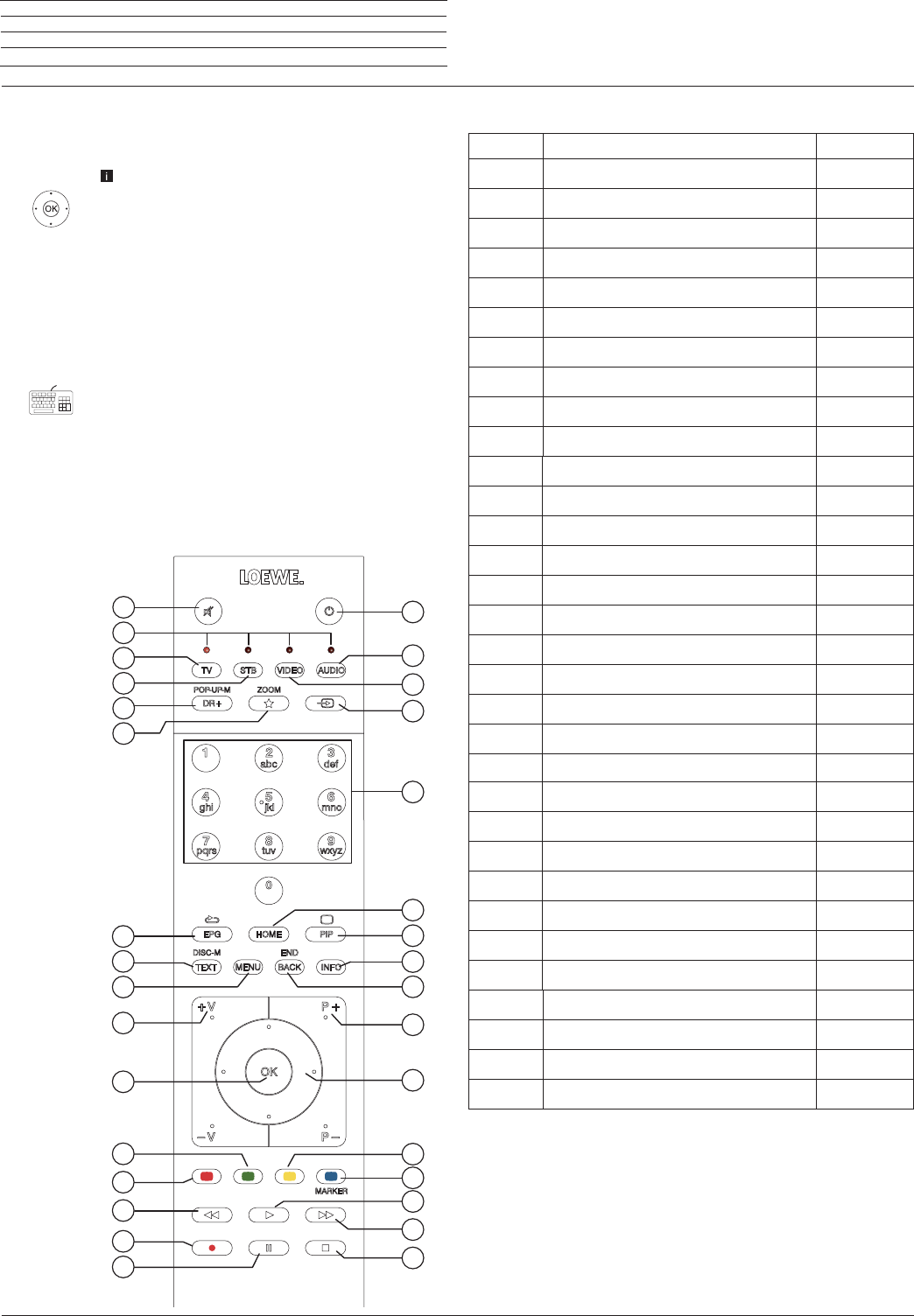
Loewe bild
Benutzerhandbuch
124
Bluetooth Keyboard
Um eine Bluetooth Tastatur als Eingabegerät zu nutzen, muss diese
mit dem TV-Gerät gekoppelt werden.
Menü Bluetooth Funktion geöffnet.
Gewünschtes Gerät auswählen.
OK Gerät koppeln. Vor dem gekoppelten Gerät wird
ein Haken ۪gesetzt.
Für den Fall, dass ein Code benötigt wird,
generiert das TV-Gerät einen Kopplungscode.
Verwendet Ihr Bluetooth-Gerät den PIN-Code
0000 erfolgt eine automatische Verbindung. Falls
Ihr Bluetooth-Gerät einen anderen Code
verwendet,
muss dieser am Bluetooth-Gerät
eingegeben und ggf. noch bestätigt werden.
Nach erfolgreicher Kopplung können Sie alle Zeichen,
die per Bildschirmtastatur oder Fernbedienung
eingegeben werden, einfach mit Ihrer Bluetooth-
Tastatur eintippen.
Die meisten Funktionen der Fernbedienungstasten
können mit der Tastatur aufgerufen werden. Eine
Übersicht der Tastenbelegung ist in der Tabelle
dargestellt.
1
2
3
4
5
6
7
8
9
10
11
12
13
14
15
16
31
18
19
20
21
22
23
24
25
26
27
28
29
30
32
17
Tastenbelegung
Nr. Fernbedienung Tastatur
1 Taste Ton aus/ein -----
2
LED-Anzeige für aktuell bedientes Gerät.
-----
3 Taste TV Alt + F
4 Taste STB -----
5 Taste DR+ Alt + W
6 Taste Favoriten Alt + Z
7 Taste EPG Alt + E
8 Taste TEXT Alt + T
9 Taste MENU Alt + M
10 Taste V+ -----
11 Taste OK Enter
12 Grüne Farbtaste -----
13 Rote Farbtaste -----
14 Taste ܓ-----
15 Taste RECORD F5
16 Taste PAUSE -----
17 Taste STOP -----
18 Taste ܒ-----
19 Taste PLAY -----
20 Blaue Farbtaste F4
21 Gelbe Farbtaste F3
22 Cursortasten Pfeiltasten
23 Taste P+ -----
24 Taste BACK Alt + ESC
25 Taste INFO Alt + I
26 Taste PIP -----
27 Taste HOME Alt + A
28 Zifferntasten 0 ... 9
29 Taste Source/Quellen Alt + H
30 Taste VIDEO -----
31 Taste AUDIO Alt + R
32 Taste Ein/Aus -----
System-Einstellungen
Multimedia/Netzwerk

Loewe bild
Benutzerhandbuch
126
System-Einstellungen
Anschlüsse
Anschlüsse
In diesem Menü werden Einstellungen für den Anschluss externer
Geräte vorgenommen.
Der Menüpunkt Anschlüsse ist nicht verfügbar, solange eine
Timeraufnahme aktiv ist.
Menü Anschlüsse aufrufen
HOME: Ansicht Home aufrufen.
System-Einstellungen markieren,
OK System-Einstellungen aufrufen.
Anschlüsse markieren,
in nächste Spalte wechseln.
Gewünschte Einstellung auswählen.
Erläuterungen zu den Einstellmöglichkeiten im Menü Anschlüsse:
Ton-
komponenten
Der Tonkomponenten-Assistent hilft Ihnen beim
Konfigurieren der Komponenten, die zur Wiedergabe
des TV-Tons verwendet werden.
Weitere Informationen, siehe Kapitel System-
Einstellungen, Abschnitt Anschlüsse – Tonkom-
ponenten.
Antenne DVB
Hier können Sie mit dem Antennenassistenten die
Parameter der Terrestrischen- und der Satelliten-
Antenne einstellen, sowie den Server bei SAT>IP
auswählen.
Weitere Informationen, siehe Kapitel System-
Einstellungen, Abschnitt Anschlüsse – Antenne
DVB.
AV-
Anschluss-
Einstellungen
In den AV-Anschluss-Einstellungen können die
Parameter für die Anschlussbuchse AV angepasst
werden.
Weitere Informationen, siehe Kapitel System-
Einstellungen, Abschnitt Anschlüsse – AV-
Anschluss-Einstellungen.
Digital Link
Hier werden alle Einstellungen für Digital Link vor-
genommen.
Weitere Informationen, siehe Kapitel System-
Einstellungen, Abschnitt Anschlüsse – Digital
Link.
HDMI
Hier stellen Sie die Modi für die einzelnen HDMI-
Verbindungen ein. Hier finden Sie auch den Spiele-
Modus.
Weitere Informationen, siehe Kapitel System-
Einstellungen, Abschnitt Anschlüsse – Spiele-
Modus

Loewe bild
Benutzerhandbuch
136
System-Einstellungen
Extras
Händler-Mode
Hier können Sie einen Händler-Mode aktivieren der automatisch eine
Präsentation vom USB-Stick oder einer Festplatte (1 abspielt.
Händler-Mode aufrufen
HOME: Ansicht Home aufrufen.
System-Einstellungen markieren,
OK System-Einstellungen aufrufen.
Extras markieren,
in nächste Spalte wechseln.
Händler-Mode markieren,
OK aufrufen.
ein auswählen,
OK übernehmen.
Weiter zum nächsten Schritt.
Einstellungen auswählen und anpassen.
OK Einstellungen übernehmen.
Warmstart
Wenn das TV-Gerät im Händler-Mode nach dem
Einschalten der Stromzufuhr angehen soll, setzen
Sie den Warmstart auf ein.
Einschaltzeit
Ausschaltzeit
Die Einschalt-/Ausschaltzeit gibt vor, zu welcher Zeit
sich das TV-Gerät einschalten bzw. ausschalten soll.
Beenden.
Funktionalität im Händler-Modus:
Falls ein USB-Stick mit einer Präsentation eingesteckt ist, startet
diese nach 5 Minuten ohne Bedienung automatisch in Endlosschleife.
Ist dies nicht das Fall, wird nach einer Festplatte mit Präsentation
gesucht und falls vorhanden, wird diese endlos abgespielt.
Alle Einstellungen werden nach 5 Minuten auf die Standardwerte des
Händler-Modes gesetzt.
Mit dem Druck auf eine beliebige Taste auf der Fernbedienung wird
die Präsentation angehalten.
Nach 5 Minuten Inaktivität, beginnt die Präsentation erneut.
Der Modus ist für den Gebrauch beim Händler gedacht.
(1
Das Abspielen von Präsentationen von der eingebauten Festplatte (abhängig vom Gerätetyp) ist mit einem späteren Softwareupdate möglich.
Rechtliches
Rechtsfragen aufrufen
HOME: Ansicht Home aufrufen.
System-Einstellungen markieren,
OK System-Einstellungen aufrufen.
Extras markieren,
in nächste Spalte wechseln.
Rechtliches markieren,
OK aufrufen.
Kategorie auswählen,
OK aufrufen.
Sie können hier die Nutzungsbedingungen, die Lizenz-
vereinbarung und die Datenschutzerklärung zu Ihrem
Loewe TV-Gerät aufrufen.

Loewe bild
Benutzerhandbuch
138
Verschlüsselte Sender suchen
Falls bei der Erstinbetriebnahme keine Suche nach verschlüsselten
Sender erfolgte, kann dies nachträglich mit den Suchassistenten
erfolgen.
HOME: Ansicht Home aufrufen.
System-Einstellungen auswählen,
OK System-Einstellungen aufrufen.
Sender auswählen,
in nächste Spalte wechseln.
Automat. Suche TV+Radio auswählen,
in nächste Spalte wechseln.
Sucheinstellungen ändern auswählen,
OKAssistent fragt Sucheinstellungen ab.
Unter verschlüsselte Sender muss ja gewählt
werden.
Anschließend Suche/Aktualisierung starten
auswählen,
OK Aktualisierung der Senderliste starten.
CA-Modul-Informationen abrufen
Dieses Menü steht nur zur Verfügung, wenn mindes-
tens ein CA-Modul gesteckt ist.
HOME: Ansicht Home aufrufen.
System-Einstellungen auswählen,
OK System-Einstellungen aufrufen.
Extras auswählen,
in nächste Spalte wechseln.
Gewünschtes CA-Modul auswählen.
Der angezeigte Name hängt vom gesteckten
CA-Modul ab.
In nächste Spalte wechseln.
Modul - Menu auswählen,
OK aufrufen.
Der Inhalt dieses Menüs ist abhängig vom jeweiligen
Anbieter des CA-Moduls.
Smartcard-Rechte
Wenn zwei (1 CA-Module parallel zur Entschlüsselung von Sendern
benutzt werden, legen Sie hier die Rechte der beiden Smartcards fest.
Smartcard-Rechte markieren,
in nächste Spalte wechseln.
Gleiche Rechte bzw. Ungleiche Rechte
auswählen.
Wenn Sie hier Gleiche Rechte auswählen, geht das
TV-Gerät davon aus, dass beide Smartcards die
gleichen Rechte haben und parallel für Dual Recording
genutzt werden können. In diesem Fall entfällt die
Funktion Senderzuordnung.
Bei Auswahl Ungleiche Rechte können Sie jedem
CA-Modul die Sender zuordnen, die entschlüsselt
werden sollen.
Senderzuordnung
Wenn zwei (1 CA-Module parallel zur Entschlüsselung von Sendern
benutzt werden, legen Sie hier fest, welcher Sender von welchem
CA-Modul entschlüsselt werden soll.
Die Einstellungen der Senderzuordnung werden nur berücksichtigt,
wenn zwei CA-Module gesteckt sind.
Der Menüpunkt ist nur verfügbar, wenn unter Smartcard-Rechte
der Punkt Ungleiche Rechte gewählt wurde.
Die hier getroffene Festlegung bezieht sich explizit auf die
CI-Schächte des TV-Gerätes, nicht auf die darin gesteckten
Module! Bei einem Tausch der Module muss die Zuordnung neu
vorgenommen werden.
Senderzuordnung markieren,
Senderliste aufrufen.
CA-Modul für die Zuordnung auswählen.
Sender markieren,
OK Sender zum gewählten CA-Modul zuordnen/
Zuordnung aufheben.
Hinter dem zugeordneten Sender steht die Nummer
des entsprechenden CI-Schachtes.
Speichern der PIN für Aufnahmen
Speichern Sie die zu Ihrem CA-Modul gehörige Programmanbieter-
PIN, um CI Plus-Sendungen mit Jugendschutz entschlüsselt aufzeich-
nen zu können.
Der Menüpunkt ist nur verfügbar, wenn das gesteckte CA-Modul
das Speichern der Jugendschutz-PIN unterstützt.
Speichern der PIN für Aufnahmen markieren,
PIN-Eingabefenster aufrufen.
In der Kopfzeile gewünschtes CA-Modul
markieren.
In PIN-Eingabezeile wechseln, mit den Ziffern-
tasten Programmanbieter-PIN eingeben.
Oder:
Ziffer markieren,
OK Ziffer in Eingabezeile übernehmen.
Eingabe abschließen:
übernehmen markieren,
OK PIN abspeichern.
CA-Modul entnehmen
TV-Gerät mit dem Netzschalter ausschalten.
Seitliche Abdeckung aufklappen.
Das CA-Modul aus dem CI-Slot herausziehen.
Seitliche Abdeckung schließen.
System-Einstellungen
Extras
(1
Verfügbarkeit je nach Gerätetyp unterschiedlich (siehe Kapitel Technische Daten - Ausstattungsmerkmale für Ihr TV-Gerät).
Produktspezifikationen
| Marke: | Loewe |
| Kategorie: | LED fernseher |
| Modell: | Bild 1 |
Brauchst du Hilfe?
Wenn Sie Hilfe mit Loewe Bild 1 benötigen, stellen Sie unten eine Frage und andere Benutzer werden Ihnen antworten
Bedienungsanleitung LED fernseher Loewe
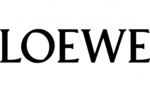
7 Juli 2024
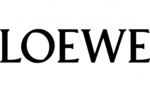
12 Mai 2023
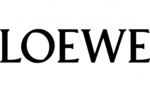
12 Mai 2023
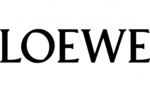
12 Mai 2023
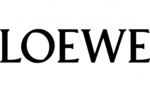
12 Mai 2023
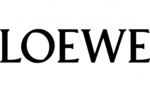
12 Mai 2023
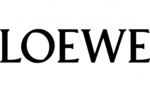
12 Mai 2023
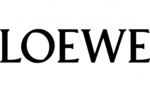
12 Mai 2023
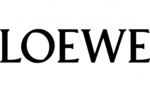
12 Mai 2023
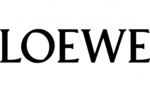
12 Mai 2023
Bedienungsanleitung LED fernseher
- LED fernseher Samsung
- LED fernseher Sanyo
- LED fernseher Manta
- LED fernseher Medion
- LED fernseher Philips
- LED fernseher Sandstrøm
- LED fernseher Sony
- LED fernseher Panasonic
- LED fernseher LG
- LED fernseher AEG
- LED fernseher OK
- LED fernseher Vox
- LED fernseher IKEA
- LED fernseher Denver
- LED fernseher Durabase
- LED fernseher ECG
- LED fernseher Bush
- LED fernseher Telefunken
- LED fernseher Thomson
- LED fernseher Trevi
- LED fernseher Blaupunkt
- LED fernseher Grundig
- LED fernseher Schneider
- LED fernseher Sharp
- LED fernseher Brandt
- LED fernseher Daewoo
- LED fernseher Finlux
- LED fernseher Haier
- LED fernseher Hisense
- LED fernseher Salora
- LED fernseher Svan
- LED fernseher Vestel
- LED fernseher Schaub Lorenz
- LED fernseher Alphatronics
- LED fernseher Bose
- LED fernseher Mpman
- LED fernseher ODYS
- LED fernseher JVC
- LED fernseher Krüger And Matz
- LED fernseher Nokia
- LED fernseher TERRIS
- LED fernseher Megasat
- LED fernseher Akai
- LED fernseher Alden
- LED fernseher Altus
- LED fernseher Axxion
- LED fernseher Changhong
- LED fernseher Chiq
- LED fernseher Continental Edison
- LED fernseher Dual
- LED fernseher Edenwood
- LED fernseher Ferguson
- LED fernseher Funai
- LED fernseher GoGEN
- LED fernseher Hitachi
- LED fernseher Hyundai
- LED fernseher JTC
- LED fernseher MT Logic
- LED fernseher Orava
- LED fernseher Reflexion
- LED fernseher Star-Light
- LED fernseher Strong
- LED fernseher TCL
- LED fernseher Tesla
- LED fernseher Toshiba
- LED fernseher Humax
- LED fernseher Logik
- LED fernseher XD
- LED fernseher Sansui
- LED fernseher Westinghouse
- LED fernseher Insignia
- LED fernseher Tokaï
- LED fernseher RCA
- LED fernseher Seiki
- LED fernseher Alba
- LED fernseher Dantax
- LED fernseher Digihome
- LED fernseher GPX
- LED fernseher Magnavox
- LED fernseher Naxa
- LED fernseher Prosonic
- LED fernseher TechLine
- LED fernseher Technika
- LED fernseher Tecovision
- LED fernseher Grunkel
- LED fernseher TV STAR
- LED fernseher Vizio
- LED fernseher Proscan
- LED fernseher Nevir
- LED fernseher Sceptre
- LED fernseher SunBriteTV
- LED fernseher Cello
- LED fernseher Akira
- LED fernseher AquaSound
- LED fernseher Alhafidh
- LED fernseher Kubo
- LED fernseher Eternity
- LED fernseher Air
- LED fernseher Avera
- LED fernseher Avtex
- LED fernseher Voxicon
Neueste Bedienungsanleitung für -Kategorien-

16 Oktober 2024

16 Oktober 2024

15 Oktober 2024

15 Oktober 2024

14 Oktober 2024

14 Oktober 2024

13 Oktober 2024

13 Oktober 2024

13 Oktober 2024

13 Oktober 2024